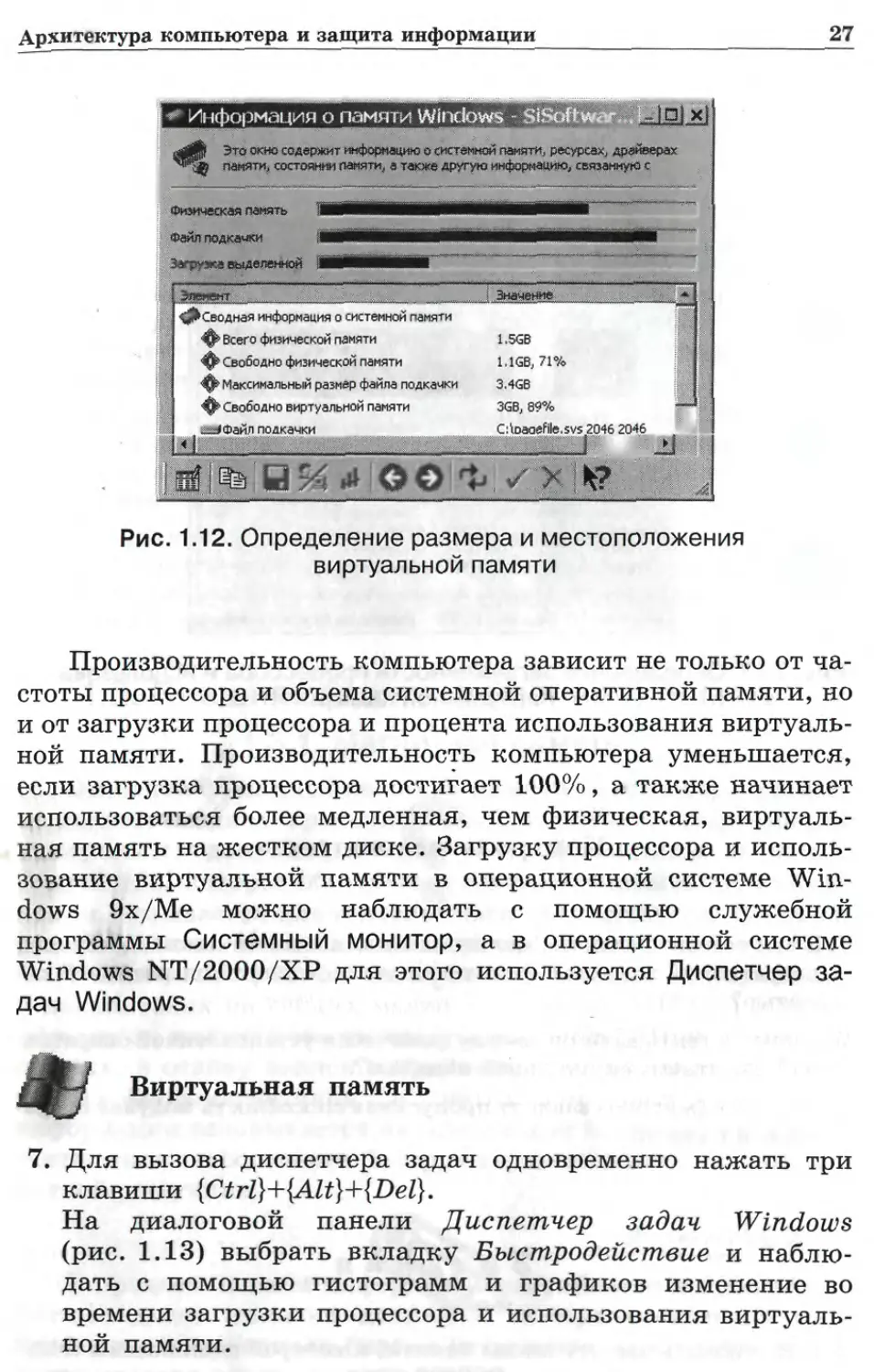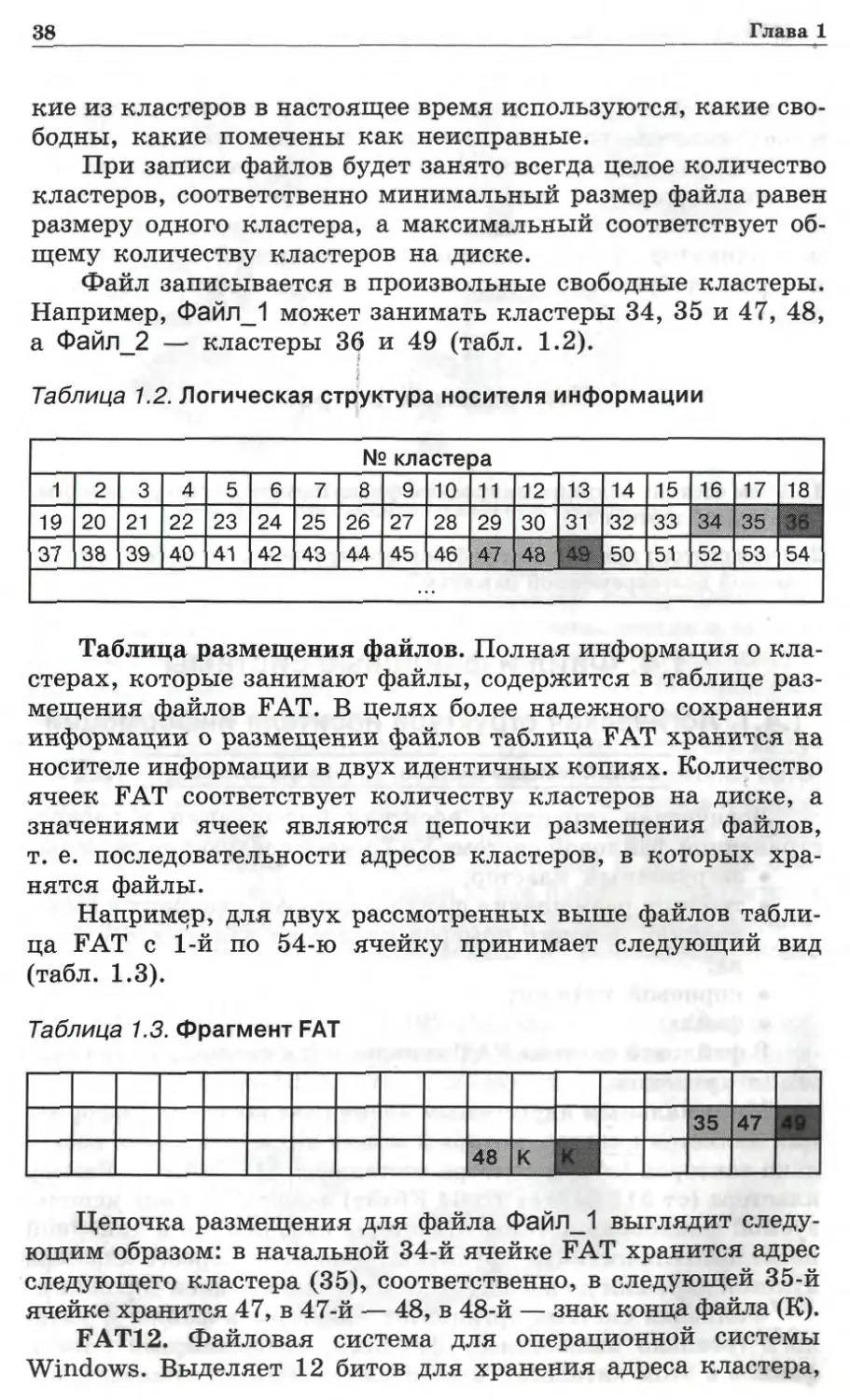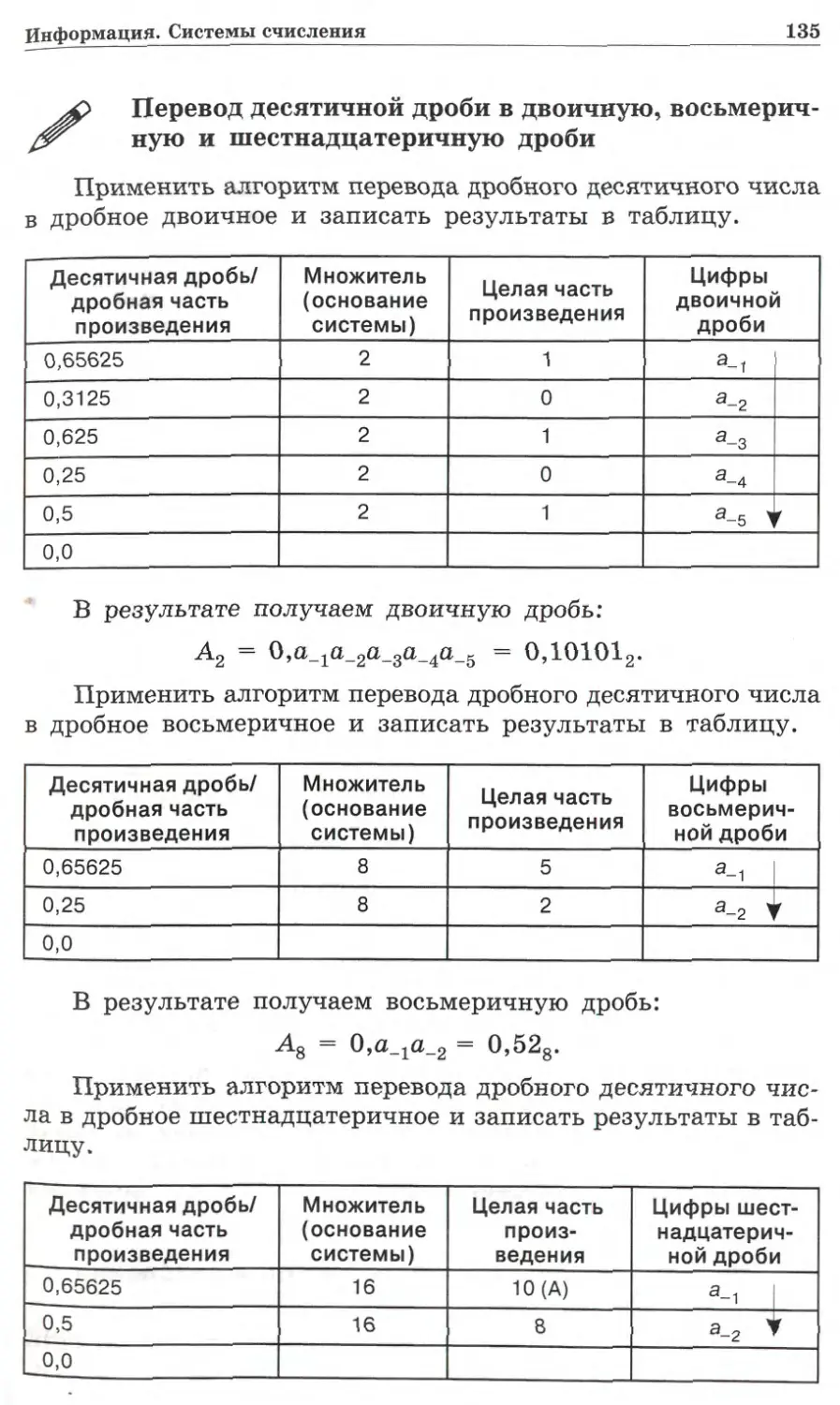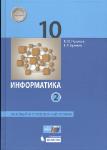Автор: Угринович Н.Д.
Теги: прикладные информационные (компьютерные) технологии методы основанные на применении компьютеров вычислительная техника микропроцессоры программирование информатика компьютерные науки учебник
ISBN: 978-5-94774-828-4
Год: 2008
Н. Д. Угринович
ПРОФИЛЬНЫЙ
УРОВЕНЬ
Н. Д.Угринович
ИНФОРМАТИКА
и ИКТ
Учебник для 10 класса
3-е издание,исправленное
Допущено
Министерством образования и науки Российской Федерации
к использованию в образовательном процессе
в образовательных учреждениях,
реализующих образовательные программы
общего образования
Москва
БИНОМ. Лаборатория знаний
2008
УДК 004.9
ББК 32.97
У27
Угринович Н. Д.
У27 Информатика и ИКТ. Профильный уровень : учеб-
ник для 10 класса / Н. Д. Угринович. — 3-е изд.,
испр. — М. : БИНОМ. Лаборатория знаний, 2008. —
387 с. : ил.
ISBN 978-5-94774-828-4
Учебник по курсу «Информатика и ИКТ» ориентирован на инфор-
мационно-технологический и физико-математический профили обуче-
ния в общеобразовательных учреждениях. Учебник полностью соответ-
ствует новому образовательному стандарту и примерной программе
профильного обучения, утвержденным Министерством образования и
науки РФ. Содержание учебника соответствует программе вступитель-
ных экзаменов по информатике в вузы, и он может быть использован
для подготовки к экзаменам.
Рассматриваются архитектура компьютера и методы защиты инфор-
мации, понятие «информация» и системы счисления, основы логики и
логические основы компьютера, а также объектно-ориентированное
программирование на. четырех, языках; Visual "Basic, Delphi, Visual C# и
Visual J#. Все необходимое для преподавания курса программное обес-
печение содержится на CD-дисках, которые входят в состав методиче-
ского пособия для учителя.
УДК 004.9
ББК 32.97
По вопросам приобретения обращаться:
«БИНОМ. Лаборатория знаний»
(499) 157-52-72, e-mail: Lbz@aha.ru
http:// www. Lb z .г u
© Угринович H. Д., 2008
ISBN 978-5-94774-828-4 © БИНОМ. Лаборатория знаний, 2008
Оглавление
Рекомендации по использованию учебника................7
Глава 1. Архитектура компьютера
и защита информации...................................9
1.1. Магистрально-модульный принцип
построения компьютера................................10
1.2. Процессор и оперативная память..................16
1.2.1. Процессор.................................16
1.2.2. Оперативная память........................23
1.3. Внешняя (долговременная) память.................29
1.3.1. Магнитная память..........................29
1.3.2. Оптическая память.........................31
1.3.3. Флэш-память...............................34
1.4. Файл и файловые системы.........................37
1.4.1. Логическая структура носителя информации..37
1.4.2. Файл......................................44
1.4.3. Иерархическая файловая система............49
1.5. Операционная система............................54
1.5.1. Назначение и состав операционной системы..54
1.5.2. Загрузка операционной системы.............59
1.6. Защита информации от вредоносных программ.......61
1.6.1. Вредоносные программы и антивирусные
программы.......................................61
1.6.2. Компьютерные вирусы и защита от них.......64
1.6.3. Сетевые черви и защита от них.............71
1.6.4. Троянские программы и защита от них.......75
1.6.5. Рекламные и шпионские программы
и защита от них.................................79
1.6.6. Спам и защита от него.....................84
1.6.7. Хакерские утилиты и защита от них.........88
Глава. 2. Информация. Системы счисления..............94
2.1. Понятие «информация» в науках о неживой
и живой природе, обществе и технике..................94
2.1.1. Информация в физике.......................94
2.1.2. Информация в биологии.....................99
2.1.3. Информация в общественных науках.........101
2.1.4. Информация в кибернетике..................ЮЗ
4
Оглавление
2.2. Количество информации как мера уменьшения
неопределенности знания.............................105
2.3. Алфавитный подход к определению количества
информации..........................................110
2.4. Формула Шеннона..................................111
2.5. Кодирование текстовой, графической и звуковой
информации..........................................115
2.6. Хранение информации..............................119
2.7. Кодирование числовой информации.
Системы счисления...................................121
2.7.1. Непозиционные системы счисления............121
2.7.2. Позиционные системы счисления............ 125
2.8. Перевод чисел из одной системы счисления в другую... 129
2.8.1. Перевод целых чисел из десятичной системы
в двоичную, восьмеричную и шестнадцатеричную... 129
2.8.2. Перевод дробей из десятичной системы в двоичную,
восьмеричную и шестнадцатеричную.................133
2.8.3. Перевод чисел из двоичной системы
в восьмеричную и шестнадцатеричную и обратно . . . 136
2.9. Арифметические операции в позиционных
системах счисления..................................140
2.10. Представление чисел в компьютере................143
2.10.1. Представление чисел в формате
с фиксированной запятой..........................143
2.10.2. Представление чисел в формате
с плавающей запятой..............................148
Глава. 3. Основы логики и логические основы
компьютера...........................................151
3.1. Формы мышления...................................151
3.2. Алгебра логики...................................156
3.2.1. Логическое умножение, сложение и отрицание.156
3.2.2. Логические выражения...................... 164
3.2.3. Логические функции.........................169
3.2.4. Логические законы и правила преобразования
логических выражений.............................174
3.2.5. Решение логических задач...................177
3.3. Логические основы устройства компьютера..........180
3.3.1. Базовые логические элементы ...............180
3.3.2. Сумматор двоичных чисел....................183
3.3.3. Триггер....................................188
Оглавление
5
Алгоритмизация и основы объектно-ориентированного
программирования...........................190
4.1. Алгоритм и кодирование основных алгоритмических
структур............................................190
4.1.1. Алгоритм и его свойства..................190
4.1.2. Алгоритмические структуры
«ветвление» и «выбор»...........................192
4.1.3. Алгоритмическая структура «цикл».........195
4.2. История развития языков программирования.......197
4.3. Введение в объектно-ориентированное визуальное
программирование....................................201
4.3.1. Объекты: свойства и методы..... .......... 201
4.3.2. События..................................203
4.3.3. Проекты и приложения.....................205
4.4. Система объектно-ориентированного программирования
Microsoft Visual Studio .NET........................208
4.4.1. Платформа .NET Framework.................208
4.4.2. Интегрированная среда разработки языков
Visual Basic .NET, Visual C# и Visual J# .212
4.5. Система объектно-ориентированного программирования
Turbo Delphi........................................216
4.6. Переменные.....................................221
4.7. Графический интерфейс..........................226
4.8. Пространство имен .NET.........................237
4.9. Процедуры и функции............................243
4.9.1. Процедуры................................243
4.9.2. Функции..................................248
4.10. Итерация и рекурсия...........................252
4.11. Делегаты......................................257
4.12. Алгоритмы перевода чисел и их кодирование
на языках объектно- ориентированного
программирования....................................262
4.12.1. Алгоритм перевода целых чисел...........262
4.12.2. Алгоритм перевода дробных чисел.........272
4.13. Графика в объектно-ориентированных языках
программирования....................................281
4.13.1. Графика в языках программирования
Visual Basic .NET, Visual C# и Visual J#..281
4.13.2. Графика в языке программирования
Turbo Delphi ...................................300
6
Оглавление
4.13.3. Компьютерная и математическая
системы координат.............................311
4.13.4. Анимация...............................316
4.14. Модульный принцип построения решений (групп)
и проектов.........................................320
4.15. Чтение и запись данных в файлы...............329
4.16. Массивы......................................332
4.16.1. Заполнение массивов....................332
4.16.2. Поиск элемента в массивах..............341
4.16.3. Сортировка числовых массивов...........344
4.16.4. Сортировка строковых массивов. . . .у..354
Глава. 5. Практические задания для тематического
и итогового контроля..............................359
Тема «Архитектура компьютера и защита информации» . . 359
Тема «Информация. Системы счисления»...............367
Тема «Логика и логические основы компьютера».......368
Тема «Алгоритмизация и основы объектно-
ориентированного программирования»............369
Ответы и решения...................................375
Плакаты............................................377
Таблица 1. Процессоры..............................377
Таблица 2. Элементы управления для ввода и вывода
данных............................................379
Таблица 3. Элементы управления для организации
интерактивного диалога............................380
Таблица 4. Элементы управления, не отображаемые
на форме в процессе выполнения проекта............381
Таблица 5. Типы переменных.........................382
Таблица 6. Встроенные функции (методы).............383
Таблица 7. Кодирование алгоритмических структур
«ветвление» и «выбор».............................384
Таблица 8. Кодирование алгоритмической
структуры «цикл»..................................385
Словарь компьютерных терминов......................386
Рекомендации
по использованию учебника
1. Учебник «Информатика и ИКТ-10. Профильный уровень»
обеспечивает изучение профильного курса «Информатика
и ИКТ» в 10 классе на профильном уровне в соответствии
с образовательным стандартом. Учебник входит в состав
учебно-программного комплекса, включающего:
• учебники для основной школы: «Информатика и ИКТ-8»
и «Информатика и ИКТ-9»;
• учебники по профильному курсу для старшей школы на
базовом уровне: «Информатика и ИКТ-10. Базовый уро-
вень» и «Информатика и ИКТ-11. Базовый уровень»;
• учебники по профильному курсу для старшей школы на
профильном уровне: «Информатика и ИКТ-10. Профиль-
ный уровень» и «Информатика и ИКТ-11. Профильный
уровень»;
• учебное пособие и CD-ROM по элективному курсу для
старшей школы «Исследование информационных моде-
лей»;
• методическое пособие для учителей «Преподавание кур-
са «Информатика и ИКТ» в основной и старшей школе»;
• Windows-CD, содержащий программную поддержку
курса, готовые компьютерные проекты, рассмотрен-
ные в учебниках, тесты и методические материалы для
учителей;
• Visual Studio-CD (выпускается по лицензии корпора-
ции Microsoft), содержащий дистрибутивы систем объ-
ектно-ориентированного программирования языков
Visual Basic .NET, Visual C# и Visual J#;
• Linux-DVD (выпускается по лицензии компании Alt-
Linux), содержащий операционную систему Linux и
программную поддержку курса;
• TurboDelphi-CD (выпускается по лицензии компании
Borland), содержащий систему объектно-ориентирован-
ного программирования TurboDelphi.
2. В практических работах указано необходимое для их вы-
полнения программное обеспечение, которое обозначается
значком приложения.
3. В учебнике используются ссылки на внешние источники
информации (учебники, CD-диски и Интернет), а также на
параграфы и пункты самого учебника.
4. В тексте пособия приняты следующие выделения:
• Шрифтом Arial выделены имена программ, файлов и Ин-
тернет-адреса.
8
Рекомендации по использованию учебника
• Шрифтом Courier New выделены программы на языках
программирования.
• Курсивом выделены названия диалоговых окон, пунктов
меню и элементов управления (текстовых полей, кнопок
и т. д.) графического интерфейса операционных систем
и приложений.
• Полужирным шрифтом выделены важные термины и
понятия.
• Подчеркиванием выделены термины, краткое объясне-
ние которых содержится в Словаре компьютерных тер-
минов.
5. Важная информация выделена в тексте/восклицательным
знаком, а формулы — цифровым обозначением.
6. Абзацы, содержащие дополнительную интересную инфор-
мацию, выделены значком .
7. Проекты создаются в системах объектно-ориентированно-
го программирования Visual Basic .Net, Visual C#, Visual
J# и Turbo Delphi и хранятся на CD-дисках Windows-CD и
TurboDelphi-CD.
8. Дополнительные материалы и интерактивные тесты для
проверки усвоения материала находятся в Интернете по
адресу: http://iit.metodist.ru
Глава 1
Архитектура компьютера
и защита информации
Windows-CD
В процессе изучения данной темы рекомендуется уста-
новить программное обеспечение в операционной системе
Windows:
• программы тестирования компьютера
SiSoft Sandra, CPU-Z, EasyTune, SIV;
• файловый менеджер Total Commander;
• архиватор 7-Zip;
• программу записи CD- и DVD-дисков:
DeepBurner;
• браузеры Internet Explorer и SeaMonkey;
• антивирусные программы: avast! и
Antivir Personal Edition;
• программу удаления рекламных и шпионских
программ: Ad-Aware;
• программу восстановления системы: CCIeaner;
• межсетевой экран: Outpost Firewall.
10
Глава 1
1.1. Магистрально-модульный принцип
построения компьютера
В основу архитектуры современных персональных компью-
теров положен магистрально-модульный принцип. Этот
принцип предусматривает построение компьютера из функ-
циональных блоков, взаимодействующих посредством общего
канала (каналов) — щины. В сочетании с открытой (общеизве-
стной) архитектурой это позволяет потребителю собирать ма-
шину нужной конфигурации.
Магистраль включает в себя три многоразрядные шины:
шину данных, шину адреса и шину управления, которые
представляют собой мносопроводные линии (рис. 1.1). К ма-
гистрали подключаются процессор и оперативная память, а
также периферийные устройства ввода, вывода и хранения
информации, которые обмениваются информацией в форме по-
следовательностей нулей и единиц, реализованных в виде
электрических импульсов.
Шина данных. По этой шине данные передаются между
различными устройствами. Например, считанные из опера-
тивной памяти данные могут быть переданы процессору для об-
работки, а затем полученные данные могут быть отправлены об-
ратно в оперативную память для хранения. Таким образом,
данные по шине данных могут передаваться от' устройства к
устройству через области оперативной памяти.
Разрядность шины данных определяется разрядностью
процессора, т. е. количеством двоичных разрядов, которые
процессор обрабатывает за один такт. Разрядность процессо-
ров постоянно увеличивалась по мере развития компьютерной
техники и в настоящее время составляет 64 бита.
Шина данных (8, 16, 32, 64 бита)
Шина адреса (16, 20, 24, 32, 36, 64 бита) Магистраль
Шина управления
Устройства ввода Долговременная память Устройства вывода Сетевые устройства
Рис. 1.1. Магистрально-модульное устройство компьютера
Архитектура компьютера и защита информации
11
Шина адреса. Выбор устройства или ячейки памяти, куда
пересылаются или откуда считываются данные по шине дан-
ных, производит процессор. Каждое устройство или ячейка
оперативной памяти имеет свой адрес. Адрес передается по
адресной шине, причем сигналы по ней передаются в одном
направлении от процессора к оперативной памяти и устройст-
вам (однонаправленная шина).
Разрядность шины адреса определяет объем адресуемой
памяти, т. е. количество ячеек оперативной памяти, которые
могут иметь уникальные адреса. Количество адресуемых яче-
ек памяти можно рассчитать по формуле:
N = 21, где I — разрядность шины адреса.
Разрядность шины адреса постоянно увеличивалась и в
процессорах Pentium Extreme Edition составляет 64 бита. Та-
ким образом, количество адресуемых ячеек памяти в таких
процессорах равно:
N = 264 ячеек.
Шина управления. По шине управления передаются сиг-
налы, определяющие характер обмена информацией по маги-
страли. Сигналы управления определяют, какую операцию —
считывание или запись информации из памяти нужно произво-
дить, синхронизируют обмен информацией между устройствами
и т. д.
Системная плата. Важнейшим аппаратным компонентом
компьютера является системная плата (рис. 1.2, 1.3). На сис-
темной плате реализована магистраль обмена информацией,
имеются разъемы для установки процессора, слоты для уста-
Разъем для
процессора
Слот шины
AGP
Слоты шины
PCI
мост
шин РАТА
Разъемы (слоты)
для модулей памяти
Южный мост
Микросхема
цифрового звука
Рис. 1.2. Системная плата
12
Глава 1
Рис. 1.3. Логическая схема системной платы
новки оперативной памяти, а также контроллеров внешних
устройств.
Пропускная способность. Быстродействие устройства за-
висит от тактовой частоты тактового генератора (обычно из-
меряется в мегагерцах — МГц) и разрядности, т. е. количест-
ва битов данных, которые устройство может обрабатывать
или передавать одновременно (измеряется в битах). Дополни-
тельно в устройствах используется внутреннее умножение ча-
стоты с разными коэффициентами.
Соответственно, скорость передачи данных (пропускная
способность) соединяющих эти устройства шин также должна
различаться. Пропускная способность шины данных (измеряет-
ся в бит/с) равна произведению разрядности шины (измеряется
в битах) и частоты шины (измеряется в Гц = 1/с):
Пропускная способность шины =
= Разрядность шины х Частота шины.
Северный и южный мосты. Для согласования тактовой
частоты и разрядности устройств на системной плате устанав-
ливаются специальные микросхемы (их набор называется
чипсетом), включающие в себя контроллер оперативной па-
мяти и видеопамяти (так называемый северный мост) и конт-
роллер периферийных устройств (южный мост).
Архитектура компьютера и защита информации
13
Частота процессора. Северный мост обеспечивает обмен
данными с процессором, оперативной памятью и видеопамя-
тью. Частота процессора в несколько раз больше, чем базовая
частота магистрали (иногда ее называют шиной FSB от англ.
FrontSide Bus). Например, в наиболее быстрых компьютерах
(2006 год) частота шины FSB составляет 266 МГц, коэффици-
ент умножения частоты 14, следовательно, частота процессо-
ра 266 МГц х 14 « 3,7 ГГц.
Системная шина. Между северным мостом и процессором
данные передаются по системной шине с частотой, которая в
четыре раза больше частоты шины FSB. Таким образом, про-
цессор может получать и передавать данные с частотой 266
МГц х 4 = 1064 МГц. Так как разрядность системной шины
равна разрядности процессора и составляет 64 бита, то пропу-
скная способность системной шины равна:
64 бит х 1064 МГц = 68 096 Мбит/с «
~ 66 Гбит/с « 8 Гбайт/с.
Шина памяти. Обмен данными между процессором и опе-
ративной памятью производится по шине памяти, частота
которой может быть меньше, чем частота шины процессора.
Например, частота шины памяти может составлять
533 МГц, т. е. оперативная память получает данные в два
раза реже, чем процессор. Так как разрядность шины памяти
равна разрядности процессора и составляет 64 бита, то пропу-
скная способность шины памяти равна:
64 бит х 533 МГц = 34 112 Мбит/с «
~ 33 Гбит/с « 4 Гбайт/с.
Шины AGP и PCI Express. По мере усложнения графики
приложений требования к быстродействию шины, связываю-
щей видеопамять с процессором и оперативной памятью, воз-
растают. Для подключения видеоплаты к северному мосту мо-
жет использоваться 32-битовая шина AGP (Accelerated
Graphic Port — ускоренный графический порт). Эта шина
первоначально передавала данные с частотой 66 МГц, в насто-
ящее время возможно использование шины AGPx8, частота
которой 66 МГц х 8 = 528 МГц. В этом случае пропускная
способность шины видеоданных составляет:
32 бит х 528 МГц = 16 896 Мбит/с =
= 16,5 Гбит/с « 2 Гбайт/с.
В настоящее время для подключения видеоплаты к се-
верному мосту все большее распространение получает шина PCI
14
Глава 1
Express (Peripherial Component Interconnect bus Express — уско-
ренная шина взаимодействия периферийных устройств). Про-
пускная способность этой шины значительно выше пропуск-
ной способности PCI и AGP.
К видеоплате с помощью аналогового разъема VGA (Video
Graphics Array — графический видеоадаптер) или цифрового
разъема DVI (Digital Visual Interface — цифровой видеоинтер-
фейс) подключается электронно-лучевой или жидко- кристал-
лический монитор или проектор.
Шина PCI. К северному мосту подключается по специаль-
ной шине южный мост, к которому, в свою очередь, подклю-
чаются периферийные устройства. Шина PCI (Peripherial
Component Interconnect bus — шина взаимодействия перифе-
рийных устройств) обеспечивает обмен информацией с конт-
роллерами периферийных устройств, которые устанавливают-
ся в слоты расширения системной платы.
Наиболее часто эта шина используется для установки
устройств доступа к локальной сети (сетевая карта), глобальной
сети Интернет (встроенный модем) и беспроводной сети (сете-
вой адаптер Wi-Fi, произносится «вай-фай», сокр. от Wire-
less Fidelity — протокол и стандарт на оборудование для ши-
рокополосной радиосвязи).
Разрядность шины PCI может составлять 32 бита или
64 бита, а частота — 33 МГц или 66 МГц. Таким образом, мак-
симальная пропускная способность шины PCI составляет:
64 бит х 66 МГц = 4224 Мбит/с = 528 Мбайт/с.
Шина IEEE 1394 (другие названия FireWire, i-Link). По-
следовательная высокоскоррстная шина, предназначенная для
обмена цифровой информацией между компьютером и цифро-
выми устройствами (цифровыми видеокамерами, DVD-плее-
рами и др.) без потери качества изображения и звука. (Эту
функцию может выполнять также контроллер IEEE 1394, ко-
торый подключается к шине PCI.) Скорость йередачи данных
по этой шине может достигать 200 Мбайт/с и более.
Шина АТА. Устройства внешней памяти (жесткие диски,
CD- и DVD-дисководы) подключаются к южному мосту по
шине АТА (англ. Advanced Technology Attachment — шина
подключения накопителей). Ранее использовалась парал-
лельная шина РАТА (англ. Parallel АТА), скорость передачи
данных по которой может достигать 133 Мбайт/с. В настоя-
щее время широкое распространение получила последо-
вательная шина SATA (англ. Serial АТА), скорость передачи
данных по которой может достигать 300 Мбайт/с.
Архитектура компьютера и защита информации
15
Шина USB. Для подключения принтеров, сканеров, циф-
ровых камер и других периферийных устройств обычно исполь-
зуется шина USB (Universal Serial Bus — универсальная по-
следовательная шина). Эта шина обладает пропускной
способностью до 60 Мбайт/с и обеспечивает подключение к
компьютеру одновременно нескольких периферийных
устройств (принтер, сканер, цифровая камера, Web-камера,
модем и др.).
Клавиатура и мышь. Клавиатура и мышь подключаются
с помощью порта PS/2 или шины USB (в том числе с помо-
щью беспроводного адаптера).
Звук. К южному мосту может подключаться интегриро-
ванная в системную плату микросхема, которая обеспечивает
обработку цифрового звука (эту функцию может выполнять
также звуковая плата, которая подключается к шине PCI). С
помощью аудиоразъемов к системной плате могут подключа-
ться микрофон, колонки или наушники.
Практическое задание «Тестирование системной платы».
С помощью программы тестирования EasyTune определить у
вашего компьютера частоту шины FSB, коэффициент умно-
жения частоты процессора, частоту процессора, частоту
шины памяти, частоту шин AGP и PCI Express и частоту
шины PCI. Вычислить пропускную способность шины памя-
ти.
Ск Тестирование системной платы
GIGABYTE
1. Запустить программу тестирования EasyTune5 и выбрать
вкладку Advanced Mode.
На панели отобразятся параметры компьютера, в данном
случае (рис. 1.4):
• частота шины FSB — 133 МГц;
• коэффициент умножения частоты процессора — 20;
• частота процессора — 2680 МГц;
• частота шины памяти — 266 МГц;
• частота шин AGP и PCI Express — 66 МГц;
• частота шины PCI — 33 МГц.
2. Пропускная способность шины памяти = 64 бита х
х 266 МГц = 17024 Мбит/с = 2128 Мбайт/с » 2 Гбайт/с.
16
Глава 1
Рис. 1.4. Тестирование системной платы
Контрольные вопросы
1. Что определяют разрядности шины данных и шины адреса?
2. Почему различаются скорости передачи данных по шине FSB, сис-
темной шине, шине памяти, шинам AGP и PCI Express и шине PCI?
Компьютерный
рактикум
Windows-CD К-ЦГ
1.1. С помощью программы тестирования компьютера
EasyTune выполнить практическое задание «Тестирова-
ние системной платы».
GIGABYTE
1.2. Процессор и оперативная память
1.2.1. Процессор
Логическая схема процессора (рис. 1.5). Процессор явля-
ется центральным устройством компьютера и выполняет
команды программы, которая хранится в оперативной памя-
ти. Команда программы поступает в процессор по шине дан-
ных и декодируется, т. е. определяется, какие действия необ-
ходимо выполнить и какие данные для этого требуются.
Архитектура компьютера и защита информации
17
Данные запрашиваются из оперативной памяти, для этого
по шине адреса передаются их адреса, а по шине управле-
ния — сигнал на считывание. Считанные данные передаются
в процессор по шине данных.
Декодированная команда и данные передаются в АЛУ
(арифметико-логическое устройство), где отдельно обрабаты-
ваются целочисленные данные, и отдельно — данные в форме
чисел с плавающей запятой.
W 2.10. Представление чисел в компьютере
Результаты обработки передаются по шине данных в опе-
ративную память, одновременно по шине адреса передаются
адреса ячеек памяти, куда данные необходимо записать, а по
шине управления передается сигнал на запись.
Быстродействие процессора существенно больше быстро-
действия оперативной памяти, поэтому процессор часть вре-
мени простаивает в ожидании данных. Чтобы этого не проис-
ходило, в современные процессоры встроена более быстрая,
чем оперативная, кэш-память.
Кэш-память разделена на два уровня. В кэш-память
2-го уровня (большую по объему и менее быстродействую-
щую) считывается из оперативной памяти очередная порция
команд и данных. Кэш-память 1-го уровня (меньшая по объе-
му, но более быстродействующая) разделена на две части, в
одну часть считываются наиболее нужные процессору данные,
а в другую часть — наиболее нужные процессору команды.
Целых чисел
АЛУ
Чисел с плавающей запятой
Декодер команд
1
Кэш-память данных
1 -го уровня
Кэш-память команд
1 -го уровня
Кэш-память 2-го уровня
Шина
данных
Шина
управления
Шина
адреса
Рис. 1.5. Упрощенная логическая схема одноядерного процессора
18
Глава 1
Практическое задание «Определение объемов кэш-памя-
ти процессора». С помощью программы тестирования CPU-Z
определить объемы кэш-памяти 1-го и 2-го уровней вашего
процессора.
Определение объемов кэш-памяти процессора
1. Запустить программу тестирования CPU-Z и выбрать
вкладку Cache (рис. 1.6).
На панели отобразятся параметры кэш-памяти, в данном
случае:
• кэш-память данных 1-го уровня — 8 Кбайт;
• кэш-память команд 1-го уровня — 12 Кбайт;
• кэш-память 2-го уровня — 128 Кбайт.
Рис. 1.6. Определение объемов кэш-памяти процессора
Технология. Процессор является большой (в смысле коли-
чества размещенных на ней элементов) полупроводниковой
микросхемой. Процессоры создаются на основе кремниевых
подложек, которые вырезаются из слитка чистого кремния.
Кремний является полупроводником, который в разных усло-
виях может вести себя и как проводник электрического тока,
и как изолятор.
Физика-11 (ЕЦГ
Сначала на кремниевой подложке под воздействием высо-
кой температуры и кислорода формируется слой диоксида
кремния. Этот процесс очень похож на возникновение ржав-
чины на железе, погруженном в воду. Разница заключается в
том, что слой диоксида кремния формируется на подложке
Архитектура компьютера и защита информации
19
гораздо быстрее и не виден невооруженным глазом (из-за
того, что очень тонок).
Химия-9
Затем кремниевая подложка покрывается фотослоем. В
процессе фотолитографии ультрафиолетовое излучение, про-
ходя сквозь маску (которая выполняет функцию шаблона),
формирует на подложке рисунок электрической схемы. Засве-
ченные участки фотослоя и диоксида кремния полностью уда-
ляются с помощью растворителя. С помощью процесса ионной
имплантации области кремниевой подложки, обработанные
ультрафиолетом, бомбардируются ионами различных приме-
сей. Ионы проникают в подложку, обеспечивая необходимую
электрическую проводимость этих областей. В результате на
кремниевой подложке создается электрическая схема.
После этого наносится слой поликристаллического крем-
ния и еще один фотослой. Наложение новых слоев с последу-
ющим вытравливанием схемы осуществляется несколько раз,
при этом для межслойных соединений в слоях оставляются
«окна». Эти «окна» заполняются атомами металла (алюми-
ния или меди). Так устанавливаются связи между нескольки-
ми десятками слоев, формирующими сложную трехмерную
электрическую схему.
На конечном этапе процессор встраивается в защитный
корпус (для электрического соединения кремниевой микро-
схемы с корпусом используется золото), который обеспечива-
ет электрическое соединение процессора с системной платой.
В первом процессоре 4004 (1971 год) размеры каждого
элемента составляли 10 мк = 10-5 м (были сравнимы с толщи-
ной человеческого волоса), а их количество было равно 2300.
В современных процессорах (2006 год) размеры каждого эле-
мента составляют всего 65 нм (нанометров) = 0,065 мк =
= 6,5 • 10 8 м (сравнимы с размерами нескольких десятков
атомов), а их количество равно 376 000 000.
vl Плакаты. Таблица 1 «Процессоры»
Производительность. Производительность процессора яв-
ляется его интегральной характеристикой и характеризует
скорость выполнения приложений. Производительность про-
цессора прямо пропорциональна разрядности процессора, его
частоте, а также количеству команд, выполняемых за один
такт:
Производительность ~ Разрядность х Частота х
х Кол-во команд за такт.
20
Глава 1
Разрядность процессора определяется количеством дво-
ичных разрядов, которые процессор обрабатывает за один
такт. С момента появления первого процессора 4004 (за 35
лет) разрядность процессоров увеличилась в 16 раз (с 4 битов
до 64 битов).
Однако в настоящее время увеличение разрядности про-
цессоров (а следовательно, производительности) практиче-
ски нецелесообразно, так как только сейчас происходит пе-
реход от 32-битовых операционных систем и приложений к
64-битовым.
Частота соответствует количеству тактов обработки дан-
ных, которые процессор производит за 1 секунду. С момента
появления первого процессора частота процессоров увеличи-
лась в 37 000 раз (с 0,1 МГц до 3700 МГц).
Однако увеличение производительности процессоров за
счет увеличения частоты имеет свой предел из-за тепловыде-
ления. Выделение процессором теплоты Q пропорционально
потребляемой мощности Р, которая, в свою очередь, пропор-
циональна квадрату частоты v2:
Q ~ Р ~ у2.
Уже в настоящее время (2006
год) для отвода тепла от процессора
используются массивные воздушные
системы охлаждения (их называют
кулерами) (рис. 1.7), состоящие из
вентилятора и металлических тепло-
отводящих ребер. Разрабатываются и
применяются также водяные систе-
мы охлаждения процессоров.
Рис. 1.7. Кулер
для процессора
Практическое задание «Определение температуры про-
цессора». С помощью программы тестирования SIV опреде-
лить температуру процессора и скорость вращения кулера
процессора.
Определение температуры процессора
1. Запустить программу тестирования SIV и выбрать вкладку
Hardware Monitor (рис. 1.8).
На панели отобразится температура процессора и количе-
ство оборотов в минуту кулера процессора, в данном слу-
чае:
Архитектура компьютера и защита информации
21
х SIV for GBT (System 1п1огтаКаГ»ДЙИ
CtescriStion [Current
Hardware Monitor | Hard Drive Space) Memory Resource]
Voltage T ernperature:
Description ‘ | Current
®X CPU AI emp. 40 degree
Normal
+12.170VO
+5.120 Volt
+3.310Volt ;
+1.600 Volt \
®Z CaseOp...
(BS+12V
(HS+5V
®Z+3.3V
SKVCoreA
..
Description | Current
to System Fan 0 RPM j
GffiECPUAFan 5113RPM I
Fan.
Отмена |
Рис. 1.8. Определение температуры процессора
• температура процессора — 40 градусов по Цельсию;
• количество оборотов в минуту кулера процессора —
5 113 об/мин.
В настоящее время производительность процессоров уве-
личивается путем совершенствования архитектуры процессо-
ра. Во-первых, в структуру процессора вводится кэш-память
1-го и 2-го уровней, которая позволяет ускорить выборку
команд и данных и тем самым уменьшить время выполнения
одной команды. Во-вторых, вместо одного ядра процессора
(АЛУ и др.) используется два ядра, что позволяет повысить
производительность процессора примерно на 80%.
Производительность процессора нельзя вычислить, она
определяется в процессе тестирования, по скорости выполне-
ния процессором определенных операций в какой-либо про-
граммной среде.
Практическое задание «Производительность процессо-
ра». С помощью программы тестирования SiSoft Sandra опре-
делить производительность вашего процессора и сравнить ее с
производительностью:
• аналогичного процессора;
• высокопроизводительного двухъядерного процессора
фирмы Intel;
• высокопроизводительного двухъядерного процессора
фирмы AMD;
• процессора Pentium начального уровня.
22
Глава 1
Производительность процессора
1. Запустить программу тестирования SiSoft Sandra и вы-
брать тестирующий модуль Арифметический тест про-
цессора.
2. Из списка Эталонный процессор 1 выбрать аналогичный
процессор.
3. Из списка Эталонный процессор 2 выбрать высокопроиз-
водительный двухъядерный процессор фирмы Intel.
4. Из списка Эталонный процессор 3 выбрать высокопроиз-
водительный двухъядерный процессор фирмы AMD.
5. Из списка Эталонный процессор 4 выбрать процессор Pen-
tium начального уровня.
6. Щелкнуть по кнопке Обновить, и через несколько секунд
появится информация о производительности вашего про-
цессора.
7, Для каждого процессора будут графически и численно вы-
ведены производительности (рис. 1.9):
• количество целочисленных операций, выраженных в
MIPS (Million Instructions Per Second — миллионах опе-
раций в секунду);
• количество операций с плавающей точкой, выраженных
в MFLOPS (Million FLoat Operations Per Second — мил-
лионах операций с плавающей точкой в секунду).
Рис. 1.9. Производительность процессора
Архитектура компьютера и защита информации
23
Контрольные вопросы
1. Чем будет отличаться упрощенная логическая схема двухъядерно-
го процессора от упрощенной логической схемы одноядерного про-
цессора?
2. Опишите технологию производства процессоров.
3. Какие факторы влияют на производительность процессоров и как
можно ее увеличить?
Компьюте
ыи ррактикум
Windows-CD USIr"
1.2. Ознакомиться с историей развития процес-
соров, используя материалы виртуального
музея фирмы Intel.
http://www.intel.ru
1.3. С помощью программы тестирования компьютера
CPU-Z выполнить практическое задание «Определение
объемов кэш-памяти процессора».
1.4. С помощью программы тестирования компьютера SIV
выполнить практическое задание «Определение темпе-
ратуры процессора».
1.5. С помощью программы тестирования компьютера SiSoft
Sandra выполнить практическое задание «Производите-
льность процессора».
1.2.2. Оперативная память
Логическая структура оперативной памяти. Оперативная
память представляет собой множество ячеек, причем каждая
ячейка имеет свой уникальный адрес (нумерация ячеек начи-
нается с нуля).
Каждая ячейка памяти имеет объем 1 байт, следовательно,
максимальный объем адресуемой памяти равен произведению
количества ячеек N на 1 байт. Для процессоров Pentium 4, у
которых разрядность шины адреса составляет 36 битов, макси-
мальный объем адресуемой памяти равен (см. табл. 1.1):
N х 1 байт = 21 х 1 байт. — 236 х 1 байт =
= 68 719 476 736 байт = 67 108 864 Кбайт =
= 65 536 Мбайт ~ 64 Гбайт.
24
Глава 1
Таблица 1.1. Оперативная память
Объем памяти Ячейки Десятичный адрес ячейки Шестнадцатерич- ный адрес ячейки
64 Гбайт 10101010 68 719 476 735 FFFFFFFFF
4 Гбайт 10101010 4 294 967 295 FFFFFFFF
10101010 0 0
Модули оперативной памяти.
Оперативная память предназначе-
на для хранения информации. Из-
готавливается в виде модулей памя-
ти. Модули памяти представляют
Рис. 1.10. Модули памяти
DDR и DDR2
собой пластины с рядами контак-
тов, на которых размещаются мик-
росхемы памяти. Модули памяти
(DDR, DDR2 и др., рис. 1.10) уста-
навливаются в специальные разъемы на системной плате и
могут различаться между собой по количеству контактов, по
быстродействию, по информационной емкости и т. д.
В персональных компьютерах величина адресного про-
странства процессора (объем адресуемой памяти) и величина
фактически установленной оперативной памяти (модулей
оперативной памяти) практически всегда различаются. Хотя
объем адресуемой памяти у большинства современных про-
цессоров равен 64 Гбайт, величина фактически установленной
оперативной памяти может быть значительно меньше, напри-
мер, может быть установлено 4 модуля памяти по 1 Гбайт
(«всего» 4 Гбайт).
Пропускная способность. Важнейшей характеристикой
модулей оперативной памяти является пропускная способ-
ность, которая равна произведению разрядности шины дан-
ных и частоты операций записи или считывания информации
из ячеек памяти:
Пропускная способность =
= Разрядность шины данных х Частота.
Разрядность шины данных составляет 64 бита, а макси-
мально возможная в настоящее время (2006 год) частота
шины данных совпадает с частотой системной шины и равна
1064 МГц. Тогда пропускная способность модулей памяти,
подключенных к этой шине, равна:
Архитектура компьютера и защита информации
25
Пропускная способность — 64 бита х 1064 МГц =
= 68 096 Мбит/с = 8512 Мбайт/с « 8 Гбайт/с.
©Модули памяти маркируются своей пропускной способ-
ностью, выраженной в Мбайт/с: РС3200, РС4200,
РС8500 и др.
Физическая и виртуальная память. Объем используемой
программами памяти можно увеличить путем добавления к
физической памяти (модулям оперативной памяти) виртуаль-
ной памяти. Виртуальная память выделяется в форме области
жесткого диска. В ОС Windows это файл подкачки. По своей
логической организации виртуальная память является ча-
стью оперативной памяти.
Размер файла подкачки и его размещение в иерархиче-
ской файловой системе можно изменять. Однако необходимо
учитывать, что быстродействие жесткого диска и, соответст-
венно, виртуальной памяти существенно меньше быстродей-
ствия модулей оперативной памяти.
Замедление быстродействия виртуальной памяти может
происходить в результате фрагментации данных в файле. Для
того чтобы этого не происходило, рекомендуется произвести
дефрагментацию диска и установить для файла подкачки по-
стоянный размер.
Практическое задание «Виртуальная память». В опера-
ционной системе Windows и с использованием программы те-
стирования компьютера:
• установить объем виртуальной памяти и местоположе-
ние файла подкачки;
• определить объем виртуальной памяти и местоположе-
ние файла подкачки;
• определить загруженность процессора и объем исполь-
зуемой виртуальной памяти.
Виртуальная память
1. Щелкнуть правой кнопкой мыши по значку Мой компью-
тер и в контекстном меню активизировать пункт Свойства.
2. В диалоговом окне Свойства системы выбрать вкладку
Дополнительно и в разделе Быстродействие щелкнуть по
кнопке Параметры.
3. В появившемся диалоговом окне Параметры быстродей-
ствия выбрать вкладку Дополнительно. В разделе Вирту-
альная память щелкнуть по кнопке Изменить.
26
Глава 1
4. В появившемся диалоговом окне Виртуальная память
(рис. 1.11) выбрать место размещения файла подкачки.
Рис. 1.11. Установка размера и местоположения виртуальной памяти
5. Для предотвращения фрагментации файла подкачки уста-
новить одинаковые значения для его исходного и макси-
мального размеров.
Важное значение для производительности компьютера
имеет объем оперативной памяти, причем не только объем
установленных модулей оперативной памяти, но и общий
объем системной оперативной памяти с учетом объема файла
подкачки C:\pagefile.sys.
Виртуальная память
6. Запустить программу тестирования SiSoft Sandra и вы-
брать информационный модуль Информация о памяти
Windows.
В окне появится информация об объемах памяти тестируе-
мого компьютера, например (рис. 1.12):
всего физической памяти — 1,5 Гбайт;
файл подкачки — C:\pagefile.sys 2046 2046.
Архитектура компьютера и защита информации
27
Рис. 1.12. Определение размера и местоположения
виртуальной памяти
Производительность компьютера зависит не только от ча-
стоты процессора и объема системной оперативной памяти, но
и от загрузки процессора и процента использования виртуаль-
ной памяти. Производительность компьютера уменьшается,
если загрузка процессора достигает 100%, а также начинает
использоваться более медленная, чем физическая, виртуаль-
ная память на жестком диске. Загрузку процессора и исполь-
зование виртуальной памяти в операционной системе Win-
dows 9х/Ме можно наблюдать с помощью служебной
программы Системный монитор, а в операционной системе
Windows NT/2000/XP для этого используется Диспетчер за-
дач Windows.
Виртуальная память
7. Для вызова диспетчера задач одновременно нажать три
клавиши {Ctrl}+{Alt}+{Del}.
На диалоговой панели Диспетчер задач Windows
(рис. 1.13) выбрать вкладку Быстродействие и наблю-
дать с помощью гистограмм и графиков изменение во
времени загрузки процессора и использования виртуаль-
ной памяти.
28
Глава 1
Рис. 1.13. Определение загруженности процессора и использования
виртуальной памяти
Контрольные вопросы
1. В чем состоит различие между максимальным объемом адресуемой
оперативной памяти и физически установленной оперативной па-
мятью?
2. В чем состоит различие между физически установленной оператив-
ной памятью и виртуальной памятью?
3. От каких факторов зависит пропускная способность модулей опера-
тивной памяти?
1.1. Вычислить частоту шины памяти, к которой подключены моду-
ли оперативной памяти РС3200.
Архитектура компьютера и защита информации
29
Компьюте
ши
рактикум
Windows-CD Kly3
1.6. В операционной системе Windows выполнить первую
часть практического задания «Виртуальная память» —
установить объем виртуальной памяти и местоположе-
ние файла подкачки.
1.7. С помощью программы тестирования компьютера SiSoft
Sandra выполнить вторую часть практического задания
«Виртуальная память» — определить объем виртуаль-
ной памяти и местоположение файла подкачки.
1.8. В операционной системе Windows выполнить третью
часть практического задания «Виртуальная память» —
определить загруженность процессора и объем исполь-
зуемой виртуальной памяти.
1.3. Внешняя (долговременная) память
1.3.1. Магнитная память
Основной функцией внешней памяти компьютера являет-
ся долговременное хранение большого объема информации
(программы, документы, аудио- и видеоклипы и т. д.).
Устройство, которое обеспечивает запись/считывание инфор-
мации, называется накопителем или дисководом, а хранится
информация на носителях (например, дисках).
Магнитный принцип записи и считывания информации.
В накопителях на гибких магнитных дисках (НГМД) и нако-
пителях на жестких магнитных дисках (НЖМД), или «винче-
стерах», в основу записи информации положено намагничи-
вание ферромагнетиков в магнитном поле, хранение
информации основывается на сохранении намагниченности, а
считывание информации базируется на явлении электромаг-
нитной индукции.
Физика-10
В процессе записи информации на гибкие и жесткие маг-
нитные диски головка дисковода с сердечником из маг-
нитомягкого материала (малая остаточная намагниченность)
перемещается вдоль магнитного слоя магнитожесткого носи-
теля (большая остаточная намагниченность). 11а магнитную
головку поступают последовательности электрических импу-
30
Глава 1
льсов (последовательности логических единиц и нулей), кото-
рые создают в головке магнитное поле. В результате последо-
вательно намагничиваются (логическая единица) или не
намагничиваются (логический нуль) элементы поверхности
носителя.
При считывании информации при движении магнитной
головки над поверхностью носителя намагниченные участки
носителя вызывают в ней импульсы тока (явление электро-
магнитной индукции). Последовательности таких импульсов
передаются по магистрали в оперативную память компьютера.
В отсутствие сильных магнитных полей и высоких темпе-
ратур элементы носителя могут сохранять свою намагничен-
ность в течение долгого времени (лет и десятилетий).
Гибкие магнитные диски. Гибкие магнитные диски поме-
щаются в пластмассовый корпус. Такой носитель информа-
ции называется дискетой. В центре дискеты имеется приспо-
собление для захвата и обеспечения вращения диска внутри
пластмассового корпуса. Дискета вставляется в дисковод, ко-
торый вращает диск с постоянной угловой скоростью.
При этом магнитная головка дисковода устанавливается
на определенную концентрическую дорожку диска, на кото-
рую и производится запись или с которой производится счи-
тывание информации. Информационная емкость современной
дискеты невелика и составляет всего 1,44 Мбайт. Скорость за-
писи и считывания информации также мала (составляет всего
около 50 Кбайт/с) из-за медленного вращения диска
(360 об/мин).
В Целях сохранения информации гибкие магнитные дис-
ки необходимо предохранять от воздействия сильных магнит-
ных полей и нагревания, так как такие физические воздейст-
вия могут привести к размагничиванию носителя и потере
информации.
Жесткие магнитные диски. Же-
сткие магнитные диски (рис. 1.14)
представляют собой несколько дис-
ковых магнитных пластин, разме-
щенных на одной оси, заключенных
в металлический корпус и вращаю-
щихся с большой угловой скоро-
стью. Обе стороны каждой пластины
покрыты тонким слоем намагничи-
ваемого материала.
Рис. 1.14. Жесткий диск
Архитектура компьютера и защита информации
31
У каждой магнитной стороны каждой пластины есть своя
магнитная головка чтения/записи, головки также соединены
вместе и движутся радиально по отношению к магнитным
пластинам, обеспечивая, таким образом, доступ к любой до-
рожке любой пластины. Встроенная электроника предназна-
чена для управления движением магнитных головок чте-
ния/записи.
За счет использования нескольких дисковых магнитных
пластин и гораздо большего количества дорожек на каждой
стороне магнитных пластин информационная емкость жест-
ких дисков может в сотни тысяч раз превышать информаци-
онную емкость дискет и достигать 500 Гбайт. Скорость записи
и считывания информации на жестких дисках может дости-
гать 300 Мбайт/с (по шине SATA) за счет быстрого позицио-
нирования магнитной головки и высокой скорости вращения
дисков (до 7200 об/мин).
В жестких дисках используются достаточно хрупкие и
миниатюрные элементы (магнитные пластины носителей,
магнитные головки и т. д.), поэтому в целях сохранения ин-
формации и работоспособности жесткие диски необходимо
оберегать от ударов и резких изменений пространственной
ориентации в процессе работы.
Контрольные вопросы
ЧЙ>
1. Почему сердечник магнитной головки изготавливается из магнито-
мягкого материала, а магнитный слой носителя — из магнитожест-
кого материала?
2. Как можно увеличить информационную емкость жестких дисков?
1.3.2. Оптическая память
Оптический принцип записи и считывания информации.
В лазерных CD- и DVD-дисководах используется оптический
принцип записи и считывания информации.
Физика-11 ЕЖ"
В процессе записи информации на оптические диски для
создания участков поверхности с различными коэффициента-
ми отражения применяются различные технологии: от про-
стой штамповки до изменения отражающей способности уча-
стков поверхности диска с помощью мощного лазера.
32
Глава 1
Информация на лазерном диске записывается на одну спира-
левидную дорожку, начинающуюся от центра диска и содер-
жащую чередующиеся участки с различной отражающей спо-
собностью.
В процессе считывания информации с оптических дисков
луч лазера, установленного в дисководе, падает на поверх-
ность вращающегося диска и отражается. Так как поверх-
ность оптического диска имеет участки с различными коэф-
фициентами отражения, то отраженный луч также меняет
свою интенсивность (логический 0 или 1). Затем отраженные
световые импульсы преобразуются с помощью фотоэлементов
в электрические импульсы и по магистрали передаются в опе-
ративную память.
При соблюдении правил хранения (хранения в футлярах
в вертикальном положении) и эксплуатации (без нанесения
царапин и загрязнений) оптические носители могут сохра-
нять информацию в течение десятков лет.
Оптические диски (рис. 1.15). Оптические CD-диски рас-
считаны на использование инфракрасного лазера с длиной
волны 780 нм и имеют информационную емкость 700 Мбайт.
Оптические DVD-диски рассчитаны на использование
красного лазера с длиной волны 650 нм. Они имеют большую
информационную емкость по сравнению с CD-дисками
(4,7 Гбайт) за счет меньшей ширины и более плотного разме-
щения оптических дорожек. DVD-диски могут быть двух-
слойными (емкость 8,5 Гбайт), при этом оба слоя имеют отра-
жающую поверхность, несущую информацию.
DVD
Лд’» и ’
i.J. '
/ f . f v
/ r м ».
11
t * I
Рис. 1.15. CD- и DVD-диски
В настоящее время (2006 год) на рынок поступили опти-
ческие диски (HD DVD и Blu-Ray), информационная емкость
которых в 3-5 раз превосходит информационную емкость
DVD-дисков за счет использования синего лазера с длиной
волны 405 нанометров.
Архитектура компьютера и защита информации
33
На дисках CD-ROM и DVD-ROM хранится информация,
которая была записана на них в процессе изготовления. За-
пись на них новой информации невозможна, что отражено во
второй части их названий: ROM (Read Only Memory — память
только для чтения). Производятся такие диски путем штам-
повки на дорожке микроскопических физических углублений
(участков с плохой отражающей способностью).
На дисках CD-R и DVD+R (R — recordable, записывае-
мый) информация может быть записана, но только один раз.
Данные записываются на диск лучом лазера повышенной
мощности, который разрушает органический краситель запи-
сывающего слоя и меняет его отражательные свойства.
Управляя мощностью лазера, на записывающем слое получа-
ют чередование темных и светлых пятен, которые при чтении
интерпретируются как логические 0 и 1.
На дисках CD-RW и DVD±RW (RW — Rewritable, переза-
писываемый) информация может быть записана и стерта
многократно. Записывающий слой изготавливается из специ-
ального сплава, который можно нагреванием приводить в два
различных устойчивых агрегатных состояния — аморфное и
кристаллическое. При записи (или стирании) луч лазера на-
гревает участок дорожки и переводит его в одно из устойчи-
вых агрегатных состояний, которые характеризуются различ-
ной степенью прозрачности. При чтении луч лазера имеет
меньшую мощность и не изменяет состояние записывающего
слоя, а чередующиеся участки с различной прозрачностью
интерпретируются как логические 0 и 1.
Оптические дисководы. Оптические CD- и DVD-дисково-
ды используют лазер для чтения или записи информации.
Скорость чтения/записи информации в оптических дисково-
дах зависит от скорости вращения диска.
Первые CD-дисководы были односкоростными и обеспечи-
вали скорость считывания информации 150 Кбайт/с. В насто-
ящее время широкое распространение получили CD-дисково-
ды, которые обеспечивают в 52 раза большую скорость чтения
и записи дисков CD-R (до 7,8 Мбайт/с). Запись CD-RW дисков
производится на меньшей скорости (например, 32-кратной),
поэтому CD-дисководы маркируются тремя числами «ско-
рость чтения х скорость записи CD-R х скорость записи
CD-RW» (например, «52x52x32»).
Первое поколение DVD-накопителей обеспечивало ско-
рость считывания информации примерно 1,3 Мбайт/с. В на-
стоящее время широкое распространение получили DVD-дис-
2 Информатика и ИКГ, Юкл
34
Глава 1
ководы, которые обеспечивают в 16 раз большую скорость
чтения (примерно 21 Мбайт/с), в 8 раз большую скорость за-
писи DVD±R дисков и в 6 раз большую скорость записи
DVD±RW дисков. DVD-дисководы маркируются тремя числа-
ми (например, «16x8x6»).
Контрольные вопросы
1. Почему в CD-дисководах используется инфракрасный лазер, в
DVD-дисководах — красный лазер, а в HD DVD- и Blu-Ray-диско-
водах — синий лазер?
2. В чем состоит различие между дисками CD-ROM, CD-R и CD-RW?
3. Что означают числа маркировки DVD-дисководов?
1.3.3. Флэш-память
Флэш-память — особый вид полупроводниковой энерго-
независимой перезаписываемой памяти:
• полупроводниковая (твердотельная) — не содержащая
механически движущихся частей (как обычные жест-
кие диски или CD), построенная на основе полупровод-
никовых микросхем;
• энергонезависимая — не требующая дополнительной
энергии для хранения данных (энергия требуется толь-
ко для записи);
• перезаписываемая — допускающая изменение (переза-
пись) хранимых в ней данных.
©Название флэш-памяти было дано во время разработки
первых микросхем (в начале 1980-х годов) как характе-
ристика скорости стирания флэш-памяти (от англ, «in а
flash» — в мгновение ока).
Принцип записи и считывания информации на картах
флэш-памяти. Во флэш-памяти для записи и считывания ин-
формации используются электрические сигналы.
Физика-11
В простейшем случае каждая ячейка флэш-памяти хра-
нит один бит информации и состоит из одного полевого тран-
зистора со специальной электрически изолированной обла-
стью («плавающим» затвором) (рис. 1.16).
Архитектура компьютера и защита информации
35
линия управления
Управляющий затвор
линия данных»
О или 1
Рис. 1.16. Ячейка флэш-памяти на полевом транзисторе
Диэлектрик
При отсутствии сигнала на линии управления (на управ-
ляющем затворе) ячейка памяти хранит один бит информа-
ции (0 или 1) на стоке полевого транзистора. Между стоком и
истоком ток не идет.
При записи данных на линию управления подается поло-
жительное напряжение и электроны в результате эффекта
туннелирования попадают на плавающий затвор. Между сто-
ком и истоком возникает электрический ток и в результате на
стоке полевого транзистора записывается один бит данных.
О Эффект туннелирования — один из квантомеханиче-
ских эффектов, использующих волновые свойства элек-
трона. В полевом транзисторе этот эффект заключается
в «перескакивании» электрона через слой диэлектрика
между стоком и «плавающим» затвором под действием
электрического поля.
Карты флэш-памяти (рис. 1.17). Флэш-память представ-
ляет собой микросхему, помещенную в миниатюрный плос-
кий корпус. Микросхемы флэш-памяти могут содержать мил-
лиарды ячеек, каждая из которых хранит 1 бит информации.
Информационная емкость карт флэш-памяти может дости-
гать 4 Гбайт (2006 год).
Информация, записанная на флэш-память, может храни-
ться очень длительное время (от 20 до 100 лет) и способна вы-
держивать значительные механические нагрузки (в 5-10 раз
превышающие предельно допустимые для жестких дисков).
Флэш-память компактнее и потребляет значительно меньше
энергии (примерно в 10-20 раз), чем магнитные и оптические
дисководы.
36
Глава 1
Рис. 1.17. Карты флэш-памяти и картридер
Благодаря низкому энергопотреблению, компактности,
долговечности и относительно высокому быстродействию,
флэш-память идеально подходит для использования в качест-
ве носителя информации в портативных устройствах: цифро-
вых фото- и видеокамерах, сотовых телефонах, портативных
компьютерах, МРЗ-плеерах и цифровых диктофонах.
К недостаткам флэш-памяти следует отнести то, что не су-
ществует единого стандарта и различные производители изго-
тавливают несовместимые друг с другом по размерам и элект-
рическим параметрам карты памяти (Memory Stick,
MultiMedia Card, Secure Digital, xD-Picture и др.). Для счи-
тывания или записи информации карта памяти вставляется в
специальные накопители (картридеры), встроенные в мобиль-
ные устройства или подключаемые к компьютеру через
USB-порт.
USB флэш-диски (рис. 1.18). Накопители на флэш- памя-
ти представляет собой микросхему флэш-памяти, дополнен-
ную контроллером USB, и подключаются к последовательно-
Рис. 1.18. USB флэш-диск
Архитектура компьютера и защита информации
37
му порту USB. USB флэш-диски могут использоваться в
качестве внешнего сменного носителя информации.
USB флэш-диски могут содержать переключатель защиты
от записи, поддерживать парольную защиту, а также могут
быть загрузочными. Некоторые USB флэш-диски имеют кро-
ме индикатора работы жидкокристаллический экранчик, на
котором отображается, сколько свободного места осталось на
диске.
Контроль:
вопросы
1. В чем состоит отличие микросхем флэш-памяти от микросхем опе-
ративной памяти?
2. В чем состоит преимущество флэш-памяти перед магнитной и опти-
ческой долговременной памятью?
1.4. Файл и файловые системы
1.4.1. Логическая структура носителя информации
2.3.2. Файловая система Информатика-8
Логическая структура носителя информации в распро-
страненной файловой системе FAT имеет следующие разделы:
• загрузочный кластер;
• таблицу размещения файлов, которая содержит в своих
ячейках цепочку номеров кластеров для каждого фай-
ла;
• корневой каталог;
• файлы.
В файловой системе FAT используется следующая органи-
зация хранения.
Минимальным адресуемым элементом носителя информа-
ции является кластер, который может включать в себя неско-
лько секторов (объем сектора составляет 512 байтов). Размер
кластера (от 512 байтов до 64 Кбайт) зависит от типа исполь-
зуемой файловой системы. Кластеры нумеруются в линейной
последовательности (на магнитных дисках от первого кластера
нулевой дорожки до последнего кластера последней дорожки).
Файловая система организует кластеры в файлы и ката-
логи (реально являющиеся файлами, содержащими список
файлов в этом каталоге). Файловая система отслеживает, ка-
38
Глава 1
кие из кластеров в настоящее время используются, какие сво-
бодны, какие помечены как неисправные.
При записи файлов будет занято всегда целое количество
кластеров, соответственно минимальный размер файла равен
размеру одного кластера, а максимальный соответствует об-
щему количеству кластеров на диске.
Файл записывается в произвольные свободные кластеры.
Например, Файл_1 может занимать кластеры 34, 35 и 47, 48,
а Файл_2 — кластеры 36 и 49 (табл. 1.2).
Таблица 1.2. Логическая структура носителя информации
№ кластера
1 2 3 4 5 6 7 8 9 10 11 12 13 14 15 16 17 54
19 20 21 22 23 24 25 26 27 28 29 30 31 32 33 34 35
37 38 39 40 41 42 43 44 45 46 47 48 50 51 52 53
Таблица размещения файлов. Полная информация о кла-
стерах, которые занимают файлы, содержится в таблице раз-
мещения файлов FAT. В целях более надежного сохранения
информации о размещении файлов таблица FAT хранится на
носителе информации в двух идентичных копиях. Количество
ячеек FAT соответствует количеству кластеров на диске, а
значениями ячеек являются цепочки размещения файлов,
т. е. последовательности адресов кластеров, в которых хра-
нятся файлы.
Например, для двух рассмотренных выше файлов табли-
ца FAT с 1-й по 54-ю ячейку принимает следующий вид
(табл. 1.3).
Цепочка размещения для файла Файл_1 выглядит следу-
ющим образом: в начальной 34-й ячейке FAT хранится адрес
следующего кластера (35), соответственно, в следующей 35-й
ячейке хранится 47, в 47-й — 48, в 48-й — знак конца файла (К).
FAT12. Файловая система для операционной системы
Windows. Выделяет 12 битов для хранения адреса кластера,
Архитектура компьютера и защита информации
39
соответственно, она может адресовать 212 = 4096 кластеров.
Объем кластера по умолчанию равен размеру одного сектора
(512 байтов), и поэтому FAT12 не может использоваться для
носителей информации объемом более:
512 байт х 4096 = 2 097 152 байт =
= 2048 Кбайт = 2 Мбайт.
Такой объем имеют дискеты, поэтому FAT12 использует-
ся именно для дискет.
FAT16. Файловая система для операционной системы
Windows. Выделяет 16 битов для хранения адреса кластера,
соответственно, она может адресовать 216 = 65 536 кластеров.
Объем кластера не может быть более 128 секторов (64 Кбайт),
и поэтому FAT 16 не может использоваться для носителей ин-
формации объемом более:
64 Кбайт х 65 536 = 4 194 304 Кбайт =
= 4096 Мбайт = 4 Гбайт.
В настоящее время такой объем имеет флэш-память, поэ-
тому FAT16 используется именно для флэш-памяти.
FAT32. Файловая система для операционной системы
Windows. Выделяет 32 бита для хранения адреса кластера,
соответственно, она может адресовать 232 = 4 294 967 296 кла-
стеров. Объем кластера по умолчанию составляет 8 секторов
(4 Кбайт), и поэтому FAT32 может использоваться для носи-
телей информации объемом:
4 Кбайт х 4 294 967 296 = 17 179 869 184 Кбайт =
= 16 777 216 Мбайт = 16 384 Гбайт = 16 Тбайт.
Таким образом, FAT32 может использоваться для жест-
ких дисков самого большого объема.
NTFS. Файловая система для операционной системы Win-
dows. Позволяет устанавливать различный объем кластера
(от 512 байтов до 64 Кбайт, по умолчанию 4 Кбайт). NTFS по
сравнению с FAT32 увеличивает надежность и эффективность
использования дискового пространства.
NTFS использует систему журналирования для повыше-
ния надежности файловой системы. Журналируемая файло-
вая система сохраняет список изменений, которые она будет
проводить с файловой системой, перед фактической записью
изменений. Эти записи хранятся в отдельной части файловой
системы, называемой «журналом» или «логом». Как только
изменения файловой системы будут внесены в журнал, жур-
налируемая файловая система применит эти изменения к
файлам.
40
Глава 1
ext3 и ReiserFS. Журналируемые файловые системы для
операционных систем Unix. ReiserFS — высоконадежная
файловая система, хорошо приспособленная для хранения бо-
льшого количества маленьких файлов. Блок (кластер) ext3
может иметь размер от 1 до 8 Кбайт, а в ReiserFS в одном бло-
ке могут быть размещены данные нескольких файлов. С фай-
лами большого размера файловая система ReiserFS также
справляется весьма уверенно, максимальный размер файло-
вой системы составляет 16 Тбайт.
HFS. Иерархическая журналируемая файловая система,
разработанная Apple Computer для использования на компью-
терах, работающих под управлением операционной системы
Mac OS.
CDFS. Файловая система для работы с оптическими CD- и
DVD-дисками, базирующаяся на стандарте ISO 9660, согласно
которому имя файла не может превышать 32 символа и глу-
бина вложения папок — не более 8 уровней.
UDF. Мультисистемная файловая система для работы с
файлами на оптических дисках позволяет на перезаписывае-
мых CD-RW и DVD±RW дисках удалять, копировать и сохра-
нять отдельные файлы.
Практическое задание «Объем файла в различных фай-
ловых системах». В операционной системе Windows создать
текстовый файл и последовательно сохранить его на гибком
диске, на флэш-диске и на жестком диске. Ознакомиться с
объемом текстового файла и занимаемым им объемом на дис-
ках с различными файловыми системами.
Объем файла в различных файловых системах
1. Запустить Блокнот командой [ПрограммыСтандарт-
ные-Блокнот]. Ввести текст в файл, например «информа-
тика».
2. Сохранить файл на гибком диске, на флэш-диске и на же-
стком диске.
На каждом диске определить объем, занимаемый файлом.
3. Последовательно в контекстном меню дисков активизиро-
вать пункт Свойства.
В появившихся диалоговых окнах ознакомиться с объе-
мом текстового файла и занимаемым им объемом на дис-
ках (рис. 1.19).
Архитектура компьютера и защита информации
41
Информационный объем тек-
ста равен:
1 байт х 11 = 11 байт.
На гибком диске используется
файловая система FAT12, и
этот файл будет занимать один
сектор, т. е. 512 байтов.
На флэш-диске используется
файловая система FAT16, и
этот файл будет занимать один
кластер, объем которого равен
32 Кбайт.
На жестком диске использует-
ся файловая система FAT32
или NTFS, и этот файл будет
занимать один кластер, объем
которого равен 4 Кбайт.
Размещение: Размер: На диске: АД 11 байт (11 байт) 512 байт (512 байт)
Размещение: N:\
Размер: 11 байт (11 байт)
На диске: 32,0 КБ (32768 байт)
Размещение: инк
Размер: 11 байт (11 байт)
Надиске: 4,00 КБ (4 096 байт)
Рис. 1.19. Объем файла на
дисках с различными
файловыми системами
Форматирование носителей информации. Для того чтобы
на носителе можно было хранить информацию, он должен
быть отформатирован, т. е. создана логическая структура в
соответствии с определенной файловой системой.
О Жесткие диски должны быть предварительно физиче-
ски отформатированы (это делается на заводе-изготови-
теле). Формирование физической структуры диска со-
стоит в создании на диске концентрических дорожек,
которые, в свою очередь, делятся на секторы (в опреде-
ленных местах диска расставляются метки дорожек и
секторов).
Большие по объему жесткие диски рекомендуется разби-
вать на разделы, т. е. независимые области на диске. Разделы
могут быть отформатированы в различных файловых систе-
мах, и, таким образом, созданы логические диски. Логиче-
ским дискам ставятся в соответствие заглавные буквы латин-
ского алфавита (С:, D: и т. д.).
На один физический диск в разные разделы могут быть
установлены различные операционные системы.
Интерфейс командной строки. Давным-давно (в 80-е годы
XX века), когда еще не был разработан графический интер-
фейс операционных систем, форматирование дисков и другие
операции с файлами проводились с использованием коман-
дной строки операционной системы MS-DOS. В операционной
42
Глава 1
системе Windows предусмотрен режим работы с интерфейсом
командной строки.
В ответ на приглашение системы можно вводить команды
с клавиатуры, в том числе:
• команды работы с дисками (format, defrag и др.);
• команды работы с файлами (copy, del, rename и др.);
• команды работы с каталогами (cd, dir и др.).
Каждая команда имеет свой формат, параметры которого
запомнить достаточно трудно. Для того чтобы получить спра-
вочную информацию о команде, необходимо после имени
команды ввести ключ /?.
Практическое задание «Форматирование из командной
строки». В операционной системе Windows в командной стро-
ке с помощью команды format отформатировать дискету с не-
стандартным размером кластера (например, 1024 байта).
Предварительно получить справку о формате команды format.
Форматирование из командной строки
1. Ввести команду [Программы-Стандартные-Командная
строка]. Появится окно командной строки.
2. В ответ на приглашение системы перейти в каталог
C:\Windows с помощью команды CD:
C:\Documents and Setting\Hfly>CD C:\Windows
3. Получить справку о формате команды format (рис. 1.20):
C:\Windows>format /?
Рис. 1.20. Получение справки по формату команды
4. Отформатировать дискету с нестандартным размером кла-
стера 1024 байта:
C:\Windows>format А:/ А: 1024
После окончания форматирования можно узнать количе-
ство кластеров, количество байтов в кластере, разрядность
ячейки FAT и другие параметры форматирования дискеты
(рис. 1.21).
Архитектура компьютера и защита информации
43
Рис. 1.21. Форматирование дискеты в командной строке
Контрольные вопросы
1. Какую последовательность кластеров занимает файл Файл_2 из
приведенного примера на носителе информации?
2. Чем различаются таблицы размещения файлов FAT12, FAT16 и
FAT32?
3. Почему журналируемые файловые системы обеспечивают большую
надежность хранения файлов?
Компьюте
ыи ррактикум
Windows-CD ЮГ
1.9. С помощью средств операционной системы Windows
определить для диска С: тип файловой системы, размер
кластера и количество кластеров.
1.10. В операционной системе Windows выполнить практи-
ческое задание «Объем файла в различных файловых
системах».
1.11. В операционной системе Windows выполнить практи-
ческое задание «Форматирование из командной стро-
ки».
44
Глава 1
1.4.2. Файл
Все программы и данные хранятся в долговременной па-
мяти компьютера в виде файлов.
2.3.1. Файл Информатика-8 (ЙеТ*
Файл обязательно имеет имя, формат которого определя-
ется используемой файловой системой. Имя файла состоит из
двух частей, разделенных точкой: собственно имени файла и
расширения, определяющего тип файла (табл. 1.4). Расшире-
ние файла обычно дописывается к имени приложением, в ко-
тором этот файл создается. Приложение, с которым связан
файл, можно изменить (например, файлы архивов с расшире-
нием zip можно связать с различными архиваторами).
Таблица 1.4. Некоторые типы файлов и расширений
Тип файла Расширения
Исполнимые файлы ехе
Текстовые файлы txt, doc
Web-страницы htm, html
Г рафические файлы bmp, gif, png, jpg
Звуковые файлы wav, mid
Видеофайлы avi, wmf
Архивы zip, 7z
Файл в каталоге описывается записью, в которой указы-
вается его имя, размер, дата и время создания, а также набор
атрибутов:
• «только для чтения» (от англ, «read only») — файл с та-
ким атрибутом доступен операционной системе и при-
ложениям только для чтения, т. е. в нем нельзя сохра-
нить какие-либо исправления;
• «скрытый» (от англ, «hidden») — файл с данным атри-
бутом не выводится при показе содержимого папок;
• «системный» (от англ, «system») — файлы с таким ат-
рибутом относятся к системным файлам операционной
системы, которые нельзя удалять или изменять;
• «архивный» (от англ, «archive») — этот атрибут указы-
вает программам архивации файлы, предназначенные
для резервного копирования.
Архитектура компьютера и защита информации
45
Файл — это некоторая информация (программа или
данные), имеющая имя и хранящаяся в долговремен-
ной (внешней) памяти.
Практическое задание «Расширение и атрибуты файла».
В операционной системе Windows файлы архивов с расшире-
нием zip связать с файловым менеджером Total Commander, а
затем с помощью этого файлового менеджера изменить атри-
буты и дату/время создания файла архива.
Расширение и атрибуты файла
1. Щелкнуть правой кнопкой мыши по имени файла и в кон-
текстном меню активизировать пункт Открыть с помо
щъю.
2. Если в появившемся меню нужное приложение отсутству-
ет, выбрать пункт Выбрать программу...
3. В появившемся диалоговом окне Выбор программы
(рис. 1.22) выбрать программу из списка.
Рис. 1.22. Выбор приложения для открытия файла
4. В случае отсутствия нужного приложения в списке щелк-
нуть по кнопке Обзор и выбрать приложение в иерархиче-
ской файловой системе.
46
Глава 1
5. Установить флажок Использовать ее для всех файлов та-
кого типа.
Расширение и атрибуты файла
1. Запустить файловый менеджер Total Commander.
2. На панели выбрать файл, например архив.zip.
3. В меню ввести команду [Файл- Изменить атрибуты...}.
4. В появившемся диалоговом окне Изменение атрибутов
(рис. 1.23) установить флажок Скрытый. Файл перестанет
отображаться на панели.
Рис. 1.23. Изменение атрибутов и даты/времени создания файла
5. Установить текущие дату и время создания файла, для
этого щелкнуть по кнопке Текущие.
Архивация файлов. Для уменьшения места, занимаемого
файлами, с целью долговременного хранения или передачи по
компьютерным сетям файлы архивируются (сжимаются) с по-
мощью файловых менеджеров или специализированных при-
ложений — архиваторов.
Существуют различные алгоритмы архивации данных без
потери информации, при которых при разархивации данные
будут восстановлены в исходном виде. Самый простой алго-
ритм сжатия данных основан на замене повторяющихся битов
(в тексте может иметься последовательность одинаковых сим-
волов, в графическом файле — закрашенная одним цветом об-
ласть и т. д.) более короткой последовательностью битов. На-
пример, в тексте подряд идут 10 пробелов, которые кодируются
10 байтами. При архивации они заменяются 3 байтами (пер-
вый байт кодирует заменяемый символ; второй байт — это
Архитектура компьютера и защита информации
47
специальный байт «флажка» архивации, который указывает
на необходимость развернуть первый байт в последователь-
ность байтов; третий байт указывает количество повторяю-
щихся байтов).
Алгоритм кодирования одинаковых последовательностей
символов ищет в текстовых файлах одинаковые подстроки, а
в графических — близкие по цвету последовательности пик-
селей. Каждый такой фрагмент файла представляется более
коротким кодом (последовательностью битов) и в процессе ар-
хивации при повторных появлениях заменяется ссылкой на
первичный код.
Лучше всего сжимаются текстовые и графические файлы,
практически не сжимаются файлы архивов и исполнимые
файлы.
Существуют различные архиваторы файлов (ZIP, 7-Zip,
RAR и др.), которые используют вышеописанные и другие ал-
горитмы архивации. Архиваторы различаются степенью сжа-
тия файлов, скоростью выполнения и другими параметрами.
При создании нового архива нужно задать параметры ар-
хивации:
• задать имя архивного файла и место его сохранения на
диске;
• выбрать формат архивации ZIP, 7z, RAR или др.;
• выбрать степень сжатия файлов (от Без сжатия — фай-
лы не сжимаются, до Максимальный для получения
наилучшего сжатия);
• выбрать размер словаря и слова (чем больше их размер,
тем больше, но медленнее сжатие);
• можно создать многотомный архив, т. е. архив, состоя-
щий из нескольких частей, которые используются для
сохранения большого архива на нескольких дискетах
или других сменных носителях;
• можно создать непрерывный (от англ, solid) архив
(в архиваторе RAR), что позволяет добиться максима-
льной степени сжатия нескольких файлов;
• можно создать самораспаковывающийся архив SFX, ко-
торый является исполнимым файлом и имеет расшире-
ние ехе. Для разархивации такого архива не нужен архи-
ватор, достаточно запустить файл архива на выполнение.
Для разархивации файлов необходимо открыть файл ар-
хива в архиваторе и ввести соответствующую команду.
Практическое задание «Архивация файлов». С помощью
архиватора 7-Zip осуществить архивацию файлов.
48
Глава 1
Архивация файлов
1. Запустить архиватор 7-Zip.
Выделить файлы и в контекстном меню ввести команду
[7-Zip-Добавить в архив...].
2. В окне Добавить к архиву (рис. 1.24) задать параметры
архивации:
• имя архивного файла;
• место хранения архива на диске;
• формат архива;
• метод сжатия;
• размер словаря и слова;
• размер тома для многотомного архива;
• метод обновления архива;
• непрерывность архива.
Рис. 1.24. Параметры архивации
3. Для извлечения файлов из архива необходимо выбрать
файл архива и в контекстном меню ввести команду
[ 7-Zip-Распаковать].
Архитектура компьютера и защита информации
49
Контрольные вопросы
1. Как связаны между собой расширение файла и приложение, в кото-
ром этот файл был создан?
2. Какие параметры архивации влияют на степень сжатия файлов?
рактикум
Windows-CD
1.12. В операционной системе Windows с помощью
файлового менеджера Total Commander выпол-
нить практическое задание «Расширение и атри-
буты файла».
1.13. С помощью архиватора 7-Zip выполнить практическое
задание «Архивация файлов».
1.4.3. Иерархическая файловая система
На каждом носителе информации (магнитном или оптиче-
ском диске, карте флэш-памяти) может храниться большое
количество файлов. Для того чтобы можно было найти файл
по его имени, на диске создают разделы (тома), а в каждом
томе — каталоги.
Информатика-11
Каталог. Каждый том носителя информации содержит
корневой каталог (базовый, основной), в котором перечисле-
ны хранящиеся на носителе файлы и папки. В простейшем
случае, когда файлов мало, каталог представляет собой ли-
нейную последовательность записей о файлах.
В разных файловых системах файлы описываются по-раз-
ному. Далее рассмотрим файловую систему FAT.
Запись о файле в каталоге содержит (табл. 1.5) имя фай-
ла, адрес первого кластера, с которого начинается файл, раз-
мер файла, дату и время его создания, а также атрибуты фай-
ла (а — архивный, г — только для чтения, h — скрытый, s —
системный).
50
Глава 1
Таблица 1.5. Структура записей в каталоге
Имя файла Адрес первого кластера Объем файла (Кбайт) Дата создания Время создания Атри- буты
Файл_1 34 2 14.01.2006 14.29 аг
Файл_2 36 1 20.03.2006 19.45 hs
Если на диске хранятся сотни
и тысячи файлов, то для удобства
поиска файлы хранятся в много-
уровневой иерархической файло-
вой системе, которая имеет древо-
видную структуру (рис. 1.25).
Корневая папка содержит вло-
женные папки 1-го уровня (напри-
мер, папки Архив и Документы),
в свою очередь, каждая из них
может содержать вложенные пап-
ки 2-го уровня (например, папка
Документы содержит папки
Web-страницы, Видео, Звук и
Изображения) и т. д. Необходимо
отметить, что в папках всех уров-
ней могут храниться файлы.
Путь к файлу. Для того чтобы
найти файл в иерархии каталогов,
необходимо указать путь к файлу.
Путь к файлу начинается с логи-
ческого имени диска, затем запи-
сывается последовательность имен
вложенных друг в друга папок, в
последней из которых содержится
нужный файл. Имена диска и па-
пок записываются через разделитель «\». Например, путь к
файлу image.bmp можно записать следующим образом:
А:\Документы\Изображения\1таде.Ьтр
Восстановление файлов и файловой системы. В процессе
работы компьютера случаются сбои («зависание» программ,
внезапное отключение питания и др.), в результате происхо-
дит неправильное завершение работы приложений и опера-
ционной системы, что может приводить к повреждению от-
дельных кластеров и файлов. Могут появиться сбойные
-СЗ Архив
apxHB.zip
архив. 7z
Н-П Документы
-ГД Web-страницы
I—А index.htm
—Q' video .wmv
—fcMvideo.avi
-Q1 Звук
audio.wav
audio.mid
-АЛ Изображения
!image.png
image.ipg
image.gif
image.bmp
—Ппрограмма-ехе
Рис. 1.25. Пример
иерархической
файловой системы
Архитектура компьютера и защита информации
51
(нечитаемые) кластеры, в каталогах могут быть изменены
имена файлов, а в FAT могут появиться нарушения в цепоч-
ках размещения файлов (некоторые цепочки могут быть обо-
рваны, один и тот же кластер может принадлежать различ-
ным файлам и др.).
Для восстановления файловой системы используются спе-
циальные программы. В операционной системе Windows такой
программой является служебная программа Проверка диска,
которая автоматически запускается при загрузке Windows по-
сле неправильного завершения работы или может быть при не-
обходимости запущена пользователем в произвольный момент.
Практическое задание «Проверка файловой системы дис-
ка». В операционной системе Windows осуществить проверку
файловой системы
Проверка
диска.
файловой системы диска
1. В контекстном меню проверяемого диска (например, С:)
выбрать пункт Свойства.
В появившемся диалоговом окне Свойства выбрать вклад-
ку Сервис (рис. 1.26) и щелкнуть по кнопке Выполнить
проверку...
Рис. 1.26. Вкладка Сервис
52
Глава 1
2. В появившемся диалоговом окне Проверка диска
(рис. 1.27) с помощью флажков установить требуемые па-
раметры и щелкнуть по кнопке Запуск.
Рис. 1.27. Процесс проверки диска
3. Проверка диска будет выполнена в три этапа. После окон-
чания проверки и восстановления сбойных кластеров и
файлов появится окно с информацией о состоянии диска
после проверки.
Дефрагментация дисков. Замедление скорости обмена
данными с носителем информации может происходить в резу-
льтате фрагментации файлов. Если запись производится на
незаполненный диск, то кластеры, принадлежащие одному
файлу, записываются подряд. Если диск переполнен, на нем
может не быть непрерывной области, достаточной для разме-
щения файла, и файл запишется в виде нескольких фрагмен-
тов. Фрагментация файлов (фрагменты файлов хранятся в
различных, удаленных друг от друга кластерах) возрастает с
течением времени, в процессе удаления одних файлов и запи-
си других.
Так как на диске могут храниться сотни и тысячи фай-
лов в сотнях тысяч кластеров, то фрагментированность фай-
лов будет существенно замедлять доступ к ним (магнитным
головкам придется постоянно перемещаться с дорожки на
дорожку) и в конечном итоге приводить к преждевременно-
му износу жесткого диска. Рекомендуется периодически
проводить дефрагментацию диска, в процессе которой фай-
лы записываются в кластеры, последовательно идущие друг
за другом.
Практическое задание «Дефрагментация диска». В опе-
рационной системе Windows осуществить дефрагментацию
диска.
Архитектура компьютера и защита информации
53
Дефрагментация диска
1. Для запуска программы Дефрагментация диска необходи-
мо ввести команду [Стандартные-Служебные- Дефрагмен-
тация диска].
2. Диалоговое окно Дефрагментация диска (рис. 1.28) позво-
ляет выбрать диск, нуждающийся в процедуре де- фраг-
ментации.
После нажатия кнопки Дефрагментация начнется про-
цесс дефрагментации, который можно визуально
наблюдать.
Вертикальные полосы красного цвета отображают фраг-
ментированные файлы, синего цвета — нефрагментиро-
ванные файлы, зеленого цвета — неперемещаемые файлы
и, наконец, белого цвета — свободные кластеры.
Рис. 1.28. Дефрагментация диска
Контрольные вопросы
1. В чем состоит различие между папками и каталогами?
2. Почему происходит фрагментация файлов?
54
Глава 1
1.2. Записать пути к файлам иерархической файловой системы, изоб-
раженной на рис. 1.25.
Компьюте
ыи
рактикум
Windows-CD
1.14. В операционной системе Windows выполнить практи-
ческое задание «Проверка файловой системы диска».
1.15. В операционной системе Windows выполнить практи-
ческое задание «Дефрагментация диска».
1.5. Операционная система
1.5.1. Назначение и состав операционной системы
Операционная система является базовой и необходимой
составляющей программного обеспечения компьютера.
©Операционная система обеспечивает совместное функ-
ционирование всех устройств компьютера и предостав-
ляет пользователю доступ к его ресурсам.
Современные операционные системы имеют сложную
структуру, каждый элемент которой выполняет определен-
ные функции по управлению компьютером.
Управление файловой системой. В операционной системе
имеются программные модули, управляющие файловой сис-
темой.
В процессе работы на компьютере наиболее часто над фай-
лами производятся следующие операции:
• копирование (копия файла помещается в другую папку);
• перемещение (сам файл перемещается в другую папку);
• удаление (запись о файле удаляется из папки);
• переименование (изменяется имя файла).
Командный процессор. В состав операционной системы
входит специальная программа — командный процессор, ко-
торая запрашивает у пользователя команды и выполняет их.
Архитектура компьютера и защита информации
55
Пользователь может дать команду запуска программы,
выполнения какой-либо операции над файлами (копирова-
ние, удаление, переименование), вывода документа на печать
и т. д. Операционная система должна эту команду выполнить.
Практическое задание «Копирование файлов». В опера-
ционной системе Windows осуществить копирование файлов с
использованием графического интерфейса и с помощью
командной строки.
Копирование файлов
1. Скопировать файл с использованием графического интер-
фейса (копированием из папки в папку или с помощью
Проводника).
2. Ввести команду [Программы-Стандартные-Командная
строка]. Появится окно командной строки.
3. В ответ на приглашение системы перейти в каталог
CD:
C:\Wmdows с помощью команды
C:\Documents and Setting\HflY>CD
C:\Windows
4. Получить справку о формате
команды сору:
C:\Windows>copy /?
5. Ввести команду (рис. 1.29):
C:\Windows>copy A:\npo6a.doc D:
I •' Командная с трока
-|п|:
[С: WINDOWS>Сору С:'-.npoea.doc D:
|Скопмрован0 Файлов: 1-
Рис. 1.29. Копирование
файла в командной
строке
Драйверы устройств. К магистрали компьютера подклю-
чаются различные устройства (дисководы, монитор, клавиа-
тура, мышь, принтер и др.). Каждое устройство выполняет
определенную функцию (ввод информации, хранение инфор-
мации, вывод информации), при этом техническая реализа-
ция устройств существенно различается.
Драйверы устройств — специальные программы, которые
обеспечивают управление работой устройств и согласование
информационного обмена с другими устройствами, а также
позволяют производить настройку некоторых их параметров.
Каждому типу устройств соответствует свой драйвер.
В процессе установки операционная система определяет
тип и конкретную модель установленного устройства и под-
ключает необходимые для их функционирования драйверы.
При включении компьютера производится загрузка драйве-
ров в оперативную память. Пользователь имеет возможность
вручную установить или переустановить драйверы.
56
Глава 1
Графический интерфейс. Для упрощения работы пользо-
вателя в состав современных операционных систем входят
программные модули, создающие графический пользователь-
ский интерфейс. В операционных системах с графическим ин-
терфейсом пользователь может вводить команды с помощью
диалоговых окон, тогда как в режиме командной строки необ-
ходимо вводить команды с помощью клавиатуры.
Диалоговые окна могут включать в себя разнообразные
элементы управления:
• вкладки, которые позволяют использовать «страницы»
внутри диалогового окна;
• кнопки, которые обеспечивают выполнение тех или
иных действий;
• текстовые поля, которые позволяют ввести информа-
цию;
• списки, которые представляют собой наборы предлагае-
мых на выбор значений;
• переключатели, которые служат для выбора одного из
взаимоисключающих вариантов;
• флажки, которые обеспечивают присваивание каким-
либо параметрам определенных значений;
• счетчики, которые представляют собой пару стрелок и
позволяют увеличивать или уменьшать значение в свя-
занном с ними поле;
• ползунки, которые позволяют плавно изменять значе-
ния каких-либо параметров;
• контекстные меню, которые позволяют ознакомиться со
свойствами объектов, а также выполнить над ними раз-
решенные операции.
Такие же элементы управления используются в системах
объектно-ориентированного программирования, что позволя-
ет создавать в них приложения с использованием графическо-
го интерфейса операционной системы.
Глава 4. Алгоритмизация и объектно-ориентированное
программирование
Сервисные программы. В состав операционной системы
входят также сервисные программы, или утилиты. Такие
программы позволяют обслуживать диски (проверять, сжи-
мать, дефрагментировать и т. д.), выполнять операции с фай-
лами (архивировать и т. д.), работать в компьютерных сетях
и т. д.
Архитектура компьютера и защита информации
57
Системный реестр Windows. Системный реестр операци-
онной системы Windows является иерархической базой дан-
ных, в которой хранится информация о конфигурации Win-
dows. В реестре содержатся сведения об оборудовании
системы, установленных программах и параметрах настрой-
ки, к которым операционная система постоянно обращается
во время работы. В операционную систему Windows входит
редактор реестра — программа regedit.exe.
Практическое задание «Ознакомление с системным ре-
естром Windows». Ознакомиться с реестром на примере уста-
новки в редакторе реестра цвета надписей на кнопках графи-
ческого интерфейса.
Ознакомление с системным реестром Windows
1. Ввести команду [Выполнить}.
В появившемся диалоговом окне Запуск программы
(рис. 1.30) ввести в список имя программы — редактора
реестра и щелкнуть по кнопке ОК.
Рис. 1.30. Запуск редактора реестра
2. В появившемся диалоговом окне Редактор реестра
(рис. 1.31) в иерархическом дереве реестра открыть пункт
Рис. 1.31. Редактор реестра
58
Глава 1
НKEY CURRENTUSER, а затем открыть вложенный
пункт Control Panel и в нем активизировать пункт Colors.
В правой части окна редактора реестра в списке парамет-
ров выделить параметр ButtonText.
3. В диалоговом окне Изменение строкового параметра
(рис. 1.32) ввести новое значение параметра ButtonText
(например, 255 0 0 — красный цвет надписей на кнопках).
Рис. 1.32. Изменение значения параметра
4. Для того чтобы изменение вступило в силу, выйти из ре-
дактора реестра командой [Файл-Выход] и перезагрузить
компьютер.
Категорически не рекомендуется изменять параметры ре-
естра без четкого понимания производимых действий, так как
ошибка при изменении реестра может серьезно повредить си-
стему.
Если повреждена информация об устройствах, то соответ-
ствующий раздел реестра можно исправить или восстановить
в том виде, который он имел в момент последнего удачного
запуска компьютера. Для этого необходимо перезагрузить
компьютер, в процессе загрузки нажать клавишу {F8} и вы-
брать вариант загрузки Загрузка последней удачной конфигу-
рации. Современные версии операционной системы Windows
содержат средство восстановления системы, которое может
восстановить системный реестр, существовавший на опреде-
ленную дату, если ранее была сохранена резервная копия
этих данных.
Справочная система. Для удобства пользователя в состав
операционной системы обычно входит также справочная си-
стема. Справочная система позволяет оперативно получить
необходимую информацию как о функционировании опера-
ционной системы в целом, так и о работе ее отдельных моду-
лей.
Архитектура компьютера и защита информации
59
Контрольные вопросы
1. Каковы основные компоненты операционной системы и каково их
назначение?
Компьютерный
рактикум
Windows-CD
1.16. В операционной системе Windows выполнить практи-
ческое задание «Копирование файлов».
1.17. В операционной системе Windows выполнить практи-
ческое задание «Ознакомление с системным реестром
Windows».
1.5.2. Загрузка операционной системы
Самотестирование компьютера. После включения компь-
ютера или перезагрузки операционной системы процессор на-
чинает считывать и выполнять микропрограммы тестирова-
ния компьютера и первого этапа загрузки операционной
системы, которые хранятся в микросхеме BIOS.
Включение компьютера осуществляется включением
питания (кнопка Power на системном блоке). Переза-
грузка операционной системы производится нажатием
кнопки Reset на системном блоке компьютера или одно-
временным нажатием комбинации клавиш {СМ}+
+{AZZ}+{DeZ} на клавиатуре.
Прежде всего начинает выполняться программа тестиро-
вания POST, которая проверяет работоспособность основных
устройств компьютера: процессора, видеоадаптера, оператив-
ной памяти, дисководов, контроллеров жестких дисков и кла-
виатуры. В случае обнаружения неисправностей выдаются
Диагностические сообщения в виде различных последователь-
ностей коротких и длинных звуковых сигналов (например, в
AWARD BIOS: 1 длинный и 3 коротких сигнала — не под-
ключен монитор, 5 коротких — ошибка процессора и т. д.)
или в виде текстовых сообщений. После успешной инициали-
зации видеоплаты краткие диагностические сообщения выво-
дятся на экран монитора.
60
Глава 1
BIOS Setup. Пользователь может установить новые пара-
метры конфигурации компьютера и запомнить их в специаль-
ной микросхеме памяти, которая при выключенном компью-
тере питается от батарейки, установленной на системной
плате. Для этого в процессе выполнения самотестирования
обычно необходимо нажать клавишу {Del}. Загрузится сис-
темная утилита BIOS Setup, имеющая интерфейс в виде систе-
мы иерархических меню. В случае выхода из строя батарейки
конфигурационные параметры теряются, и компьютер пере-
стает нормально загружаться.
Загрузка операционной системы (рис. 1.33). Файлы опе-
рационной системы хранятся во внешней, долговременной па-
мяти (на магнитных, оптических или флэш-дисках). Однако
программы могут выполняться, только если они находятся в
оперативной памяти, поэтому файлы операционной системы
необходимо загрузить в оперативную память. Разрешение
этого противоречия состоит в последовательной, поэтапной
загрузке операционной системы.
Диск, на котором находятся файлы операционной сис-
темы и с которого производится ее загрузка, называ-
ется системным.
После проведения самотестирования специальная про-
грамма, содержащаяся в BIOS, начинает поиск загрузчика
операционной системы. Современные версии BIOS позволяют
загружать операционную систему не только с магнитных и
оптических дисков, но и с USB флэш-дисков.
Если диск системный и программа-загрузчик оказывается
на месте, то она загружается в оперативную память и ей пере-
дается управление работой компьютера. Программа ищет фай-
лы операционной системы на системном диске и загружает их
в оперативную память в качестве программных модулей.
Оперативная память ◄ ► Системный диск
Программные модули операционной системы Файлы операционной системы
Загрузчик операционной системы
Загрузчик операционной системы
BIOS
Рис. 1.33. Процесс загрузки операционной системы
Архитектура компьютера и защита информации
61
Если системные диски в компьютере отсутствуют, на эк-
ране монитора появляется сообщение «Non system disk», и
компьютер «зависает», т. е. загрузка операционной системы
прекращается и компьютер остается неработоспособным.
В процессе загрузки можно выбрать в том числе вариант
загрузки без графического интерфейса (для вывода меню ва-
риантов загрузки нужно нажать клавишу {F8}). В случае ис-
пользования интерфейса командной строки на экране появля-
ется приглашение системы к вводу команд. Приглашение
представляет собой последовательность символов, сообщаю-
щую о текущем диске и папке. Например, если загрузка опе-
рационной системы была произведена с диска С:, а операци-
онная система была установлена в папку C:\WINDOWS, то
появится приглашение:
C:\WINDOWS>
В случае загрузки графического интерфейса операцион-
ной системы команды могут вводиться с использованием эле-
ментов управления.
Контрольные вопросы
1. Каковы основные этапы загрузки операционной системы?
1.6. Защита информации
от вредоносных программ
1.6.1. Вредоносные программы
и антивирусные программы
Типы вредоносных программ. Вредоносными программа-
ми являются программы, наносящие вред данным и програм-
мам, хранящимся на компьютере. Основными типами вредо-
носных программ являются:
• компьютерные вирусы;
• сетевые черви;
• троянские программы;
• программы показа рекламы (от англ, adware) и про-
граммы-шпионы, занимающиеся сбором персональной
информации о компьютере и пользователе (от англ, spy-
ware);
• хакерские утилиты.
62
Глава 1
этЬ Прообразом вредоносных программ была компьютерная
игра «Дарвин», созданная в 1961 году в научно-иссле-
довательских целях. Несколько компьютерных про-
грамм, названных «организмами», загружались в па-
мять ЭВМ, причем организмы, созданные одним игроком
(т. е. принадлежащие к одному виду), должны были
уничтожать представителей другого вида и захватывать
оперативную память.
За создание, использование и распространение вредонос-
ных программ в России и большинстве стран предусмотрена
уголовная ответственность.
Антивирусные программы. Принцип работы антивирус-
ных программ основан на проверке файлов, загрузочных сек-
торов дисков и оперативной памяти и поиске в них известных
и новых вирусов.
Для поиска известных вирусов используются сигнатуры,
т. е. некоторые постоянные последовательности двоичного
кода, специфичные для этого конкретного вируса. Если анти-
вирусная программа обнаружит такую последовательность в
каком-либо файле, то файл считается зараженным вирусом и
подлежит лечению.
Для поиска новых вирусов используются алгоритмы эв-
ристического сканирования, т. е. анализ последовательности
команд в проверяемом объекте. Если «подозрительная» по-
следовательность команд обнаруживается, то антивирус-
ная программа выдает сообщение о возможном заражении
объекта.
Большинство антивирусных программ сочетает в себе
функции постоянной защиты (антивирусный монитор) и
функции защиты по требованию пользователя (антивирус-
ный сканер).
Антивирусный монитор запускается автоматически при
старте операционной системы и работает в качестве фонового
системного процесса, проверяя на вредоносность совершае-
мые другими программами действия. Основная задача анти-
вирусного монитора состоит в обеспечении максимальной за-
щиты от вредоносных программ при минимальном замедлении
работы компьютера.
Антивирусный сканер запускается по заранее выбранно-
му расписанию или в произвольный момент пользователем.
Антивирусный сканер производит поиск вредоносных про-
грамм в оперативной памяти, а также на жестких и сетевых
дисках компьютера.
Архитектура компьютера и защита информации
63
К недостаткам антивирусных программ можно отнести
большие размеры используемых ими антивирусных баз дан-
ных, которые должны содержать информацию о максимально
возможном количестве вирусов (в настоящее время десятках
тысяч), что, в свою очередь, приводит к относительно неболь-
шой скорости поиска вирусов.
Признаки заражения компьютера. Есть ряд признаков,
свидетельствующих о проникновении на компьютер вредонос-
ных программ:
• вывод на экран непредусмотренных сообщений или
изображений;
• подача непредусмотренных звуковых сигналов;
• неожиданное открытие и закрытие лотка CD/DVD дис-
ковода;
• произвольный запуск на компьютере каких-либо про-
грамм;
• 'частые «зависания» и сбои в работе компьютера;
• медленная работа компьютера при запуске программ;
• исчезновение или изменение файлов и папок;
• частое обращение к жесткому диску (часто мигает лам-
почка на системном блоке);
• «зависание» или неожиданное поведение браузера (на-
пример, окно программы невозможно закрыть).
Кроме того, есть некоторые характерные признаки пора-
жения сетевым вирусом через электронную почту:
• друзья или знакомые говорят о полученных от вас сооб-
щениях, которые вы не отправляли;
• в вашем почтовом ящике находится большое количест-
во сообщений без обратного адреса и заголовка.
Действия при наличии признаков заражения компьюте-
ра. Прежде чем предпринимать какие-либо действия, необ-
ходимо сохранить результаты работы на внешнем носителе
(дискете, CD- или DVD-диске, флэш-карте и пр.). Далее необ-
ходимо:
• отключить компьютер от локальной сети и Интернета,
если он к ним был подключен;
• если симптом заражения состоит в том, что невозмож-
но загрузиться с жесткого диска компьютера (компью-
тер выдает ошибку, когда вы его включаете), попробо-
вать загрузиться в режиме защиты от сбоев или с диска
аварийной загрузки Windows;
• запустить антивирусную программу.
64
Глава 1
Контрольные вопросы
1. К каким последствиям может привести заражение компьютерными
вирусами?
2. Какие существуют признаки заражения компьютера вирусом?
3. Что необходимо сделать в первую очередь в случае заражения
компьютера вирусом?
1.6.2. Компьютерные вирусы и защита от них
Обязательным свойством компьютерного вируса является
способность к размножению (самокопированию). Вирусы мо-
гут также незаметно для пользователя внедряться в испол-
нияемые файлы, загрузочные секторы дисков и документы.
Название «вирус» по отношению к компьютерным програм-
мам пришло из биологии именно по признаку способности к
саморазмножению.
После заражения компьютера вирус может начать выпол-
нение вредоносных действий и распространение своих копий,
а также заставить компьютер выполнять какие-либо дейст-
вия. Активизация вируса может быть связана с различными
событиями (наступлением определенной даты или дня неде-
ли, запуском программы, открытием документа и т. д.).
Компьютерные вирусы являются вредоносными про-
граммами, которые могут «размножаться» и скрытно
внедрять свои копии в исполнимые файлы, загрузоч-
ные секторы дисков и документы. Активизация компь-
ютерного вируса может вызывать уничтожение про-
грамм и данных.
Разнообразны последствия действия вирусов. По величи-
не вредных воздействий вирусы можно разделить на:
• неопасные, влияние которых ограничивается уменьше-
нием свободной памяти на диске, графическими, звуко-
выми и другими внешними эффектами;
• опасные, которые могут привести к сбоям и «зависани-
ям» при работе компьютера;
• очень опасные, активизация которых может привести к
потере программ и данных (изменению или удалению
файлов и каталогов), форматированию винчестера и т. д.
В настоящее время известно несколько десятков тысяч
вирусов, заражающих компьютеры различных операционных
Архитектура компьютера и защита информации
65
систем. По способу сохранения и исполнения своего кода ви-
русы можно разделить на загрузочные, файловые, макро-ви-
русы и скрипт-вирусы.
Загрузочные вирусы. Загрузочные вирусы заражают за-
грузочный сектор гибкого или жесткого диска. Принцип дей-
ствия загрузочных вирусов основан на алгоритмах запуска
операционной системы при включении или перезагрузке
компьютера. После необходимых тестов установленного обо-
рудования программа системной загрузки считывает первый
физический сектор загрузочного диска (гибкого, жесткого,
оптического или флэш-диска в зависимости от параметров,
установленных в BIOS Setup) и передает на него управление.
При заражении дисков загрузочные вирусы «подставля-
ют» свой код вместо программы, получающей управление при
загрузке системы, и отдают управление не оригинальному
коду загрузчика, а коду вируса. При инфицировании диска
вируй в большинстве случаев переносит оригинальный загру-
зочный сектор в какой-либо другой сектор диска (например, в
первый свободный).
©Первая эпидемия загрузочного компьютерного вируса
произошла в 1986 году, когда вирус «Brain» «заражал»
загрузочный сектор дискет для персональных компью-
теров. Вирус «Brain» являлся также и первым виру-
сом-невидимкой, так как при попытке обнаружения за-
раженного загрузочного сектора вирус незаметно
«подставлял» его незаряженный оригинал.
Профилактическая защита от таких вирусов состоит в от-
казе от загрузки операционной системы с гибких дисков и
установке в BIOS вашего компьютера защиты загрузочного
сектора от изменений. С помощью программы BIOS Setup
можно провести настройку BIOS таким образом, что будет за-
прещена (заблокирована) любая запись в загрузочный сектор
диска и компьютер будет защищен от заражения загрузочны-
ми вирусами.
Файловые вирусы. Файловые вирусы различными способа-
ми внедряются в исполнимые файлы (командные файлы *.bat,
программы *.ехе, системные файлы *.сот и *.sys, программные
библиотеки *.dll и др.) и обычно активизируются при их запус-
ке. После запуска зараженного файла вирус находится в опера-
тивной памяти компьютера и является активным (т. е. может
заражать другие файлы) вплоть до момента выключения
Компьютера или перезагрузки операционной системы.
66
Глава 1
По способу заражения файловые вирусы разделяют на:
• перезаписывающие вирусы, которые записывают свой
код вместо кода программы, не изменяя названия ис-
полнимого файла. При запуске программы выполняет-
ся код вируса, а не сама программа;
• вирусы-компаньоны, которые, как и перезаписываю-
щие вирусы, создают свою копию на месте заражаемой
программы, но в отличие от перезаписываемых не
уничтожают оригинальный файл, а переименовывают
или перемещают его. При запуске программы вначале
выполняется код вируса, а затем управление передается
оригинальной программе;
• паразитические вирусы — это файловые вирусы, изме-
няющие содержимое файла, добавляя в него свой код.
Код может внедряться в начало, середину или конец
программы и выполняется перед, вместе или после
программы. При этом зараженная программа сохраняет
полную или частичную работоспособность.
В 1999 году произошла эпидемия очень опасного файло-
^•3? вого вируса Win95.CIH, названного «Чернобыль» из-за
даты активации 26 апреля. Вирус уничтожал данные на
жестком диске, а на системных платах стирал содержи-
мое BIOS, что приводило к необходимости их замены.
Практически все загрузочные и файловые вирусы рези-
дентны, т. е. они находятся в оперативной памяти компьюте-
ра, и в процессе работы пользователя могут осуществлять
опасные действия (стирать данные на дисках, изменять назва-
ния и другие атрибуты файлов и т, д.). Лечение от резидент-
ных вирусов затруднено, так как даже после удаления зара-
женных файлов с дисков вирус остается в оперативной
памяти и возможно повторное заражение файлов.
Профилактическая защита от файловых вирусов состоит
в том, что не рекомендуется запускать на исполнение файлы,
полученные из сомнительного источника и предварительно не
проверенные антивирусными программами.
Макро-вирусы. Наибольшее распространение получили
макро-вирусы для интегрированного офисного приложения
Microsoft Office (Word, Excel, PowerPoint и Access). Макро-виру-
сы фактически являются макрокомандами (макросами) на
встроенном языке программирования Visual Basic for Applica-
tions (VBA), которые помещаются в документ.
При работе с документом пользователь выполняет различ-
ные действия: открывает документ, сохраняет, печатает, за-
Архитектура компьютера и защита информации 67
крывает и т. д. При этом приложение ищет и выполняет соот-
ветствующие стандартные макросы. Макро-вирусы содержат
стандартные макросы, вызываются вместо них и заражают
каждый открываемый или сохраняемый документ. Вредные
действия макро-вирусов реализуются с помощью встроенных
макросов (вставки текстов, запрета выполнения команд меню
приложения и т. д.).
Макро-вирусы являются ограниченно резидентными,
т. е. они находятся в оперативной памяти и заражают доку-
менты, пока открыто приложение. Кроме того, макро-вирусы
заражают шаблоны документов и поэтому активизируются
уже при запуске зараженного приложения.
О В августе 1995 года началась эпидемия первого макро-
вируса «Concept» для текстового процессора Microsoft
Word. Макро-вирус «Concept» до сих пор имеет широ-
кое распространение, и на сегодняшний момент извест-
>. но около 100 его модификаций.
Профилактическая защита от макро-вирусов состоит в
предотвращении запуска вируса. При открытии документа в
приложениях Microsoft Office сообщается о присутствии в них
макросов (потенциальных вирусов) и предлагается запретить
их загрузку. Выбор запрета на загрузку макросов надежно за-
щитит ваш компьютер от заражения макро-вирусами, однако
отключит и полезные макросы, содержащиеся в документе.
Скрипт-вирусы. Особой разновидностью вирусов являют-
ся активные элементы (программы) на языках JavaScript или
VBScript, которые могут содержаться в файлах Web- страниц.
Заражение локального компьютера происходит при их пере-
даче по Всемирной паутине с серверов Интернета в браузер
локального компьютера.
В ноябре 1998 года появился первый скрипт-вирус
vJr VBScript.Rabbit, заражающий скрипты Web-страниц, а
через полтора года, в мае 2000 года грянула глобальная
эпидемия скрипт-вируса «LoveLetter». Сейчас этот тип
вирусов прочно удерживает первое место в списке наи-
более распространенных и опасных вирусов.
Профилактическая защита от скрипт-вирусов состоит в
том, что в браузере можно запретить получение активных
элементов на локальный компьютер.
Практическое задание «Защита от компьютерных виру-
сов». с помощью антивирусной программы (например, AntiVir
Personal Edition) проверить компьютер на наличие вирусов и
при их обнаружении вылечить или удалить зараженные файлы.
68
Глава 1
Защита от компьютерных вирусов
Прежде всего, необходимо через Интернет обновить саму
антивирусную программу и вирусную базу данных.
1. Соединиться с Интернетом.
На панели задач в контекстном меню значка антивирус-
ной программы AntiVir Personal Edition выбрать пункт Start
Update.
В появившемся диалоговом окне (рис. 1.34) будет отобра-
жаться процесс обновления антивирусной программы и
вирусной базы данных.
Рис. 1.34. Обновление антивирусной программы
Настроим параметры антивирусного монитора (Guard) и
сканера (Scanner).
2. В контекстном меню значка антивирусной программы вы-
брать пункт Configure AntiVir.
В появившемся диалоговом окне (рис. 1.35) выбрать экс-
пертный режим, установив флажок Expert mode.
В левой части окна в иерархическом меню выбрать пункт
Guard, а в правой установить необходимые параметры ан-
тивирусного монитора.
Для выбора типов проверяемых файлов щелкнуть по
кнопке File extensions и в появившемся раскрывающемся
списке добавить или удалить типы файлов.
Архитектура компьютера и защита информации
69
Рис. 1.35. Настройка параметров антивирусного монитора (Guard)
3. В иерархическом меню выбрать пункт Scan (рис. 1.36), а в
правой части окна установить необходимые параметры ан-
тивирусного сканера.
Рис. 1.36. Настройка параметров антивирусного сканера (Scanner)
70
Глава 1
Проведем проверку на вирусы выбранных дисков.
4. В контекстном меню значка антивирусной программы вы-
брать пункт Start AntiVir.
В появившемся диалоговом окне (рис. 1.37) выбрать
вкладку Scanner.
В иерархической файловой системе отметить флажком ди-
ски, выбранные для проверки.
Щелкнуть по кнопке Start scan.
Рис. 1.37. Проверка на вирусы выбранных дисков
5. Появится диалоговое окно, в котором будет отображаться
процесс антивирусной проверки файлов на выбранном ди-
ске.
Для получения результатов проверки щелкнуть по кнопке
Report.
Контроль:
вопросы
1. Какие типы компьютерных вирусов существуют, чем они отлича-
ются друг от друга и какова должна быть профилактика зараже-
ния?
2. Почему даже чистая отформатированная дискета может стать ис-
точником заражения вирусом?
Архитектура компьютера и защита информации
71
Компьюте
ыи ррактикум
Windows-CD
1.18. С помощью антивирусной программы (например, AntiVir
Personal Edition) выполнить практическое задание «За-
щита от компьютерных вирусов».
1.19. С использованием Вирусной энциклопедии ознакомиться с класси-
фикацией вирусов и методами антивирусной защиты.
http://www.viruslist.com
1.6.3. Сетевые черви и защита от них
К сетевым червям (от англ, worm) относятся вредонос-
ные программы, распространяющие свои копии по локаль-
ным и/или глобальным сетям. Для своего распространения
сетевые черви используют разнообразные сервисы глобаль-
ных и локальных компьютерных сетей: Всемирную паутину,
электронную почту, интерактивное общение, файлообменные
сети и т. д.
Основным признаком, по которому типы червей различа-
ются между собой, является способ распространения червя —
каким способом он передает свою копию на удаленные компь-
ютеры. Однако многие сетевые черви используют более одно-
го способа распространения своих копий по компьютерам ло-
кальных и глобальных сетей.
Сетевые черви являются вредоносными программа-
ми, которые проникают на компьютер, используя сер-
висы компьютерных сетей. Активизация сетевого чер-
вя может вызывать уничтожение программ и данных, а
также похищение персональных данных пользователя.
Почтовые черви. Почтовые черви для своего распростра-
нения используют электронную почту. Червь отсылает либо
свою копию в виде вложения в электронное письмо, либо
ссылку на свой файл, расположенный на каком-либо сетевом
ресурсе. В первом случае код червя активизируется при от-
крытии (запуске) зараженного вложения, во втором — при
открытии ссылки на зараженный файл. В обоих случаях эф-
фект одинаков — активизируется код червя.
72
Глава 1
Лавинообразная цепная реакция распространения почто-
вого червя базируется на том, что червь после заражения
компьютера начинает рассылать себя по всем адресам электрон-
ной почты, которые имеются в адресной книге пользователя.
Профилактическая защита от почтовых червей состоит в
том, что не рекомендуется открывать вложенные в почтовые
сообщения файлы, полученные из сомнительных источников.
Черви, использующие «уязвимости» программного обес-
печения. Червь ищет в сети компьютеры, на которых исполь-
зуются операционная система и приложения, содержащие
критические уязвимости. Для заражения уязвимых компью-
теров червь посылает специально оформленный сетевой пакет
или запрос, в результате чего код (или часть кода) червя про-
никает на компьютер-жертву. Если сетевой пакет содержит
только часть кода червя, он затем скачивает основной файл и
запускает его на исполнение на зараженном компьютере.
Профилактическая защита от таких червей состоит в том,
что рекомендуется своевременно скачивать из Интернета и
устанавливать обновления системы безопасности операцион-
ной системы и приложений.
Черви, использующие файлообменные сети. Механизм
работы подобных червей достаточно прост — для внедрения в
файлообменную сеть червю достаточно скопировать себя в
папку обмена файлами на одном из компьютеров. Всю осталь-
ную работу по распространению червя файлообменная сеть бе-
рет на себя — при поиске файлов в сети она сообщит удален-
ным пользователям о данном файле-черве и предоставит его
для скачивания.
jEk В сентябре 2001 года началась стремительное «располза-
ние» сетевого червя «Nimda», который мог атаковать
компьютеры сразу несколькими способами: через сооб-
щения электронной почты, через открытые ресурсы ло-
кальных сетей, а также используя уязвимости в системе
безопасности операционной системы серверов Интернета.
Сетевые черви кроме вредоносных действий, которыми
обладают и классические компьютерные вирусы, могут вы-
полнять шпионскую функцию троянских программ.
1.6.4. Троянские программы и защита от них
Практическое задание «Защита от сетевых червей». С по-
мощью антивирусной программы (например, avast!) прове-
рить компьютер на заражение сетевыми червями и при их об-
наружении вылечить или удалить зараженные файлы.
Архитектура компьютера и защита информации
73
\J Защита от сетевых червей
Прежде всего необходимо через Интернет обновить саму
антивирусную программу и вирусную базу данных.
1. Соединиться с Интернетом.
На панели задач в контекстном меню значка антивирус-
ной программы avast! выбрать сначала пункт [Обновление-
Обновление программы], а затем пункт [Обновление-
Обновление базы данных iAVS].
В появляющихся диалоговых окнах будет отображаться
процесс обновления антивирусной программы и вирусной
базы данных.
Настроим параметры резидентного антивирусного мони-
тора (авторы программы называют его сканером доступа).
Можно отдельно настроить параметры сканера доступа на на-
личие сетевых червей в электронной почте, Web-страницах,
мгновенных сообщениях интерактивного общения, локаль-
ных и файлообменных сетях (авторы программы называют
эти сервисы компьютерных сетей провайдерами).
2. В контекстном меню значка антивирусной программы вы-
брать пункт Настройка сканера доступа.
В левой части появившегося диалогового окна (рис. 1.38)
выбрать провайдера, например Электронная почта.
Рис. 1.38. Настройка параметров антивирусного монитора
(сканера доступа)
74
Глава 1
В правой части окна установить необходимые параметры
проверки входящей почты.
Проверим входящую почту на наличие почтовых червей.
3. Запустить почтовую программу и начать получение входя-
щих сообщений.
В случае обнаружения в сообщении почтового червя разда-
стся голосовое предупреждение и будет выведено диалого-
вое окно Обнаружен вирус! (рис. 1.39).
Рис. 1.39. Обнаружение почтового червя
В окне будет указано, какое сообщение инфици- ровано,
имя вируса (например, Win32.Му doom-L) и тип вируса
(например, Вирус/Червь).
Пользователь может выбрать одно из следующих действий
щелчком по соответствующей кнопке: Переименовать,
Удалить, В хранилище, Ничего не делать.
Проведем проверку на вирусы выбранных дисков.
4. В контекстном меню значка антивирусной программы вы-
брать пункт Запустить антивирус avast!.
В появившемся диалоговом окне с помощью кнопок спра-
ва выбрать диски для сканирования. Щелкнуть по кнопке
Запустить.
Архитектура компьютера и защита информации
75
В диалоговом окне будет отображаться процесс антивирус-
ной проверки файлов на выбранном диске (рис. 1.40).
Рис. 1.40. Проверка на вирусы выбранных дисков
5. Для ознакомления с результатами в контекстном меню
значка антивирусной программы выбрать пункт Про-
смотр журнала avast!.
Контрольные вопросы
1. Какие типы сетевых червей существуют, чем они отличаются друг
от друга и какова должна быть профилактика заражения?
Компьюте
ый Практикум
Windows-CD
1.20. С помощью антивирусной программы (например,
avast!) выполнить практическое задание «Защита от
сетевых червей».
1.6.4. Троянские программы и защита от них
Троянские программы осуществляют не санкционирован-
ные пользователем действия по сбору и передаче информации
злоумышленнику, а также ее разрушение или злонамеренную
модификацию. Кроме того, троянские программы могут вы-
зывать нарушение работоспособности компьютера или неза-
метно для пользователя использовать ресурсы компьютера в
Целях злоумышленника.
76
Глава 1
Троянские программы обычно проникают на компьютер
как сетевые черви, а различаются между собой по тем дейст-
виям, которые они производят на зараженном компьютере.
Троянская программа, троянец (от англ, trojan) —
вредоносная программа, которая выполняет несанк-
ционированную пользователем передачу управления
компьютером удаленному пользователю, а также дей-
ствия по удалению, модификации, сбору и пересылке
информации третьим лицам.
Троянские утилиты удаленного администрирования. Тро-
янские программы этого класса являются утилитами удален-
ного администрирования компьютеров в сети. Утилиты скры-
того управления позволяют принимать или отсылать файлы,
запускать и уничтожать их, выводить сообщения, стирать ин-
формацию, перезагружать компьютер и т. д.
При запуске троянец устанавливает себя в системе и за-
тем следит за ней, при этом пользователю не выдается ника-
ких сообщений о действиях троянской программы в системе.
В результате «пользователь» этой троянской программы мо-
жет и не знать о ее присутствии в системе, в то время как его
компьютер открыт для удаленного управления.
Троянские программы данного типа являются одним из
самых опасных видов вредоносного программного обеспече-
ния, поскольку в них заложена возможность самых разнооб-
разных злоумышленных действий, в том числе они могут
быть использованы для обнаружения и передачи конфиден-
циальной информации.
В 2003 году широкое распространение получила троян-
ская программа Backdoor.Win32.ВО, которая осуществ-
ляет следующие действия:
• высылает имена компьютера, пользователя и инфор-
мацию о системе: тип процессора, размер памяти, вер-
сию системы, информацию об установленных устрой-
ствах;
• посылает/принимает, уничтожает, копирует, переиме-
новывает, исполняет любой файл;
• отключает пользователя от сети;
• «завешивает» компьютер;
• читает или модифицирует системный реестр.
Архитектура компьютера и защита информации
77
Троянские программы, ворующие информацию. Такие
троянские программы воруют различную информацию с зара-
женного компьютера. При запуске они ищут файлы, храня-
щие конфиденциальную информацию о пользователе (банков-
ские реквизиты, пароли доступа к Интернету и др.) и
отсылают ее по указанному в коде троянца электронному ад-
ресу или адресам.
Троянцы данного типа также сообщают информацию о за-
раженном компьютере (размер памяти и дискового простран-
ства, версию операционной системы, IP-адрес и т. п.). Неко-
торые троянцы воруют регистрационную информацию к
программному обеспечению.
Троянские программы — инсталляторы вредоносных про-
грамм. Троянские программы этого класса скрытно инсталли-
руют другие вредоносные программ и используются для «подсо-
вывания» на компьютер-жертву вирусов или других троянских
программ. Загруженные без ведома пользователя из Интернета
программы затем либо запускаются на выполнение, либо
включаются троянцем в автозагрузку операционной системы.
Троянские программы — шпионы. Данные троянцы осу-
ществляют электронный шпионаж за пользователем заражен-
ного компьютера: вводимая с клавиатуры информация,
снимки экрана, список активных приложений и действия
пользователя с ними сохраняются в каком-либо файле на дис-
ке и периодически отправляются злоумышленнику.
Троянские программы этого типа часто используются для
кражи информации пользователей различных систем онлай-
новых платежей и банковских систем.
Троянские программы часто изменяют записи системного
реестра операционной системы, поэтому для их удаления не-
обходимо в том числе восстановление системного реестра.
Практическое задание «Защита от троянских программ».
С помощью программы восстановления системы (например,
CCleaner) исправить ошибки системного реестра.
Защита от троянских программ
Исправим записи системного реестра, в которые троян-
ские программы могли внести изменения.
1. Запустить программу восстановления системы CCleaner.
В левой части окна приложения (рис. 1.41) щелкнуть по
кнопке Неполадки.
78
Глава 1
CCIeaner
Ccleaner.-.№ i -~-.c
MS >J f
Hd -Cdemn *PI1 г «ofc. 1,
4 W. 440 with
-|D|X|
Омстка
Настройки поиск» нюопщо;
—Состояние
НвПОЛвДКИ
Сервис
Нжтройки
[7] Целостность реестра
0 Отсутствующие общие Dll
0 Неверные расширения файлов
0 Ошибки ActiveX и Class
0 Приложения
0 Шрифты
0 Пути приложений
□ Файлы справки
р] Установленные приложения
р] Отсутствующие приложения
[7| Запуск с Windows
р| Упорядочивание меню Пуск
р] Временные файлы MUI
р] Целостность файлов
р] Ярлыки в главном меню
р] Ярлыки рабочего стола
проблема_____________ I
0 Неверные расширения фай...
0 Ошибки ActiveX/COM
0 Неверный или пустой клас...
0 Ошибки ActiveX/СОМ
0 Ошибки ActiveX/СОМ
0 Ошибки ActiveX/СОМ
0 Неверный или пустой клас...
0 Ошибки ActiveX/СОМ
0 Ошибки ActiveX/СОМ
0 Ошибки ActlveX/COM
100%
.tga
602Text - {45068E61-12S7-101B-897A-
ABCRoll
ACM.ACMFactory - {A9AAE1AB-9688-42C
ACM. ACMFactory.l-{A9AAEl AB-9688-4
Adobe.SVGCtl. 1 {6DE3F233-0BE6-1
APSFile
Atlas.eProtocol - {82184935-B894-4AB2-1, ,
Attr.Attr.l - {5B0BBAF0-3E3D-1 ld3-902C
bestsoft51205.eProtocol - {82184935-88<’^i
ld2-
* f ? if
Помощь-онл-айн
Проверить обновления.
Рис. 1.41. Исправление записей системного реестра
В списке Настройка поиска неполадок отметить флажка-
ми нужные пункты.
Щелкнуть по кнопке Поиск проблем, в правой части окна
будут показаны проблемы реестра и соответствующие за-
писи реестра.
Отметить флажками нужные записи и щелкнуть по кноп-
ке Исправить отмеченные...
Произойдет исправление выбранных записей системного
реестра.
в »
Контрольные вопросы
1. Какие типы троянских программ существуют и каковы их вредо-
носные действия?
Компьюте
ыи ррактикум
Windows-CD 1Е§Г>
1.21. С помощью программы восстановления системы (на-
пример, CCIeaner) выполнить практическое задание
«Защита от троянских программ».
Архитектура компьютера и защита информации
79
1.6.5. Рекламные и шпионские программы
и защита от них
Рекламные программы. Рекламные программы (от англ.
Adware: Advertisement — реклама и Software — программное
обеспечение) встраивают рекламу в основную полезную про-
грамму. Часто рекламные программы входят в состав официа-
льно поставляемых условно бесплатных версий программного
обеспечения.
Реклама демонстрируется пользователю в процессе рабо-
ты основной программы в виде графических баннеров или бе-
гущей строки. Обычно после покупки и/или регистрации
основной программы рекламная вставка удаляется и показ
рекламы прекращается.
Шпионские программы. Шпионские программы (от англ.
Spyware: Spy — шпион и Software — программное обеспече-
ние) скрытно собирают различную информацию о пользовате-
ле компьютера и затем отправляют ее злоумышленнику.
Эти программы иногда проникают на компьютер под ви-
дом рекламных программ и не имеют возможности деинстал-
ляции пользователем без нарушения функционирования ис-
пользующей их программы. Иногда шпионские программы
обнаруживаются в распространенных программных продук-
тах известных на рынке производителей.
О В марте 2005 года под видом поисковой панели для бра-
узера Internet Explorer начала распространяться реклам-
но-шпионская программа «mwsbar». Программа регист-
рирует себя в системном реестре и добавляет в
автозагрузку, что приводит к изменению настроек бра-
узера и перенаправлению результатов поиска в Интер-
нете на сайт злоумышленника.
Практическое задание «Защита от рекламных и шпион-
ских программ». С помощью программы удаления реклам-
ных и шпионских программ (например, Ad-Adware) очистить
компьютер от adware и spyware программ.
Защита от рекламных и шпионских программ
1. Запустить программу Ad-Adware, которая удаляет реклам-
ные и шпионские программы.
В окне приложения (рис. 1.42) щелкнуть по кнопке Start.
80
Глава 1
Рис. 1.42. Окно программы Ad-Adware
2. В появившемся диалоговом окне (рис. 1.43) выбрать тип
сканирования (например, Perform smart system scan —
Интеллектуальное сканирование').
Щелкнуть по кнопке Next.
Рис. 1.43. Выбор типа сканирования
3. В течение некоторого времени будет происходить сканиро-
вание, процесс которого будет отображаться в диалоговом
окне.
Архитектура компьютера и защита информации
81
4. С результатами сканирования можно ознакомиться в сле-
дующем диалоговом окне с использованием вкладок.
Активизировать вкладку Critical Objects (рис. 1.44) и в
контекстном меню выбрать пункт Select all objects — Вы-
делить все объекты.
В данном случае будут выделены файлы cookies (см. ниже).
Рис. 1.44. Список найденных критических объектов
5. Активизировать вкладку Negligible Objects (рис. 1.45) и в
контекстном меню выбрать пункт Select all objects — Вы-
делить все объекты.
Рис. 1.45. Список найденных подозрительных объектов
82
Глава 1
В данном случае будут выделены файлы с подозрением на
adware и spyware.
Щелкнуть по кнопке Next.
6. В появившемся диалоговом окне можно подтвердить уда-
ление найденных критических и подозрительных объек-
тов (adware, spyware и cookies).
Куки. Куки (от англ, cookies — домашнее печенье) — не-
большой текстовый файл, помещаемый Web-сервером на ло-
кальный компьютер пользователя. Файлы cookies могут хра-
ниться в оперативной памяти (сеансовые файлы cookies) или
записываться на жесткий диск (постоянные файлы cookies).
Файлы cookies не могут быть использованы для запуска про-
граммного кода (запуска программ) или для заражения
компьютера вирусами.
Cookies применяются для сохранения данных, специфич-
ных для данного пользователя. При вводе регистрационных
данных файлы cookies помогают серверу упростить процесс
сохранения персональных данных, связанных с текущим по-
льзователем. Если пользователь Интернет-магазина ранее
указывал адрес для доставки счетов или товара, вместо по-
вторного ввода этих данных можно указать пароль, позволя-
ющий автоматически заполнить соответствующие поля в фор-
ме заказа.
Браузеры позволяют включать и отключать использова-
ние файлов cookies, а также выполнять прием файлов cookies
только после подтверждения со стороны пользователя.
Практическое задание «Упорядочение использования
файлов cookies». В браузере установить уровень защиты ло-
кального компьютера от файлов cookies.
Упорядочение использования файлов
cookies
1. Запустить браузер Internet Explorer и ввести команду
[Cepeuc-Ceoucmea обозревателя...].
В появившемся диалоговом окне Свойства обозревателя
выбрать вкладку Конфиденциальность (рис. 1.46).
С помощью вертикального ползунка установить уровень
конфиденциальности от значения Принимать все cookies
до уровня Блокировать все cookies.
2. Запустить браузер Sea Monkey и ввести команду [И нс тру-
менты-Менеджер Cookies ...].
С помощью пунктов меню установить уровень защиты от
cookies.
Архитектура компьютера и защита информации
83
Рис. 1.46. Защита от cookies в браузере internet Explorer
Контрольные вопросы
1. Каковы вредоносные действия рекламных и шпионских программ?
2. Что такое куки (cookies)? В чем состоит их польза и вред?
Компьюте
рактикум
Windows-CD Hit
1.22. С помощью программы удаления рекламных и шпион-
ских программ (например, Ad-Adware) выполнить прак-
тическое задание «Защита от рекламных и шпионских
программ».
1.23. В браузерах выполнить практическое зада-
ние «Упорядочение использования файлов
cookies».
84
Глава 1
1.6.6. Спам и защита от него
Спам (от англ, spam) — это массовая автоматическая рас-
сылка рекламных электронных сообщений, со скрытым или
фальсифицированным обратным адресом. Спам распространя-
ется по компьютерным сетям с использованием электронной
почты и систем интерактивного общения (типа ICQ), а также по
мобильным сетям с использованием службы SMS-сообщений.
Спам — массово рассылаемая корреспонденция рек-
ламного или иного характера, отправляемая людям,
не выразившим желание ее получать. В первую оче-
редь термин «спам» относится к рекламным электрон-
ным письмам.
Спам приходит потому, что электронный адрес получате-
ля стал известен спамерам (рассыльщикам спама). Чаще все-
го владелец почтового ящика сам указывает электронный
почтовый адрес при регистрации на каком-либо сайте и его
обнаруживает специальный робот, «бродящий» по сайтам на-
подобие индексирующего робота поисковых систем.
Спамеры стремятся получить подтверждение, что почто-
вый адрес действительно используется (в этом случае поток
спама может увеличиться многократно). Чтобы убедиться,
что спамовое сообщение получено и прочитано, спамеры при-
меняют различные уловки:
• требуется подтверждение о получении сообщения;
• предлагается активизировать ссылку на Web-страницу,
на которой предлагается получить дополнительную ин-
формацию;
• предлагается отменить подписку на эту рассылку, по-
слав письмо по указанному адресу.
Рекламный спам. Некоторые компании, занимающиеся
легальным бизнесом, рекламируют свои товары или услуги с
помощью спама. Они могут осуществлять его рассылку само-
стоятельно, но чаще заказывают ее тем компаниям (или ли-
цам), которые на этом специализируются. Привлекательность
такой рекламы заключается в ее сравнительно низкой стои-
мости и большом охвате потенциальных клиентов.
С помощью спама часто рекламируют продукцию, о кото-
рой нельзя сообщить другими способами, например оружие,
порнографию, лекарственные средства с ограничениями по
обороту, ворованную информацию (базы данных), контрафак-
тное программное обеспечение и т. п.
Архитектура компьютера и защита информации
85
«Нигерийские письма». Иногда спам используется для
того, чтобы выманить деньги у получателя письма. Наиболее
распространенный способ получил название «нигерийские
письма», потому что большое количество таких писем прихо-
дило из Нигерии. Такое письмо содержит сообщение о том,
что получатель письма может получить большую сумму де-
нег, а отправитель может ему в этом помочь. Затем отправи-
тель письма просит перевести ему немного денег под предло-
гом, например, оформления документов или открытия счета.
Выманивание этой суммы и является целью мошенников.
Фишинг. Фишинг (от англ, fishing — рыбалка) — еще
один способ мошенничества путем обмана пользователей. Он
представляет собой попытку выманить у получателя письма
данные, которые можно использовать для получения выгоды:
номера его кредитных карточек или пароли доступа к систе-
мам онлайновых платежей. Такое письмо обычно маскирует-
ся под официальное сообщение от администрации банка. В
нем говорится, что получатель должен подтвердить сведения
о себе, иначе его счет будет заблокирован, и приводится адрес
сайта (принадлежащего спамерам) с формой, которую надо
заполнить. Среди данных, которые требуется сообщить, при-
сутствуют и те, которые нужны мошенникам. Для того чтобы
жертва не догадалась об обмане, оформление этого сайта ими-
тирует оформление официального сайта банка.
Защита от спама. В силу массового характера спамовые
почтовые рассылки затрудняют работу информационных сис-
тем и ресурсов, создавая для них бесполезную нагрузку. По-
льзователи сети вынуждены ежедневно тратить время на об-
работку бесполезных рекламных сообщений, а провайдерам
спам приносит неудобства вследствие повышения нагрузки на
почтовые серверы и каналы связи.
Для борьбы со спамом используются антиспамовые филь-
тры, которые могут быть установлены как на локальных
компьютерах пользователей, так и на почтовых серверах про-
вайдеров. Антиспамовые фильтры анализируют содержание
письма или пытаются опознать спамера по электронному ад-
ресу. Если письмо классифицировано как спам, оно может
быть помечено, перемещено в другую папку или даже удалено.
Для затруднения автоматической фильтрации спамовые
сообщения часто искажаются, вместо букв используются по-
хожие по начертанию цифры, русские буквы заменяются на
латинские, а в случайных местах добавляются пробелы.
86
Глава 1
Практическое задание «Защита от спама». В почтовых
программах (например, Outlook Express и SeaMonkey) создать
антиспамовый фильтр (правила для работы с почтой), кото-
рый будет защищать от получения рекламных сообщений:
• от конкретных отправителей;
• при наличии определенных слов в сообщении.
Защита от спама
Создадим антиспамовый фильтр в почтовой программе
Outlook Express.
1. Запустить почтовую программу Outlook Express. Ввести
команду [Сервис-Правила для сообщений-Почта...}.
2. В появившемся диалоговом окне Правила для сообщений
выбрать вкладку Правила для почты и щелкнуть по
кнопке Создать.
3. Появившееся диалоговое окно Создать правило для поч-
ты (рис. 1.47) содержит три списка и текстовое поле.
В первом списке необходимо выбрать условия применения
правила, в данном случае Искать сообщения, содержащие
адресатов в поле «От» и Искать сообщения, содержащие
заданные слова.
Рис. 1.47. Создание антиспамового фильтра
в почтовой программе Outlook Express
Архитектура компьютера и защита информации
87
4. Во втором списке необходимо выбрать действие над сооб-
щениями для данного правила, в данном случае Удалить
с сервера.
5. В третьем списке необходимо уточнить порядок действия
данного правила.
Щелчком по ссылке содержащие адресатов вызвать диа-
логовое окно Выбор получателей и ввести почтовые адреса
спамеров, от которых почтовые сообщения не будут полу-
чаться.
Щелчком по ссылке содержащие заданные слова вызвать
диалоговое окно Ввод ключевых слов и ввести ключевые
слова, при наличии которых в почтовых сообщениях эти
сообщения будут получаться.
6. Текстовое поле содержит название и номер созданного пра-
вила. После щелчка по кнопке ОК правило вступает в дей-
ствие.
Создать антиспамовый фильтр в почтовой программе
SeaMonkey.
1. Запустить почтовую программу SeaMonkey. Ввести коман-
ду [Инструменты-Фильтры сообщений...].
2. В появившемся диалоговом окне Правила фильтрации
(рис. 1.48) в текстовое поле ввести имя фильтра (напри-
мер, Антиспамовый фильтр).
Рис. 1.48. Создание антиспамового фильтра
в почтовой программе SeaMonkey
88
Глава 1
3. Во втором поле добавить условия применения фильтра
щелчком по кнопке +.
В первом условии ввести почтовые адреса спамеров, от ко-
торых почтовые сообщения не будут получаться.
Во втором условии ввести ключевые слова, при наличии
которых в почтовых сообщениях эти сообщения не будут
получаться.
4. В третьем поле необходимо выбрать действие над сообще-
ниями для данного фильтра, в данном случае Удалить с
сервера POP.
Контрольные вопросы
1. Каковы вредные последствия спама?
2. Какие существуют основные типы спамовых сообщений?
Компьютерный ррактикум
Windows-CD
1.24. В почтовых программах (например, Outlook
Express и SeaMonkey) выполнить практическое
задание «Защита от спама».
1.6.7. Хакерские утилиты и защита от них
В тех случаях, когда затруднения в работе или утере дан-
ных возникает в результате направленных действий, говорят
о сетевых атаках.
Сетевые атаки. Сетевые атаки на удаленные серверы реали-
зуются с помощью специальных программ, которые посылают
на них специфические запросы. Это приводит к отказу в обслу-
живании («зависанию» сервера), если ресурсы атакуемого сер-
вера недостаточны для обработки всех поступающих запросов.
DoS-программы (от англ. Denial of Service — отказ в об-
служивании) реализуют атаку с одного компьютера с ведома
пользователя. DoS-программы обычно наносят ущерб удален-
ным компьютерам и сетям, не нарушая работоспособность за-
раженного компьютера.
DDoS-программы (от англ. Distributed DoS — распреде-
ленный DoS) реализуют распределенные атаки с разных
компьютеров, причем без ведома пользователей зараженных
компьютеров. Для этого DDoS-программа засылается на
Архитектура компьютера и защита информации
89
компьютеры «жертв-посредников» и после запуска в зависи-
мости от текущей даты или по команде от хакера начинает се-
тевую атаку на указанный сервер в сети.
©Некоторые сетевые черви содержат в себе DoS-процеду-
ры, атакующие сайты, которые по каким-либо причи-
нам «невзлюбил» автор червя. Так, червь «Codered»
20 августа 2001 года организовал успешную атаку на
официальный сайт президента США, а червь «Mydoom»
1 февраля 2004 года «выключил» сайт компании —
производителя дистрибутивов UNIX.
Некоторые хакерские утилиты реализуют фатальные се-
тевые атаки. Такие утилиты используют уязвимости в опера-
ционных системах и приложениях и отправляют специально
оформленные запросы на атакуемые компьютеры в сети. В ре-
зультате сетевой запрос специального вида вызывает крити-
ческую ошибку в атакуемом приложении, и система прекра-
щает работу.
Утилиты «взлома» удаленных компьютеров. Утилиты
«взлома» удаленных компьютеров предназначены для про-
никновения в удаленные компьютеры с целью дальнейшего
управления ими (используя методы троянских программ типа
утилит удаленного администрирования) или для внедрения во
«взломанную» систему других вредоносных программ.
Утилиты «взлома» удаленных компьютеров обычно испо-
льзуют уязвимости в операционных системах или приложе-
ниях, установленных на атакуемом компьютере. Профилак-
тическая защита от таких хакерских утилит состоит в
своевременной загрузке из Интернета обновлений системы бе-
зопасности операционной системы и приложений.
Руткиты. Руткит (от англ, root kit — «набор для получе-
ния прав root») — программа или набор программ для скрыт-
ного взятия под контроль «взломанной» системы.
Термин «rootkit» исторически пришел из мира операци-
онной системы UNIX, и под этим термином понимается набор
утилит, которые хакер устанавливает на «взломанном» им
компьютере после получения первоначального доступа.
В операционной системе Windows под rootkit принято по-
дразумевать программу, которая внедряется в систему и пере-
хватывает системные функции. Перехват и модификация
низкоуровневых функций, в первую очередь, позволяет такой
программе достаточно качественно маскировать свое присут-
ствие в системе. Кроме того, как правило, rootkit может мас-
кировать присутствие в системе любых описанных в его кон-
90
Глава 1
фигурации процессов, каталогов и файлов на диске, ключей в
реестре. Многие rootkit устанавливают в систему свои драйверы
и службы (они, естественно, также являются «невидимыми»).
Защита от хакерских атак и сетевых червей. Защита
компьютерных сетей или отдельных компьютеров от несанк-
ционированного доступа может осуществляться с помощью
межсетевого экрана, или брандмауэра (от англ, firewall).
Межсетевой экран может быть реализован как аппаратно, так
и программно.
Межсетевой экран позволяет:
• блокировать хакерские DoS-атаки, не пропуская на за-
щищаемый компьютер сетевые пакеты с определенных
серверов (определенных IP-адресов или доменных имен);
• не допускать проникновение на защищаемый компью-
тер сетевых червей (почтовых, Web и др.);
• препятствовать троянским программам отправлять конфи-
денциальную информацию о пользователе и компьютере.
Практическое задание «Настройка межсетевого экрана».
Установить и настроить межсетевой экран (например, Agnitum
Outpost).
Настройка межсетевого экрана
Установим политику защиты сетевого экрана, которая
определяет, какие сетевые соединения разрешены или запре-
щены:
• Блокировать все — запрет любых сетевых взаимодейст-
вий;
• Режим блокировки — запрет всех сетевых взаимодейст-
вий, кроме явно разрешенных;
• Режим обучения — пользователь может принять реше-
ние о возможности или запрете выхода в сеть для при-
ложения. Межсетевой экран выдает диалоговое окно
предупреждения о первом сетевом взаимодействии для
данного приложения, котором можно настроить прави-
ла доступа данного приложения в сеть (эта политика за-
дается по умолчанию);
• Режим бездействия — разрешение любых сетевых
взаимодействий;
• Режим разрешения — разрешение всех сетевых взаимо-
действий, кроме явно запрещенных.
1. Запустить межсетевой экран Agnitum Outpost.
Ввести команду {Параметры-Политики...}.
Архитектура компьютера и защита информации
91
2. В появившемся диалоговом окне Параметры активизиро-
вать вкладку Политики (рис. 1.49) и выбрать политику
защиты сетевого экрана.
Щелкнуть по кнопке ОК.
Рис. 1.49. Установка политики межсетевого экрана
При установленной политике Режим обучения каждое
приложение будет запрашивать установление индивидуаль-
ной политики доступа к Интернету.
3. При попытке получения электронной почты появится диа-
логовое окно, запрашивающее разрешение данному прило-
жению на доступ к Интернету (рис. 1.50).
Рис. 1.50. Запрос на разрешение доступа к Интернету
Можно получить информацию о разрешенных и заблоки-
Ованйых приложениях.
92
Глава 1
4. Открыть окно межсетевого экрана (рис. 1.51) и в левой его
части в иерархическом меню выбрать интересующий тип
приложений. В правой части окна межсетевого экрана бу-
дет выведен список приложений с дополнительной инфор-
мацией о типе соединения.
Файл Вид Сервис Параметры Справка
J.Ajjhlluin Oulposl I Irewall tonliyuration.cfg
моя сеть
f= $| Все соединения (2)
. ' Э Generic Host Process for
i ' 3 System
| I Разрешенные
T£] Заблокированные
S-яЬ Подключаемые модули
I Э Реклама
! ф Содержимое
•#lDNS
Активное содержимое
SS Защита файлов
5? Детектор атак
Причина_______________________
Allow Outgoing DHCP
Browser PASV FTP connection
Browser PASV FTP connection
Browser PASV FTP connection
Browser PASV FTP connection
ICMP Traffic
ICMP Traffic
ICMP Traffic
ICMP Traffic
ICMP Traffic
ICMP Traffic
ICMP Traffic
ICMP Traffic
I Приложение | Удаленный адрес
SVCHOST.EXE
AVAST.SETUP
AVAST .SETUP
AVAST.SETUP
AVAST.SETUP
n/a
n/a
n/a
n/a
n/a
n/a
n/a
n/a
255.255.255.255
download31.avast.c...
download51.avastc...
down load lO.avastc...
download61.avast.c...
downbad4.avast.com
downbad4.avast.com
download4.avast.com
download4.avast.com
downbad4.avast.com
download4.avast.com
download4.avast.com
downfoad4.avast.com
67
HTTP
HTTP
HTTP
HTTP
эхо-ответД)
эхо-ответ/О
эхо-залросЛ
эхо-запрос/D
эхо-ответ/О
эхо-отеет/О
эхо-запросД)
эхо-залрос/0
Исходящее
Исходящее
Исходящее
Исходящее
Входящее
Входящее
Входящее
Исходящее
Исходящее
Входящее
входящее
Исходящее
Исходящее
Д]_______________|
2J
Fw:
Рис. 1.51. Разрешенные приложения
С помощью межсетевого экрана можно установить уро-
вень тревоги и заблокировать хакерские DoS-атаки.
5. Ввести команду [Параметры-Подключаемые модули...].
В появившемся диалоговом окне выбрать подключаемый
модуль Детектор атак и щелкнуть по кнопке Параметры...
В появившемся диалоговом окне Параметры (рис. 1.52) с
Рис. 1.52. Установка параметров защиты от DoS-атак
Архитектура компьютера и защита информации
93
помощью вертикального ползунка выбрать уровень тревоги.
Установить флажки в разделе Блокировка атак и с помо-
щью счетчиков установить время блокировки.
6. Открыть окно межсетевого экрана и в левой его части в
иерархическом меню выбрать пункт Детектор атак
(рис 1.53).
Рис. 1.53. Детектор DoS-атак
В правой части окна межсетевого экрана будет выведен
список атак с дополнительной информацией о каждой
атаке.
Контрольные вопросы
1. Каковы основные хакерские утилиты и их злонамеренное исполь-
зование?
2. В каких целях используются межсетевые экраны?
Компьюте
ыи
рактикум
Windows-CD (df3
1-25. С помощью межсетевого экрана (например, Agnitum
Outpost) выполнить практическое задание «Настройка
межсетевого экрана».
Глава 2
Информация.
Системы счисления
Windows-CD
В процессе изучения данной темы рекомендуется уста-
новить программное обеспечение в операционной системе
Windows:
• компьютерные калькуляторы Wise
Calculator и NumLock Calculator;
• программа перевода единиц измерения различ-
ных величин, в том числе информации.
2.1. Понятие «информация» в науках о неживой
и живой природе, обществе и технике
Слово «информация» происходит от латинского слова «in-
formatio», что в переводе означает сведение, разъяснение,
ознакомление. Понятие «информация» является базовым в
курсе информатики, невозможно дать его определение через
другие, более «простые» понятия. В геометрии, например, не-
возможно выразить содержание базовых понятий «точка»,
«луч», «плоскость» через более простые понятия. Содержание
основных, базовых понятий в любой науке должно быть пояс-
нено на примерах или выявлено путем их сопоставления с со-
держанием других понятий.
В случае с понятием «информация» проблема его опреде-
ления еще более сложная, так как оно является общенаучным
понятием. Понятие «информация» используется в различ-
ных науках (информатике, кибернетике, биологии, физике и
др.), при этом в каждой науке понятие «информация» связа-
но с различными системами понятий.
2.1.1. Информация в физике
В физике информация рассматривается как антиэнтро-
пия, или энтропия с обратным знаком. Энтропия системы яв-
Информация. Системы счисления
95
ляется мерой беспорядка, хаоса, тогда как информация (анти-
энтропия) является мерой упорядоченности и организованности
системы.
Информация в замкнутых системах. Согласно второму
началу термодинамики, замкнутая система, т. е. система, не
обменивающаяся веществом и энергией с внешней средой,
стремится к тепловому равновесию. Энтропия замкнутой систе-
мы может лишь возрастать (соответственно информация может
лишь убывать). Статистическая физика обосновывает второе на-
чало термодинамики, базируясь на вероятностях микроскопи-
ческих состояний и понятии необратимости процесса. Термо-
динамические процессы идут в одном направлении от менее
вероятных состояний (более упорядоченных, с меньшей энт-
ропией и большей информацией) к более вероятным (более
хаотичным, с большей энтропией и меньшей информацией).
Действительно, если имеются два сосуда, один из которых
заполнен газом, а другой пуст, то после открытия соединяю-
щего их крана оба сосуда будут более или менее равномерно за-
полнены газом (рис. 2.1). Переход из первого, менее вероятно-
го, состояния газа во второе, более вероятное, необратим, так
как обратный процесс (сосредоточение молекул газа в одном со-
суде) никогда не наблюдается.
увеличение энтропии
уменьшение информации вероятность
состояния
Рис. 2.1. Энтропия и информация в замкнутой системе
Из вышесказанного следует, что замкнутые системы,
стремящиеся к состоянию теплового равновесия, не могут
хранить информацию. Рассмотрим в качестве примера дан-
ный учебник. На первый взгляд, учебник находится в тепло-
вом равновесии — ведь мы даже можем измерить его темпера-
туру. Однако полного теплового равновесия учебник достигнет
лишь после того, как типографская краска продиффундирует
и расплывется по каждой странице. Однако когда текст исчез-
нет, исчезнет и информация.
96
Глава 2
Информация в открытых системах. Современная физика
рассматривает открытые системы, которые обмениваются
энергией или веществом с окружающей средой и увеличивают
свою организованность. По мере увеличения организованности
системы величина энтропии уменьшается и величина инфор-
мации увеличивается.
В открытых системах в результате самоорганизации мо-
гут возникнуть пространственные или временные структуры,
хранящие информацию. Примерами могут служить лазер, со-
здающий когерентное излучение, жидкости, образующие про-
странственные или временные структуры при нагревании,
или химические реакции, в которых наблюдаются периодиче-
ские пространственные спирали или концентрические волны.
Процессы самоорганизации в открытых системах изучаются
синергетикой.
Информация в микро- и мегамире. В конце XIX века в
классической физике рассматривали нашу Вселенную как
замкнутую систему и предсказывали, что ее ждет «тепловая
смерть», когда молекулы и атомы равномерно распределятся
в пространстве и какие-либо изменения и развитие прекра-
тятся.
Однако современная наука установила, что некоторые за-
коны классической физики, справедливые для макротел, не-
льзя применять для микро- и мегамира. Согласно современ-
ным научным представлениям, наша Вселенная является
динамически развивающейся системой, в которой постоянно
происходят процессы усложнения структуры.
Астрономия-11 Е -'Л '
Согласно теории Большого взрыва, Вселенная образова-
лась около 15 миллиардов лет назад в результате взрыва
«первоматерии» (рис. 2.2). В первые мгновения материя су-
ществовала фактически в форме энергии, а затем на протяже-
нии долей секунды начало образовываться вещество в форме
элементарных частиц (электронов, протонов, нейтронов и др.).
В следующий миллион лет основные события развивались
в микромире. Из разлетающихся во все стороны элементарных
частиц образовывались атомы, то есть из хаоса возникали систе-
мы с более сложной структурой. Сначала образовывались атомы
самых легких химических элементов (водорода и гелия), а за-
тем и более тяжелых элементов (рис. 2.3).
В мегамире в течение последующих миллиардов лет под
действием сил гравитационного притяжения из хаоса гигант-
Информация. Системы счисления
97
ских облаков пыли и газа формировались сложные структу-
ры — галактики (рис. 2.4).
Рис. 2.2. Развитие Вселенной
увеличение
хаос порядок
Рис. 2.3. Переход от хаоса к порядку в микромире
хаос
увеличение
порядок
Рис. 2.4. Переход от хаоса к порядку в макромире
98
Глава 2
Наша солнечная система, в которую входит планета Зем-
ля, образовалась около 5 миллиардов лет назад и вместе с сот-
нями миллионов других звезд образует нашу галактику
Млечный Путь.
На поверхности планет стали происходить химические
реакции, в результате которых из атомов образовывались бо-
лее сложные системы — молекулы веществ. В том числе мо-
лекула воды, которая состоит из двух атомов водорода и одно-
го атома кислорода.
Химия 9
Таким образом, с одной стороны, в неживой природе в
замкнутых системах идут процессы в направлении от порядка
к хаосу (в них информация уменьшается). С другой стороны,
в открытых системах может происходить усложнение струк-
туры и, следовательно, информация, являющаяся мерой упо-
рядоченности элементов системы, возрастает.
о
Мы живем в макромире, т. е. в
мире, который состоит из объек-
тов, по своим размерам сравни-
мых с человеком (рис. 2.5).
Обычно макрообъекты разделя-
ют на неживые (камень, льдина
и т. д.), живые (растения, жи-
вотные, сам человек) и искусст-
венные (здания, средства транс-
порта, станки и механизмы,
компьютеры и т. д.).
Макрообъекты состоят из моле-
кул и атомов, которые, в свою
Рис. 2.5. Макромир.
Гулливер в стране
лилипутов
очередь, состоят из элементарных частиц, размеры ко-
торых чрезвычайно малы. Этот мир называется мик-
ромиром (рис. 2.6).
Рис. 2.6. Микромир. Атом водорода и молекула воды
Информация. Системы счисления
99
Мы живем на планете Земля, которая входит в солнеч-
ную систему, Солнце вместе с сотнями миллионов дру-
гих звезд образует нашу галактику Млечный Путь, а
миллиарды галактик образуют Вселенную. Все эти объ-
екты имеют громадные размеры и образуют мегамир
(рис. 2.7).
Рис. 2.7. Мегамир. Солнечная система
Контрольные вопросы
1. Приведите примеры перехода от хаоса к порядку (увеличения ин-
формации) в окружающем мире.
2. Приведите примеры перехода от порядка к хаосу (уменьшения ин-
формации) в окружающем мире.
2.1.2. Информация в биологии
Процесс увеличения информации характерен для откры-
тых, обменивающихся веществом и энергией с окружающей
средой, саморазвивающихся систем живой природы (белко-
вых молекул, организмов, популяций животных и т. д.). В
процессе эволюции живой природы идет саморазвитие, т. е.
повышение сложности и разнообразия живых организмов, а
следовательно, увеличение информации, понимаемой как
мера упорядоченности элементов системы.
100
Глава 2
Информационные сигналы. В биологии, которая изучает
живую природу, понятие «информация» связывается с целе-
сообразным поведением живых организмов. Такое поведение
строится на основе получения и использования организмом
информации об окружающей среде в форме информационных
сигналов. Информационные сигналы могут иметь различную
физическую или химическую природу: звук, свет, запах и дру-
гие.
Простейшие (например, амеба) могут получать информа-
цию лишь о химическом составе и температуре окружающей
среды. Причем информация может быть получена только о бли-
жайших областях окружающей среды путем непосредственного
контакта простейшего со средой.
Человек воспринимает информацию об окружающем мире с
помощью органов чувств (зрения, слуха, обоняния, осязания
и вкуса), причем может это делать на большом расстоянии.
Чувствительные нервные окончания органов чувств (рецепто-
ры) воспринимают воздействие (например, на глазном дне
колбочки и палочки реагируют на воздействие световых лу-
чей) и передают его нейронам (нервным клеткам), цепи кото-
рых составляют нервную систему.
Нейрон может находиться в двух состояниях: невозбуж-
денном или возбужденном. Возбужденный нейрон генерирует
электрический импульс, который передается по нервной сис-
теме. В нервной системе происходит кодирование и передача
информации с помощью двух состояний нейрона: нет импуль-
са, есть импульс.
В этом случае сами состояния нейрона можно рассматри-
вать как знаки некоторого алфавита нервной системы, с помо-
щью которого происходит передача информации.
Генетическая информация. Понятие «информация» в био-
логии используется также в связи с исследованиями механиз-
мов наследственности. Генетическая информация передается
по наследству и хранится во всех клетках живых организмов.
Гены представляют собой сложные молекулярные структуры,
содержащие информацию о строении живых организмов. По-
следнее обстоятельство позволило проводить научные экспери-
менты по клонированию, т. е. созданию точных копий орга-
низмов из одной клетки.
Общая биология 10-11
Генетическая информация определяет строение и развитие
живых организмов и передается по наследству.
Информация. Системы счисления
101
Хранится генетическая информация в клетках организ-
мов в структуре молекул ДНК (дезоксирибонуклеиновой кис-
лоты). Молекула ДНК (рис. 2.8) состоит из двух скрученных
друг с другом в спираль цепей, построенных из четырех нук-
леотидов: A, G, Т и С, которые образуют генетический код.
Рис. 2.8. Молекула ДНК
Молекула ДНК человека включает в себя около 3 миллиар-
дов пар нуклеотидов. В ней закодирована вся информация об
организме человека: его внешность, предрасположенность к
болезням, способности и т. д.
В живых организмах информация передается и хра-
нится с помощью объектов различной физической
природы (состояние нейрона, нуклеотиды в молекуле
ДНК), которые могут рассматриваться как знаки био-
логических алфавитов.
Контрольные вопросы
1. Какова физическая природа знака при представлении информации
в нервной системе? В генетическом коде?
2.1.3. Информация в общественных науках
Социально-значимые свойства информации. Человек — су-
щество социальное, для общения с другими людьми он должен
обмениваться с ними информацией, причем обмен информа-
цией всегда производится на определенном языке: русском, анг-
лийском и т. д. Участники дискуссии должны владеть тем язы-
ком, на котором ведется общение, тогда информация будет
понятной всем участникам обмена информацией.
102
Глава 2
Информация должна быть полезной, тогда дискуссия
приобретает практическую ценность. Бесполезная информа-
ция создает информационный шум, который затрудняет вос-
приятие полезной информации. Примерами передачи и полу-
чения бесполезной информации могут служить некоторые
конференции и чаты в Интернете.
Широко известен термин «средства массовой информа-
ции» (газеты, радио, телевидение), которые доводят информа-
цию до каждого члена общества. Такая информация должна
быть достоверной и актуальной. Недостоверная информация
вводит членов общества в заблуждение и может быть причи-
ной возникновения социальных потрясений. Неактуальная
информация бесполезна и поэтому никто, кроме историков,
не читает прошлогодних газет.
Для того чтобы человек мог правильно ориентироваться в
окружающем мире, информация должна быть полной и точ-
ной. Задача получения полной и точной информации стоит
перед наукой. Овладение научными знаниями в процессе обу-
чения позволяет человеку получать полную и точную инфор-
мацию о природе, обществе и технике.
Информация и знания. Человек получает информацию из
окружающего мира с помощью органов чувств, анализирует ее
и выявляет существенные закономерности с помощью мышле-
ния, хранит полученную информацию в памяти. Процесс сис-
тематического научного познания окружающего мира приводит
к накоплению информации в форме знаний (фактов, научных
теорий и т. д.). Таким образом, с точки зрения процесса позна-
ния информация может рассматриваться как знания.
Процесс познания можно наглядно изобразить в виде рас-
ширяющегося круга знания (такой способ придумали еще
древние греки). Вне этого круга лежит область незнания, а
окружность является границей между знанием и незнанием
(рис. 2.9). Парадокс состоит в том, что чем большим объемом
знаний обладает человек, чем шире круг знаний, тем больше
процесс познания
Рис. 2.9. Знание и незнание
Информация. Системы счисления
103
он ощущает недостаток знаний, и тем больше граница нашего
незнания, мерой которого в этой модели является длина
окружности.
Так, объем знаний выпускника школы гораздо больше,
чем объем знаний первоклассника, однако и граница его не-
знания существенно больше. Действительно, первоклассник
ничего не знает о законах физики и его это не очень волнует,
тогда как выпускник школы при подготовке к экзаменам по
физике может обнаружить, что существуют физические зако-
ны, которые он не знает или не понимает.
Информацию, которую получает человек, можно считать
мерой уменьшения неопределенности знания. Если некоторое
сообщение приводит к уменьшению неопределенности нашего
знания, то можно говорить, что такое сообщение содержит
информацию.
Например, после сдачи экзамена по информатике вы му-
чаетесь неопределенностью, вы не знаете, какую оценку полу-
чили. Наконец, экзаменационная комиссия объявляет резу-
льтаты экзамена и вы получаете сообщение, которое приносит
полную определенность, теперь вы знаете свою оценку. Про-
исходит переход от незнания к полному знанию, значит сооб-
щение экзаменационной комиссии содержит информацию.
Контрольные вопросы
1. Какие социально-значимые свойства информации можно выделить?
2. Как можно представить процесс познания?
2.1.4. Информация в кибернетике
В кибернетике (науке об управлении) понятие «информа-
ция» используется для описания процессов управления в
сложных системах (живых организмах или технических
устройствах). Жизнедеятельность любого организма или нор-
мальное функционирование технического устройства связано
с процессами управления, благодаря которым поддерживают-
ся в необходимых пределах значения его параметров. Так для
поддержания своей жизнедеятельности любой живой орга-
низм постоянно получает информацию из внешнего мира с
помощью органов чувств, обрабатывает ее и управляет своим
поведением (например, перемещаясь в пространстве, избегает
опасности).
104
Глава 2
Процессы управления включают в себя получение,
хранение, преобразование и передачу информации.
В процессе управления полетом самолета в режиме авто-
пилота бортовой компьютер получает информацию от датчи-
ков (скорости, высоты и т. д.), обрабатывает ее и передает
команды на исполнительные механизмы, изменяющие режим
полета (закрылки, клапаны, регулирующие работу двигате-
лей, и т. д.).
В любом процессе управления всегда происходит взаимо-
действие двух объектов — управляющего и управляемого, ко-
торые соединены каналами прямой и обратной связи. По ка-
налу прямой связи передаются управляющие сигналы, а по
каналу обратной связи — информация о состоянии управля-
емого объекта.
Разомкнутые системы управления. Если в процессе управ-
ления не учитывается состояние управляемого объекта и обес-
печивается управление только по прямому каналу (от управля-
ющего объекта к управляемому), то такие системы управления
называются разомкнутыми. Информационную модель разо-
мкнутой системы управления можно наглядно представить с
помощью следующей схемы (рис. 2.10).
Управляющий канал управления Управляемый
объект ---------------------► объект
Рис. 2.10. Разомкнутая система управления
В качестве примера разомкнутой системы управления
рассмотрим процесс записи информации на гибкий диск, в
котором управляющий объект Контроллер дисковода изменя-
ет состояние управляемого объекта Магнитной головки.
Для того чтобы информация могла быть записана, необхо-
димо установить магнитную головку дисковода над определен-
ной концентрической дорожкой диска. При записи информа-
ции на гибкие диски не требуется особой точности установки
(имеется всего 80 дорожек) и можно не учитывать возможные
(например, от нагревания) механические деформации носителя,
поэтому управляющий объект (Контроллер дисковода) просто
перемещает управляемый объект (Магнитную головку) на
определенное расстояние вдоль радиуса дискеты.
Информация. Системы счисления
105
Замкнутые системы управления. В замкнутых системах
управления управляющий объект по прямому каналу управ-
ления производит необходимые действия над объектом управ-
ления, а по каналу обратной связи получает информацию о
его реальных параметрах (рис. 2.11). Это позволяет осуществ-
лять управление с гораздо большей точностью.
Рис. 2.11, Замкнутая система управления
Информационную модель замкнутой системы управления
можно наглядно представить с помощью следующей схемы:
Примером использования замкнутой системы управления
являются жесткие диски. При записи информации на жест-
кие диски требуется особая точность установки магнитных
головок, так как на рабочей поверхности носителя имеются
десятки тысяч дорожек и необходимо учитывать механиче-
ские деформации магнитного носителя (например, в резуль-
тате изменения температуры). Управляющий объект (Конт-
роллер жесткого диска) постоянно получает информацию о
реальном положении управляемого объекта (Магнитных го-
ловок) по каналу обратной связи, а по прямому каналу вы-
ставляет головки над поверхностью носителя с большой точ-
ностью.
Контрольные вопросы
в
1. В чем состоит различие между разомкнутыми и замкнутыми систе-
мами управления? Приведите примеры.
2.2. Количество информации как мера
уменьшения неопределенности знания
1.3.1. Количество информации как
мера уменьшения Информатика-8 СгЦГ
неопределенности знания
Уменьшение неопределенности знания. Получение ин-
формации можно связать с уменьшением неопределенности
106
Глава 2
знания. Это позволяет количественно измерять информацию,
что чрезвычайно важно для информатики. Рассмотрим во-
прос об определении количества информации более подробно
на конкретных примерах.
Пусть у нас имеется монета, которую мы бросаем на ров-
ную поверхность. С равной вероятностью произойдет одно из
двух возможных событий — монета окажется в одном из двух
положений: «орел» или «решка».
©Можно говорить, что события равновероятны, если при
возрастающем числе опытов количества выпадений
«орла» и «решки» постепенно сближаются. Например,
если мы бросим монету 10 раз, то «орел» может вы-
пасть 7 раз, а решка — 3 раза, если бросим монету
100 раз, то «орел» может выпасть 60 раз, а «решка» —
40 раз, если бросим монету 1000 раз, то «орел» выпа-
дет 520 раз, а «решка» — 480 и т. д. В итоге при очень
большой серии опытов количества выпадений «орла» и
«решки» практически сравняются.
Перед броском существует неопределенность нашего зна-
ния (возможны два события), и как упадет монета, предсказать
невозможно. После броска наступает полная определенность,
так как мы видим (получаем зрительное сообщение), что моне-
та в данный момент находится в определенном положении (на-
пример, «орел»). Это сообщение приводит к уменьшению не-
определенности нашего знания в два раза, так как из двух
возможных равновероятных событий реализовалось одно
(рис. 2.12).
Рис. 2.12. Возможные и произошедшее события
В окружающей действительности достаточно часто встре-
чаются ситуации, когда может произойти некоторое количество
Информация. Системы счисления
107
равновероятных событий. Так, при бросании равносторонней
четырехгранной пирамиды существуют 4 равновероятных со-
бытия, а при бросании шестигранного игрального кубика — 6
равновероятных событий.
Чем больше количество возможных событий, тем больше
начальная неопределенность нашего знания и соответственно
тем большее количество информации будет содержать сооб-
щение о результатах опыта.
Единицы измерения количества информации. Для коли-
чественного выражения любой величины необходимо опреде-
лить единицу измерения. Так, для измерения длины в качест-
ве единицы выбран метр, для измерения массы — килограмм
и т. д. Аналогично, для определения количества информации
необходимо ввести единицу измерения.
1.3.2. Определение количества .. , _
информации Информатика и ИКТ-8
За единицу количества информации принимается та-
кое количество информации, которое содержит сооб-
щение, уменьшающее неопределенность знания в два
раза. Такая единица названа бит.
Если вернуться к опыту с бросанием монеты, то здесь н-
еопределенность как раз уменьшается в два раза (из двух воз-
можных событий реализуется одно) и, следовательно, количе-
ство полученной информации равно 1 биту.
Минимальной единицей измерения количества информа-
ции является бит, а следующей по величине единицей —
байт, причем
1 байт = 23 * * битов = 8 битов.
В информатике система образования кратных единиц изме-
рения количества информации несколько отличается от приня-
тых в большинстве наук. Традиционные метрические системы
единиц, например Международная система единиц СИ, в каче-
стве множителей кратных единиц использует коэффициент 10п,
где п = 3, 6, 9 и т. д., что соответствует десятичным приставкам
«кило» (103), «мега» (106 * В), «гига» (109) и т. д.
Компьютер оперирует числами не в десятичной, а в дво-
ичной системе счисления, поэтому в кратных единицах изме-
рения количества информации используется коэффициент 2".
108
Глава 2
Так, кратные байту единицы измерения количества ин-
формации вводятся следующим образом:
1 Кбайт = 210 байт = 1024 байт;
1 Мбайт = 210 Кбайт = 1024 Кбайт;
1 Гбайт = 210 Мбайт = 1024 Мбайт.
Практическое задание «Перевод единиц измерения коли-
чества информации». Произвести перевод количества инфор-
мации с помощью специализированной программы перевода
единиц измерения (например, VersaVerter).
е Перевод единиц измерения количества
информации
1. Запустить программу VersaVerter (Перевод единиц измерения).
2. В открывшемся диалоговом окне программы выбрать
вкладку Data.
3. В левом окне диалогового окна выбрать исходную единицу
измерения (например, gigabyte) и в текстовом поле ввести
числовое значение (например, 1).
После выбора в правом окне конечной единицы измерения
(например, byte) в тестовом поле появится числовое значе-
ние (в данном случае, 1 073 74 1 824) (рис. 2.13).
Й- block (blk)
Й kilobit (kb)
Й- kilobit (by SI def .) (kb(SJ))
Й megabit (Mb)
И megabit (by SI def.) (Mb(SI))
ffi gigabit (Gb)
E gigabit (by SI def.) (Gb(SI))
Й-terabit (Tb)
S terabit (by SI def.) (Tb(SI))
Й kilobyte (kB)
Й kilobyte (by SI def.) (kB(SI))
B- megabyte (MB)
Й megabyte (by SI def.) (MB(SI))
й Г
Й gigabyte (by SI def.) (GB(SI))
S terabyte (TB)
Й terabyte (by SI def .) (TB(SI))
»
й' Bit (b)
Й nibble (nb)
ffl- double word (dword)
ffl •• word (w)
ffl block (blk)
kilobit (kb)
kilobit (by SI def.) (kb(SI))
megabit (Mb)
megabit (by SI def.) (Mb(SI))
gigabit (Gb)
Й 9iS»bit (by SI def.) (Gb(Sl))
Й terabit (Tb)
ф terabit (by SI def.) (Tb(SI))
ffl kilobyte (kB)
Й kilobyte (by SI def.) (kB(SI))
й megabyte (MB)_____________________
—------—-----------—
jabyte(GB)
tSgb
Рис. 2.13. Перевод единиц измерения количества информации
Количество возможных событий и количество информа-
ции. Существует формула, которая связывает между собой ко-
личество возможных событий N и количество информации I:
N = 21.
(2.1)
Информация. Системы счисления
109
По этой формуле можно легко определить количество воз-
можных событий, если известно количество информации.
Например, если мы получили 4 бита информации, то количе-
ство возможных событий составляло
N = 24 = 16.
Наоборот, для определения количества информации, если
известно количество событий, необходимо решить показате-
льное уравнение относительно I.
Задание «Определение количества информации». Опре-
делить количество информации, полученной вторым игроком
после первого хода первого игрока, в игре «крестики-ноли-
ки» на поле размером 8x8 клеток.
Перед первым ходом существует 64 возможных события
(64 различных вариантов расположения «крестика»), тогда
уравнение (2.1) принимает вид:
64 = 21.
Так как 64 = 26, то
26 = 2Л
Таким образом, 1 = 6 битов, т. е. количество информации,
полученной вторым игроком после первого хода первого игро-
ка, составляет 6 битов.
Контрольные вопросы
1. Приведите примеры уменьшения неопределенности знания после
получения информации о произошедшем событии.
2. Как зависит количество информации от количества возможных со-
бытий?
2.1. В рулетке общее количество лунок равно 128. Какое количество
информации мы получаем в зрительном сообщения об остановке
шарика в одной из лунок?
Компьютерный практикум
Windows-CD [gSy*
2.1. С помощью программы перевода единиц измерения вы-
полнить практическое задание «Перевод единиц изме-
рения количества информации».
110
Глава 2
2.2. Заполнить пропуски числами и проверить пра-
вильность вычислений с помощью программы
перевода единиц измерения:
а) 5 Кбайт = _ байт = __ бит;
б) Кбайт = байт = 12 288 бит;
в) Кбайт = байт = 213 бит;
г) Гбайт =1536 Мбайт = ___ Кбайт;
д) 512 Кбайт = 2_ байт = 2__ бит.
2.3. Алфавитный подход к определению
количества информации
Определение количества информации на основе уменьше-
ния неопределенности нашего знания рассматривает инфор-
мацию с точки зрения содержания, ее понятности и новизны
для человека. С этой точки зрения в опыте по бросанию моне-
ты одинаковое количество информации содержится и в зрите-
льном образе упавшей монеты, и в коротком сообщении
«Орел», и в длинной фразе «Монета упала на поверхность
земли той стороной вверх, на которой изображен орел».
Однако при хранении и передаче информации с помощью
технических устройств целесообразно отвлечься от содержа-
ния информации и рассматривать ее как последовательность
символов — знаков (букв, цифр, кодов цветов точек изобра-
жения и т. д.).
Набор символов знаковой системы (алфавит) можно
рассматривать как различные возможные состояния
(события).
Тогда, если считать, что появление символов в сообщении
равновероятно, по формуле (2.1) можно рассчитать, какое
количество информации несет каждый символ. Информацион-
ная емкость знаков зависит от их количества в алфавите (мощ-
ности алфавита): чем больше их количество, тем большее ко-
личество информации несет один знак.
Так, информационная емкость буквы в русском алфавите,
если не использовать букву «ё», составляет:
32 = 21, т. е. I = 5 битов.
На основании алфавитного подхода можно подсчитать ко-
личество информации в сообщении 1С, для этого необходимо
умножить количество информации, которое несет один сим-
вол I, на количество символов К в сообщении:
Ic = I х К.
(2.2)
Информация. Системы счисления
111
Задание «Определение количества информации в тек-
сте». Система оптического распознавания символов позволяет
преобразовывать отсканированные изображения страниц до-
кумента в текстовый формат со скоростью 4 страницы в мину-
ту и использует алфавит мощностью 65 536 символов. Какое
количество информации будет нести текстовый документ,
каждая страница которого содержит 40 строк по 50 символов,
после 10 минут работы приложения?
По формуле (2.1) определим информационную емкость
символа алфавита:
65 536 = 21 => 216 = 21 => I = 16 битов.
По формуле (2.2) определим количество информации на
странице:
16 битов х 40 х 50 = 32 000 битов = 4000 байтов.
Определим количество информации, которое будет нести
текстовый документ:
4000 байтов х 4 х 10 = 160 000 байтов « 156 Кбайт.
2.2. Пользователь компьютера может вводить в минуту 200 знаков.
Мощность используемого алфавита равна 256. Какое количество
информации может ввести пользователь в компьютер за 5 минут?
2.4. Формула Шеннона
Существует множество ситуаций, когда возможные собы-
тия имеют различные вероятности реализации. Например,
если монета несимметрична (одна сторона тяжелее другой), то
при ее бросании вероятности выпадения «орла» и «решки»
будут различаться.
Формулу для вычисления количества информации для
событий с различными вероятностями предложил К. Шеннон
в 1948 году. В этом случае количество информации определя-
ется по формуле:
N
1 = -YPiio82Pi’ (2.3)
i = 1
гДе I — количество информации,
N — количество возможных событий,
Pi — вероятности отдельных событий.
112
Глава 2
Логарифмы Алгебра-11 L <’
Для частного, но широко распространенного и рассмот-
ренного выше случая, когда события равновероятны
(pt = 1/N), величину количества информации I можно рассчи-
тать по формуле:
N 1 -I
I = -S^В * 1o82 i = log2 N. (2.4)
Задание «Бросание пирамидки». Определить количество
информации, которую мы получаем в результате бросания не-
симметричной и симметричной пирамидок.
При бросании несимметричной четырехгранной пирамид-
ки вероятности отдельных событий равны:
Р1 = 1/2, р2 = 1/4, р3 = 1/8, р4 = 1/8.
Количество информации, которую мы получим после бро-
сания несимметричной пирамидки, можно рассчитать по фор-
муле (2.3):
I -- (l/2-log2l/2 + l/4-log2l/4 + l/8'log2l/8 + l/8-log2l/8) битов =
= (l/2-log22 + l/4-log24 + l/8-log28 + l/8-log28) битов =
= (1/2 + 2/4 + 3/8 + 3/8) битов = 14/8 битов = 1,75 бита.
При бросании симметричной четырехгранной пирамидки
вероятности отдельных событий равны между собой:
Pi = Р2 = Рз = Р* = !/4-
Количество информации, которую мы получим после бро-
сания симметричной пирамидки, можно рассчитать по фор-
муле (2.4):
I = log24 = 2 бита.
Таким образом, при бросании симметричной пирамидки,
когда события равновероятны, мы получим большее количе-
ство информации (2 бита), чем при бросании несимметричной
пирамидки, когда события неравновероятны (1,75 бита).
Количество информации, которую мы получаем, до-
стигает максимального значения, если события рав-
новероятны.
В теории информации доказано, что максимальное ко-
личество информации несет сообщение, в котором веро-
ятности появления всех знаков одинаковы.
Информация. Системы счисления
113
Количество информации, которое несет знак, зависит
от вероятности его получения. Если получатель заранее
точно знает, какой знак придет, то полученное количе-
ство информации будет равно 0. Наоборот, чем менее
вероятно получение знака, тем больше его информаци-
онная емкость.
В русской письменной речи частота использования букв
в тексте различна, так в среднем на 1000 знаков осмыс-
ленного текста приходится 200 букв «а» и в сто раз ме-
ньшее количество буквы «ф» (всего 2). Таким образом,
с точки зрения теории информации, информационная
емкость знаков русского алфавита различна (у буквы
«а» она наименьшая, а у буквы «ф» — наибольшая).
Выбор правильной стратегии в игре «Угадай число». На
получении максимального количества информации строится
выбор правильной стратегии в игре «Угадай число», в кото-
рой первый участник загадывает целое число (например,
3) из заданного интервала (например, от 1 до 16), а второй
должен «угадать» задуманное число. Если рассмотреть эту
игру с информационной точки зрения, то начальная неопре-
деленность знания для второго участника составляет 16 воз-
можных событий (вариантов загаданных чисел).
При правильной стратегии интервал чисел всегда должен
делиться пополам, тогда количество возможных событий (чи-
сел) в каждом из полученных интервалов будет одинаково и
их отгадывание равновероятно. В этом случае на каждом
шаге ответ первого игрока («Да» или «Нет») будет нести мак-
симальное количество информации (1 бит).
Как видно из табл. 2.1, угадывание числа 3 произошло за
четыре шага, на каждом из которых неопределенность знания
второго участника уменьшалась в два раза за счет получения
сообщения от первого участника, содержащего 1 бит инфор-
мации. Таким образом, количество информации, необходи-
мой для отгадывания одного из 16 чисел, составило 4 бита.
Таблица 2.1. Информационная модель игры «Угадай число»
Вопрос второго участника Ответ первого участника Неопределенность знания (количество возможных событий) Полученное количество информации
16
Число больше 8? Нет 8 1 бит
Число больше 4? Нет 4 1 бит
Число больше 2? Да 2 1 бит
Это число 3? Да 1 1 бит
114
Глава 2
Практическое задание «Определение количества инфор-
мации». В непрозрачном мешочке хранятся 10 белых, 20
красных, 30 синих и 40 зеленых шариков. Какое количество
информации будет содержать зрительное сообщение о цвете
вынутого шарика?
Так как количество шариков различных цветов неодина-
ково, то вероятности зрительных сообщений о цвете вынутого
из мешочка шарика также различаются и равны количеству
шариков данного цвета, деленному на общее количество ша-
риков:
Рб=0’1; Рк=0’2; Рз=0’3; £с=0’4-
События неравновероятны, поэтому для определения ко-
личества информации, содержащейся в сообщении о цвете
шарика, воспользуемся формулой (2.3):
I = -(0,l-log2 0,1 + 0,2-log2 0,2 +
+ 0,3-log2 0,3 + 0,4-log2 0,4) битов.
Для вычисления этого выражения, содержащего логариф-
мы, воспользуемся компьютерным калькулятором.
^|||| Определение количества информации
1. Запустить компьютерный калькулятор Wise Calculator.
2. Ввести выражение и получить результат (рис. 2.14).
Таким образом, I « 1,85 бита.
-(0.1*loq(2,0.1)+0.2*loq(2,0.2)-+0.3*loq(2,0.3)+0.4*loq(2,0.4))
Result: 1.846439344671015
Рис. 2.14. Вычисление количества информации
Контроль]
вопросы
1. В каком случае количество информации, полученной о событии,
достигает максимального значения?
2.3. Какое количество вопросов достаточно задать вашему собеседни-
ку, чтобы наверняка определить:
Информация. Системы счисления
115
• день недели, в котором он родился;
• месяц, в котором он родился;
• число, в которое он родился?
Компьюте
ыи ррактикум
Windows-CD
2.3. Выполнить практическое задание «Определение
количества информации» для следующих дан-
ных:
а) 25 белых, 25 красных, 25 синих и 25 зеленых шариков;
б) 30 белых, 30 красных, 30 синих и 10 зеленых шариков.
2.5. Кодирование текстовой, графической
и звуковой информации
Двоичное кодирование текстовой информации
в компьютере
Для представления текстовой информации (прописные и
строчные буквы русского и латинского алфавитов, цифры,
знаки и математические символы) достаточно 256 различных
знаков. По формуле (2.1) можно вычислить, какое количество
информации необходимо, чтобы закодировать каждый знак:
= 2Z=> 256 = 2; => 28 = 2; Z = 8 битов.
Для обработки текстовой информации на компьютере необ-
ходимо представить ее в двоичной знаковой системе. Каждому
знаку необходимо поставить в соответствие уникальный 8-бито-
вый двоичный код, значения которого находятся в интервале от
00000000 до 11111111 (в десятичном коде от 0 до 255).
Присвоение знаку конкретного двоичного кода — это во-
прос соглашения, которое фиксируется в кодовой таблице. К
сожалению, в настоящее время существуют пять различных
кодовых таблиц для русских букв (Windows, MS-DOS,
КОИ-8, Mac, ISO), поэтому тексты, созданные в одной коди-
ровке, не будут правильно отображаться в другой.
В последние годы широкое распространение получил но-
вый международный стандарт кодирования текстовых симво-
лов Unicode, который отводит на каждый символ 2 байта
(16 битов). По формуле (2.1) можно определить количество
символов, которые можно закодировать:
N = 21 = 216 = 65 536.
116
Глава 2
Такого количества символов оказалось достаточно, чтобы
закодировать не только русский и латинский алфавиты, циф-
ры, знаки и математические символы, но и греческий, араб-
ский, иврит и другие алфавиты.
Двоичное кодирование графической информации
в компьютере
Графические изображения из аналоговой (непрерывной)
формы в цифровую (дискретную) преобразуются путем про-
странственной дискретизации. Изображение разбивается на
отдельные маленькие фрагменты (точки, или пиксели), при-
чем каждый элемент может иметь свой цвет (красный, зеле-
ный, синий и т. д.).
Пиксель — минимальный участок изображения, кото-
рому независимым образом можно задать цвет.
В результате пространственной дискретизации графиче-
ская информация представляется в виде растрового изображе-
ния, которое формируется из определенного количества
строк, которые, в свою очередь, содержат определенное коли-
чество точек.
Важнейшей характеристикой качества растрового изобра-
жения является разрешающая способность.
Разрешающая способность растрового изображения
определяется количеством точек по горизонтали и вер-
тикали на единицу длины изображения.
При одних и тех же размерах экрана чем меньше размер
точки, тем больше разрешающая способность (больше количе-
ство строк растра и точек в строке), и, соответственно, выше
качество изображения. Величина разрешающей способности
обычно выражается в dpi (dot per inch — точек на дюйм), т. е.
в количестве точек в полоске изображения длиной один дюйм
(1 дюйм = 2,54 см).
В процессе дискретизации могут использоваться различ-
ные палитры цветов, т. е. наборы цветов, которые могут при-
нимать точки изображения. Каждый цвет можно рассматри-
вать как возможное состояние точки. Количество цветов N в
палитре и количество информации I, необходимое для коди-
рования цвета каждой точки, связаны между собой и могут
быть вычислены по формуле (2.1).
Информация. Системы счисления
117
Количество информации, которое используется при
кодировании цвета точек изображения, называется
глубиной цвета.
Наиболее распространенными значениями глубины цвета
при кодировании цветных изображений являются 4, 8, 16
или 24 бита на точку. Можно определить количество цветов в
24-битовой палитре:
N = 21 = 224 = 16 777 216.
Двоичное кодирование звуковой информации
в компьютере
Звук представляет собой распространяющуюся в воздухе,
воде или другой среде волну с непрерывно меняющейся ин-
тенсивностью и частотой.
Человек воспринимает звуковые волны (колебания воз-
духа) с помощью слуха в форме звуков различной громкости
и тона, чем больше интенсивность звуковой волны, тем громче
звук, чем больше частота волны, тем выше тон звука.
Для того чтобы компьютер мог обрабатывать реальный
(записанный) звук, непрерывный звуковой сигнал должен
быть преобразован в цифровую дискретную форму с помощью
временной дискретизации. Непрерывная звуковая волна раз-
бивается на отдельные маленькие временные участки, причем
для каждого такого участка устанавливается определенная
величина интенсивности звука.
Для записи аналогового звука и его преобразования в
цифровую форму используется микрофон, подключенный к
звуковой плате. Качество полученного цифрового звука зави-
сит от количества измерений уровня громкости звука в
единицу времени, т. е. частоты дискретизации. Чем большее
количество измерений производится за 1 секунду (чем больше
частота дискретизации), тем точнее «лесенка» цифрового звуко-
вого сигнала повторяет кривую аналогового сигнала.
Частота дискретизации звука — это количество изме-
рений громкости звука за одну секунду.
Частота дискретизации звука может лежать в диапазоне от
8000 до 48 000 измерений громкости звука за одну секунду.
Каждому уровню дискретизации присваивается опреде-
ленное значение уровня громкости звука. Уровни громкости
118
Глава 2
звука можно рассматривать как набор возможных состояний
IV, для кодирования которых необходимо определенное коли-
чество информации I, которое называется глубиной кодиро-
вания звука.
Глубина кодирования звука — это количество инфор-
мации, которое необходимо для кодирования диск-
ретных уровней громкости цифрового звука.
Если известна глубина кодирования, то количество уров-
ней громкости цифрового звука можно рассчитать по формуле
(2.1). Пусть глубина кодирования звука составляет 16 битов,
тогда количество уровней громкости звука равно
N = 2* 1 = 216 = 65 536.
Чем больше частота дискретизации и глубина кодирова-
ния звука, тем более качественным будет звучание оцифро-
ванного звука. Самое низкое качество оцифрованного звука,
соответствующее качеству телефонной связи, будет при часто-
те дискретизации 8000 раз в секунду, глубине кодирования
8 битов и записи одной звуковой дорожки (режим моно). Вы-
сокое качество оцифрованного звука, соответствующее каче-
ству аудио-CD, обеспечивается при частоте дискретизации
48 000 раз в секунду, глубине кодирования 16 битов и записи
двух звуковых дорожек (режим стерео).
Контрольные вопросы
1. Чем различаются между собой кодировки русского алфавита?
2. Объясните, как разрешение и глубина цвета влияют на качество
изображения.
3. Объясните, как частота дискретизации и глубина кодирования
влияют на качество цифрового звука.
Я
2.4. Представьте в форме десятичного кода слово «бит» в кодировках
Windows, MS-DOS, КОИ-8, Mac, ISO. Воспользуйтесь Win-
dows-CD для получения кодировочных таблиц.
2.5. Сканируется цветное изображение стандартного размера А4
(21x29,7 см). Разрешающая способность сканера 1200 dpi, глуби-
на цвета 24 бита. Какой информационный объем будет иметь по-
лученный графический файл?
Информация. Системы счисления
119
2.6. Определить длительность звукового файла, который уместится
на гибкой дискете 3,5" (для хранения данных на дискете выделя-
ется 2847 секторов объемом 512 байтов каждый):
• при низком качестве звука: моно, 8 битов, 8 кГц;
• при высоком качестве звука: стерео, 16 битов, 48 кГц.
2.6. Хранение информации
Информация, закодированная с помощью естественных и
формальных языков, а также информация в форме зрительных
и звуковых образов хранится в памяти человека. Однако для
долговременного хранения информации, ее накопления и пе-
редачи из поколения в поколение используются носители ин-
формации.
Материальная природа носителей информации может
быть различной: молекулы ДНК, которые хранят генетиче-
скую информацию; бумага, на которой хранятся тексты и
изображения; магнитная лента, на которой хранится звуко-
вая информация; фото- и кинопленки, на которых хранится
графическая информация; микросхемы памяти, магнитные и
оптические диски, на которых хранятся программы и данные
в компьютере, и т. д.
По оценкам специалистов, объем информации, фиксируе-
мой на различных носителях, превышает один эксабайт в год
(1018 байт/год). Примерно 80% всей этой информации хра-
нится в цифровой форме на магнитных и оптических носите-
лях и только 20% — на аналоговых носителях (бумага, маг-
нитные ленты, фото- и кинопленки). Если всю записанную в
2005 году информацию распределить на всех жителей плане-
ты, то на каждого человека придется по 300 Мбайт.
Информационная емкость носителей информации. Носи-
тели информации характеризуются информационной емко-
стью, т. е. количеством информации, которое они могут хра-
нить. Наиболее информационно емкими являются молекулы
ДНК, которые имеют очень малый размер и плотно упакова-
ны. Это позволяет хранить огромное количество информации
(до 1021 бит в 1 см3), что дает возможность организму развива-
ться из одной-единственной клетки, содержащей всю необхо-
димую генетическую информацию.
Современные микросхемы памяти позволяют хранить в
1 см3 до 1010 битов информации, однако это в 100 миллиар-
дов раз меньше, чем в ДНК. Можно сказать, что современные
технологии пока существенно проигрывают биологической
эволюции.
120
Глава 2
Однако если сравнивать информационную емкость тради-
ционных носителей информации (книг) и современных
компьютерных носителей, то прогресс очевиден. На каждом
гибком магнитном диске может храниться книга объемом около
600 страниц, а на жестком магнитном диске или DVD — целая
библиотека, включающая десятки тысяч книг.
Надежность и долговременность хранения информации.
Большое значение имеет надежность и долговременность хра-
нения информации. Большую устойчивость к возможным по-
вреждениям имеют молекулы ДНК, так как существует меха-
низм обнаружения повреждений ее структуры (мутаций) и
самовосстановления.
Надежность (устойчивость к повреждениям) достаточно вы-
сока у аналоговых носителей, повреждение которых приводит к
потери информации только на поврежденном участке. Повреж-
денная часть фотографии не лишает возможности видеть остав-
шуюся часть, повреждение участка магнитной ленты приводит
лишь к временному пропаданию звука и т. д.
Цифровые носители гораздо более чувствительны к по-
вреждениям, даже утеря одного бита данных на магнитном
или оптическом дисках может привести к невозможности
считать файл, т. е. к потере большого объема данных. Именно
поэтому необходимо соблюдать правила эксплуатации и хра-
нения цифровых носителей информации.
Наиболее долговременным носителем информации явля-
ется молекула ДНК, которая в течение десятков тысяч лет
(человек) и миллионов лет (некоторые живые организмы) со-
храняет генетическую информацию данного вида.
Аналоговые носители способны сохранять информацию в
течение тысяч лет (египетские папирусы и шумерские глиня-
ные таблички), сотен лет (бумага) и десятков лет (магнитная
лента, фото- и кинопленка).
Цифровые носители появились сравнительно недавно, и
поэтому об их долговременности можно судить только по
оценкам специалистов. По экспертным оценкам, при правиль-
ном хранении оптические носители способны хранить инфор-
мацию сотни лет, а магнитные — десятки лет.
Контрольные вопросы
1. Какие достоинства и недостатки имеют аналоговые и цифровые но-
сители информации?
Информация. Системы счисления
121
2.7. Кодирование числовой информации.
Системы счисления
«Всё есть число», — говорили древнегреческие философы,
ученики Пифагора, подчеркивая необычайно важную роль
чисел в практической деятельности. Известно множество спо-
собов представления чисел. Числа записываются с использо-
ванием особых знаковых систем, которые называются систе-
мами счисления. Алфавит систем счисления состоит из
символов, которые называются цифрами.
Система счисления — это знаковая система, в кото-
рой числа записываются по определенным правилам
с помощью символов некоторого алфавита, называе-
мых цифрами.
Все системы счисления делятся на две большие группы:
непозиционные и позиционные.
2.7.1. Непозиционные системы счисления
В непозиционных системах счисления количественный
эквивалент каждой цифры не зависит от ее положения (мес-
та, позиции) в записи числа.
Единичная система счисления. Как только люди начали
считать, у них появилась потребность в записи чисел. На-
ходки археологов на стоянках первобытных людей свиде-
тельствуют о том, что первоначально количество предметов
отображали равным количеством каких-либо значков (би-
рок): зарубок, черточек, точек.
Позже, для облегчения счета, эти значки стали группиро-
вать по три или по пять. Такая система записи чисел называ-
ется единичной (унарной), так как любое число в ней об-
разуется путем повторения одного знака, символизирующего
единицу. Отголоски единичной системы счисления встречаются
и сегодня. Так, чтобы узнать, на каком курсе учится курсант
военного училища, нужно сосчитать, какое количество поло-
сок нашито на его рукаве.
Древнеегипетская непозиционная система счисления.
Примерно в третьем тысячелетии до нашей эры древние
египтяне придумали свою числовую систему, в которой для
122
Глава 2
обозначения ключевых чисел 1, 10, 100
и т. д. использовались специальные знач-
ки — иероглифы (рис. 2.15).
Все остальные числа составлялись из
единицы
десятки
сотни
тысячи
Рис. 2.15. Алфавит
древнеегипетской
системы счисления
этих ключевых при помощи операции
сложения. Система счисления Древнего
Египта является десятичной, но непози-
ционной.
Например, чтобы изобразить число
3252, рисовали три цветка лотоса (три тысячи), два сверну-
тых пальмовых листа (две сотни), пять дуг (пять десятков) и
два шеста (две единицы). Величина числа не зависела от
того, в каком порядке располагались составляющие его зна-
ки: их можно было записывать сверху вниз, справа налево
или в произвольном порядке.
Римская система счисления. Примером непозиционной
системы, которая сохранилась до наших дней, может слу-
жить система счисления, которая применялась более двух с
половиной тысяч лет назад в Древнем Риме. В основе рим-
ской системы счисления лежали знаки I (один палец) для числа
1, V (раскрытая ладонь) для числа 5, X (две сложенные ладони)
для 10, а для обозначения чисел 100, 500 и 1000 стали приме-
нять первые буквы соответствующих латинских слов (Cen-
tum — сто, Demimille — половина тысячи, Mille — тысяча).
Чтобы записать число, римляне разлагали его на сумму
тысяч, полутысяч, сотен, полусотен, десятков, пятков, еди-
ниц. Например, десятичное число 28 представляется следую-
щим образом:
XXVIII = 10 + 10 + 5 + 1 + 1 + 1
(два десятка, пяток, три единицы).
Для записи чисел римляне использовали не только сложе-
ние, но и вычитание. При этом применялось следующее пра-
вило: каждый меньший знак, поставленный справа от боль-
шего, прибавляется к его значению, а каждый меньший знак,
поставленный слева от большего, вычитается из него.
Например, IX — обозначает 9, XI — обозначает 11.
Десятичное число 99 имеет следующее представление:
XCIX = -10 + 100 - 1 + 10.
Практическое задание «Римская система счисления».
Перевести числа из римской системы счисления в десятичную и
из десятичной в римскую с использованием компьютерного
калькулятора NumLock Calculator.
Информация. Системы счисления
123
Римская система счисления
1. Запустить компьютерный калькулятор NumLock Calculator.
2. Установить минималистский вид калькулятора командой
[Вид калькулятора-Универсалъный].
3. Установить формат исходных данных командой [Формат
чисел в выражении-Римский] и формат результата коман-
дой [Формат результата-Десятичный}.
4. В окне ввода данных ввести римское число, например
XXVIII, и нажать клавишу со знаком « = ». Появится резу-
льтат, число 28, записанное в десятичной системе счисле-
ния (рис. 2.16).
Рис. 2.16. Перевод из римской в десятичную систему счисления
5. Установить формат исходных данных командой [Формат
чисел в выражении-Десятичный] и формат результата
командой [Формат резулътата-Римский].
6. В окне ввода данных ввести десятичное число, например
99, и нажать клавишу со знаком «=». Появится результат,
число XCIX, записанное в римской системе счисления
(рис. 2.17).
Рис. 2.17. Перевод из десятичной в римскую систему счисления
Римскими цифрами пользовались очень долго. Еще 200
лет назад в деловых бумагах числа должны были обозначаться
римскими цифрами (считалось, что обычные арабские цифры
легко подделать). Римская система счисления сегодня испо-
льзуется в основном для наименования знаменательных дат,
томов, разделов и глав в книгах.
Алфавитные системы счисления. Более совершенными
непозиционными системами счисления были алфавитные сис-
124
Глава 2
темы. К числу таких систем счисления относились греческая,
славянская, финикийская и другие. В них числа от 1 до 9, де-
сятки (от 10 до 90) и сотни (от 100 до 900) обозначались бук-
вами алфавита.
В алфавитной системе счисления Древней Греции числа
1, 2, ..., 9 обозначались первыми девятью буквами греческого
алфавита, например а = 1, Р = 2,у = 3ит. д. Для обозначения
чисел 10, 20, ..., 90 применялись следующие 9 букв (i = 10,
к = 20, к = 30, ц = 4 и т. д.), а для обозначения чисел 100,
200, ..., 900 — последние 9 букв (р = 100, ст = 200, т = 300
и т. д.). Например, число 141 обозначалось рца.
У славянских народов числовые значения букв установи-
лись в порядке славянского алфавита, который использовал
сначала глаголицу, а затем кириллицу (рис. 2.18).
Буквы кириллицы Цифровое значение кириллицы Буквы глаголицы Цифровое значение глаголицы Кириллическое название
А 1 + 1 Аэъ
к Е* 2 Буки
Б 2 V 3 Вйди
г 3 % 4 Глаголь
А 4 Л 5 Добро
5 3 6 Есть
ж А 7 Живете
S 6 8 ЗЬло
7 О’ 9 Земля
н 8 т 10 Иже
1 10 5 20 I
Рис. 2.18. Древнерусская алфавитная система счисления
В России славянская нумерация сохранилась до конца
XVII века. При Петре I возобладала так называемая арабская
нумерация, которой мы пользуемся и сейчас. Славянская ну-
мерация сохранилась только в богослужебных книгах.
Непозиционные системы счисления имеют ряд сущест-
венных недостатков:
1. Существует постоянная потребность введения новых зна-
ков для записи больших чисел.
ИиформаЦия- Системы счисления
125
2. Невозможно представлять дробные и отрицательные числа.
3. Сложно выполнять арифметические операции, так как не
существует алгоритмов их выполнения.
Контрольные вопросы
1. Существуют ли алгоритмы проведения арифметических действий в
непозиционных системах счисления?
2.7. Некоторые римские цифры легко изобразить, используя палочки
или спички. Ниже написано несколько неверных равенств. Как
можно получить из них верные равенства, если разрешается пе-
реложить с одного места на другое только одну спичку (палочку)?
VII - V = XI IX - V = VI
VI - IX = III VIII - III = X
Компьютерный Практикум
Windows-CD Ю|Г
2.4. С помощью компьютерного калькулятора (например,
NumLock Calculator) выполнить практическое задание
«Римская система счисления».
2.7.2. Позиционные системы счисления
В позиционных системах счисления количественный эк-
вивалент (значение) цифры зависит от ее места (позиции) в
записи числа. Позиция цифры в числе называется разрядом.
Разряд числа возрастает справа налево, от младших разрядов
к старшим.
Основанием позиционной системы счисления называется
целое число, которое равно количеству цифр, используемых
Для изображения чисел в данной системе счисления. Основа-
ние показывает, во сколько раз изменяется количественное
значение цифры при перемещении ее в младший или стар-
ший разряд.
126
Глава 2
Позиционные системы с произвольным основанием. Воз-
можно использование множества позиционных систем счис-
ления, основание которых равно или больше 2. В системах
счисления с основанием q (g-ичная система счисления) числа
в развернутой форме записываются в виде суммы ряда степе-
ней основания q с коэффициентами, в качестве которых вы-
ступают цифры 0, 1, д-1. Для записи дробей используются
разряды с отрицательными значениями степеней основания.
В развернутой форме число в системе счисления с основа-
нием q (7-ичная система счисления) записывается следующим
образом:
А = ап-1 V*-1 + ап-2 'q”~2+-+ а0*^°+ а_1^1 +...+ а_т-сгт (2.5)
или П_1
(2.6)
Г = -7П
Здесь: Aq — число в #-ичной системе счисления,
q — основание системы счисления,
at —цифры, принадлежащие алфавиту данной систе-
мы счисления,
п — число целых разрядов числа,
т — число дробных разрядов числа.
Коэффициенты at в этой записи являются цифрами числа,
записанного в <?-ичной системе счисления. Свернутой формой
записи числа называется запись в виде:
А = ап_1ап_2...а1а0Уа_1...а^т. (2.7)
Свернутой формой записи чисел мы и пользуемся в по-
вседневной жизни, ее называют естественной или цифровой.
Десятичная система счисления
Основание: q = 10.
Алфавит: 0, 1, 2, 3, 4, 5, 6, 7, 8, 9.
Число в десятичной системе счисления записывается в
виде суммы числового ряда степеней основания (в данном
случае 10), в качестве коэффициентов которых выступают
цифры данного числа. В развернутой форме запись числа А10,
которое содержит п целых разрядов числа и т дробных раз-
рядов числа, производится следующим образом:
А10 = an-flOn-1 + ап-2‘Юл~2 + — + а0-1°° + (2.8)
+ a.flO"1 + ... + a_m-10^.
Информация. Системы счисления
127
Коэффициенты at в этой записи являются цифрами деся-
тичного числа, которое в свернутой форме записывается сле-
дующим образом:
= an-lan-2•••ala0’a-l•••a-^n• (2.9)
Например, десятичное число 555,5510 в развернутой фор-
ме будет записываться следующим образом:
555,5510 = 5-Ю2 + 5-Ю1 + 5-10° + 5-Ю'1 + 510"2.
Умножение или деление десятичного числа на 10 (величи-
ну основания) приводит к перемещению запятой, отделяющей
целую часть от дробной на один разряд вправо или влево. На-
пример:
555,5510 ♦ 10 = 5555,510;
555,5510 : 10 = 55,55510.
Двоичная система счисления
Основание: q = 2.
Алфавит: 0, 1.
Число в двоичной системе счисления записывается в виде
суммы числового ряда степеней основания (в данном случае
2), в качестве коэффициентов которых выступают цифры дан-
ного числа. В развернутой форме запись числа А2, которое со-
держит п целых разрядов числа и т дробных разрядов числа,
производится следующим образом:
А2 = ап_Г2^ + ап_22^ + ... + а0-2° + (2.10)
+ а^’2-1 + ... + а_т-2~т.
Коэффициенты at в этой записи являются цифрами двоич-
ного числа (0 или 1), которое в свернутой форме записывается
следующим образом:
А2 = ап_1ап_2...а1а0,а_1...а_т. (2.11)
Умножение или деление двоичного числа на 2 (величину
основания) приводит к перемещению запятой, отделяющей
целую часть от дробной на один разряд вправо или влево. На-
пример:
101,012 • 2 = 1010,12;
101,012 : 2 = 10,1012.
Восьмеричная система счисления
Основание: q = 8.
Алфавит: 0, 1, 2, 3, 4, 5, 6, 7.
Число в восьмеричной системе счисления записывается в
виде суммы числового ряда степеней основания (в данном
128
Глава 2
случае 8), в качестве коэффициентов которых выступают
цифры данного числа. В развернутой форме запись числа Ag,
которое содержит п целых разрядов числа и т дробных раз-
рядов числа, производится следующим образом:
Л - + “п-2^п~2 + - + “о-8° + (2-12)
+ а_^8 1 + ... + а_т"8 т.
Коэффициенты а. в этой записи являются цифрами вось-
меричного числа, которое в свернутой форме записывается
следующим образом:
А8 — ага_1ап_2...б11а0,ц_1...ц_т. (2.13)
Умножение или деление восьмеричного числа на 8 (вели-
чину основания) приводит к перемещению запятой, отделяю-
щей целую часть от дробной на один разряд вправо или влево.
Например:
567,128 • 8 = 56 71,28;
567,128 : 8 = 56,7128.
Шестнадцатеричная система счисления
Основание: q = 16.
Алфавит: 0, 1, 2, 3, 4, 5, 6, 7, 8, 9, А, В, С, D, Е, F.
Здесь только десять цифр из шестнадцати имеют обще-
принятое обозначение 0, 1, ..., 9. Для записи остальных цифр
(10, 11, 12, 13, 14 и 15) обычно используются первые шесть
букв латинского алфавита.
Число в шестнадцатеричной системе счисления записыва-
ется в виде суммы числового ряда степеней основания (в дан-
ном случае 16), в качестве коэффициентов которых выступают
цифры данного числа. В развернутой форме запись числа А16,
которое содержит п целых разрядов числа и т дробных разря-
дов числа, производится следующим образом:
А16 = an-fl6re-1 + ага_2-16п"2 + ... + а0-16° + (2.14)
a_fl6-1 + ... + а_т-16~т.
Коэффициенты в этой записи являются цифрами вось-
меричного числа, которое в свернутой форме записывается
следующим образом:
-^16 = ап-1ап-2'’'а1а0’а-1”'а-т‘ (2.15)
Умножение или деление шестнадцатеричного числа на 16
(величину основания) приводит к перемещению запятой, от-
деляющей целую часть от дробной на один разряд вправо или
влево. Например:
Информация. Системы счисления
129
ABC,DE16 • 16 = ABCD,E16;
ABC,DE16 : 16 = AB,CDE16.
Контрольные вопросы
1. Чем отличаются позиционные системы счисления от непозицион-
ных?
2. Какое количество цифр используется в g-ичной системе счисления?
2.8. Во сколько раз увеличатся числа Ю,110, 10,12, 64,5g, 39,F16 при пе-
реносе запятой на один знак вправо?
2.9. При переносе запятой на два знака вправо число 11,11ж увеличи-
лось в 4 раза. Чему равен х?
2.8. Перевод чисел из одной системы
счисления в другую
2.8.1. Перевод целых чисел из десятичной системы
в двоичную, восьмеричную и шестнадцатеричную
Перевод чисел из десятичной системы в двоичную, вось-
меричную и шестнадцатеричную может осуществляться раз-
личными способами. Рассмотрим один из алгоритмов перевода
на примере перевода чисел из десятичной системы в двоичную,
при этом необходимо учитывать, что алгоритмы перевода це-
лых чисел и правильных дробей будут различаться.
Вывод алгоритма перевода целых десятичных чисел
в двоичную систему счисления
Пусть Аод — целое десятичное число, разложим его в ряд
по основанию 2. Получим запись в развернутой форме двоич-
ного целого числа, так как в этой записи будут отсутствовать
отрицательные степени основания, т. е. числа 2:
Ад = + а„_2-2”-2+ ... + af2' + а0-2°.
130
Глава 2
На первом шаге разделим число Аод на основание двоич-
ной системы, т. е. на 2. Частное от деления будет равно:
а.-2п~2 + 2-2л-3 + ... + а.,
а остаток равен н0.
На втором шаге целое частное опять разделим на 2, оста-
ток от деления будет теперь равен а1.
Если продолжать этот процесс деления, то после н-го
шага получим последовательность остатков:
а0’ а1’ ап-1'
Легко заметить, что их последовательность совпадает с
обратной последовательностью цифр целого двоичного числа,
записанного в свернутой форме:
Аод = ап_1...а1а0.
Таким образом, достаточно записать остатки в обрат-
ной последовательности, чтобы получить искомое двоичное
число.
Аналогичные рассуждения могут быть проведены и для
перевода целых десятичных чисел в восьмеричную и шест-
надцатеричную системы счисления.
Алгоритм перевода целых десятичных чисел в двоичную,
восьмеричную и шестнадцатеричную системы счисления. Ал-
горитм перевода целого десятичного числа в целое двоичное,
восьмеричное или шестнадцатеричное число будет следую-
щим:
1. Последовательно выполнять деление исходного целого де-
сятичного числа и получаемых целых частных на основа-
ние системы (на 2, 8 или 16) до тех пор, пока не получим
частное, равное нулю.
2. Получить искомое двоичное, восьмеричное или шестнад-
цатеричное число, для чего записать полученные остатки в
обратной последовательности.
Практическое задание «Перевод целого десятичного числа
в целое двоичное, восьмеричное и шестнадцатеричное чис-
ла». Осуществить перевод десятичного числа (например, чис-
ла 1910) в двоичную, восьмеричную и шестнадцатеричную сис-
темы счисления с помощью алгоритма перевода и с помощью
компьютерного калькулятора NumLock Calculator.
Информация- Системы счисления
131
Перевод целого десятичного числа
в целые двоичное, восьмеричное
и шестнадцатеричное числа
Применить алгоритм перевода целого десятичного числа в
целое двоичное и записать результаты в таблицу.
Десятичное число/целое частное Делитель (основание системы) Остаток Цифры двоичного числа
19 2 1 а0 k к
9 2 1 а\
4 2 0 а2
2 2 0 аз
1 2 1 а4
0
В результате получаем двоичное число:
А2 = а4а3а2а1а() = 100112.
Применить алгоритм перевода целого десятичного числа в
целое восьмеричное и записать результаты в таблицу.
Десятичное число/целое частное Делитель (основание системы) Остаток Цифры восьмеричного числа
19 8 3 ао А
2 8 2 а1
0
В результате получаем восьмеричное число:
А8 = aiao ~ 238.
Применить алгоритм перевода целого десятичного числа в
целое шестнадцатеричное и записать результаты в таблицу.
Десятичное число/целое частное Делитель (основание системы) Остаток Цифры шестнадцатеричного числа
19 16 3 °о А
1 16 1 ai
0
В результате получаем шестнадцатеричное число:
Al6 = а1ао ~ 131б.
132
Глава 2
Перевод целого десятичного числа
в целые двоичное, восьмеричное
' и шестнадцатеричное числа
1. Запустить компьютерный калькулятор NumLock Calculator.
2. Установить минималистский вид калькулятора командой
[Вид калькулятора-Универсалъный].
3. Установить формат исходных данных командой [Формат
чисел в выражении-Десятичныи] и формат результата
командой [Формат результата-Двоичный].
4. В окне ввода данных ввести десятичное число, например
19, и нажать клавишу со знаком «=». Появится резуль-
тат — двоичное число 10011 (рис. 2.19).
Рис. 2.19. Перевод из десятичной системы счисления в двоичную
5. Установить формат исходных данных командой [Формат
чисел в выражении-Десятичныи} и формат результата
командой [Формат резулътата-Восьмеричный].
6. В окне ввода данных ввести десятичное число, например 19,
и нажать клавишу со знаком «=». Появится результат —
восьмеричное число 23 (рис. 2.20).
.. -
Рис. 2.20. Перевод из десятичной системы счисления в восьмеричную
7. Установить формат исходных данных командой [Формат
чисел в выражении-Десятичныи] и формат результата
командой [Формат резулътата-Шестнадцатеричный].
8. В окне ввода данных ввести десятичное число, например 19,
и нажать клавишу со знаком «=». Появится результат —
шестнадцатеричное число 13 (рис. 2.21).
Информация. Системы счисления
133
Рис. 2.21. Перевод из десятичной системы счисления
в шестнадцатеричную
Контрольные вопросы
1. Сформулируйте алгоритм перевода целых десятичных чисел в дво-
ичную, восьмеричную и шестнадцатеричную системы счисления.
2.10. Заполните таблицу, в каждой строке которой одно и то же целое
число должно быть записано в различных системах счисления:
Двоичная Восьмеричная Десятичная Шестнадцатеричная
101010
127
269
9В
Компьюте
ыи практикум
Windows-CD К1Г
2.5. Выполнить практическое задание «Перевод целого де-
сятичного числа в целые двоичное, восьмеричное и
шестнадцатеричное числа» (для нескольких чисел).
2.8.2. Перевод дробей из десятичной системы
в двоичную, восьмеричную и шестнадцатеричную
Вывод алгоритма перевода десятичных дробей
в двоичную систему счисления
Пусть Адд — десятичная дробь, разложим ее в ряд по
основанию 2. Получим запись в развернутой форме двоичной
134
Глава 2
дроби, так как в этой записи будут отсутствовать положитель-
ные степени основания, т. е. числа 2:
Адд = а_1-2 1 + л_2’2 2 + ...
На первом шаге умножим число Адд на основание двоич-
ной системы, т. е. на 2. Произведение будет равно:
+ а_2-2-1 + ...
Целая часть равна п_1, именно это число и является зна-
чением первого дробного разряда двоичного числа.
На втором шаге оставшуюся дробную часть опять умно-
жим на 2, получим целую часть, равную а_2, именно это чис-
ло и является значением второго дробного разряда двоичного
числа.
Описанный процесс необходимо продолжать до тех пор,
пока в результате умножения мы не получим нулевую дроб-
ную часть или не будет достигнута требуемая точность вычис-
лений.
Легко заметить, что последовательность полученных чи-
сел совпадает с последовательностью цифр дробного двоично-
го числа, записанного в свернутой форме:
А = а -.а о ...
ДД ^-1^-2
Аналогичные рассуждения могут быть проведены и для
перевода дробных десятичных чисел в восьмеричную и шест-
надцатеричную системы счисления.
Алгоритм перевода дробных десятичных чисел в двоич-
ную, восьмеричную и шестнадцатеричную системы счисле-
ния. Алгоритм перевода десятичной дроби в двоичную, вось-
меричную или шестнадцатеричную дробь будет следующим:
1. Последовательно выполнять умножение исходной десяти-
чной дроби и получаемых дробей на основание системы
счисления (на 2, 8 или 16) до тех пор, пока не получим ну-
левую дробную часть или не будет достигнута требуемая
точность вычислений.
2. Получить искомую двоичную, восьмеричную или шестнад-
цатеричную дробь, записав полученные целые части про-
изведения в прямой последовательности.
Задание «Перевод десятичной дроби в двоичную, восьме-
ричную и шестнадцатеричную дроби». Осуществить перевод
десятичной дроби (например, числа 0,6562510) в двоичную, во-
сьмеричную и шестнадцатеричную системы счисления с помо-
щью алгоритма перевода.
Информация. Системы счисления
135
Перевод десятичной дроби в двоичную, восьмерич-
ную и шестнадцатеричную дроби
Применить алгоритм перевода дробного десятичного числа
в дробное двоичное и записать результаты в таблицу.
Десятичная дробь/ дробная часть произведения Множитель (основание системы) Целая часть произведения Цифры двоичной дроби
0,65625 2 1 а-1
0,3125 2 0 а-2
0,625 2 1 а-з
0,25 2 0 а-4
0,5 2 1 а-5 1 Г
0,0
В результате получаем двоичную дробь:
А2 = ^,a_ra_2a_8a_4a_^ = 0,101012.
Применить алгоритм перевода дробного десятичного числа
в дробное восьмеричное и записать результаты в таблицу.
Десятичная дробь/ дробная часть произведения Множитель (основание системы) Целая часть произведения Цифры восьмерич- ной дроби
0,65625 8 5 а-1 1
0,25 8 2 а-2 1
0,0
В результате получаем восьмеричную дробь:
А8 = = 0,528.
Применить алгоритм перевода дробного десятичного чис-
ла в дробное шестнадцатеричное и записать результаты в таб-
лицу.
Десятичная дробь/ дробная часть произведения Множитель (основание системы) Целая часть произ- ведения Цифры шест- надцатерич- ной дроби
0,65625 16 Ю(А) а-1 |
0,5 16 8 а_2 У
0,0
136
Глава 2
В результате получаем шестнадцатеричную дробь:
А16 = 0,a_]a_2 = О» А816.
Перевод чисел, содержащих и целую, и дробную части,
производится в два этапа. Отдельно переводится по соответст-
вующему алгоритму целая часть и отдельно — дробная. В
итоговой записи полученного числа целая часть от дробной
отделяется запятой.
Контрольные вопросы
1. Сформулируйте алгоритм перевода целых десятичных чисел в дво-
ичную, восьмеричную и шестнадцатеричную системы счисления.
2.11. Выполнить задание «Перевод десятичной дроби в двоичную, вось-
меричную и шестнадцатеричную дроби» (для нескольких дробей).
2.12. Заполнить таблицу, в каждой строке которой одно и то же дробное
число должно быть записано в различных системах счисления:
Двоичная Восьмеричная Десятичная Шестнадцатеричная
0,101
0,6
0,125
0,4
2.8.3. Перевод чисел из двоичной системы
в восьмеричную и шестнадцатеричную и обратно
Перевод чисел между системами счисления, основания
которых являются степенями числа 2 (q = 2п), может произво-
диться по более простым алгоритмам. Такие алгоритмы могут
применяться для перевода чисел между двоичной (q = 21), во-
сьмеричной (q = 23) и шестнадцатеричной (q — 24) системами
счисления.
Перевод чисел из двоичной системы счисления
в восьмеричную
Для записи двоичных чисел используются две цифры,
т. е. в каждом разряде числа возможны два варианта записи.
Информация. Системы счисления
137
Для определения количества информации, которое содержит
один двоичный разряд, воспользуемся формулой (2.2). Решаем
показательное уравнение:
2 = 27, так как 2 = 21, то I = 1 бит.
Каждый разряд двоичного числа содержит 1 бит.
Для записи восьмеричных чисел используются восемь
цифр, т. е. в каждом разряде числа возможны восемь вариан-
тов записи. Решаем показательное уравнение:
8 = 21, так как 8 = 23, то I = 3 бита.
Каждый разряд восьмеричного числа содержит 3 бита.
Таким образом, для перевода двоичного числа в восьмерич-
ное двоичное число нужно разбить на группы по три цифры.
Для упрощения перевода можно заранее подготовить таблицу
преобразования двоичных триад (групп по 3 цифры) в вось-
меричные цифры (табл. 2.1).
Таблица 2.2. Двоичные триады
Двоичные триады ООО 001 010 110 100 101 110 111
Шестнадцатерич- ные цифры 0 1 2 3 4 5 6 7
Перевод целых чисел. Для перевода целого двоичного
числа в восьмеричное двоичное число нужно разбить на груп-
пы по три цифры, справа налево; если в последней левой
группе окажется меньше чем три разряда, то необходимо ее
дополнить слева нулями. Затем надо преобразовать каждую
группу в восьмеричную цифру.
Переведем таким способом двоичное число 1010012 в во-
сьмеричное число. Получаем:
101 0012 = 518.
Перевод дробей. Для перевода дробного двоичного числа в
восьмеричное необходимо разбить двоичное число на триа-
ды слева направо; если в последней правой группе окажется
меньше разрядов, надо дополнить ее справа нулями. Далее
следует триады заменить на восьмеричные числа.
Например, преобразуем дробное двоичное число
А2 = 0,1101012в восьмеричную систему счисления. Получаем:
0,1101012 = 0,358.
Например, преобразуем дробное двоичное число
А2 = 0,1101012в восьмеричную систему счисления. Получаем:
0,1101012 = 0,358.
138
Глава 2
Перевод чисел из двоичной системы счисления
в шестнадцатеричную
Для записи шестнадцатеричных чисел используются
шестнадцать цифр, т. е. в каждом разряде числа возможны
шестнадцать вариантов записи. Решаем показательное урав-
нение:
16 = 21, так как 16 = 24, то I = 4 бита.
Каждый разряд шестнадцатеричного числа содержит 4
бита. Таким образом, для перевода двоичного числа в шест-
надцатеричное двоичное число нужно разбить на группы по
четыре цифры. Для упрощения перевода можно заранее под-
готовить таблицу преобразования двоичных тетрад (групп по
4 цифры) в шестнадцатеричные цифры (табл. 2.3).
Таблица 2.3. Двоичные тетрады
Двоичные тетрады 0000 0001 0010 0110 0100 0101 0110 0111
Шестнад- цатеричные цифры 0 1 2 3 4 5 6 7
Двоичные тетрады 1000 1001 1010 1011 1100 1101 1110 1111
Шестнад- цатеричные цифры 8 9 А в С D Е F
Перевод целых чисел. Для перевода целого двоичного
числа в шестнадцатеричное его нужно разбить на группы по
четыре цифры (тетрады), начиная справа; если в последней
левой группе окажется меньше разрядов, надо дополнить ее
слева нулями.
Переведем целое двоичное число А2 = 1010012 в шестнад-
цатеричное:
0010 10012 = 2916.
Перевод дробей. Для перевода дробного двоичного числа в
шестнадцатеричное необходимо разбить его на тетрады слева
направо; если в последней правой группе окажется меньше
чем четыре разряда, необходимо ее дополнить справа нулями.
Переведем дробное двоичное число А2 = 0,1101012в шест-
надцатеричную систему счисления:
0,1101 01002 = 0,D416.
Для того чтобы преобразовать любое двоичное число в во-
сьмеричную или шестнадцатеричную системы счисления, не-
Информация. Системы счисления
139
обходимо произвести преобразования по рассмотренным
выше алгоритмам отдельно для его целой и дробной частей.
Перевод чисел из восьмеричной
и шестнадцатеричной систем счисления
в двоичную
Для перевода чисел из восьмеричной и шестнадцатерич-
ной систем счисления в двоичную необходимо цифры числа
преобразовать в группы двоичных чисел. Для перевода из во-
сьмеричной системы в двоичную каждую цифру числа надо
преобразовать в группу из трех двоичных разрядов (триаду), а
при преобразовании шестнадцатеричного числа — в группу
из четырех разрядов (тетраду).
Например, преобразуем дробное восьмеричное число
А8 = 0,478 в двоичную систему счисления:
0,478 = 0,1001112.
Переведем целое шестнадцатеричное число А16 = АВ16 в
двоичную систему счисления:
АВ1К = 10101011,.
1о А
Контрольные вопросы
1. Сформулируйте алгоритм перевода целых двоичных чисел в вось-
меричную и шестнадцатеричную системы счисления.
2. Сформулируйте алгоритм перевода дробных двоичных чисел в вось-
меричную и шестнадцатеричную системы счисления.
2.13. Заполнить таблицу, в каждой строке которой одно и то же про-
извольное число (число может содержать как целую, так и дроб-
ную часть) должно быть записано в различных системах счисле-
ния:
Двоичная Восьмеричная Шестнадцатеричная
111101,1
233,5
59,В
140
Глава 2
2.9. Арифметические операции
в позиционных системах счисления
Арифметические операции во всех позиционных системах
счисления выполняются по одним и тем же хорошо извест-
ным правилам.
Сложение. Рассмотрим сложение чисел в двоичной систе-
ме счисления. В его основе лежит таблица сложения однораз-
рядных двоичных чисел:
0 + 0=0
0 + 1 = 1
1 + 0 = 1
1 + 1 = 10
Важно обратить внимание на то, что при сложении двух
единиц происходит переполнение разряда и производится пе-
ренос в старший разряд. Переполнение разряда наступает тог-
да, когда величина числа в нем становится равной или
большей основания системы счисления. Для двоичной систе-
мы счисления эта величина равна двум.
Сложение многоразрядных двоичных чисел происходит в
соответствии с вышеприведенной таблицей сложения с учетом
возможных переносов из младших разрядов в старшие. В каче-
стве примера сложим в столбик двоичные числа 1102 и 112.
1102
10012
Проверим правильность вычислений сложением в десяти-
чной системе счисления. Переведем двоичные числа в десяти-
чную систему счисления и затем их сложим.
1102 = Г22 + 1-21 + 0-2° = 610;
112 = 1-21 + 1-2° = 310;
6io + Зю = 9ю •
Теперь переведем результат двоичного сложения в деся-
тичное число.
10012 = 1-23 + 0-22 + 0-21 + 1-2° = 910 .
Сравним результаты, сложение выполнено правильно.
Вычитание. Рассмотрим вычитание двоичных чисел. В
его основе лежит таблица вычитания одноразрядных двоич-
ных чисел. При вычитании из меньшего числа (0) большего
(1) производится заем из старшего разряда. В таблице заем
обозначен 1 с чертой.
Информация. Системы счисления
141
0-0=0
0-1 = 11
1-0=1
1-1=0
Вычитание многоразрядных двоичных чисел происходит
в соответствии с вышеприведенной таблицей вычитания с
учетом возможных заемов в старших разрядах. В качестве
примера произведем вычитание двоичных чисел 1102 и 112.
_1102
И2
И2
Умножение. В основе умножения лежит таблица умноже-
ния одноразрядных двоичных чисел:
0-0 = 0
0-1 = 0
. 1-0 = 0
1-1 = 1
Умножение многоразрядных двоичных чисел происходит
в соответствии с вышеприведенной таблицей умножения по
обычной схеме, применяемой в десятичной системе счисле-
ния, с последовательным умножением множимого на очеред-
ную цифру множителя. В качестве примера произведем умно-
жение двоичных чисел 1102 и 112.
1102
х
П2
110
по
100102
Деление. Операция деления выполняется по алгоритму,
подобному алгоритму выполнения операции деления в деся-
тичной системе счисления. В качестве примера произведем
деление двоичного числа 1Ю2 на 112.
_1Ю2| и2
И 102
о
Арифметические операции в восьмеричной и шестнадца-
теричной системах счисления. Аналогично можно выполнять
арифметические действия в восьмеричной и шестнадцатерич-
142
Глава 2
ной системах счисления. Необходимо только помнить, что пе-
ренос в следующий разряд при сложении и заем из старшего
разряда при вычитании определяется величиной основания
системы счисления:
+378
258
648
_9С16
7816
2416
Для проведения арифметических операций над числами,
выраженными в различных системах счисления, необходимо
предварительно перевести их в одну и ту же систему.
Практическое задание «Арифметические операции в по-
зиционных системах счисления». Выполнить сложение, вы-
читание, умножение и деление чисел, выраженных в различ-
ных системах счисления (например, 128 и 641б), с помощью
компьютерного калькулятора Wise Calculator.
Арифметические операции в позиционных
системах счисления
1. Запустить Wise Calculator и ввести команду [Tools-Multi-
Base Calculator...].
В режиме Multi-Base Calculator появляется многооконная
панель, позволяющая ввести число в любой системе счисле-
ния и автоматически получить значения этого числа в других
системах счисления. В режиме Multi-Base Calculator возмож-
но проведение арифметических операций (сложение, вычита-
ние, умножение и деление) в различных системах счисления.
Для этого в окна операндов А и В необходимо ввести числа
(можно в различных системах счисления) и выбрать в группе
переключателей Operation арифметическую операцию.
2. На появившейся многооконной панели Multi-Base Calculator
(рис. 2.22) ввести пару чисел в окна операндов А и В. Напри-
мер, шестнадцатеричное число 6416 в окно HEX (операнд А) и
восьмеричное число 128 в окно ОСТ (операнд В).
3. Выбрать в группе переключателей Operation, например
операцию умножения А*В.
4. В окнах Result появится результат выполнения арифме-
тической операции одновременно в четырех системах счис-
ления: DEC (Ю0010), BIN (11111010002), ОСТ (17508) и
HEX (ЗЕ816).
Информация. Системы счисления
143
Рис. 2.22. Умножение чисел в различных системах счисления
5. Последовательно выбрать в группе переключателей Opera-
tion операции сложения А+В, вычитания A-В и деления А
div В.
Компьюте
ыи ррактикум
Windows-CD К1Г
2.6. Выполнить с использованием компьютерного калькуля-
тора Wise Calculator практическое задание «Арифметиче-
ские операции в позиционных системах счисления».
2.10. Представление чисел в компьютере
2.10.1. Представление чисел в формате
с фиксированной запятой
Целые числа в компьютере хранятся в памяти в формате
с фиксированной запятой. В этом случае каждому разряду
ячейки памяти соответствует всегда один и тот же разряд чис-
ла, а запятая находится справа после младшего разряда, т. е.
вне разрядной сетки.
Достоинствами представления чисел в формате с фикси-
рованной запятой являются простота и наглядность представ-
ления чисел, а также простота алгоритмов реализации ариф-
метических операций (вычитание благодаря использованию
Дополнительного кода (см. ниже) для представления отрица-
тельных чисел сводится к сложению).
Недостатком представления чисел в формате с фиксиро-
ванной запятой является конечный диапазон представления
144
Глава 2
величин, недостаточный для решения математических, физи-
ческих, экономических и других задач, в которых использу-
ются как очень малые, так и очень большие числа.
Целые неотрицательные числа. Для хранения целых неот-
рицательных чисел отводится одна ячейка памяти (8 битов).
Например, число А2 = 101010102 будет храниться в ячейке
памяти следующим образом:
1 0 1 0 1 0 1 0
Минимальное число соответствует восьми нулям, храня-
щимся в восьми ячейках памяти, и равно нулю.
Максимальное значение целого неотрицательного числа
достигается в случае, когда во всех ячейках хранятся едини-
цы. Для n-разрядного представления оно будет равно
2п - 1.
Задание «Диапазон хранения целых неотрицательных чи-
сел». Определить диапазон чисел, которые могут храниться в
оперативной памяти в формате целого неотрицательного числа.
Минимальное число равно 0.
Максимальное число соответствует восьми единицам,
хранящимся в ячейках памяти, и равно:
А = 1-27 +1-26 +1-25 + 1-24 + 1-23 + 1-22 + 1-21 + 1-2° = 1-28 - 1 = 25510.
Диапазон изменения целых неотрицательных чисел — от
0 до 255.
Целые числа со знаком. Для хранения целых чисел со зна-
ком отводится две ячейки памяти (16 битов), а для хранения бо-
льших целых чисел со знаком отводится четыре ячейки памяти
(32 бита). Старший (левый) разряд отводится под знак числа
(если число положительное, то в знаковый разряд записывается
0, если число отрицательное — записывается 1).
Представление в компьютере положительных чисел с ис-
пользованием формата «знак-величина» называется прямым
кодом числа. Например, число 200210 = 111110100102 будет
представлено в 16-разрядном представлении следующим обра-
зом:
0 0 0 0 0 1 1 1 1 1 0 1 0 0 1 0
При представлении целых чисел в n-разрядном представ-
лении со знаком максимальное положительное число (с уче-
том выделения одного разряда на знак) равно
А = 2"-1 - 1.
Информация. Системы счисления
145
Минимальное отрицательное число равно
А = -271"1.
Задание «Диапазон хранения целых чисел со знаком и
больших целых чисел со знаком». Определить диапазон чисел,
которые могут храниться в оперативной памяти в формате:
• целых чисел со знаком',
• больших целых чисел со знаком.
а) Максимальное положительное целое число в формате це-
лых чисел со знаком равно:
А10 = 215 - 1 = 32 76710.
Минимальное отрицательное целое число равно
А10 = -215 = -3276810.
б) Максимальное положительное целое число в формате
больших целых чисел со знаком равно
А10 = 231 - 1 = 2 147 483 64710.
Минимальное отрицательное целое число равно
А10 = -231 = -2 147 483 64810.
Дополнительный код. Для представления отрицательных
чисел используется дополнительный код. Дополнительный
код позволяет заменить арифметическую операцию вычита-
ния операцией сложения, что существенно упрощает работу
процессора и увеличивает его быстродействие.
Дополнительный код отрицательного числа А, храня-
щегося в п ячейках, равен 2Л - | А |.
Дополнительный код представляет собой дополнение мо-
дуля отрицательного числа А до 0, поэтому в п-разрядной
компьютерной арифметике:
2Л - |А| + |А| = 0.
Это равенство тождественно справедливо, так как в
компьютерной n-разрядной арифметике 2Л = 0. Действитель-
но, двоичная запись такого числа состоит из одной единицы и
п нулей, а в n-разрядную ячейку может уместиться только п
младших разрядов, т. е. п нулей.
Задание «Дополнительный код числа». Записать допол-
нительный код отрицательного числа -2002 для 16-разрядно-
го компьютерного представления.
146
Глава 2
Проведем вычисления в соответствии с определением до-
полнительного кода:
216 = юооооооооооооооо2 655361О
200210 = 000001111101001о2 200210
216- 1200210| = 11111000001011ю2 6353410
Проведем проверку с использованием десятичной систе-
мы счисления. Дополнительный код 63 53410 в сумме с моду-
лем отрицательного числа 2ОО21о равен 65 53610, т. е. допол-
нительный код дополняет модуль отрицательного числа до
216 (до нуля 16-разрядной компьютерной арифметики).
Алгоритм получения дополнительного кода. Для получе-
ния дополнительного кода отрицательного числа можно испо-
льзовать довольно простой алгоритм:
1. Модуль числа записать прямым кодом в п двоичных разря-
дах.
2. Получить обратный код числа, для этого значения всех би-
тов инвертировать (все единицы заменить на нули и все
нули заменить на единицы).
3. К полученному обратному коду прибавить единицу.
Задание «Вычисление дополнительного кода числа с ис-
пользованием обратного кода». Вычислить дополнительный
код отрицательного числа -2002 для 16-разрядного компьютер-
ного представления с использованием алгоритма.
Прямой код |-200210| 00000111110100102
Обратный код Инвертирование 11111000001011012
Прибавление единицы 11111000001011012 +00000000000000012
Дополнительный код 11111000001011102
Задание «Арифметическое действие». Выполнить арифме-
тическое действие 300010 - 500010 в 16-разрядном компьютер-
ном представлении.
Представим положительное число в прямом, а отрицатель-
ное число — в дополнительном коде:
Информация. Системы счисления
147
Десятичное число Прямой код Обратный код Дополни- тельный код
3000 0000101110111000
-5000 0001001110001000 1110110001110111 1110110001110111 0000000000000001 1110110001111000
Сложим прямой код положительного числа с дополните-
льным кодом отрицательного числа. Получим результат в до-
полнительном коде:
3000-5000
1111100000110000
Переведем полученный дополнительный код в десятичное
число:
1) Инвертируем дополнительный код: 0000011111001111.
2) Прибавим к полученному коду 1 и получим модуль отрица-
тельного числа:
0000011111001111
+ 0000000000000001
0000011111010000
3) Переведем в десятичное число и припишем знак отрицате-
льного числа: -2000.
Контрольные вопросы
1. Чем различаются обратный и дополнительный коды числа в
компьютерном представлении отрицательных чисел?
2.14. Заполнить таблицу, записав отрицательные десятичные числа в
прямом, обратном и дополнительном кодах в 16-разрядном
представлении:
Десятичные числа Обратный код Дополнительный код
-10
-100
-1000
-10000
148
Глава 2
2.15. Выполнить арифметическое действие 2010 - 6010 в 16-разрядном
компьютерном представлении.
2.10.2. Представление чисел в формате
с плавающей запятой
Вещественные числа (конечные и бесконечные десяти-
чные дроби) хранятся и обрабатываются в компьютере в фор-
мате с плавающей запятой. В этом случае положение запятой
в записи числа может изменяться.
Формат чисел с плавающей запятой базируется на экспо-
ненциальной форме записи, в которой может быть представ-
лено любой число. Так число А может быть представлено в
виде:
А = т х qn, (2.16)
где т — мантисса числа,
q — основание системы счисления,
п — порядок числа.
Для однозначности представления чисел с плавающей за-
пятой используется нормализованная форма, при которой
мантисса отвечает условию:
1/п < |т| < 1.
Это означает, что мантисса должна быть правильной дро-
бью и иметь после запятой цифру, отличную от нуля.
Задание «Приведение числа с плавающей запятой к нор-
мализованной форме». Преобразовать десятичное число
888,888, записанное в естественной форме, в экспоненциальную
форму с нормализованной мантиссой.
888,888 = 0,888888 х 103.
Нормализованная мантисса т = 0,888888, порядок п = 3.
Число в форме с плавающей запятой занимает в памяти
компьютера четыре байта (число обычной точности) или во-
семь байтов (число двойной точности). При записи числа с
плавающей запятой выделяются разряды для хранения знака
мантиссы, знака порядка, порядка и мантиссы.
Диапазон изменения чисел определяется количеством
разрядов, отведенных для хранения порядка числа, а точ-
ность (количество значащих цифр) определяется количеством
разрядов, отведенных для хранения мантиссы.
Задание «Определение максимального числа и его точно-
сти». Определить максимальное число и его точность для фор-
мата чисел обычной точности, если для хранения порядка и
Информация. Системы счисления
149
его знака отводится 8 разрядов, а для хранения мантиссы и ее
знака 24 — разряда.
obhh 1 37 1 ili h IF 1 1
знак и порядок знак и мантисса
Максимальное значение порядка числа составит
11111112 = 12710, следовательно, максимальное число:
2127 = 1,7014118346046923173168730371588 х 1038.
Точность вычислений определяется количеством разря-
дов, отведенных для хранения мантиссы чисел. Максималь-
ное значение положительной мантиссы равно:
223 - 1 « 223 = 2(10х2’3) « 10002’3 = 10<3х2’3) ~ 107.
Таким образом, максимальное значение чисел обычной
точности с учетом возможной точности вычислений составит
1,701411 х 1038 (количество значащих цифр десятичного чис-
ла в данном случае ограничено 7 разрядами).
Сложение и вычитание чисел в формате с плавающей за-
пятой. При сложении и вычитании чисел в формате с плаваю-
щей запятой сначала производится подготовительная опера-
ция выравнивания порядков. Меньший по модулю порядок
числа увеличивается до величины большего по модулю поряд-
ка числа. Для того чтобы величина числа не изменилась, ман-
тисса уменьшается в такое же количество раз (сдвигается в
ячейке памяти вправо на количество разрядов, равное разно-
сти порядков чисел).
После выполнения операции выравнивания одинаковые
разряды чисел оказываются расположенными в одних и тех же
разрядах ячеек памяти. Теперь операции сложения и вычита-
ния чисел сводятся к сложению или вычитанию мантисс.
При умножении чисел в формате с плавающей запятой
порядки складываются, а мантиссы перемножаются. При де-
лении из порядка делимого вычитается порядок делителя, а
мантисса делимого делится на мантиссу делителя.
После выполнения арифметической операции для приве-
дения полученного числа к стандартному формату с плаваю-
щей запятой производится нормализация, т. е. мантисса
сдвигается влево или вправо так, чтобы ее первая значащая
цифра попала в первый разряд после запятой.
Задание «Арифметические операции с числами в форма-
те с плавающей запятой». Произвести с числами 0,1 х 25 и
0,1 х 23 в формате с плавающей запятой:
150
Глава 2
• сложение и вычитание;
• умножение и деление.
а) Произведем выравнивание порядков, сложение или вычита-
ние мантисс, а также нормализацию (если это необходимо):
Сложение
0,100 X 25
+ 0,001 X 25
0,101 X 25
Вычитание
0,100 X 25
" 0,001 х 25
0,010 х 25 = 0,10 х 24
б) Произведем умножение или деление мантисс, сложение
или вычитание порядков, а также нормализацию (если это
необходимо):
Умножение
0,1 х 25
х 0,1 х 23
0,01 х 28 = 0,1 х 27
Деление
0,1 х 25
~ 0,1 х 25
1 х 22 =0,1 х 23
Контрольные вопросы
1. От чего зависит максимальное значение порядка числа и его точ-
ность в формате с плавающей запятой?
2.16. Определить максимальное число и его точность для формата чи-
сел двойной точности, если для хранения порядка и его знака
отводится 11 разрядов, а для хранения мантиссы и ее знака —
53 разряда.
2.17. Произвести сложение, вычитание, умножение и деление чисел
0,1 х 22и 0,1 х 2~2 в формате с плавающей запятой.
Глава 3
Основы логики и логические
основы компьютера
Windows-CD
В процессе изучения данной темы рекомендуется исполь-
зовать программное обеспечение для операционной системы
Windows:
• компьютерный калькулятор NumLock Calculator;
• электронные таблицы OpenOffice.org Calc;
редактор электрических и логических схем
sPlan;
конструктор электрических схем Начала элект-
роники;
Дистрибутив Microsoft Office
• электронные таблицы Microsoft Excel.
3.1. Формы мышления
Первые учения о формах и способах рассуждений возник-
ли в странах Древнего Востока (Китай, Индия), но в основе
современной логики лежат учения, созданные древнегрече-
скими мыслителями. Основы формальной логики заложил
Аристотель, который впервые отделил логические формы
мышления (речи) от его содержания.
Логика — это наука о формах и способах мышле-
ния.
152
Глава 3
Законы логики отражают в сознании человека свойства,
связи и отношения объектов окружающего мира. Логика по-
зволяет строить формальные модели окружающего мира, от-
влекаясь от содержательной стороны.
Мышление всегда осуществляется в каких-то формах.
Основными формами мышления являются понятие, высказы-
вание (суждение) и умозаключение.
Понятие. Понятие — это форма мышления, отражающая
наиболее существенные признаки предмета, отличающие его
от других предметов. В структуре каждого понятия нужно
различать две стороны: содержание и объем. Содержание по-
нятия составляет совокупность существенных признаков
предмета. Чтобы раскрыть содержание понятия, следует вы-
делить признаки, необходимые и достаточные для выделения
данного объекта по отношению к другим объектам.
Например, понятие «компьютер» объединяет множество
электронных устройств, которые предназначены для обработ-
ки информации и обладают монитором и клавиатурой. Даже
по этому короткому описанию компьютер трудно спутать с
другими объектами, например с механизмами, служащими
для перемещения по дорогам и хранящимися в гаражах, ко-
торые объединяются понятием «автомобиль».
Объем понятия определяется совокупностью предметов, на
которую понятие распространяется. Объем понятия «компью-
тер» выражает всю совокупность существовавших, существую-
щих и могущих существовать в будущем компьютеров.
Объем и содержание понятия связаны между собой, и эта
связь выражается следующим законом: чем больше объем по-
нятия, тем меньше его содержание, и наоборот, чем больше
содержание понятия, тем меньше его объем. Иначе говоря,
чем меньшее количество вещей мыслится в данном понятии,
тем больше оно сообщает об этих вещах. Например, понятие
«карманный компьютер» охватывает меньший объем, чем по-
нятие «компьютер», но обладает большим содержанием.
Понятие — это форма мышления, фиксирующая
основные, существенные признаки объекта.
О
Алгебра множеств, одна из основополагающих совре-
менных математических теорий, позволяет исследовать
отношения между множествами и, соответственно, объ-
емами понятий.
Основы логики и логические основы компьютера
153
Для наглядной геометрической иллюстрации объемов по-
нятий и соотношений между ними используются диаграммы
Эйлера—Венна. Если имеются какие-либо понятия А, В, С и
т. д., то объем каждого понятия (множество) можно предста-
вить в виде круга, а отношения между этими объемами (мно-
жествами) — в виде пересекающихся кругов.
Отобразим с помощью диаграммы
Эйлера-Венна соотношение между объе-
мами понятий «натуральные числа» и
«четные числа». Объем понятия «нату-
ральные числа» включает в себя множе-
ство целых положительных чисел А, а
объем понятия «четные числа» включает
в себя множество отрицательных и поло-
жительных четных чисел В. Эти множе-
ства пересекаются, так как оба включа-
ют в себя множество положительных
Рис. 3.1.
Представление
объемов понятий
с использованием
диаграммы
Эйлера-Венна
четных чисел С (рис. 3.1).
Высказывание. Высказывание (суждение) — это форма
мышления, выраженная с помощью понятий, посредством
которой что-либо утверждают или отрицают о предметах, их
свойствах и отношениях между ними.
О предметах можно судить верно или неверно, т. е. выска-
зывание может быть истинным или ложным. Истинным бу-
дет высказывание, в котором связь понятий правильно отра-
жает свойства и отношения реальных вещей. Ложным
высказывание будет в том случае, когда связь понятий иска-
жает объективные отношения, не соответствует реальной
действительности.
Обоснование истинности или ложности простых высказы-
ваний решается вне алгебры логики. Например, истинность
или ложность высказывания «Сумма углов треугольника
равна 180 градусам» устанавливается геометрией, причем в
геометрии Евклида это высказывание является истинным, а в
геометрии Лобачевского — ложным.
На естественном языке высказывания выражаются пове-
ствовательными предложениями. Высказывание не может
быть выражено повелительным или вопросительным предло-
жением, потому что невозможна оценка их истинности или
ложности.
Высказывания могут быть выражены не только с помо-
щью естественных языков, но и с помощью формальных язы-
ков. Из двух числовых выражений можно составить высказы-
154
Глава 3
вания, соединив их знаками равенства или неравенства.
Например, высказывание на естественном языке имеет вид
«Два умножить на два равно четырем», а на формальном, ма-
тематическом языке оно записывается в виде «2 х 2 = 4».
Высказывание — это форма мышления, в которой
что-либо утверждается или отрицается о реальных
предметах, их свойствах и отношениях между ними.
Высказывание может быть либо истинно, либо ложно.
Высказывание называется простым, если никакая его часть
сама не является высказыванием. Высказывание, состоящее из
простых высказываний, называются составным (сложным).
ЖЖ Высказывание состоит из понятий, и его можно срав-
WJf нить с арифметическим выражением, в котором все
числа заданы. В математической логике рассматрива-
ются предикаты, т. е. функциональные зависимости от
неопределенных понятий (терминов), которые можно
сравнить с переменными в уравнении.
В предикатах первого порядка один из терминов является
неопределенным понятием (например, «х — человек»).
В предикатах второго порядка два термина не определены
(например, «х любит у»).
В предикатах третьего порядка неопределенны три терми-
на (например, «г — сын х и г/»).
Преобразуем рассмотренные выше предикаты в высказы-
вания путем подстановки вместо переменных соответствую-
щих понятий: х = «Сократ», у = «Ксантиппа», z = «Софро-
ниск». Получим высказывания:
«Сократ — человек»;
«Ксантиппа любит Сократа»;
«Софрониск — сын Сократа и Ксантиппы».
Умозаключение. Умозаключение — это форма мышле-
ния, посредством которой из одного или нескольких высказы-
ваний, называемых посылками, по определенным правилам
логического вывода получается новое знание о предметах реа-
льного мира (вывод).
Умозаключения бывают дедуктивные, индуктивные и по
аналогии. В дедуктивных умозаключениях рассуждения ве-
дутся от общего к частному. Например, из двух суждений:
«Все металлы электропроводны» и «Ртуть является метал-
лом» — путем умозаключения можно сделать вывод: «Ртуть
электропроводна».
Основы логики и логические основы компьютера
155
В индуктивных умозаключениях рассуждения ведутся от
частного к общему. Например, установив, что отдельные ме-
таллы — железо, медь, цинк, алюминий и т. д. — обладают
свойством электропроводности, можно сделать вывод, что все
металлы электропроводны.
Умозаключение по аналогии представляет собой движе-
ние мысли от общности одних свойств и отношений у срав-
ниваемых предметов или процессов к общности других
свойств и отношений. Например, химический состав Солнца
и Земли сходен по многим показателям, поэтому когда на
Солнце обнаружили неизвестный еще на Земле химический
элемент гелий, то по аналогии заключили: такой элемент
есть и на Земле.
Умозаключение — это форма мышления, с помощью
которой из одного или нескольких высказываний (по-
сылок) может быть получено новое высказывание
(вывод).
Доказательство. Доказательство есть мыслительный про-
цесс, направленный на подтверждение или опровержение ка-
кого-либо положения посредством других несомненных, ранее
обоснованных доводов. Доказательство по своей логической
форме не отличается от умозаключения. Однако, если в умо-
заключении заранее исходят из истинности посылок и следят
только за правильностью логического вывода, в доказательст-
ве подвергается логической проверке истинность самих посы-
лок.
Примером умозаключений могут быть геометрические до-
казательства. Например, если мы имеем суждение «Все углы
треугольника равны», то мы можем путем умозаключения до-
казать, что в этом случае справедливо суждение «Этот треуго-
льник равносторонний».
вопросы
О
Контрольные
1. В чем состоит разница между содержанием и объемом понятия?
Связаны ли между собой содержание и объем понятия? Приведите
примеры.
2. Как определяется истинность или ложность простого высказыва-
ния?
156
Глава 3
3.1. Привести примеры понятий, высказываний, умозаключений и
доказательств из различных наук: математики; информатики;
физики и химии.
3.2. Представить с использованием диаграммы Эйлера-Венна соотно-
шение между объемами понятий «четные числа» и «нечетные
числа».
3.3. Построить высказывания на основе предиката второго порядка
«X состоит из у».
3.2. Алгебра логики
3.2.1. Логическое умножение, сложение и отрицание
Алгебра в широком смысле этого слова — наука об общих
операциях, аналогичных сложению и умножению, которые
могут выполняться над различными математическими объек-
тами (алгебра переменных и функций, алгебра векторов, ал-
гебра множеств и т. д.). Объектами алгебры логики являются
высказывания.
Алгебра логики отвлекается от смысловой содержатель-
ности высказываний. Ее интересует только один факт — ис-
тинно или ложно данное высказывание, что дает возможность
определять истинность или ложность составных высказыва-
ний алгебраическими методами.
Логические переменные. Простые высказывания в алгеб-
ре логики обозначаются прописными латинскими буквами.
Высказывания, как уже говорилось ранее, могут быть истин-
ными или ложными. Истинному высказыванию соответствует
значение логической переменной 1, а ложному - значение 0.
В алгебре логики высказывания обозначаются имена-
ми логических переменных, которые могут принимать
лишь два значения: «истина» (1) и «ложь» (0).
Рассмотрим два простых высказывания:
А — «Два умножить на два равно четырем».
В — «Два умножить на два равно пяти».
Первое высказывание истинно (А = 1), а второе ложно
(В = 0).
Основы логики и логические основы компьютера
157
Составные высказывания на естественном языке образу-
ются с помощью связок «и», «или», «не», которые в алгебре
логики заменяются на логические операции. Логические опе-
рации задаются таблицами истинности.
Логическое умножение (конъюнкция). Объединение двух
(или нескольких) высказываний в одно с помощью союза «и» на-
зывается операцией логического умножения или конъюнкцией.
Составное высказывание, образованное в результате
операции логического умножения (конъюнкции), ис-
тинно тогда и только тогда, когда истинны все входя-
щие в него простые высказывания.
Из приведенных ниже четырех составных высказываний,
образованных с помощью операции логического умножения,
истинно только четвертое, так как в первых трех составных вы-
сказываниях хотя бы одно из простых высказываний ложно:
1) «2 х 2 = 5 и 3 х 3 = 10»;
2) «2 х 2 = 5 и 3 х 3 = 9»;
3) «2 х 2 = 4 и 3 х 3 = 10»;
4) «2 х 2 = 4 и 3 х 3 = 9».
Перейдем теперь от записи высказываний на естествен-
ном языке к их записи на формальном языке алгебры логики.
Операцию логического умножения (конъюнкцию) принято
обозначать значком «&» (амперсенд). Операция логического
умножения, аргументами которой являются логические пере-
менные А и В, записывается следующей формулой:
А & В. (3.1)
Значение логической операции логического умножения
задается с помощью таблицы истинности. Таблица истинно-
сти показывает, какие значения дает логическая операция
при всех возможных наборах ее аргументов (табл. 3.1). Резу-
льтатом операции логического умножения является «истина»
(1) тогда и только тогда, когда оба аргумента принимают зна-
чения «истина» (1).
Таблица 3.1. Таблица истинности конъюнкции
(логического умножения)
А В А & В
0 0 0
0 1 0
1 0 0
1 1 1
158
Глава 3
По таблице истинности легко определить истинность со-
ставного высказывания, образованного с помощью операции
логического умножения. Рассмотрим, например, составное вы-
сказывание «2 х 2 = 4 и 3 х 3 = 10». Первое простое высказы-
вание истинно (А = 1), а второе высказывание ложно (В = 0), с
использованием таблицы истинности логического умножения
определяем, что данное составное высказывание ложно.
Логическое сложение (дизъюнкция). Объединение двух
(или нескольких) высказываний с помощью союза «или» назы-
вается операцией логического сложения или дизъюнкцией.
Составное высказывание, образованное в результате
логического сложения (дизъюнкции), истинно тогда и
только тогда, когда истинно хотя бы одно из входящих
в него простых высказываний.
Так, из приведенных ниже четырех составных высказы-
ваний, образованных с помощью операции логического сло-
жения, ложно только первое, так как в последних трех состав-
ных высказываниях хотя бы одно из простых высказываний
истинно:
1) «2 х 2 = 5 или 3 х 3 = 10»;
2) «2 х 2 = 5 или 3x3 = 9»;
3) «2 х 2 = 4 или 3 х 3 = 10»;
4) «2 х 2 = 4 или 3x3 = 9».
Запишем теперь операцию логического сложения на фор-
мальном языке алгебры логики. Операцию логического сложе-
ния (дизъюнкцию) принято обозначать значком «V». Операция
логического сложения, аргументами которой являются логиче-
ские переменные А и В, записывается следующей формулой:
A v В. (3.2)
Значение логической операции логического сложения зада-
ется с помощью таблицы истинности (табл. 3.2). Результатом
операции логического сложения является «ложь» (0) тогда и то-
лько тогда, когда оба аргумента принимают значения «ложь» (0).
Таблица 3.2. Таблица истинности дизъюнкции
(логического сложения)
А В A v В
0 0 0
0 1 1
1 0 1
1 1 1
Основы логики и логические основы компьютера
159
По таблице истинности легко определить истинность со-
ставного высказывания, образованного с помощью операции
логического сложения. Рассмотрим, например, составное вы-
сказывание «2x2 = 4 или 3 х 3 = 10». Первое простое выска-
зывание истинно (А = 1), а второе высказывание ложно (В =
0), с помощью таблицы истинности логического сложения
определяем, что данное составное высказывание истинно.
Логическое отрицание (инверсия). Присоединение части-
цы «не» к высказыванию называется операцией логического
отрицания или инверсией.
Логическое отрицание (инверсия) получает из истин-
ного высказывания ложное и, наоборот, из ложного —
истинное.
Высказывание «Два умножить на два равно четырем» ис-
тинно, а высказывание, образованное с помощью операции
логического отрицания, «Два умножить на два не равно четы-
рем» — ложно.
Запишем теперь операцию логического отрицания на
формальном языке алгебры логики. Операцию логического
отрицания (инверсию) над логическим высказыванием А при-
нято обозначать А. Операция логического отрицания, аргу-
ментом которой является логическая переменная А, записы-
вается следующей формулой:
А. (3.3)
Значение логической операции отрицания задается с по-
мощью таблицы истинности (табл. 3.3). Результатом опера-
ции логического отрицания является «истина» (1), когда ар-
гумент принимает значение «ложь» (0), и значение «ложь»
(0), когда аргумент принимает значение «истина» (1).
Таблица 3.3. Таблица истинности инверсии
(логического отрицания)
А А
0 1
1 0
Истинность высказывания, образованного с помощью опе-
рации логического отрицания, можно легко определить с по-
мощью таблицы истинности. Например, высказывание «Два
160
Глава 3
умножить на два не равно четырем» ложно (А = 0), а получен-
ное из него в результате логического отрицания высказыва-
ние «Два умножить на два равно четырем» истинно (1).
Практическое задание «Таблицы истинности». Получить
таблицы истинности операций логического умножения, логи-
ческого сложения и логического отрицания с использованием
электронных таблиц.
Получение таблиц истинности операций
F логического умножения, логического
1^1 сложения и логического отрицания
с использованием электронных таблиц
1. На листе Лист1 создать заготовку таблиц истинности ба-
зовых логических операций. Создать заголовки и ввести в
столбцы А и В, Е и F, I значения логических аргументов, а
в столбцы С, G, J соответствующие логические операции.
Электронные таблицы обладают встроенными логически-
ми функциями. Функция логического умножения И(логиче-
ское значение!логическое значение2;...) дает значение TRUE
(1) тогда и только тогда, когда все логические аргументы име-
ют значение TRUE (1).
Функция логического сложения ИЛИ(логическое значе-
ние! логическое значение2;...) дает значение TRUE (1) тогда и
только тогда, когда хотя бы один логический аргумент имеет
значение TRUE (1).
Функция логического отрицания НЕ(логическое значе-
ние) дает значение TRUE (1), когда логический аргумент име-
ет значение FALSE (0) и, наоборот, значение FALSE (0), когда
логический аргумент имеет значение TRUE (1).
Ввод логических функций с использованием
рЖ j электронных таблиц Microsoft Excel
2. Для ввода логических функций воспользоваться командой
[Вставка- Функция...].
В появившемся диалоговом окне Мастер функций
(рис. 3.2) в раскрывающемся списке Кате- гории выбрать
Логические, а в окне Выберите функцию: — функцию.
Щелкнуть по кнопке Далее.
3. В диалоговом окне Аргументы функции (рис. 3.3) в тек-
стовых полях Логическое значение 1 и Логическое значе-
ние 2 выбрать имена ячеек, в которых хранятся аргумен-
ты логической функции. Щелкнуть по кнопке ОК.
Основы логики и логические основы компьютера
161
Рис. 3.2, Выбор логической функции
Рис. 3.3. Ввод аргументов логической функции
В электронных таблицах OpenOffice.org Calc функция логи-
ческого умножения обозначается AND(), функция логического
сложения 0R() и функция логического отрицания NOT().
Т- - ь о
I Ввод логических функции с использованием
деН| электронных таблиц OpenOffice.org Calc
2. Для ввода логических функций воспользоваться командой
[Вставитъ-Функция...].
В появившемся диалоговом окне Мастер-.Функции в рас-
крывающемся списке Категория выбрать Логические, а в
окне Функция — нужную функцию (рис. 3.4). Щелкнуть
по кнопке Далее.
162
Глава 3
Рис. 3.4. Выбор логической функции
3. В диалоговом окне Мастер:Функции в текстовых полях
Логическое значение 1 и Логическое значение 2 выбрать
имена ячеек, в которых хранятся аргументы логической
функции (рис. 3.5). Щелкнуть по кнопке ОК.
Рис. 3.5. Ввод аргументов логической функции
Основы логики и логические основы компьютера
163
Сохранение файла электронных таблиц
4. После ввода аргументов функций и их формул на листе по-
явятся таблицы истинности трех базовых логических фун-
кций (рис. 3.6).
Рис. 3.6. Таблицы истинности базовых логических функций
в электронных таблицах
5. Переименовать лист JIucml в Логические операции.
Сохранить в электронных таблицах Microsoft Excel или
OpenOffice.org Calc файл log.xls в универсальном формате.
Сохранить в электронных таблицах OpenOffice.org Calc
файл log.ods в собственном формате.
Контрольные вопросы
1. Перечислите связки в составных высказываниях, знаки логиче-
ских операций и функции в электронных таблицах, реализующие
логические операции умножения, сложения и отрицания.
3.4. Определить, при каких значениях числа х предикат первого по-
рядка не ((х > <8) или (х < -3)) примет значение:
а) ложь;
б) истина.
164
Глава 3
3.5. Изобразить в декартовой прямоугольной системе координат об-
ласть, в которой и только в которой истинен предикат второго по-
рядка (|х| < 1) и (|z/| < 1).
Компьюте
рактикум
3.1. В электронных таблицах выполнить практиче-
ское задание «Таблицы истинности».
Windows-CD (ЙгГ’
\informatika10\logic\log.*
3.2.2. Логические выражения
Логические выражения. Каждое составное высказывание
можно выразить в виде формулы (логического выражения), в
которую войдут логические переменные, обозначающие вы-
сказывания, и знаки логических операций.
Для записи составных высказываний в виде логических
выражений на формальном языке (языке алгебры логики) в
составном высказывании нужно выделить простые высказы-
вания и логические связи между ними.
Запишем в форме логического выражения составное вы-
сказывание «(2x2 = 5 или 2x2 = 4) и (2x2^5 или
2x2* 4)». Проанализируем составное высказывание. Оно со-
держит два простых высказывания:
А = {2 х 2 = 5} — ложно (0);
В = {2 х 2 = 4} — истинно (1).
Теперь необходимо записать высказывание в форме логи-
ческого выражения с учетом последовательности выполнения
логических операций.
При выполнении логических операций определен сле-
дующий порядок их выполнения: инверсия, конъюнк-
ция, дизъюнкция.
Для изменения указанного порядка могут использоваться
скобки: _ _
(Av В) & (Av В).
Истинность или ложность составных высказываний можно
определять формально, руководствуясь законами алгебры ло-
гики, не обращаясь к смысловому содержанию высказываний.
Основы логики и логические основы компьютера
165
Практическое задание «Определение истинности логиче-
ского выражения». Определить истинность логического выра-
жения (A v В) & (A v В) с использованием таблиц истинности
базовых логических операций и с использованием програм-
много калькулятора.
Подставим в логическое выражение значения логических
переменных и, используя таблицы истинности базовых логи-
ческих операций, гтолучим значение логического выражения:
(A v В) & (A v В) = (0 v 1) & (1 v 0) = 1 & 1 = 1.
>Определение истинности логического выражения
с использованием компьютерного калькулятора
1. Запустить компьютерный калькулятор NumLock Calculator.
2. Установить удобный вид калькулятора командой [Вид
кальку лятора-Программистский].
3. Ввести логическое выражение, подставив в него значения
логических переменных.
4. Нажать на клавиатуре клавишу {Enter}, получим значение
логического выражения (рис. 3.7), которое совпадает со
значением, вычисленным с использованием таблиц истин-
ности.
Рис. 3.7. Определение истинности логического выражения
с использованием калькулятора
Построение таблиц истинности логических выражений.
Для каждого логического выражения можно построить табли-
цу истинности, которая определяет его истинность или лож-
ность при всех возможных комбинациях исходных значений
логических переменных.
При построении таблиц истинности целесообразно руко-
водствоваться определенной последовательностью действий.
166
Глава 3
Во-первых, необходимо определить количество строк в
таблице истинности, которое равно количеству возможных
комбинаций значений логических переменных, входящих в
логическое выражение. Если количество логических перемен-
ных п, то:
Количество строк = 2п.
В нашем случае логическое выражение (A v В) & (A v В)
имеет две переменные и, следовательно, количество строк в
таблице истинности должно быть равно:
Количество строк = 2п — 22 = 4.
Во-вторых, необходимо определить количество столбцов в
таблице истинности, которое равно количеству логических
переменных плюс количество логических операций (при же-
лании можно сократить количество столбцов, объединив не-
сколько логических операций в одном столбце). В нашем слу-
чае количество переменных равно двум, а количество
логических операций равно пяти, т. е. количество столбцов
таблицы истинности равно:
Количество столбцов = 2 + 5 = 7.
В-третьих, необходимо построить таблицу истинности с
указанным количеством строк и столбцов, обозначить столб-
цы и внести все возможные наборы значений логических пе-
ременных. Наборы входных переменных, во избежание оши-
бок, рекомендуют вводить следующим образом:
1) разделить столбец значений первой переменной пополам и
заполнить верхнюю часть колонки нулями, а нижнюю —
единицами;
2) разделить столбец значений второй переменной на четы-
ре части и заполнить четверти чередующимися группами
нулей и единиц, начиная с группы нулей;
3) продолжать деление слолбцов значений последующих пе-
ременных на 8, 16 и т. д. частей и заполнение их группа-
ми нулей или единиц до тех пор, пока группа нулей (еди-
ниц) не будет состоять из одного символа.
В-четвертых, необходимо заполнить таблицу истинности
по столбцам, выполняя базовые логические операции в необ-
ходимой последовательности и в соответствии с их таблицами
истинности. Теперь мы можем определить значение логиче-
ской функции для любого набора значений логических пере-
менных.
Построим таблицу истинности для рассмотренного логи-
ческого выражения (табл. 3.4).
Основы логики и логические основы компьютера
167
Таблица 3.4. Таблица истинности логического выражения
(AvB)&(3vB)
А В Av В А в Av В (AvB)&(Av~B)
0 0 0 1 1 1 0
0 1 1 1 0 1 1
1 0 1 0 1 1 1
1 1 1 0 0 0 0
Задание «Таблица истинности логического выражения».
Для логического выражения А & (В v В & С) построить табли-
цу истинности.
Количество логических переменных равно трем, следова-
тельно, количество строк в таблице истинности должно быть:
Количество строк = 2п = 23 = 8.
Количество логических операций равно пяти, следователь-
но, количество столбцов в таблице истинности должно быть:
Количество столбцов = 3 + 5 = 8.
Построим таблицу истинности (табл. 3.5).
Таблица 3.5. Таблица истинности логического выражения
А & (Bv В & С)
А в с в с в& с Bv (В & С) А & (В V В& С)
0 0 0 1 1 1 1 0
0 0 1 1 0 0 0 0
0 1 0 0 1 0 1 • 0
0 1 1 0 0 0 1 0
1 0 0 1 1 1 1 1
1 0 1 1 0 0 0 0
1 1 0 0 1 0 1 1
1 1 1 0 0 0 1 1
Равносильные логические выражения. Логические выра-
жения, у которых таблицы истинности совпадают, называют-
ся равносильными. Для обозначения равносильных логиче-
ских выражений используется знак « = ».
Задание «Равносильность логических выражений». До-
казать, что логические выражения А&В иА^В равносильны.
Построим сначала таблицу истинности для логического
выражения А&В (табл. 3.6).
168
Глава 3
Таблица 3.6. Таблица истинности логического выражения А & В
А В А в А&В
0 0 1 1 1
0 1 1 0 0
1 0 0 1 0
1 1 0 0 0
Построим теперь таблицу истинности для логического вы-
ражения Av В (табл. 3.7).
Таблица 3.7. Таблица истинности логического выражения Av В
А в AvB АТВ
0 0 0 1
0 1 1 0
1 0 1 0
1 1 1 0
Таблицы истинности совпадают, следовательно, логиче-
ские выражения равносильны:
А&.В = Av В.
Контрольные вопросы
1. Что содержат таблицы истинности и каков порядок их построения?
2. Какие логические выражения называются равносильными?
3.6. Записать составное высказывание «(2 х 2 = 4 и 3 х 3 = 9) или
(2 х 2*4 и 3 х 3*9)» в форме логического выражения. Опреде-
лить его истинность.
3.7. Доказать, используя таблицы истинности, что логические выра-
жения Av В и А&В равносильны.
Основы логики и логические основы компьютера
169
Компьюте
ыи
рактикум
Windows-CD
3.2. С использованием программного калькулятора опреде-
лить истинность составного высказывания (см. зада-
ние 3.6).
3.3. В электронных таблицах построить таблицу ис-
тинности логических выражений_
(A v В) & (A v В) и А & (В v В & С).
\informatika1 O\logic\log.*
3.4. В электронных таблицах доказать с использова-
нием таблиц истинности равносильность выра-
жений (Av В v С) & (Av В v С) и (В &А & С).
\informatika10\log ic\l од .*
3.2.3. Логические функции
Любое логическое выражение можно рассматривать как
логическую функцию F(XV Х2,... Хп), аргументами которой
являются логические переменные Xv Х2,... Хп. Сама функ-
ция и аргументы могут принимать только два различных зна-
чения: «истина» (1) и «ложь» (0).
Каждая логическая функция двух аргументов имеет че-
тыре возможных значения. Каждое значение функции несет 1
бит информации, так как может быть либо 0, либо 1. Следова-
тельно, каждая функция несет 4 бита информации и по фор-
муле (2.1) можно определить, какое количество различных
логических функций двух аргументов может существовать:
N = 21 - 24 = 16.
Таким образом, существует 16 различных логических
функций двух аргументов, каждая из которых задается собст-
венной таблицей истинности (табл. 3.8).
Таблица 3.8. Таблицы истинности логических функций двух аргументов
Аргу- менты Логические функции
А В F1 F2 F3 f4 Fs Lk А Fv F10 F11 F12 F13 F14 Fn ^16
0 0 0 0 0 0 0 0 0 0 1 1 1 1 1 1 1 1
0 1 0 0 0 0 1 1 1 1 0 0 0 0 1 1 1 1
1 0 0 0 1 1 0 0 1 1 0 0 1 1 0 0 1 1
1 1 0 1 0 1 0 1 0 1 0 1 0 1 0 1 0 1
170
Глава 3
Легко заметить, что логическая функция F2 является
функцией логического умножения, F8 — функцией логиче-
ского сложения, F13 — функцией логического отрицания для
аргумента А и Fn — функцией логического отрицания для ар-
гумента В.
В обыденной и научной речи кроме базовых логических
связок «и», «или», «не» используются и некоторые другие:
«если... то ...», «тогда... и только тогда, когда ...» и др. Неко-
торые из них имеют свое название и свой символ, и им соот-
ветствуют определенные логические функции.
Логическое следование (импликация). Логическое следо-
вание (импликация) образуется соединением двух высказыва-
ний в одно с помощью оборота речи «если ..., то ...».
Логическая операция импликации «если А, то В» обо-
значается А -> В и выражается с помощью логической функ-
ции F14, которая задается соответствующей таблицей истин-
ности (табл. 3.9).
Таблица 3.9. Таблица истинности логической функции «импликация»
А В CQ Т и *
0 0 1
0 1 1
1 0 0
1 1 1
Составное высказывание, образованное с помощью
операции логического следования (импликации),
ложно тогда и только тогда, когда из истинной посыл-
ки (первого высказывания) следует ложный вывод
(второе высказывание).
Например, высказывание «Если число делится на 10, то
оно делится на 5» истинно, так как истинны и первое выска-
зывание (посылка), и второе высказывание (вывод).
Высказывание «Если число делится на 10, то оно делится
на 3» ложно, так как из истинной посылки делается ложный
вывод.
Однако операция логического следования несколько отли-
чается от обычного понимания слова «следует». Если первое
высказывание (посылка) ложно, то вне зависимости от истин-
ности или ложности второго высказывания (вывода) состав-
Основы логики и логические основы компьютера
171
ное высказывание истинно. Это можно понимать таким обра-
зом, что из неверной посылки может следовать что угодно.
В алгебре логики все логические функции могут быть вы-
ражены путем логических преобразований через три базовые:
логическое умножение, логическое сложение и логическое от-
рицание.
Практическое задание «Функция импликации». Выра-
зить функцию импликации Г14 через базовые логические фун-
кции. Доказать методом сравнения таблиц истинности, что
функция импликации равносильна логическому выражению
Av В. Построить таблицу истинности функции импликации в
электронных таблицах.
Построим таблицу истинности логического выражения
А у В (табл. 3.10).
Таблица 3.10. Таблица истинности логического выражения A v В
А В ы CQ к
0 0 1 1
0 1 1 1
1 0 0 0
1 1 0 1
Таблицы истинности функции_ импликации F14 (см.
табл. 3.9) и логического выражения A v В (см. табл. 3.10) сов-
падают, что и требовалось доказать.
S ‘ТУ Получение таблицы истинности функции
импликации
*
1. В электронных таблицах создать заготовку таблицы ис-
тинности функции импликации: создать заголовки и ввес-
ти в столбцы А и В значения логических аргументов.
2. В столбце выразить логическую функцию F14 = А у В через
логические функции электронных таблиц Microsoft Excel
=ИЛИ(НЕ(А2);В2) (в OpenOffice.org Calc =OR(NOT(A2);B2).
Логическое равенство (эквивалентность). Логическое ра-
венство (эквивалентность) образуется соединением двух вы-
сказываний в одно с помощью оборота речи «... тогда и толь-
ко тогда, когда ...».
Логическая операция эквивалентности «А эквивалентно
В» обозначается А~В и выражается с помощью логической
функции которая задается соответствующей таблицей
истинности (табл. 3.11).
172
Глава 3
Таблица 3.11. Таблица истинности логической функции
эквивалентности
А В г10 = Д~в
0 0 1
0 1 0
1 0 0
1 1 1
Составное высказывание, образованное с помощью
логической операции эквивалентности, истинно тог-
да и только тогда, когда оба высказывания одновре-
менно либо ложны, либо истинны.
Рассмотрим, например, два высказывания: А = «Компью-
тер может производить вычисления» и В = «Компьютер вклю-
чен». Составное высказывание, полученное с помощью опера-
ции эквивалентности, истинно, когда оба высказывания либо
истинны, либо ложны:
«Компьютер может производить вычисления тогда и то-
лько тогда, когда компьютер включен».
«Компьютер не может производить вычисления тогда и
только тогда, когда компьютер не включен».
Составное высказывание, полученное с помощью опера-
ции эквивалентности, ложно, когда одно высказывание ис-
тинно, а другое ложно:
«Компьютер может производить вычисления тогда и то-
лько тогда, когда компьютер не включен».
«Компьютер не может производить вычисления тогда и
только тогда, когда компьютер включен».
Практическое задание «Функция эквивалентности». Вы-
разить функцию эквивалентности Р10 через базовые логиче-
ские функции. Доказать методом сравнения таблиц истинно-
сти, что функция-Эквивалентности равносильна логическому
выражению (А & В) v (А & В). Построить таблицу истинности
функция эквивалентности в электронных таблицах.
Построим таблицу истинности логического выражения
(А & В) v (А & В) (табл. 3.12).
Таблица 3.12. Таблица истинности логического выражения
(Д& В) v (А & В)
А в А в А&В А & В (Д & В) v (А&В)
0 0 1 1 1 0 1
0 1 1 0 0 0 0
1 0 0 1 0 0 0
1 1 0 0 0 1 1
Основы логики и логические основы компьютера
173
Таблицы истинности функции эквивалентности В10
(см. табл. 3.11) и логического выражения (А & В) v (А & В)
(см. табл. 3.12) совпадают, что и требовалось доказать.
о м
Получение таблицы истинности функции
эквивалентности
1. В электронных таблицах создать заготовку таблиц истин-
ности функции эквивалентности: создать заголовки и вве-
сти в столбцы А и В значения логических аргументов.
2. В столбце выразить логическую функцию
В10 = (А & В) v (А & В) через логические функции элект-
ронных таблиц Microsoft Excel =ИЛИ(И(НЕ(А2);НЕ(В2));
И(А2;В2)) (в OpenOffice.org Calc =OR(AND(NOT(A2);NOT(B2);
AND(A2;B2)).
Контрольные вопросы
1. Какое количество логических функций двух аргументов существу-
ет и почему?
2. Какие названия логических функций двух аргументов вы знаете?
3. Какое существует количество логических функций трех аргументов?
3.8. Доказать с использованием таблиц истинности правильность вы-
ражения логических функций через базовые логические функ-
ции (конъюнкцию, дизъюнкцию и отрицание):
F^A,B)=A&A; F5(A,B)=A&B; F9(A,B)=aFb-, Flg(A,B)=A;
F2(A,B)=A&B; F6(A,B)=B; F 10(A,B)=(A&B)v(A&B); F u(A,B)=AvB;
F3(A,B)=A&B-, F7(A,B)=(A&B)v(A&B); Fn(A,B)=B; F^(A,B)=A&B;
F4(A,B)=A; Fs(A,B)^A~B; F 12(A,B)=AvB; F^(A,B)=A~A.
Компьюте
ый Практикум
Windows-CD
3.5. В электронных таблицах построить таблицы ис-
тинности всех логических функций двух пере-
менных.
\informatika1 OMogicMog.*
174
Глава 3
Рис. 3.8. Таблицы истинности логических функций
3.2.4. Логические законы и правила
преобразования логических выражений
Законы логики отражают наиболее важные закономерно-
сти логического мышления. В алгебре логики законы логики
записываются в виде формул, которые позволяют проводить
равносильные преобразования логических выражений.
Закон непротиворечия. Высказывание не может быть од-
новременно истинным и ложным. Если высказывание А ис-
тинно, то его отрицание не А должно быть ложным. Следова-
тельно, логическое произведение высказывания и его
отрицания должно быть ложно:
Д & А = О
Закон исключенного третьего. Высказывание может быть
либо истинным, либо ложным, третьего не дано. Это означа-
ет, что результат логического сложения высказывания и его
отрицания всегда принимает значение истина:
Д v Д = 1
Закон двойного отрицания. Если дважды отрицать неко-
торое высказывание, то в результате мы получим исходное
высказывание:
Основы логики и логические основы компьютера
175
Законы де Моргана (законы общей инверсии для логиче-
ского сложения и для логического умножения). Общая инвер-
сия двух логических слагаемых равносильна логическому ум-
ножению инвертированных переменных:
A v В = А & В
Общая инверсия двух логических сомножителей равноси-
льна логическому сложению инвертированных переменных:
А &. В = A v В
Кроме логических законов важное значение для выполне-
ния преобразований логических выражений имеют правила
алгебраических преобразований. Многие из них имеют анало-
ги в знакомой вам алгебре переменных и функций.
Правило коммутативности. В алгебре переменных и функ-
ций слагаемые и множители можно менять местами. В алгебре
логики можно менять местами логические переменные при
операциях логического умножения и логического сложения:
Логическое умножение Логическое сложение
А & В — В & А Av В =Av В
Правило ассоциативности. Если в логическом выражении
используется только операция логического умножения или
только операция логического сложения, то можно пренебре-
гать скобками или произвольно их расставлять:
Логическое умножение
(А&В) & С = А & (В & С)
Логическое сложение
(Д v В) v С= 4v (Bv С)
Правило дистрибутивности. В отличие от алгебры пере-
менных и функций, где за скобки можно выносить только об-
щие множители, в алгебре логики за скобки можно выносить
как общие множители, так и общие слагаемые:
Дистрибутивность умножения относительно сложения Дистрибутивность сложения относительно умножения
ab + ас = а(Ь+с) — в алгебре (А & В) v (А & С) = А & (Bv С) (A v В) & (A v С) = A v (В & С)
176
Глава 3
Правила равносильности. Это правила отсутствия показа-
телей степени у результатов логического сложения и умноже-
ния переменных.
Для логического сложения:
A v А - А.
Для логического умножения:
А & А = А.
Правила исключения констант
Для логического сложения:
A v 1 = 1, A v 0 = А.
логического умножения:
А & 1 = А, А & 0 = 0.
Рассмотрим примеры применения законов логики и правил
алгебры логики для преобразования логических выражений.
Задание «Преобразование логического выражения».
Упростить логическое выражение (А & В) v (А & В).
Воспользуемся правилом дистрибутивности и вынесем за
скобки А:
(А & В) v (А & В) = А & (В v В).
По закону исключенного третьего В v В = 1, следовательно:
А & (В В) = А & 1.
По правилу исключения констант:
А & 1 = А.
Задание «Решение логического уравнения». Найти значе-
ние логической переменной X из логического уравнения
X v В v X у А = В.
В соответствии с приоритетами выполнения логических
операций расставим скобки в левой части логического уравне-
ния: _____ __________
(X v В) v (X v А) = В.
Для преобразования левой части уравнения воспользуем-
ся для первых и вторых скобок законом де Моргана для логи-
ческого сложения и для вторых скобок законом двойного от-
рицания: _ _ _
(X & A) v (X & А) = В.
Согласно распределительному закону для логического
сложения, можно вынести X за скобки:
X & (A v А) = В.
Основы логики и логические основы компьютера
177
Согласно закону исключенного третьего, (A v А) = 1 и
уравнение примет вид:
X & 1 = В.
Согласно правилу исключения констант, X & 1 = X и
уравнение примет вид:
X = В.
Инвертируем левую и правую части уравнения и получим
решение уравнения:
X = В.
Контрольные вопросы
1. Какие правила преобразования логических выражений справедли-
вы и при преобразовании алгебраических выражений?
3.9. Доказать справедливость первого AvB=A&Bh второго
А & В = A v В законов де Моргана, используя таблицы истинно-
сти.
3.10. Упростить логическое выражение: (A v В) & (A v В).
3.11. Решить логическое уравнение: X & В & Х&В = А.
3.2.5. Решение логических задач
Логические задачи обычно формулируются на естествен-
ном языке. В первую очередь их необходимо формализовать,
т. е. записать на языке алгебры логики. Полученные логиче-
ские выражения необходимо упростить и проанализировать.
Для этого иногда бывает необходимо построить таблицу ис-
тинности полученного логического выражения.
Задание «Логическая задача». В школе в каждой из двух
аудиторий может находиться либо кабинет информатики,
либо кабинет физики. На аудиториях повесили шутливые
таблички, про которые известно, что они либо обе истинны,
либо обе ложны. На первой аудитории повесили табличку
«По крайней мере, в одной из этих аудиторий размещается
кабинет информатики», а на второй аудитории — табличку с
178
Глава 3
надписью «Кабинет физики находится в другой аудитории».
Определите, какой кабинет размещается в каждой из аудито-
рий.
Переведем условие задачи на язык алгебры логики. Так
как в каждой из аудиторий может находиться кабинет инфор-
матики, то пусть:
А — «В первой аудитории находится кабинет информатики».
В — «Во второй аудитории находится кабинет информатики».
Поскольку в каждой аудитории обязательно размещается
какой-либо из этих двух кабинетов, отрицания этих высказы-
ваний будут соответствовать:
А — «В первой аудитории находится кабинет физики».
В — «Во второй аудитории находится кабинет физики».
Высказывание, содержащееся на табличке первой аудито-
рии, соответствует логическому выражению:
X = A v В.
Высказывание, содержащееся на табличке второй аудито-
рии, соответствует логическому выражению:
У = А.
Содержащееся в условии задачи утверждение о том, что
надписи на табличках либо одновременно истинные, либо од-
новременно ложные, соответствует истинности функции эк-
вивалентности:
(X У) = 1.
Выразим функцию эквивалентности через базовые логи-
ческие функции и получим:
(X & У) v (X & У) = 1.
Подставим вместо X и У соответствующие логические вы-
ражения: __ =
((A v В) & A) v ((A v В) & А) = 1.
Упростим сначала первое слагаемое. В соответствии с пра-
вилом дистрибутивности умножения относительно сложения:
((A v В) & А) = (А & A) v (В & А).
В соответствии с законом непротиворечия:
(А & A) v (В & А) = 0 v (В & А).
В соответствии с правилом исключения констант:
О v (В & А) = (В & А).
Основы логики и логические основы компьютера
179
Упростим теперь второе слагаемое. В соответствии с пер-
вым законом де Моргана и законом двойного отрицания:
((A v В) & А) = (А & В & А) = (А & А & В).
В соответствии с законом непротиворечия:
(А & А & В) = (0 & В) = 0.
В результате преобразований первого и второго слагаемых
получаем:
(В & A) v 0 = 1.
В соответствии с правилом исключения констант:
В & А = 1.
Полученное логическое выражение оказалось простым, и
поэтому его можно проанализировать без построения таблицы
истинности. Для того чтобы выполнялось равенство, обе логи-
ческие переменные должны быть равны 1, а соответствующие
им высказывания истинны:
В — «Во второй аудитории находится кабинет информатики».
А — «В первой аудитории находится кабинет физики».
Таким образом, логическая задача решена: в первой ауди-
тории находится кабинет физики, а во второй — кабинет ин-
форматики.
Компьюте
ыи практикум
Windows-CD
3.6. Решить приведенную в параграфе логическую
задачу методом построения в электронных таб-
лицах таблицы истинности логического уравне-
ния.
\informatika10\l og i c\lo g .*
180
Глава 3
3.3. Логические основы устройства
компьютера
3.3.1. Базовые логические элементы
Дискретный преобразователь, который после обработки
входных двоичных сигналов выдает на выходе сигнал, являю-
щийся значением одной из логических операций, называется
логическим элементом. Базовые логические элементы реали-
зуют три базовые логические операции:
• логический элемент «И» (конъюнктор) — логическое
умножение;
• логический элемент «ИЛИ» (дизъюнктор) — логиче-
ское сложение;
• логический элемент «НЕ» (инвертор) — инверсию.
Любая логическая операция может быть представлена в
виде комбинации трех базовых, поэтому любые устройства
компьютера, производящие обработку или хранение инфор-
мации (сумматоры в процессоре, ячейки памяти в оператив-
ной памяти и др.), могут быть собраны из базовых логических
элементов, как из кирпичиков.
Логические элементы компьютера оперируют с сигнала-
ми, представляющими собой электрические импульсы. Есть
импульс — логическое значение сигнала 1, нет импульса —
значение 0. На вход логического элемента поступают сигна-
лы-аргументы, на выходе появляется сигнал-функция.
Преобразование сигнала логическим элементом задается
таблицей состояния, которая фактически является таблицей
истинности, соответствующей логической функции.
Логический элемент «И». На входы Аи В логического
элемента последовательно подаются четыре пары сигналов, а
на выходе получается последовательность из четырех сигна-
лов, значения которых определяются в соответствии с табли-
цей истинности операции логического умножения. На рис. 3.8
изображена логическая схема элемента «И».
Простейшей моделью логического элемента «И» может
быть электрическая схема, состоящая из источника тока,
лампочки и двух выключателей. Данную схему можно со-
Рис. 3.8. Логический элемент «И
Основы логики и логические основы компьютера
181
брать из реальных электрических элементов или с использо-
ванием компьютерного конструктора «Начала электроники»
(рис. 3.9).
Рис. 3.9. Электрическая схема модели логического элемента «И» и
ее реализация в компьютерном конструкторе «Начала электроники»
Из схемы видно, что если оба выключателя замкнуты
(на обоих входах 1), по цепи идет ток и лампочка горит (на
выходе 1). Если хотя бы один выключатель разомкнут (на од-
ном из входов 0), то тока нет и лампочка не горит (на выходе 0).
Логический элемент «ИЛИ» (рис. 3.10). На входы А и В
логического элемента последовательно подаются четыре пары
сигналов, а на выходе получается последовательность из че-
тырех сигналов, значения которых определяются в соответст-
вии с таблицей истинности операции логического сложения.
А (0,0,1,1)
ИЛИ
F (0,1,1,1)
в (0,1,0,1)
Рис. 3.10. Логический элемент «ИЛИ»
Простейшей моделью логического элемента «ИЛИ» мо-
жет быть электрическая схема, которую можно собрать из реа-
льных электрических элементов или с использованием компь-
ютерного конструктора «Начала электроники» (рис. 3.11).
Рис. 3.11. Электрическая схема модели логического элемента «ИЛИ»
и ее реализация в компьютерном конструкторе «Начала электроники
182
Глава 3
Из схемы видно, что, если хотя бы один выключатель
замкнут (на входе 1), по цепи идет ток и лампочка горит (на
выходе 1).
Логический элемент «НЕ» (рис. 3.12). На входА логиче-
ского элемента последовательно подаются два сигнала, на вы-
ходе получается последовательность из двух сигналов, значе-
ния которых определяются в соответствии с таблицей
истинности логической инверсии.
Рис. 3.12. Логический элемент «НЕ»
Простейшей моделью логического элемента «НЕ» может
быть электрическая схема — инвертор, которую можно со-
брать из реальных электрических элементов или с использо-
ванием компьютерного конструктора «Начала электроники»
(рис. 3.13).
Рис. 3.13. Электрическая схема модели логического элемента «НЕ» и
ее реализация в компьютерном конструкторе «Начала электроники»
В схеме инвертора один вход и один выход. Когда пере-
ключатель не замкнут (на входе 0), лампочка горит (на выхо-
де 1). Наоборот, когда кнопку переключателя замыкают (на
входе 1), лампочка гаснет (на выходе 0).
Контрольные вопросы
1. Объясните действие электрических схем, реализующих модели ло-
гических элементов, с точки зрения законов постоянного тока.
Основы логики и логические основы компьютера
183
Компьюте
ыи
рактикум
Windows-CD
3.7. В редакторе схем нарисовать логические и электриче-
ские схемы логических элементов «И», «ИЛИ» и «НЕ».
\informatika10\logic\log.spl
3.8. В компьютерном конструкторе «Начала электроники»
создать модели электрических схем логических элемен-
тов «И», «ИЛИ» и «НЕ».
Unformatika10Vogic\*.e
3.9. В редакторе схем нарисовать логические схемы логиче-
ских функций (см. табл. 3.8, задание 3.7).
\informatika1 O\logic\log.spl
3.3.2. Сумматор двоичных чисел
В целях максимального упрощения работы компьютера
все многообразие математических операций в процессоре сво-
дится к сложению двоичных чисел. Поэтому главной частью
184
Глава 3
процессора является сумматор, который как раз и обеспечи-
вает такое сложение.
Полусумматор. Вспомним, что при сложении двоичных
чисел образуется сумма в данном разряде, при этом возможен
перенос в старший разряд. Обозначим слагаемые А и В, пере-
нос Р и сумму S. Таблица сложения одноразрядных двоичных
чисел с учетом переноса в старший разряд выглядит следую-
щим образом (табл. 3.13).
Таблица 3.13. Таблица сложения одноразрядных двоичных чисел
Слагаемые Перенос Сумма
А В Р S
0 0 0 0
0 1 0 1
1 0 0 1
1 1 1 0
Из этой таблицы сразу видно, что перенос можно реализо-
вать с помощью операции логического умножения:
Р = А & В.
Получим теперь формулу для вычисления суммы. Значе-
ния суммы более всего совпадают с результатом операции ло-
гического сложения (кроме случая, когда на входы подаются
две единицы, а на выходе должен получиться нуль).
Нужный результат достигается, если результат логиче-
ского сложения умножить на инвертированный перенос. Та-
ким образом, для определения суммы можно применить сле-
дующее логическое выражение:
В = (A v В) & (А & В).
Построим таблицу истинности для данного логического
выражения (табл. 3.14) и убедимся в правильности нашего
предположения.
Таблица 3.14. Таблица истинности логической функции
S= (Ду В) & (A~STB)
А В Ач В А & В А&В (AvB)&(A & В)
0 0 0 0 1 0
0 1 1 0 1 1
1 0 1 0 1 1
1 1 1 1 0 0
Основы логики и логические основы компьютера
185
Теперь, на основе полученных логических выражений,
можно построить из базовых логических элементов схему по-
лусумматора.
По логической формуле переноса легко определить, что
для получения переноса необходимо использовать логический
элемент «И».
Анализ логической формулы для суммы показывает, что
на выходе должен стоять элемент логического умножения
«И», который имеет два входа. На один из входов подается
результат логического сложения исходных величин А у В,
т. е. на него должен подаваться сигнал с элемента логическо-
го сложения «ИЛИ».
На второй вход требуется подать результат инвертирован-
ного логического умножения исходных сигналов А & В, т. е.
на второй вход подается сигнал с элемента «НЕ», на вход ко-
торого, в свою очередь, поступает сигнал с элемента логиче-
ского умножения «И» (рис. 3.14).
Рис. 3.14. Полусумматор двоичных чисел
Данная схема называется полусумматором, так как реа-
лизует суммирование одноразрядных двоичных чисел без уче-
та переноса из младшего разряда.
Полный одноразрядный сумматор. Рассмотрим схему
сложения двух zi-разрядных двоичных чисел ап и
Ьп ...Ь^_Г..ЬО:
Pi Pi-1
ап'” ai ai-l—aO
+ b„- bl bl-l—bO
Sn+lSn'-' Si si-l —S0
При сложении цифр i-го разряда складываются а, и bt, а
также рь1 — перенос из i-1-го разряда. Результатом будет
si —сумма и pt — перенос в старший разряд. Одноразрядный
двоичный сумматор — это устройство с тремя входами и дву-
мя выходами.
186
Глава 3
Таким образом, полный одноразрядный сумматор должен
иметь три входа: А, В — слагаемые и Ро — перенос из млад-
шего разряда и два выхода: сумму В и перенос Р. Таблица
сложения в этом случае будет иметь следующий вид
(табл. 3.15).
Таблица 3.15. Таблица сложения одноразрядных двоичных чисел
с учетом переноса из младшего разряда
Слагаемые Перенос из младшего разряда Перенос Сумма
А в ро Р S
0 0 0 0 0
0 1 0 0 1
1 0 0 0 1
1 1 0 1 0
0 0 1 0 1
0 1 1 1 0
1 0 1 1 0
1 1 1 1 1
Идея построения полного сумматора точно такая же, как
и полусумматора. Из таблицы сложения видно, что перенос
(логическая переменная Р) принимает значение 1 тогда, когда
хотя бы две входные логические переменные одновременно
принимают значение 1. Таким образом, перенос реализуется
путем логического сложения результатов попарного логиче-
ского умножения входных переменных А, В, Ро. Формула пе-
реноса получает следующий вид:
Р = (А & В) v (А & Ро) v (В & Ро).
Для получения значения суммы (логическая переменная S)
необходимо результат логического сложения входных пере-
менных А, В, Ро умножить на инвертированный перенос Р:
S = (A v В v Ро) & Р.
Данное логическое выражение дает правильные значения
суммы во всех случаях, кроме одного, когда все входные ло-
гические переменные принимают значение 1. Действительно:
Р = (1 & 1) v (1 & 1) v (1 & 1) = 1,
8 = (1 v 1 v 1) & Р = 1 & 0 = 0.
Для получения правильного значения суммы (для данно-
го случая переменная В должна принимать значение 1) необ-
Основы логики и логические основы компьютера
187
ходимо сложить полученное выше выражение для суммы с
результатом логического умножения входных переменных А,
В, Ро- В результате логическое выражение для вычисления
суммы в полном сумматоре принимает следующий вид:
S = (A v В v Ро) & Ро v (А & В & Ро).
Теперь можно построить логическую схему полного одно-
разрядного сумматора (рис. 3.15).
Рис. 3.15. Сумматор двоичных чисел
Многоразрядный сумматор процессора состоит из полных
одноразрядных сумматоров. На каждый разряд ставится одно-
разрядный сумматор, причем выход (перенос) сумматора млад-
шего разряда подключен ко входу сумматора старшего разряда.
Контрольные вопросы
1. Какие значения будут иметь перенос и сумма при суммировании
одноразрядных двоичных чисел и переноса из младшего разряда,
равных 1? Проследите по логической схеме сумматора.
Компьюте
ыи ррактикум
Windows-CD ЦЦГ
3.10. В редакторе схем нарисовать логические схемы полу-
сумматора и сумматора одноразрядных двоичных чи-
сел.
\informatika1 OMogicMog.spI
188
Глава 3
3.3.3. Триггер
Важнейшей структурной единицей оперативной памяти
компьютера, а также внутренних регистров процессора явля-
ется триггер. Триггер может находиться в одном из двух
устойчивых состояний, что позволяет запоминать, хранить и
считывать 1 бит информации.
Триггер можно построить из двух логических элементов
«ИЛИ» и двух элементов «НЕ». При этом выход первого эле-
мента «НЕ» соединен со входом второго элемента «ИЛИ», а
выход второго элемента «НЕ» соединен со входом первого эле-
мента «ИЛИ». Триггер имеет установочный вход S (от англ,
set — установка) и вход сброса R (от англ, reset — сброс), а
также выход Q (рис. 3.16).
Рис. 3.16. Триггер
Для записи 1 бита на вход S (установочный) подается сиг-
нал 1. Последовательно рассмотрев по логической схеме про-
хождение сигнала, видим, что на выходе триггера Q устанав-
ливается 1. Триггер переходит в это состояние и будет
находиться в нем и после того, как сигнал на входе S исчез-
нет. Таким образом, триггер будет устойчиво хранить 1 бит.
Для того чтобы сбросить бит данных и подготовиться к
приему нового бита, подается сигнал 1 на вход R (сброс), после
чего триггер возвратится к исходному «нулевому» состоянию.
Подача на оба входа S и R логической единицы может
привести к неоднозначному результату, поэтому такая комби-
нация входных сигналов запрещена (табл. 3.16).
Таблица 3.16. Таблица состояний входов и выходов триггера
Входы Выход Q
$ R
0 0 Q
1 0 1
0 1 0
Основы логики и логические основы компьютера
189
Контрольные вопросы
.4 < •••• -
1. Проследите по логической схеме триггера, что происходит после
поступления сигнала 1 на вход R (сброс).
Компьюте
ыи практикум
Windows-CD
3.11. В редакторе схем нарисовать логическую схему триг-
гера.
\informatika10\logic\log.spl
Глава 4
Алгоритмизация и основы
объектно-ориентированного
программирования
VisualStudio-CD [ОТ
В процессе изучения данной темы рекомендуется исполь-
зовать программное обеспечение для операционной системы
Windows:
• систему объектно-ориентированного
мирования Visual Basic 2005;
програм-
• систему объектно-ориентированного програм-
мирования Visual С#;
• систему объектно-ориентированного програм-
мирования Visual J#.
TurboDelphi-CD
систему объектно-ориентированного програм-
мирования Turbo Delphi.
4.1. Алгоритм и кодирование основных
алгоритмических структур
4.1.1. Алгоритм и его свойства
Алгоритмы могут описывать процессы преобразования са-
мых разных объектов. Широкое распространение получили
вычислительные алгоритмы, которые описывают преобразо-
вание числовых данных. Само слово «алгоритм» происходит
от «algorithm!» — латинской формы написания имени выдаю-
щегося математика IX века аль-Хорезми, который сформули-
ровал правила выполнения арифметических операций.
Результативность и дискретность. Алгоритм должен обес-
печивать преобразование объекта из начального состояния в
конечное состояние за определенное число дискретных шагов.
Алгоритмизация и основы объектно-ориентированного программирования 191
Массовость. Один и тот же алгоритм может применяться
к большому количеству однотипных объектов.
Детерминированность. Исполнитель должен выполнять
команды алгоритма в строго определенной последовательно-
сти.
Выполнимость и понятность команд. Алгоритм должен
содержать команды, входящие в систему команд исполнителя
и записанные на понятном для исполнителя языке.
Алгоритм — это строго детерминированная последо-
вательность действий, описывающая процесс преоб-
разования объекта из начального состояния в конеч-
ное, записанная с помощью понятных исполнителю
команд.
Блок-схемы алгоритмов. Блок-схема позволяет сделать
алгоритм более наглядным и выделяет в алгоритме основ-
ные алгоритмические структуры (линейная, ветвление, вы-
бор и цикл). Если исполнителем алгоритма является человек,
то он может по блок-схеме легко проследить выполнение ал-
горитма, так как элементы блок-схем соединены стрелками,
указывающими шаги выполнения алгоритма.
Элементы алгоритма изображаются на блок-схеме с по-
мощью различных геометрических фигур, внутри которых
записывается программный код (табл. 4.1).
Таблица 4.1. Элементы блок-схем
Элемент блок-схемы Назначение элемента блок-схемы
Начало Прямоугольник с закругленными углами, применяется для обозначения начала или конца алгоритма
/Данные / Параллелограмм, предназначен для опи- сания ввода или вывода данных, имеет один вход вверху и один выход внизу
_i Прямоугольник, применяется для описа- ния линейной последовательности команд, имеет один вход вверху и один выход внизу
Последовательность команд
192
Глава 4
Элемент блок-схемы Назначение элемента блок-схемы
Да <—-<ДУсловиеДД> ► Ромб, служит для обозначения условий в алгоритмических структурах «ветвление» и «выбор», имеет один вход верху и два выхода (налево, если условие истинно, и направо, если условие ложно)
Прямоугольник в прямоугольнике, при- меняется для вызова отдельно описанно- го алгоритма (подпрограммы)
Подпрограмма
/ Объявление 1 переменных Прямоугольник со срезанным углом, при- меняется для объявления переменных или ввода комментариев
Контрольные вопросы
1. Какие из нижеперечисленных правил являются алгоритмами? От-
вет обоснуйте:
• орфографические правила;
• правила выполнения арифметических операций;
• правила техники безопасности;
• правила перевода чисел из одной системы счисления в другую.
4.1.2. Алгоритмические структуры
«ветвление» и «выбор»
Алгоритмическая структура «ветвление». В отличие от
линейных алгоритмов, в которых команды выполняются по-
следовательно одна за другой, в алгоритмическую структуру
«ветвление» входит условие, в случае истинности условия ре-
ализуется последовательность команд Серия 1, в случае лож-
ности — последовательность команд Серия 2.
В алгоритмической структуре «ветвление» одна или
другая серия команд выполняется в зависимости от
истинности условия.
Алгоритмическая структура «ветвление» может быть за-
фиксирована графически, с помощью блок-схемы (рис. 4.1).
Алгоритмизация и основы объектно-ориентированного программирования 193
На языках объектно-ориенти-
рованного программирования ал-
горитмическая структура «ветвле-
ние» кодируется с использованием
оператора if. После первого клю-
чевого слова if должно быть раз-
мещено условие. После ключево-
го слова Then (в языках Visual
C# и Visual J# оно отсутствует)
идет последовательность команд
(Серия 1), которая должна вы-
Рис. 4.1. Алгоритмическая
структура «ветвление»
полняться, если условие прини-
мает значение «истина». После ключевого слова Else разме-
щается последовательность команд (Серия 2), которая должна
выполняться, если условие принимает значение «ложь».
В сокращенной форме оператора ключевое слово Else от-
сутствует. (Необязательные части оператора записываются в
квадратных скобках.) Тогда, если условие ложно, выполне-
ние оператора условного перехода заканчивается и выполня-
ется следующая строка программы.
Плакаты. Таблица 7 «Кодирование алгоритмических
структур «ветвление» и «выбор»
Алгоритмическая структура «выбор». Алгоритмическая
структура «выбор» применяется для реализации ветвления со
многими вариантами серий команд. В структуру выбора вхо-
дят несколько условий, проверка которых осуществляется в
последовательности их записи в структуре выбора. При ис-
тинности одного из условий (Условие 1 или Условие Зит. д.)
выполняется соответствующая последовательность команд
(Серия 1 или Серия 2 и т. д.). Если ни одно из условий не бу-
дет истинно, то будет выполнена последовательность команд
Серия.
В алгоритмической структуре «выбор» выполняется
одна из нескольких последовательностей команд при
истинности соответствующего условия.
Алгоритмическая структура «выбор» может быть зафик-
сирована графически, с помощью блок-схемы (рис. 4.2).
На языках объектно-ориентированного программирования
алгоритмическая структура «выбор» кодируется с использо-
194
Глава 4
Рис. 4.2. Алгоритмическая структура «выбор»
ванием оператора выбора. На языке программирования Visual
Basic .NET оператор выбора начинается с ключевых слов Se-
lect Case, на языках Visual C# и Visual J# — с ключевого сло-
ва switch, а на языке Turbo Delphi — с ключевого слова Case.
После ключевого слова записывается выражение (пере-
менная или арифметическое выражение). Заданное выраже-
ние сравнивается с определенными значениями (или условия-
ми). При истинности одного из условий начинает выполняться
соответствующая серия команд. Если ни одно из условий не
истинно, то будет выполнена серия команд после ключевого
слова Else (в языках Visual Basic .NET и Turbo Delphi) или
ключевого слова default (в языках Visual C# и Visual J#).
В сокращенной форме оператора ключевое слово Else
(default) отсутствует. (Необязательные части оператора за-
писываются в квадратных скобках.) Тогда, если все условия
ложны, выполнение оператора выбора заканчивается и вы-
полняется следующая строка программы.
Плакаты. Таблица 7 «Кодирование алгоритмических
сТруКТур «ветвление» и «выбор»
4.1. Составить и зафиксировать в форме блок-схемы алгоритм тести-
рования.
Практическая работа 4.2. Проект «Тест»
4.2. Составить и зафиксировать в форме блок-схемы алгоритм вы-
ставления отметки в зависимости от количества ошибок.
^Д4.7. Графический интерфейс. Проект «Отметка»
Алгоритмизация и основы объектно-ориентированного программирования 195
4.1.3. Алгоритмическая структура «цикл»
В алгоритмическую структуру «цикл» входит серия
команд, выполняемая многократно. Такая последователь-
ность команд называется телом цикла.
В алгоритмической структуре «цикл» серия команд
(тело цикла) выполняется многократно.
Циклические алгоритмические структуры бывают двух
типов:
• циклы со счетчиком, в которых тело цикла выполняет-
ся определенное количество раз;
• циклы по условию, в которых тело цикла выполняется,
пока истинно условие.
Цикл со счетчиком. Цикл со счетчиком используется,
когда заранее известно, какое число повторений тела цикла
необходимо выполнить. Количество повторений задается с
использованием счетчика.
Когда заранее известно, какое число повторений тела
цикла необходимо выполнить, можно воспользоваться опера-
тором цикла со счетчиком For. В заголовке цикла устанавли-
вается начальное значение переменной Счетчик, определяет-
ся величина ее конечного значения и величина изменения
значения за один шаг. Затем располагаются многократно вы-
полняющиеся операторы, являющиеся телом цикла.
Плакаты. Таблица 8 «Кодирование алгоритмической
5 * структуры «цикл»
Цикл с условием. Цикл с условием используется, когда
заранее неизвестно, какое количество раз должно повторить-
ся тело цикла. В таких случаях количество повторений за-
висит от некоторого условия. Цикл называется циклом с
предусловием, если условие выхода из цикла стоит в нача-
ле, перед телом цикла. Цикл с предусловием не выполняет-
ся даже один раз в случае ложности условия.
Цикл с предусловием реализуется с помощью инструкций
While (в языке Visual Basic .NET Do While). Проверка усло-
вия выхода из цикла проводится до начала цикла с помо-
щью ключевого слова While. Ключевое слово While обес-
печивает выполнение цикла, пока истинно условие. Как толь-
ко условие примет значение «ложь», выполнение цикла за-
кончится.
196
Глава 4
В языке Visual Basic .NET используется также ключевое
слово Until. Ключевое слово Until обеспечивает выполне-
ние цикла до тех пор, пока условие не станет истинным,
т. е. пока условие имеет значение «ложь». Как только усло-
вие примет значение «истина», выполнение цикла закон-
чится.
Цикл называется циклом с постусловием, если условие
выхода из цикла стоит в конце, после тела цикла. Цикл с
постусловием выполняется обязательно, как минимум, один
раз, независимо от того, истинно условие или нет.
Цикл с постусловием реализуется с помощью инструкций
Do (в языке Turbo Delphi Repeat). Проверка условия выхода
из цикла проводится после цикла с помощью ключевого слова
While (в языке Turbo Delphi Until). Как только условие при-
мет значение «ложь», выполнение цикла закончится. В языке
Visual Basic .NET используется также ключевое слово Until.
Плакаты. Таблица 8 «Кодирование алгоритмической
структуры «цикл»
Алгоритмическая структура «цикл» может быть зафикси-
рована графически, с помощью блок-схемы.
Рис. 4.3. Алгоритмическая структура «цикл»
Вспомогательные алгоритмы. При разработке сложного
алгоритма целесообразно стараться выделить в нем последо-
вательности действий, которые выполняют решение каких-
либо подзадач и могут многократно вызываться из основного
алгоритма. Такие алгоритмы называются вспомогательными
и в алгоритмических языках программирования реализуются
в форме подпрограмм, процедур или функций, которые вызы-
ваются из основной программы.
Алгоритмизация и основы объектно-ориентированного программирования 197
4.3. Составить и зафиксировать в форме блок-схемы алгоритм вычис-
ления факториала числа.
С^И 4.10. Итерация и рекурсия. Проект «Факториал»
4.4. Составить и зафиксировать в форме блок-схемы алгоритм опреде-
ления максимального элемента в массиве.
4.16.2. Поиск элемента в массивах.
Проект «Поиск максимального элемента»
4.2. История развития языков
программирования
Выполнение алгоритма может быть автоматически реали-
зовано техническими устройствами, среди которых особое
место занимает компьютер. При этом говорят, что компьютер
исполняет программу (последовательность команд), реализу-
ющую алгоритм.
Алгоритм, записанный на «понятном» компьютеру
языке программирования, называется программой.
Машинный язык. На заре компьютерной эры, в 40-50-е
годы XX века, программы писались на машинном языке
(computer language) и представляли собой очень длинные
последовательности нулей и единиц. Составление и отладка
таких программ были чрезвычайно трудоемким делом. Про-
граммы на машинных языках были машинно зависимыми,
т. е. для каждой ЭВМ необходимо было создавать свою соб-
ственную программу, так как в ней в явной форме учитыва-
лись аппаратные ресурсы ЭВМ.
Ассемблер. В начале 50-х годов XX века были созданы
языки программирования ассемблеры (assembly language).
Вместо одних только нулей и единиц программисты теперь
могли пользоваться операторами (MOV, ADD, SUB и т. д.), кото-
рые были похожи на слова английского языка. Для преобра-
зования текста программы на ассемблере в понятный компь-
ютеру машинный код использовался компилятор, который
198
Глава 4
загружался в оперативную память ЭВМ. Программы на ассем-
блере были также машинно зависимыми, т. е. ассемблеры для
различных процессоров существенно различались между собой.
Первые языки программирования высокого уровня.
С середины 50-х годов XX века начали создаваться первые
языки программирования высокого уровня (high-level langua-
ges). Эти языки были машинно независимыми языками про-
граммирования, так как использовали универсальную компь-
ютерную логику и не были привязаны к типу ЭВМ. Однако
для каждого языка и каждого типа ЭВМ должны были быть
разработаны собственные компиляторы, которые загружа-
лись в оперативную память.
Языки программирования высокого уровня создавались
и использовались для решения разных задач:
• язык FORTRAN (расшифровывается FORmula TRANs-
lator — транслятор формул) был предназначен для на-
учных и технических расчетов;
• язык COBOL (Common Business-Oriented Language —
стандартный язык для делового применения) в основ-
ном предназначался для коммерческих приложений,
обрабатывавших большие объемы нечисловых данных;
• язык BASIC (Beginner’s All-Purpose Symbolic Instructi-
on Code — универсальный язык символьных инструк-
ций для начинающих) отличается простотой изучения
и был ориентирован на начинающих программистов.
Алгоритмические языки программирования. С начала
80-х годов XX века начали создаваться алгоритмические язы-
ки программирования, которые позволили программистам пе-
рейти к структурному программированию. Отличительной
чертой этих языков было использование операторов ветвле-
ния, выбора и цикла и отказ от хаотического использования
оператора goto. Наибольшее влияние на переход к структур-
ному алгоритмическому программированию оказали:
• язык Pascal (назван его создателем Никлаусом Виртом
в честь великого физика Блеза Паскаля) — алгоритми-
ческий язык, который позволяет легко кодировать
основные алгоритмические структуры;
• язык С («Си»), позволяющий создавать быстро и эффек-
тивно выполняющийся программный код.
Языки объектно-ориентированного программирования.
С 90-х годов XX века начали создаваться объектно-ориенти-
рованные языки программирования. В основу этих языков
Алгоритмизация и основы объектно-ориентированного программирования 199
были положены программные объекты, которые объединяли
данные и методы их обработки. Необходимо подчеркнуть,
что в языках объектно-ориентированного программирова-
ния сохранялся алгоритмический стиль программирования.
С течением времени для этих языков были разработаны ин-
тегрированные среды разработки, позволяющие визуально
конструировать графический интерфейс приложений:
• язык C++ является прямым потомком алгоритмическо-
го языка С;
• язык Object Pascal был разработан компанией Borland
на основе алгоритмического языка Pascal. После созда-
ния интегрированной среды разработки система про-
граммирования получила название Delphi, а свободно
распространяемая версия — Turbo Delphi;
• язык Visual Basic был создан корпорацией Microsoft на
основе языка QBasic для разработки приложений с гра-
фическим интерфейсом в среде операционной системы
Windows.
Языки программирования для компьютерных сетей.
В 90-е годы XX века в связи с бурным развитием Интернета
были созданы языки, обеспечивающие межплатформенную
совместимость. На подключенных к Интернету компьюте-
рах с различными операционными системами (Windows,
Linux, Mac OS и др.) могли выполняться одни и те же про-
граммы. Исходная программа на таких языках компилирует-
ся в промежуточный код, который исполняется на компью-
тере встроенной в браузер виртуальной машиной:
• язык Java, полноценный объектно-ориентированный
язык, был разработан фирмой Sun Microsystems для со-
здания сетевого программного обеспечения;
• язык JavaScript, язык сценариев Web-страниц, разра-
ботан компанией Netscape.
Языки программирования на платформе .NET. В настоя-
щее время многие программисты выбирают интегрированную
систему программирования Visual Studio .NET на платформе
•NET Framework, разработанной корпорацией Microsoft. Эта
платформа предоставляет возможность создавать приложения
в различных системах объектно-ориентированного програм-
мирования, в которых для создания программного кода испо-
льзуются объектно-ориентированные языки программирова-
ния, в том числе:
200
Глава 4
• на языке Visual Basic .NET, созданном на основе языка
Visual Basic и сохраняющем простоту своих предшест-
венников;
• на языке Visual C# (читается С-шарп), созданном на
основе языков C++ и Java;
• на языке Visual J# (читается J-шарп), созданном на
основе языков Java и JavaScript.
История развития языков программирования
1945 1955 1965 1975 1985 1995 2005
Рис. 4.4. История развития языков программирования
Контрольные вопросы
1. В чем состоит преимущество языков высокого уровня перед машин-
ным языком и ассемблером?
2. Каковы характерные особенности алгоритмических языков про-
граммирования? Объектно-ориентированных языков программи-
рования?
3. Какими причинами было обусловлено появление языков Java и
JavaScript?
4. На основе каких языков возникли языки программирования на
платформе .NET?
Алгоритмизация и основы объектно-ориентированного программирования 201
4.3. Введение в объектно-ориентированное
визуальное программирование
4.3.1. Объекты: свойства и методы
Объекты (Objects). Основной единицей в объектно-ори-
ентированном программировании является программный
объект, который объединяет в себе как описывающие его
свойства, так и действия объекта (процедуры) — методы.
Если говорить образно, то объекты — это существительные,
свойства объекта — это прилагательные, а методы объекта —
это глаголы.
Программные объекты обладают свойствами, имеют
методы, для них можно описать реакцию на события.
Классы объектов являются «шаблонами», определяю-
щими наборы свойств, методов и событий, по которым со-
здаются объекты. Основными классами объектов являются
объекты, реализующие графический интерфейс проектов.
Объект, созданный по «шаблону» класса объектов, явля-
ется экземпляром класса и наследует весь набор свойств,
методов и событий данного класса. Каждый экземпляр клас-
са имеет уникальное для данного класса имя. Различные эк-
земпляры класса обладают одинаковым набором свойств, од-
нако значения свойств у них могут отличаться.
Свойства объектов (Properties). Каждый объект обла-
дает определенным набором свойств. Существует несколько
основных ситуаций, в которых можно менять свойства объ-
ектов. Во время разработки проекта [design] можно уста-
новить первоначальные значения свойств объекта.
В режиме выполнения проекта [run] можно установить
значения свойств объекта с использованием программного
кода. Для присваивания свойству объекта нового значения в
левой части строки программного кода необходимо указать
имя объекта и затем название свойства. В правой части стро-
ки необходимо записать конкретное значение свойства. На-
пример, программный код вывода на надпись текста в различ-
ных языках программирования будет выглядеть следующим
образом.
202
Глава 4
Язык Visual Basic .NET:
Labell.Text = "Текст"
Язык Visual С#:
labell.Text = "Текст";
Язык Turbo Delphi:
Labell.Caption := 'Текст';
А В программном коде для доступа к свойствам и методам
используется точечная нотация (Dot-запись), при кото-
рой имена объектов, свойств и методов отделяются друг
от друга знаком точка «.».
Методы объектов (Methods). Для того чтобы объект вы-
полнил какую-либо операцию, необходимо применить метод,
которым он обладает. Многие методы имеют аргументы, кото-
рые позволяют задать параметры выполняемых действий. Об-
ратиться к методу объекта можно также с использованием то-
чечной нотации, причем аргументы метода заключаются в
скобки. Например, для добавления элемента в список в язы-
ках объектно-ориентированного программирования использу-
ется метод Add () .
Язык Visual Basic .NET:
ListBoxl.Items .Add ("Элемент списка")
Язык Visual С#:
listBoxl.Items.Add ("Элемент списка") ;
Язык Visual J#:
listBoxl .get_Items () . Add ("Элемент списка");
Язык Turbo Delphi:
ListBoxl. Items .Add ('Элемент списка') ;
Контрольные вопросы
1. Чем различаются понятия «класс объектов» и «экземпляр класса»?
2. В экземпляре класса можно изменить можно набор свойств? Набор
методов? Значения свойств?
Алгоритмизация и основы объектно-ориентированного программирования 203
4.3.2. События
События (Events). Событие представляет собой измене-
ние некоторого состояния, распознаваемое объектом. Для ре-
акции на это изменение могут быть описаны некоторые
методы — обработчики, обрабатывающие события в про-
граммном коде. Событие может создаваться пользователем
(например, щелчок мышью или нажатие клавиши) или быть
результатом воздействия других программных объектов.
Каждый элемент управления может реагировать на различ-
ные события, однако есть события (например, Click — щел-
чок), на которые реагирует большинство типов элементов
управления.
Обработчик события. Для каждого события можно за-
программировать обработчик события (событийную проце-
дуру). Если пользователь производит какое-либо воздействие
на элемент графического интерфейса (например, щелчок), в
качестве обработчика выполняется некоторая последователь-
ность действий в форме процедуры.
Каждый обработчик события представляет собой процеду-
ру, которая реализует определенный алгоритм. Создание про-
граммного кода обработчика события производится с исполь-
зованием алгоритмических структур различных типов
(линейная, ветвление, выбор или цикл).
Обработчик события представляет собой процедуру,
которая начинает выполняться после реализации
определенного события.
Имя обработчика события (событийной процедуры)
включает в себя имя объекта и имя события. После имени
событийной процедуры в скобках указываются параметры,
которые позволяют правильно обработать событие. В собы-
тийной процедуре на языках .NET существует два парамет-
ра, а в языке Turbo Delphi — один параметр.
Ниже на четырех языках программирования показан
пустой обработчик события Click элемента управления
Buttonl.
204
Глава 4
Язык Visual Basic .NET:
Private Sub Buttonl_Click(ByVai sender As
System.Object, ByVai e As System.EventArgs)
Handles Buttonl.Click
End Sub
Язык Visual C#:
private void buttonl_Click(object sender,
System.EventArgs e)
{
}
Язык Visual J#:
private void buttonl_Click (Object sender,
System.EventArgs e)
{
}
Язык Turbo Delphi:
procedure TForml.ButtonlClick(Sender: TObject);
begin
end;
Первый параметр, sender, предоставляет ссылку на объ-
ект, который вызывает событие. Например, при щелчке мы-
шью по кнопке наступает событие Click данной кнопки и ее
адрес передается обработчику события и сохраняется в аргу-
менте sender.
В языках программирования на
платформе .NET используется и вто-
рой параметр е, который передает дан-
ные, характерные для обрабатываемо-
го события. Этот параметр обычно
имеет тип System.EventArgs, однако
существуют события, которые требуют
особый тип данных.
Например, если обрабатываются
события мыши, то используется пара-
метр MouseEventArgs. С помощью
е.
dS’l Button
й? Clicks
Ef* Delta
Ф Empty
=♦ GetType
Й? X
Y
Рис. 4.5. Возможные
свойства аргумента е
этого параметра можно получить сведения о координатах
мыши, какая была нажата кнопка и сколько было сделано
щелчков. Для вывода всех свойств аргумента е (рис. 4.5) до-
статочно ввести в процедуре обработчика события:
Алгоритмизация и основы объектно-ориентированного программирования 205
-ггп 4.13.1. Графика в языках программирования Visual
Basic .NET, Visual C# и Visual J#
Контрольные вопросы
1. В чем состоит различие между обработчиками событий в языках
программирования на платформе .NET и событийными процедура-
ми в языке Turbo Delphi?
4.3.3. Проекты и приложения
Проект (Project). С одной стороны, система объектно-
ориентированного визуального программирования является
системой программирования, так как позволяет кодировать
алгоритмы на данном языке. С другой стороны, система объ-
ектно-ориентированного визуального программирования яв-
ляется средой проектирования, так как позволяет осуществ-
лять визуальное конструирование графического интерфейса.
Результатом процессов программирования и проектиро-
вания является проект, который объединяет в себе программ-
ный код и графический интерфейс.
В объектно-ориентированном программировании проект
может включать несколько форм, причем каждой форме, с
помощью которой реализуется графический интерфейс проек-
та, соответствует свой программный модуль формы. Кроме
того, в состав проекта могут входить отдельные самостоятель-
ные программные модули.
Проект включает в себя программные модули форм и
самостоятельные программные модули в виде отде-
льных файлов. Проект может быть запущен на выпол-
нение только из системы объектно- ориентированного
программирования.
Решения (Solution). В системах объектно-ориентированно-
го программирования Visual Basic .NET, Visual C# и Visual J#
проекты объединяются в решения, а в системе Turbo Delphi —
в группы. Решение (группа) включает один или несколько
проектов, которые в упорядоченном виде в системах Visual
Basic .NET, Visual C# и Visual J# отображаются в Обозрева-
теле решений (рис. 4.8), а системе Turbo Delphi — в окне
206
Глава 4 /
Project Manager (рис. 4.11). Решение (группа) создается авто-
матически при создании нового проекта и при необходимости
к решению можно добавлять новые проекты. Решения (груп-
пы) позволяют работать с несколькими проектами в пределах
одного экземпляра системы объектно-ориентированного про-
граммирования.
Интерпретаторы и компиляторы. Для того чтобы про-
цессор мог выполнить программу, эта программа и данные,
с которыми она работает, должны быть загружены в опера-
тивную память.
Итак, мы создали программу на языке программирования
(некоторый текст) и загрузили ее в оперативную память. Те-
перь мы хотим, чтобы процессор ее выполнил, однако про-
цессор «понимает» команды на машинном языке, а наша про-
грамма написана на языке программирования. Как быть?
Необходимо, чтобы в оперативной памяти находилась
программа-переводчик (транслятор), автоматически перево-
дящая с языка программирования на машинный язык.
Компьютер может выполнять программы, написанные толь-
ко на том языке программирования, транслятор которого
размещен в оперативной памяти компьютера.
Трансляторы языков программирования бывают двух
типов: интерпретаторы и компиляторы. Интерпретатор —
это программа, которая обеспечивает последовательный «пе-
ревод» инструкций программы на машинный язык с одно-
временным их выполнением. Поэтому при каждом запуске
программы на выполнение эта процедура повторяется. До-
стоинством интерпретаторов является удобство отладки про-
граммы (поиска в ней ошибок), так как возможно «пошаго-
вое» ее исполнение, а недостатком — сравнительно малая
скорость выполнения.
Компилятор действует иначе, он переводит весь текст
программы на машинный язык и сохраняет его в исполни-
мом файле (обычно с расширением ехе). Затем этот уже го-
товый к исполнению файл, записанный на машинном языке,
можно запускать на исполнение многократно. Достоинством
компиляторов является большая скорость выполнения про-
граммы, а недостатком — трудоемкость отладки, так как
невозможно пошаговое выполнение программы.
Системы объектно-ориентированного программирования
позволяют программисту контролировать в интегрированной
среде выполнение программ с помощью отладчика. Это дает
возможность отлаживать программу пошагово.
Алгоритмизация и основы объектно-ориентированного программирования 207
Приложение интегрирует программный код и графи-
ческий интерфейс в одном исполнимом файле, кото-
рый может запускаться непосредственно в операци-
онной системе.
Этапы разработки проектов. Создание проектов и при-
ложений в системах объектно-ориентированного программи-
рования можно условно разделить на несколько этапов:
1. Создание графического интерфейса проекта. На
форму помещаются элементы управления, которые долж-
ны обеспечить взаимодействие проекта с пользователем.
2. Установка значений свойств объектов графиче-
ского интерфейса. В режиме конструирования задают-
ся значения свойств формы и элементов управления, по-
мещенных ранее на форму.
3. Создание и редактирование программного кода.
Создаются заготовки обработчиков событий (двойной щел-
чок мышью по элементу управления вызывает заготовку
обработчика того события, которое является для данного
элемента управления наиболее часто используемым). Затем
в редакторе программного кода производится ввод и редак-
тирование программного кода обработчиков событий.
4. Сохранение проекта. Так как проекты включают в
себя несколько файлов, рекомендуется для каждого про-
екта создать отдельную папку на диске. Сохранение про-
екта производится с помощью пунктов меню Файл.
5. Компиляция проекта в приложение. Сохраненный
проект может выполняться только в самой системе про-
граммирования. Для того чтобы преобразовать проект в
приложение, которое может выполняться непосредствен-
но в среде операционной системы, необходимо выполнить
компиляцию проекта, в процессе которой приложение со-
храняется в исполнимом файле (с расширением ехе).
Контрольные вопросы
1. В чем состоит различие между интерпретаторами и компилято-
рами?
2. В чем состоит различие между проектом и приложением?
208
Глава 4
4.4. Система объектно-ориентированного
программирования
Microsoft Visual Studio .NET
4.4.1. Платформа .NET Framework
Платформа .NET Framework является основой системы
программирования Microsoft Visual Studio .NET. Она позво-
ляет программировать на различных языках (Visual Basic
.NET, Visual C#, Visual J# и др.) и достаточно легко перено-
сить приложения с одного языка программирования на дру-
гой.
Платформа .NET Framework существует в двух версиях:
• .NET Framework 1.1 входит в состав Visual Studio
.NET 2003;
• .NET Framework 2.0 входит в состав Visual Studio
2005 Express Edition.
Общеязыковая среда выполнения программ. Основным
компонентом .NET Framework является общеязыковая среда
выполнения программ (CLR — Common Language Runtime),
которая обеспечивает компиляцию программ в два этапа.
Сначала программа, написанная на объектно-ориентирован-
ном языке, компилируется в промежуточный код на общем
промежуточном языке (CIL — Common Intermediate Language),
а затем он компилируется в машинный код.
Язык CIL по своему назначению и набору команд по-
хож на язык ассемблер, однако он ориентирован не на
систему команд конкретного кремниевого процессора, а
на систему команд общеязыковой среды выполнения
программ CLR.
Проект «Консольное приложение». На платформе .NET
Framework с использованием языков программирования
Visual Basic .NET, Visual C# и Visual J# создать консольное
приложение (т. е. приложение, не имеющее графического
интерфейса), которое выводит название языка программиро-
вания.
Алгоритмизация и основы объектно-ориентированного программирования 209
Проект «Консольное приложение» на языке
программирования Visual Basic .NET
1. В простом текстовом редакторе, например в Блокноте, вве-
дем программный код консольного приложения.
Imports System
Class HelloVB
Shared Sub Main()
Console.Write("Язык программирования Visual Basic")
End Sub
End Class
2. Сохранить программный код консольного приложения в
файле HelloVB.vb на жестком диске, например в папке
D:\HelloVBV
Для компиляции программного кода необходимо исполь-
зовать компилятор командной строки языка программирова-
ния Visual Basic .NET vbc.exe, который входит в состав плат-
формы .NET Framework. Компилятор находится в папке
C:\WINDOWS\Microsoft.NET\Framework\v1.1.4322.
3. Скопировать компилятор командной строки vbc.exe в пап-
ку D:\HelloVB\.
Создадим исполнимый файл консольного приложения
HelloVB.exe.
4. Запустить окно командной строки командой
[Пуск-Программы-СтандартныеКомандная строка].
5. В окне командной строки перейти на диск D:, а затем с ис-
пользованием команды CD (change directory) перейти в
папку D:\HelloVBV, где хранятся файл с программным ко-
дом консольного приложения и компилятор программ-
ной строки.
6. В окне командной строки ввести команду:
D:\HelloVB>vbc.exe HelloVB.vb
Теперь можно запустить полученный исполнимый файл
консольного приложения HelloVB.exe.
7. Ввести команду:
D:\HelloVB>HelloVB.exe
8. В окне командной строки будет напечатано (рис. 4.6):
Язык программирования Visual Basic
210
Глава 4
Рис. 4.6. Создание и запуск консольного приложения
Проект «Консольное приложение» на языке
программирования C#
1. В текстовом редакторе Блокнот ввести программный код
консольного приложения:
using System;
class HelloC
{
static void Main(string[] args)
{
Console.Write ("Язык программирования С#");
}
}
2. Сохранить программный код консольного приложения в
файле HelloC.cs на жестком диске, например в папке
D:\HelloCt
Для компиляции программного кода необходимо исполь-
зовать компилятор командной строки языка программирова-
ния C# csc.exe, который входит в состав платформы .NET
Framework. Компилятор находится в папке C:\WINDOWS\
Microsoft.NET\Framework\v1.1.4322,
Создадим исполнимый файл консольного приложения
HelloC.exe.
3. Запустить окно командной строки командой
[Пуск-Программы-Стандартные-Командная строка].
4. В окне командной строки перейти на диск D:, а затем с
использованием команды CD (change directory) перейти в
Алгоритмизация и основы объектно-ориентированного программирования 211
папку D:\HelloC\, где хранится файл с программным ко-
дом консольного приложения.
5. Ввести команду компиляции:
D:\HelloC>C:\WINDOWS\Microsoft.NET\Framework\v1.1.4322\
csc.exe HelloC.cs
Теперь можно запустить полученный исполнимый файл
консольного приложения HelloC.exe.
6. В окне командной строки ввести команду:
D:\HelloC>HelloC.exe
7. В окне командной строки будет напечатано:
Язык программирования C#
Проект «Консольное приложение» на языке
программирования J#
1. В текстовом редакторе Блокнот ввести программный код
консольного приложения:
import System;
Console.Write ("Язык программирования J#");
2. Сохранить программный код консольного приложения в
файле HelloJ.jsl на жестком диске, например в папке
D:\HelloJ\-
3. Запустить окно командной строки командой
[Пуск-Программы-Стандартные-Командная строка].
4. В окне командной строки перейти на диск D:, а затем с ис-
пользованием команды CD (change directory) перейти в
папку D:\HelloJ\, где хранится файл с программным ко-
дом консольного приложения.
5. Ввести команду компиляции:
D:\HelloJ>C:\WINDOWS\Microsoft.NET\Framework\v1.1,4322\
jsc.exe HelloJ.jsl
6. В окне командной строки ввести команду:
D:\HelloJ>HelloJ.exe
7. В окне командной строки будет напечатано:
Язык программирования J#
212
Глава 4
Компьюте
ыи ррактикум
4.1. Создать в текстовом редакторе проект
«Консольное приложение».
Windows-CD
\informatika10\...\Hello*\
4.4.2. Интегрированная среда разработки языков
Visual Basic .NET, Visual C# и Visual J#
Состав Visual Studio .NET. Microsoft Visual Studio
.NET — это инструмент разработки программ, позволяющий
писать программы на нескольких языках программирования
.NET. В состав Visual Studio .NET входят следующие языки
программирования (рис. 4.7):
• Visual Basic .NET;
• Visual C# (произносится Си-шарп);
• Visual J# (произносится Джей-шарп);
• Visual C++ (произносится С плюс плюс);
• ASP.NET (Web Developer);
• Справочная система.
4.7. Выбор языка программирования в Visual Studio.NET
при создании нового проекта
Алгоритмизация и основы объектно-ориентированного программирования 213
Русскоязычная справка по http://msdn.microsoft.
Visual Studio .NET comflibrary/rus/
©Система объектно-ориентированного программирова-
ния Visual Studio .NET существует в двух версиях:
• Visual Studio .NET 2003 — полностью локализован-
ная русскоязычная версия;
• Visual Studio 2005 Express Edition — англоязычная
свободно распространяемая версия для начинающих
программистов.
Интегрированная среда разработки. Visual Studio .NET
является системой визуального объектно-ориентированного
программирования на платформе .NET Framework. Система
программирования Visual Studio .NET предоставляет поль-
зователю для работы со всеми языками .NET удобный,
причем одинаковый, графический интерфейс IDE (Integrated
Development Environment — Интегрированная среда разра-
ботки) (рис. 4.8).
Визуальное конструирование графического интерфейса
проекта выполняется в Конструкторе форм (Windows
Рис. 4.8. Интегрированная среда разработки Visual Studio .NET
(на примере Visual Basic .NET 2003)
214
Глава 4
Forms Designer), который по умолчанию размещается на
вкладке Forml.vb[Design]. Конструктор форм располагается
в центре окна интегрированной среды разработки и содер-
жит форму (по умолчанию Forml), являющуюся основой
графического интерфейса проекта. На форму можно помес-
тить различные элементы управления: кнопки (Button),
текстовые поля (TextBox), надписи (Label) и т. д.
Пиктограммы элементов управления располагаются на
панели Область элементов (ToolBox), которая размещается
в левой части окна интегрированной среды разработки.
С формой связан программный код проекта, для ввода и
редактирования которого служит Редактор программного
кода (по умолчанию размещается на вкладке Forml.vb). Ре-
дактор программного кода поддерживает язык проекта, т. е.
предлагает подсказки при вводе программы, выделяет син-
таксические ошибки, структурирует программный код от-
ступами и т. д.
Для перехода в окно программного кода можно просто
щелкнуть по ярлыку вкладки Forml.vb или ввести команду
[Вид-Код] ([View-Code]). Для обратного перехода в Конструктор
форм можно щелкнуть по ярлыку вкладки Forml.vb [Design]
или ввести команду [Вид-Конструктор] ([View-Designer\).
Первые части названий окна конструктора форм и окна
редактора программного кода совпадают не случайно, так
как в них создается и редактируется один и тот же файл
Forml.vb. Этот файл и другие файлы проекта можно увидеть
в окне Обозреватель решений (Solution Explorer), который
размещается в правом верхнем углу интегрированной среды
разработки.
Справа располагается окно Свойства (Properties). Окно
содержит список свойств, относящихся к выбранному объ-
екту (форме или элементу управления на форме). В левом
столбце находятся названия свойств, а в правом — их значе-
ния. Установленные по умолчанию значения могут быть из-
менены.
Настройка интегрированной среды разработки. Рекомен-
дуется провести настройку интегрированной среды разра-
ботки. Для этого необходимо ввести команду [Сервис-
Параметры...] ([Tools-Options...]) и в появившемся диало-
говом окне Параметры установить нужные параметры
Конструктора форм, Редактора программного кода и др.
В процессе создания графического интерфейса проекта
важно упорядоченно разместить на форме элементы управле-
Алгоритмизация и основы объектно-ориентированного программирования 215
ния. Для этого необходимо в левой части диалогового окна
Параметры выбрать пункт Конструктор Windows Form, а в
правой части установить шаг сетки на форме и ее видимость
(рис. 4.9).
Рис. 4.9. Установка параметров Конструктора форм
В процессе создания, редактирования и отладки програм-
много кода проекта целесообразно пронумеровать строки про-
граммы. Для этого необходимо в левой части диалогового
окна Параметры выбрать пункт Текстовый редактор, а в
правой части установить флажок в пункте Номера строк
(рис. 4.10).
Рис. 4.10. Установка параметров Редактора программного кода
216
Глава 4
Преобразование проектов из формата Visual Basic 5.0
или 6.0 в формат Visual Basic .NET 2003. Для преобра-
зования проектов более ранних версий языка (VB 5.0
ССЕ, Visual Basic 6.0) в проекты на Visual Basic .NET
используется Мастер обновлений. Для преобразования
проекта необходимо ввести команду [Файл-Открытъ-
Проект...], найти в папке проекта на языке Visual Basic
5.0 или 6.0 файл с расширением vbp и следовать ука-
заниям пяти диалоговых окон Мастера Visual Basic.
Преобразование проектов из формата Visual Basic
.NET 2003 в формат Visual Basic 2005 Express Edition.
Для преобразования проекта необходимо ввести коман-
ду [File-Open-Project...], найти в папке проекта на языке
Visual Basic .NET 2003 файл с расширением vbproj и
следовать указаниям пяти диалоговых окон Visual Ba-
sic Upgrade Wizard.
Компьюте
ый Практикум
4.2. Создать в системе программирования
Visual Studio проект «Консольное прило-
жение ».
Windows-CD
...\informatika10\..ЛНеПо*\
4.5. Система объектно-ориентированного
программирования Turbo Delphi
Система объектно-ориентированного программирования
Turbo Delphi позволяет визуально создавать графический
интерфейс к проектам на языке программирования Object
Pascal.
Окно системы программирования Turbo Delphi. Система
программирования Turbo Delphi предоставляет пользовате-
лю удобный графический интерфейс в процессе разработки
проекта. После запуска Turbo Delphi появится окно системы
программирования Turbo Delphi, которое включает в себя
(рис. 4.11):
• Строку заголовка Turbo Delphi;
• строку Главного меню под строкой заголовка;
Алгоритмизация и основы объектно-ориентированного программирования 217
• кнопки с пиктограммами наиболее часто используемых
команд под строкой Главного меню слева.
Рис. 4.11. Система программирования Turbo Delphi
Окно Конструктор форм. В центре располагается окно
Конструктор форм. Для создания нового проекта необходи-
мо ввести команду [File-New-VCL Form Aplication]. Окно
представляет собой форму (в данном случае Forml), на кото-
рой происходит визуальное конструирование графического
интерфейса разрабатываемого проекта. Размеры формы
можно менять, перетаскивая мышью правую или нижнюю
границу формы.
Окно Конструктор форм вызывается командой [View-
Toggle Form/Unit].
Первоначально форма пуста, в дальнейшем, в процессе
создания графического интерфейса проекта, на ней разме-
щаются элементы управления.
Окно Программный код. С формой связан программный
модуль, содержащий программные коды процедур. Для вво-
да и редактирования текста программы служит окно Про-
граммный код (в данном случае Unit 1.pas), которое вызыва-
ется командой [View-Toggle Form/Unit].
Окно элементов управления. Справа внизу располага-
ется Окно элементов управления (Tool Palette), содержа-
щее пиктограммы элементов управления. Стандартный
218
Глава 4
набор элементов управления размещается на вкладке
Standard и включает в себя 16 классов объектов — это
командная кнопка TButton, текстовое поле TEdit, надпись
TLabel и т. д.
На вкладках Addihional, Win32 и других располагаются
дополнительные элементы управления: графическое поле
TImage, список изображений TImageList и др.
Выбрав щелчком мыши в окне элементов управления
Tool Palette нужный элемент, мы можем поместить его на
форму проектируемого приложения. Процесс размещения на
форме элементов управления аналогичен рисованию графиче-
ских примитивов с использованием графического редактора.
Фактически мы размещаем на форме экземпляры опре-
деленных классов объектов. Например, выбрав класс объек-
тов TButton, мы можем разместить на форме неограничен-
ное количество экземпляров этого класса, т. е. командных
кнопок Buttonl, Button2, Button3 и т. д.
Окно Инспектор объектов. Слева внизу располагается
окно Инспектор объектов (Object Inspector). В верхней час-
ти окна размещается раскрывающийся список объектов, на
вкладке Свойства (Properties) содержится список свойств, а
на вкладке События (Events) — перечень событий, относя-
щихся к выбранному объекту (форме или элементу управле-
ния на форме). На рисунке выбран объект Buttonl из класса
TButton.
Вкладка Свойства (Properties) разделена на две колонки.
В левой колонке находятся имена свойств, а в правой — их
значения. Установленные по умолчанию значения могут быть
изменены. Свойством объекта является количественная или
качественная характеристика этого объекта (размеры, цвет,
шрифт и др.). Для некоторых свойств предусмотрена возмож-
ность выбора из раскрывающегося списка значений, напри-
мер, из списка можно выбрать значение цвета фона элемента
управления (свойство Color).
Вкладка События (Events) также разделена на две ко-
лонки. В левой колонке находятся имена событий, а в пра-
вой можно ввести их значения.
Окно Object Inspector вызывается командой \View-Object
Inspector}.
Окно Менеджер проектов. Окно Менеджер проектов
(Project Manager) располагается в верхнем правом углу.
Оно отображает в виде иерархического каталога все состав-
ные части текущего проекта (в данном случае Projectl.exe)
и позволяет переключаться между ними.
Алгоритмизация и основы объектно-ориентированного программирования 219
Окно Менеджер проектов вызывается командой [View-
Pro ject Manager].
Окно Дерево объектов. В верхнем левом углу распола-
гается окно Дерево объектов (Structure), отображающее пе-
речень объектов графического интерфейса проекта (форму и
размещенные на форме элементы управления).
Окно Дерево объектов (Structure) вызывается командой
[View-Structure].
Консольное приложение. В системе объектно-ориентиро-
ванного программирования Turbo Delphi создадим консольное
приложение, т. е. приложение, не имеющее графического ин-
терфейса. Приложение должно выводить название языка про-
граммирования в окне командной строки и с помощью диало-
гового окна.
Э Проект «Консольное приложение» на языке
программирования Turbo Delphi
1. Запустить систему программирования командой [Пуск-
Программы-Borland Developer Studio 2006-ТигЪо Delphi].
2. Создать новый проект командой [File-Other...].
В появившемся диалоговом окне New Items выбрать тип
приложения Console Application.
В окне Программный код появится заготовка программы.
Ввести программный код пользователя между служебными
словами begin и end.
Для вывода текста в окно программной строки использо-
вать оператор writein () .
220
Глава 4
Для вывода диалогового окна с текстом использовать фун-
кцию MessageDlg () , для использования которой необходимо
подключить модуль диалогов с использованием инструкции
uses Dialogs.
3. program Projectl;
uses
Dialogs;
{$APPTYPE CONSOLE}
begin
writein ('Program language Delphi');
MessageDlg ('Язык программирования Turbo Delphi',
Mtlnformation, [mbOk] , 0) ;
end.
4. Сохранить программный код консольного приложения на
жестком диске в папке ...\HelloDelphi\ командой [File-
Save As...].
Теперь можно запустить консольное приложение.
5. Ввести команду [Run-Run].
6. В окне командной строки будет выведено (рис. 4.12):
Program language Turbo Delphi
В диалоговом окне будет выведено (см. рис. 4.12):
Язык программирования Turbo Delphi
< J:\Projects\Hellol) I Г
Рис. 4.12. Создание и запуск консольного приложения
Компьюте
ыи
рактикум
TurboDelphi-CD К31Г
4.3. Создать в системе программирования Turbo Delphi
проект «Консольное приложение».
...\Projects\HelloDelphi\
Алгоритмизация и основы объектно-ориентированного программирования 221
4.6. Переменные
Тип переменной. Тип переменной определяется типом
данных, которые могут быть значениями переменной. В объ-
ектно-ориентированных языках программирования пере-
менные могут быть различных типов:
• в типах Byte, Short (Smalllnt в Turbo Delphi), Integer
(Int в Visual C# и Visual J#) и Long (Int64 в Turbo
Delphi) значениями являются целые числа;
• в типах Single (float в Visual C# и Visual J#), Double
и Decimal (в Visual Basic .NET и Visual С#), значения-
ми являются числа с плавающей запятой;
• в типах Char и String значениями являются символы
и последовательности символов;
• в типе Boolean (bool в Visual С#) логическими значе-
ниями являются истина True или ложь False.
Различные типы переменных требуют для своего хране-
ния в оперативной памяти компьютера различное количество
ячеек (байтов) и могут принимать различные диапазоны зна-
чений.
Плакаты. Таблица 5 «Типы переменных»
Имя переменной. Имя каждой переменной (идентифика-
тор) уникально и не может меняться в процессе выполнения
программы. Имя переменной:
• должно начинаться с буквенного символа или с подчер-
кивания «_»;
• может содержать только буквенные символы, десятич-
ные цифры и подчеркивания;
• должно содержать, по крайней мере, один буквенный
или цифровой символ, если оно начинается с подчерки-
вания;
• не должно составлять более чем 1023 знака.
е Рекомендуется для большей понятности текстов про-
грамм для программиста в имена переменных включать
приставку, которая обозначает тип переменной. Тогда
имена целочисленных переменных будут начинаться с
приставок byt, int и Ing, содержащих числа с плаваю-
щей запятой — sng и dbl, строковых chr и str, и ло-
гических — bln.
Объявление переменной. Важно, чтобы исполнитель про-
граммы (компьютер) «понимал», переменные какого типа
222
Глава 4
используются в программе. При объявлении переменной ис-
пользуется ключевое слово и указывается ее тип.
Область действия переменной. Область действия пере-
менной, т. е. область, в которой она доступна для использо-
вания, может быть локальной или глобальной. Локальная
переменная доступна только внутри процедуры или про-
граммного модуля, и к ней невозможно обращение из дру-
гой процедуры или модуля. Если переменная определена
внутри процедуры, то она может быть вызвана только в этой
процедуре, если она определена внутри программного моду-
ля, то она может быть вызвана только в этом модуле.
К глобальным переменным может быть произведено обра-
щение из всех программных модулей проекта.
Присваивание переменным значений. Переменная может
получить или изменить значение с помощью оператора при-
сваивания. В языках объектно-ориентированного программи-
рования Visual Basic .NET, Visual C# и Visual J# в качестве
оператора присваивания используется знак «равно» «=», а в
языке Turbo Delphi — знаки «двоеточие» и «равно» «:=».
При выполнении оператора присваивания переменная,
имя которой указано слева от знака равенства, получает
значение, равное значению правой части. Это может быть,
как в алгоритмических языках, выражение (арифметиче-
ское, строковое или логическое), а также значение свойства
объекта или результат выполнения метода.
Проект «Переменные». Создать проект, который позво-
лит продемонстрировать использование различных типов пе-
ременных, арифметических, строковых и логических выра-
жений и операции присваивания. Каждый тип переменных
разместить на отдельной вкладке.
В окне Конструктор форм с использованием панели Об-
ласть элементов на форму поместим элементы управления,
которые должны обеспечить взаимодействие проекта с поль-
зователем.
Создание графического интерфейса проекта
на языках Visual Basic .NET, Visual С#,
Visual J# и Turbo Delphi
1. Для создания вкладок на форме элемент управления ТаЬ-
Controll (PageControll в Turbo Delphi).
Алгоритмизация и основы объектно-ориентированного программирования 223
Создание вкладок на языках
Visual Basic .NET, Visual C# и Visual J#
2. Выделить элемент управления PageControll и в окне
Свойства у свойства TabPages активизировать значение
(Коллекция).
3. В появившемся окне Редактор коллекции TabPages
(рис. 4.13) создать три вкладки на панели инструментов,
нажав три раза кнопку Добавить.
В списке Свойства TabPagesl: в свойстве Text ввести на-
звания вкладок: Числовые, Строковые, Логические.
Рис. 4.13. Редактор коллекции вкладок
Создание вкладок на языке Turbo Delphi
2. Выделить элемент управления PageControll, щелкнуть
правой кнопкой мыши и в контекстном меню выбрать
пункт New Page. Проделать эти действия три раза.
3. В окне Object Inspector в свойстве Caption ввести названия
вкладок: Числовые, Строковые, Логические.
224
Глава 4
4. На вкладке TabPagesl (TabSheetsl в Turbo Delphi) разме-
стить:
• для ввода чисел два текстовых поля TextBoxl (Editl в
Turbo Delphi) и TextBox2 (Edit2 в Turbo Delphi);
• для вывода чисел надписи Label1, Labe12 и Label3;
• для создания обработчика события кнопку Buttonl;
• для вывода поясняющих текстов пять надписей.
5. На вкладке TabPages2 (TabSheets2 в Turbo Delphi) разме-
стить:
• для ввода символа и строки два текстовых поля Text-
ВохЗ (Edit3 в Turbo Delphi) и TextBox4 (Edit4 в Turbo
Delphi);
• для вывода строки надпись Label10;
• для создания обработчика события кнопку Button2;
• для вывода поясняющих текстов три надписи.
6. На вкладке TabPages3 (TabSheets3 в Turbo Delphi) раз-
местить:
• для вывода логического значения надпись Label20;
• для создания обработчика события кнопку Button3;
• для вывода поясняющих текстов пять надписей.
На языке программирования Visual Basic .NET создадим
обработчик события, реализующий вывод значений числовых
переменных.
Создание программного кода на языке
программирования Visual Basic .NET
7. Dim bytA, bytB As Byte, intC As Integer, sngD As
Single, dblE As Double
Private Sub Buttonl_Click(ByVai sender As
System.Object, ByVai e As System.EventArgs)
Handles Buttonl.Click
bytA = Vai(TextBoxl.Text)
bytB = CByte(TextBox2.Text)
intC = bytA / bytB
sngD = bytA / bytB
dblE = bytA / bytB
Labell.Text = intC
Label2.Text = sngD
Label3.Text = dblE
End Sub
На языке программирования Visual C# создадим обработ-
чик события, реализующий вывод значений строкового выра-
жения.
Алгоритмизация и основы объектно-ориентированного программирования 225
Создание программного кода на языке
программирования Visual C#
7. char chrS;
String strS;
private void button2_Click(object sender,
System.EventArgs e)
{chrS = Convert.ToChar(textBox3.Text);
strS = textBox4.Text;
labellO.Text = chrS + strS;
}
На языке программирования Turbo Delphi создадим обра-
ботчик события, реализующий вывод значений логического
выражения.
Создание программного кода на языке
программирования Turbo Delphi
7. var
blnLl: boolean;
blnL2: boolean;
blnL3: boolean;
procedure TForml.Button3Click(Sender: TObject);
begin
blnLl := 5 > 3;
blnL2 := 2 * 2 = 5;
blnL3 := blnLl and blnL2;
Label20.Caption := BoolToStr (blnL3,True);
end;
Запуск проекта на языках Visual Basic
.NET, Visual C#, Visual J# и Turbo Delphi
8. Ввести команду [Отладка-Начать] (на языке Turbo Delphi
[Run-Run]) или щелкнуть по кнопке ► на панели инстру-
ментов окна интегрированной среды разработки.
9. На вкладке Числовые в текстовые поля ввести числа и
щелкнуть по кнопке Вычислить bytA/bytB. На надписи
будут выведены значения числовых переменных различ-
ных типов (рис. 4.14).
На вкладке Строковые в текстовые поля ввести символ и
строку и щелкнуть по кнопке Вывести chrS+strS. На
надпись будет выведена строка (см. рис. 4.14).
8 Информатика и ИКТ, Юкл
226
Глава 4
На вкладке Логические щелкнуть по кнопке Определить
LblLl+lblL2. На надпись будет выведено'значение логиче-
ского выражения (см. рис. 4.14).
Рис. 4.14. Проект «Переменные»
Контрольные вопросы
л
V
1. В чем состоит разница между типом, именем и значением перемен-
ной?
2. Что происходит в процессе объявления переменной в оперативной
памяти компьютера?
Компьюте
ыи ррактикум
4.4. Создать проект «Переменные».
...\informatika10\...\Variables\
.. .\Projects\Variables\
4.7. Графический интерфейс
Система объектно-ориентированного программирования
позволяет визуализировать процесс создания графического
интерфейса разрабатываемого проекта. Графический интер-
Алгоритмизация и основы объектно-ориентированного программирования 227
фейс необходим для реализации интерактивного диалога
пользователя с исполняемым проектом.
Форма. Основой для создания графического интерфейса
разрабатываемого проекта является форма, которая представ-
ляет собой окно, в котором размещаются элементы управле-
ния. Необходимо отметить, что графический интерфейс про-
екта может включать в себя несколько форм.
Форма — это объект, представляющий собой окно на
экране, в котором размещаются элементы управле-
ния.
Элементы управления. Визуальное конструирование гра-
фического интерфейса проекта состоит в том, что на форму с
помощью мыши помещаются и «рисуются» те или иные эле-
менты управления.
Перечислим классы элементов управления, они имеют
различное назначение в графическом интерфейсе проекта:
• текстовые поля TextBox (Edit в языке Turbo Delphi),
надписи Label и списки ListBox и ComboBox для ввода
и вывода данных;
• графические поля PictureBox (Image в языке Turbo
Delphi) для вывода графики,
• командные кнопки Button, переключатели RadioBut-
ton и флажки CheckBox для организации интерактив-
ного диалога пользователя с проектом;
• главное меню MainMenu для создания меню формы;
• панель инструментов ToolBar для создания панели ин-
струментов формы;
• коллекция изображений ImageList для хранения изоб-
ражений;
• диалоги ColorDialog и FontDialog для выбора цвета
и шрифта;
• диалоги OpenFileDialog и SaveFileDialog для выбо-
ра файла при открытии и сохранении.
Плакаты. Таблицы 2-4 «Элементы управления:
свойства, методы и события»
На форму может быть помещено несколько экземпляров
одного класса элементов управления. Например, несколько
228
Глава 4
кнопок, каждая из которых обладает индивидуальными зна-
чениями свойств (надпись, размеры и др.).
Элементы управления — это объекты, являющиеся
элементами графического интерфейса проекта и реа-
гирующие на события, производимые пользователем
или другими программными объектами.
Форма и каждый класс элементов управления обладают
определенным набором свойств, методов и событий. Однако
есть свойства, методы и события, которыми обладают формы
и большинство элементов управления. С помощью свойств
Width и Height устанавливается размер формы или элемен-
та управления, с помощью метода Show () можно показать
форму или элемент управления, на событие Click они реа-
гируют.
Системы объектно-ориентированного программирова-
ния Visual Basic .NET, Visual C# и Visual J# имеют одина-
ковый набор элементов управления, который практически
совпадает с набором элементов управления языка Turbo
Delphi. Это позволяет конструировать практически одина-
ковые графические интерфейсы проектов во всех вышепе-
речисленных системах объектно-ориентированного про-
граммирования.
Автоматическая генерация кода элементов графическо-
го интерфейса. При размещении на форме элементов управ-
ления в системах объектно-ориентированного программиро-
вания производится автоматическая генерация программного
кода. Устанавливаются значения свойств формы и элемен-
тов управления, которые определяют местоположение эле-
мента графического интерфейса, его размеры, цвет, пара-
метры шрифта и др.
В языках программирования Visual Basic .NET, Visual
C# и Visual J# этот программный код сохраняется в файле
программного кода формы в разделе Код, автоматически со-
зданный конструктором форм Windows. В языке Turbo Delphi
этот программный код сохраняется в отдельном файле
Unitl.dfm, связанном с формой.
В качестве примера приведем автоматическую генера-
цию программного кода, возникающего при размещении на
форме кнопки.
Алгоритмизация и основы объектно-ориентированного программирования 229
Язык Visual Basic .NET:
Me.Buttonl.BackColor = System.Drawing.
SystemColors.Control
Me.Buttonl.Font = New System.Drawing.Font
("Microsoft Sans Serif", 12.0)
Me.Buttonl.Location = New System.Drawing.
Point (104, 64)
Me.Buttonl.Name = "Buttonl"
Me.Buttonl.Size = New System.Drawing.Size
(152, 32)
Me.Buttonl.Text = "Вычислить"
Язык Visual C#:
this.buttonl.BackColor = System.Drawing.
SystemColors.Control;
this.buttonl.Location = new System.Drawing.
Point(88, 72);
this.buttonl.Name = "buttonl";
this.buttonl.Size = new System.Drawing.
Size(192, 40);
this.buttonl.Text = "Вычислить";
Язык Visual J#:
this.buttonl.set_BackColor(System.Drawing.
SystemColors.get_Control() ) ;
this.buttonl.set_Font(new System.Drawing.
Font ("Microsoft Sans Serif", 12F) ;
this.buttonl.set_Location(new System.Drawing.
Point(104 , 64) ) ;
this . buttonl. set_Name ("buttonl") ;
this.buttonl.set_Size(new System.Drawing.
Size(132, 32));
this . buttonl. set_Text ("Вычислить") ;
Язык Turbo Delphi:
object Buttonl: TButton
Left = 68
Top =59
Width = 156
Height = 30
Font.Color = clWindowText
Font.Height = -16
Font.Name = 'MS Sans Serif'
Графический интерфейс проектов на языках программиро-
вания Visual Basic .NET, Visual J#, Visual C# и Turbo Delphi
будет практически одинаковым, так как в этих языках исполь-
зуется одинаковый набор элементов управления (табл. 4.2).
Таблица 4.2. Некоторые элементы управления в языках
Visual Basic .NET, Visual C#, Visual J# и Turbo Delphi
Элемент управления Visual Basic .NET Visual C# Visual J# Turbo Delphi
Текстовое поле TextBoxl textBoxl textBoxl Editl
Надпись Labell labell labell Labell
Список ListBoxl listBoxl listBoxl ListBoxl
Поле со списком ComboBoxl comboBoxl comboBoxl ComboBoxl
Счетчик NumericUpDownl numericUpDownl numericUpDownl UpDownl
Ползунок TrackBarl trackBarl trackBarl TrackBarl
Переключатель RadioButtonl radioButtonl radioButtonl RadioButtonl
Алгоритмизация и основы объектно-ориентированного программирования 231
Проект «Отметка». Создать проект, который в зависимо-
сти от количества ошибок, введенных с использованием раз-
личных элементов управления (списка, поля со списком,
текстового поля, счетчика, ползунка и переключателей), вы-
водит на надпись отметку.
В окне Конструктор форм с использованием панели
Область элементов на форму поместим элементы управле-
ния, которые должны обеспечить взаимодействие проекта с
пользователем.
Создание графического интерфейса проекта
на языках Visual Basic .NET, Visual С#,
Visual J# и Turbo Delphi
1. Разместить на форме (рис. 4.15):
• для ввода количества ошибок список ListBoxl, поле
со списком ComboBoxl, текстовое поле TextBoxl, счет-
чик NumericUpDownl, ползунок TrackBarl и переклю-
чатели RadioButtonl, RadioButton2, RadioButton3,
RadioButton4, RadioButton5;
• для вывода отметки надпись Label 1;
• для вывода поясняющих текстов надписи Labe 12 и
Label3.
Сделаем графический интерфейс более привлекательным.
Установка значений свойств объектов
графического интерфейса на языках
Visual Basic .NET, Visual С #, Visual J #
и Turbo Delphi
2. Присвоить форме и элементам управления новые значения
свойств с помощью диалогового окна Свойства (Object
Inspector в Turbo Delphi).
Для каждого элемента управления существует одно со-
бытие (событие по умолчанию), чаще всего возникающее
Для данного элемента управления (табл. 4.3). После двойно-
го щелчка по элементу управления в редакторе программно-
го кода открывается заготовка процедуры обработки такого
события.
Таблица 4.3. События по умолчанию некоторых элементов управления в языках Visual Basic .NET, Visual С#,
Visual J# и Turbo Delphi
Элемент управления Visual Basic .NET Visual C# Visual J# Turbo Delphi
Текстовое поле TextChanged TextChanged TextChanged Change
Надпись Click Click Click Click
Список SelectedlndexChanged SelectedlndexChanged SelectedlndexChanged Click
Поле со списком SelectedlndexChanged SelectedlndexChanged SelectedlndexChanged Change
Счетчик ValueChanged ValueChanged ValueChanged Click
Ползунок Scroll Scroll Scroll Change
Переключатель CheckedChanged CheckedChanged CheckedChanged Click
Алгоритмизация и основы объектно-ориентированного программирования 233
На языке программирования Visual Basic .NET объявим
переменную и создадим обработчик события, реализующий
вывод отметки на надпись в зависимости от количества оши-
бок, выбранных в списке. Создадим заготовку обработчика со-
бытия щелчком по списку и введем программный код. Для
преобразования количества ошибок, выбранного как элемент
списка строкового типа, в целое число используем функцию
CByte (). Для реализации выбора отметки используем опера-
тор Select Case.
Создание программного кода на языке
программирования Visual Basic .NET
3. Dim N As Byte
Private Sub ListBoxl_SelectedIndexChanged(ByVai
sender As System.Object, ByVai e As System.
EventArgs) Handles ListBoxl.SelectedlndexChanged
N = CByte(ListBoxl.Text)
Select Case N
Case 0
Labell.Text = "Отлично"
Case 1
Labell.Text = "Хорошо"
Case 2
Labell.Text = "Удовлетворительно"
Case 3
Labell.Text = "Плохо"
Case Else
Labell.Text = "Очень плохо"
End Select
End Sub
На языке программирования Turbo Delphi объявим пере-
менную и создадим обработчик события, реализующий вывод
отметки на надпись в зависимости от количества ошибок, вве-
денных в текстовое поле. Для преобразования введенного в
текстовое поле количества ошибок строкового типа в целое
число используем функцию StrToInt () . Для реализации вы-
бора отметки используем оператор Case.
> Создание программного кода на языке
программирования Turbo Delphi
3. var
N: byte;
procedure TForml.EditlChange(Sender: TObject);
234
Глава 4
begin
N := StrToInt(Edit1.Text);
Case N Of
0: Labell.Caption := 'Отлично';
1: Labell. Caption := 'Хорошо';
2: Labell.Caption := 'Удовлетворительно';
3: Labell. Caption := 'Плохо';
Else Labell. Caption : = 'Очень плохо';
end;
end;
На языке программирования Visual C# объявим перемен-
ную и создадим обработчик события, реализующий вывод от-
метки на надпись в зависимости от количества ошибок, вве-
денных с помощью ползунка. Так как свойство ползунка
Value имеет тип int, объявим переменную такого же типа.
Для реализации выбора отметки используем оператор switch.
^7]
Создание программного кода на языке
программирования Visual C#
3. int n;
private void trackBarl_Scroll(object sender,
System.EventArgs e)
{n = trackBarl.Value;
switch (n)
{case 0:
labell.Text = "Отлично";
break;
case 1:
labell.Text = "Хорошо";
break;
case 2:
labell.Text = "Удовлетворительно";
break;
case 3:
labell.Text = "Плохо";
break;
default:
labell.Text = "Очень плохо";
break;
}
}
На языке программирования Visual J# создадим обработ-
чики событий, реализующие вывод отметки на надпись в за-
Алгоритмизация и основы объектно-ориентированного программирования 235
висимости от количества ошибок, введенных с помощью пере-
ключателей. Для каждого переключателя создадим обработчик
событий, выполняющийся при выборе этого переключателя.
Создание программного кода на языке
программирования Visual J#
3. private void radioButtonl_CheckedChanged (Object
sender, System.EventArgs e)
{
labell. set_Text ("Отлично") ;
private void radioButton2_CheckedChanged (Object
sender, System.EventArgs e)
{
labell.set_Text ("Хорошо") ;
}
private void radioButton3_CheckedChanged (Object
sender, System.EventArgs e)
{
labell.set_Text ("Удовлетворительно") ;
}
private void radioButton4_CheckedChanged (Object
sender, System.EventArgs e)
{
labell. set_Text ("Плохо") ;
}
private void radioButton5_CheckedChanged (Object
sender, System.EventArgs e)
{
labell.set_Text ("Очень плохо") ;
}
Выполнение проекта. Загрузка проекта в систему объект-
но-ориентированного программирования производится путем
активизации в папке проекта основного файла проекта:
• язык Visual Basic .NET — файл с расширением vbproj;
• язык Visual C# — файл с расширением csproj;
• язык Visual J# — файл с расширением vjsproj;
• язык Turbo Delphi — файл с расширением dpr.
Запустим проект, после этого система программирования
переходит в режим выполнения проекта [run], в котором ре-
дактирование графического интерфейса или программного ко-
да невозможно.
236
Глава 4
Запуск проекта на языках Visual Basic
.NET, Visual C#, Visual J# и Turbo Delphi
4. Ввести команду [Опгладка-Начать] ([Run-Run] на языке
Turbo Delphi) или щелкнуть по кнопке ► на панели инст-
рументов окна интегрированной среды разработки.
5. Ввести количество ошибок (например, 2) с использовани-
ем элементов управления:
• списка;
• поля со списком;
• текстового поля;
• счетчика;
• ползунка;
• одного из переключателей.
На надпись будет выведена отметка (в данном случае
«Удовлетворительно») (см. рис. 4.15).
Рис. 4.15. Проект «Отметка»
Контрольные вопросы
1. Какие элементы управления целесообразно использовать при кон-
струировании графического интерфейса проекта, если необходимо:
вводить и выводить данные? Организовать диалог с пользователем?
Алгоритмизация и основы объектно-ориентированного программирования 237
2. Что происходит в системе программирования после помещения на
форму элемента управления?
Компьюте
ый Практикум
4.5. Создать проект «Отметка».
Windows-CD ЮГ5
...\informatika10\...\Grade\
TurboDelphi-CD 1Й|Г
...\Projects\Grade\
4.8. Пространство имен .NET
Важный компонент платформы .NET — общая для всех
языков программирования библиотека классов. Ее наличие
позволяет разработчикам использовать единую систему про-
граммных объектов для языков программирования плат-
формы .NET. Пространство имен .NET включает более 7000
имен и поэтому организовано в иерархическую систему
имен (табл. 4.4).
Таблица 4.4. Некоторые наиболее значимые ветви пространства
Ветвь пространства имен Содержание
System.Console Методы и функции работы с консольным окном
System.Math Математические методы и функции
System.Drawing Графические методы и функции
System.IO Методы и функции работы с файлами
System.Windows.Forms Элементы графического интерфейса
Microsoft.VisualBasic Методы и функции языка Visual Basic
238
Глава 4
Для использования в программном коде имени программ-
ного объекта необходимо указывать полный путь к нему в
пространстве имен с использованием точечной нотации. На-
пример, чтобы вывести в консольном окне текст, необходи-
мо записать полный путь к функции Write () в пространст-
ве имен .NET:
System.Console.Write ("Текст")
Однако удобнее указать один раз в начале программного
кода вызов ветви пространства имен System.
На языке программирования Visual Basic .NET:
Imports System
На языке программирования С#:
using System;
На языке программирования J#:
import System.*;
‘lEdJ 4.4.1. Платформа .NET Framework
He все ветви пространства имен системой программиро-
вания загружаются по умолчанию. Например, для использова-
ния методов и функций языка Visual Basic в языках Visual C#
и Visual C# необходимо подключить пространство имен
Microsoft.VisualBasic. Для этого в проекте надо добавить
ссылку на библиотеку Microsoft.VisualBasic.dll.
Одной из наиболее часто встречающихся операцией в
программировании является преобразование типов данных.
Проект «Функции преобразования типов». Создать про-
ект, в котором число, вводимое в текстовое поле, преобразует-
ся из строкового типа в числовой тип, а затем при выводе на
надписи оно же преобразуется из числового типа в строковый.
^=УВ| ft j Создание графического интерфейса проекта
на языках Visual Basic .NET, Visual С#,
Visual J# и Turbo Delphi
1. Разместить на форме (рис. 4.18):
• текстовое поле TextBoxl (Editl в Turbo Delphi) для вво-
да числа;
• три надписи Labell, Label2 и Label3 (две надписи в
Visual C# и одну надпись в Visual J# и Turbo Delphi)
для вывода числа;
Алгоритмизация и основы объектно-ориентированного программирования 239
____—' “ ’ “ “
. кнопку Buttonl для создания процедуры-обработчика
события.
Преобразование типов данных на языке Visual Basic
.NET возможно с помощью функций трех различных типов:
. во-первых, это функции Vai (), Str () и др., которые ис-
пользовались и в предыдущих версиях языка програм-
мирования Basic;
. во-вторых, это функции CDbl () , CStr () и др., которые
используются в последних версиях языка программиро-
вания Visual Basic;
• в-третьих, это функции ToDouble (), ToString () и др.,
которые используются на платформе .NET и принад-
лежат ветви системы имен System.Convert.
В программном коде используем функции преобразова-
ния типов данных всех трех типов.
Создание программного кода на языке
цДМ программирования Visual Basic .NET
2. Dim А, В, C As Double
Private Sub Buttonl_Click(ByVai sender As
System.Object, ByVai e As System.EventArgs)
Handles Buttonl.Click
'Преобразование из строкового типа в числовой
А = Vai(TextBoxl.Text)
В = System.Convert.ToDouble(TextBoxl.Text)
C = CDbl(TextBoxl.Text)
'Преобразование из числового типа в строковый
Labell.Text = Str(А)
Label2.Text = System.Convert.ToString(В)
Label3.Text = CStr(C)
End Sub
Преобразование типов данных на языке Visual C# воз-
можно с помощью функций двух различных типов:
• во-первых, это функции Val(), Str() и др., которые
используются в языке Visual Basic и принадлежат ветви
системы имен Microsoft.VisualBasic. Conversion;
• во-вторых, это функции ToDouble (), ToString () и
др., которые используются на платформе .NET и при-
надлежат ветви системы имен System. Convert.
В программном коде используем функции преобразова-
ния типов данных двух типов.
240
Глава 4
Создание программного кода на языке
программирования Visual C#
На языке Visual C# для преобразования типов данных с
использованием функций Vai (), Str () необходимо подклю-
чить и использовать пространство имен Microsoft. Visual-
Basic.
2.1. Ввести команду [Проект-Добавитъ ссылку...}.
В появившемся диалоговом окне Add Reference (рис. 4.16)
на вкладке .NET из списка выбрать имя компонента Mic-
rosoft.VisualBasic.NET Runtime и щелкнуть по кнопке Вы-
брать.
Выбранный компонент добавится в поле Выбранные
компоненты:
Щелкнуть по кнопке ОК.
Рис. 4.16. Диалоговое окно выбора ветвей пространства имен
2.2. В Обозревателе решений в проекте convert в разделе ссы-
лок References добавится ссылка Microsoft.VisualBasic
на соответствующее пространство имен (рис. 4.17).
Алгоритмизация и основы объектно-ориентированного программирования 241
Обозреватель решений - arrayl ?
_____________________
Решение "arrayl” (проектов: 1)
&• .. arrayl
Й •• References
[Microsoft. VisualBasic i
i..«О System
•О System. Data
i-- Sy stem. Drawing
j <3 System.Windows.Forms
...*G3 System.XML
... Й App.ico
... В Assembly info, cs
• Ш Forml.cs
Рис. 4.17. Ссылки на пространства имен
Теперь можно добавить ссылку на пространство имен в
обработчик событий.
2.3. double А, В;
private void buttonl_Click(object sender,
System.EventArgs e)
{//Преобразование из строкового типа в числовой
А = Microsoft.VisualBasic.Conversion.Vai
(textBoxl.Text);
В = System.Convert.ToDouble(textBoxl.Text);
//Преобразование из числового типа в строковый
labell.Text = Microsoft.VisualBasic.Conversion.
Str(A);
label2.Text = System.Convert.ToString (B) ;
}
Преобразование типов данных на языке Visual J# воз-
можно с помощью функций ToDouble () , ToString () и др.,
которые используются на платформе .NET и принадлежат
ветви системы имен System.Convert.
Создание программного кода на языке
ч=»—1 программирования Visual J#
2. double А;
private void buttonl_Click (Object sender, System.
EventArgs e)
{//Преобразование из строкового типа в числовой
А = System.Convert.ToDouble(textBoxl.get_Text()) ;
242
Глава 4
//Преобразование из числового типа в строковый
labell.set_Text(System.Convert.ToString(A));
}
Преобразование типов данных на языке Turbo Delphi
возможно с помощью функций StrToFloat (), FloatToStr ()
и др.
Создание программного кода на языке
программирования Turbo Delphi
2. var
A: double;
procedure TForml.ButtonlClick(Sender: TObject);
begin
//Преобразование из строкового типа в числовой
А := StrToFloat (Editl.Text);
//Преобразование из числового типа в строковый
Labell.Caption := FloatToStr(А);
end;
Запуск проекта на языках Visual Basic
.NET, Visual C#, Visual J# и Turbo Delphi
3. Запустить проект на выполнение и ввести в текстовое поле
число (например, 3,14).
На надписи будет выведено это же число, подвергнутое
двойному преобразованию с использованием функций
трех типов (см. рис. 4.18).
Рис. 4.18. Проект «Функции преобразования типов
на языке Visual Basic .NET
Алгоритмизация и основы объектно-ориентированного программирования 243
ЫЙ
Компьюте
рактикум
4.6. Создать проект «Функции преобразования
типов».
Windows-CD КЦ3
...\informatika10\...\Convert\
TurboDelphi-CD
.. .\Projects\Convert\
Контрольные вопросы
1. Почему в проекте «Функции преобразования типов» на первую над-
пись выводится целое число, а не число с дробной частью?
4.9. Процедуры и функции
4.9.1. Процедуры
При разработке сложного алгоритма целесообразно вы-
делить в нем последовательности действий, которые могут
многократно вызываться из основного алгоритма. Такие ал-
горитмы называются вспомогательными и в алгоритмиче-
ских языках программирования реализуются в форме под-
программ, которые вызываются из основной программы.
В объектно-ориентированных языках программирования
Visual Basic .NET и Turbo Delphi вспомогательные алгоритмы
реализуются с помощью процедур, а в языках Visual C# и
Visual J# — с помощью методов.
Каждой подпрограмме дается уникальное название —
имя процедуры или метода и устанавливается список пара-
метров. Параметры разделяются между собой запятой и со-
держат определение типов.
Любой параметр может использоваться как входной па-
раметр, т. е. после вызова процедуры (метода) он получает
значение из вызывающей процедуры. Процедуры не возвра-
щают значений (в методах об этом свидетельствует ключевое
слово void).
244
Глава 4
Запуск процедур (методов) не связывается с какими-либо
событиями, а реализуется путем вызова по имени из других
процедур.
Процедура представляет собой подпрограмму, кото-
рая не возвращает значения и начинает выполняться
после ее вызова из другой процедуры.
Процедура Main(). В языке Visual Basic .NET процедура
Main () (метод Main в языках Visual C# и Visual J#) является
«стартовой точкой» проекта, т. е. первой процедурой, к кото-
рой осуществляется доступ при запуске проекта. В этой про-
цедуре можно объявить глобальные переменные проекта, а
также определить, какая форма загружается первой при за-
пуске проекта.
4.14. Модульный принцип построения решений
(ГруПП) и проектов
Передача параметров по значению и по ссылке. В про-
цедурах в языках программирования Visual Basic .NET и
Turbo Delphi, а также в методах на языках Visual C#
и Visual J# после имени в скобках указывается список ти-
пов и имен параметров, т. е. переменных. При вызове проце-
дуры ее параметрам должны быть переданы значения.
Каждая переменная имеет значение и уникальный ад-
рес, соответствующий положению переменной в оператив-
ной памяти компьютера. Объектно-ориентированные языки
программирования позволяют передавать в процедуру как
значение переменной (передача по значению), так и ее адрес
в оперативной памяти (передача по ссылке).
При передаче по значению в процедуру передается только
копия переменной, т. е. процедура не получает доступ к пере-
менной в памяти и не может изменять ее значение. В языках
объектно-ориентированного программирования передача по
значению осуществляется по умолчанию. Тем не менее в язы-
ке Visual Basic .NET для передачи по значению необходимо
перед параметром добавить ключевое слово By Vai (от англ, by
value — по значению).
При передаче параметров по значению вызываемая
процедура не может изменить значение переменной в
вызывающей процедуре.
Длгоритмизация и основы объектно-ориентированного программирования 245
При передаче переменной по ссылке процедуре передает-
ся ссылка на ее адрес в оперативной памяти, таким образом,
процедура получает доступ к переменной в памяти и может ее
изменить. Чтобы передать переменную по ссылке, необходи-
мо перед соответствующим параметром в списке параметров
добавить ключевое слово. В языке Visual Basic .NET это клю-
чевое слово ByRef (от англ, by reference — по ссылке), в язы-
ке Visual C# — ключевое слово ref, в языке Turbo Delphi —
ключевое слово var.
При передаче параметров по ссылке вызываемая
процедура может изменить значение переменной в
вызывающей процедуре.
ЖЬ При вызове процедур ключевые слова, определяющие
w способ передачи параметров, не указываются.
Проект «Передача по ссылке и по значению». Создать
проект, в котором:
• в вызываемой процедуре один параметр передается по
ссылке, а другой — по значению и значения перемен-
ных внутри процедуры изменяются;
• в вызывающей процедуре-обработчике события пере-
менным присваиваются начальные значения, вызывает-
ся процедура, а затем значения переменных выводятся
на надписи.
л®—J Создание графического интерфейса
Э проекта на языках Visual Basic .NET,
Visual C# и Turbo Delphi
1. Разместить на форме (рис. 4.19):
• текстовые поля TextBoxl и TextBox2 для ввода началь-
ного значения переменных;
• надписи Labe 11 и Labe 12 для вывода конечного значе-
ния переменных;
• кнопку Buttonl для создания процедуры-обработчика
события;
• четыре надписи для вывода поясняющих текстов.
В программных кодах процедур на языках Visual Basic
•NET и Turbo Delphi, а также программных кодах метода на
языке Visual C# первый параметр X передается по ссылке, а
второй параметр Y передается по значению.
246
Глава 4
Создадим программный код проекта, в котором:
• объявим две переменные;
• создадим процедуру, умножающую значения перемен-
ных, передаваемых по ссылке и по значению, на коэф-
фициент 5;
• создадим обработчик события, реализующий присваи-
вание переменным начальных значений, вызов первой
процедуры и осуществляющий вывод конечных значе-
ний переменных на надписи.
ль Vgl Создание программного кода на языке
Xf)— программирования Visual Basic .NET
2. Объявить переменные и создать код вызываемой процедуры:
Dim RefA, ValB As Byte
Sub RefVai(ByRef RefA, ByVai ValB)
RefA = RefA * 5
ValB = ValB * 5
End Sub
3. Создать код вызывающей процедуры-обработчика события:
Private Sub Buttonl_Click(ByVai sender As System.
Object, ByVai e As System.EventArgs) Handles But-
tonl.Click
RefA = Vai (TextBoxl.Text)
ValB = Vai(TextBox2.Text)
Ref Vai (RefA, ValB)
Labell.Text = Str(RefA)
Label2.Text = Str(ValB)
End Sub
Создание программного кода на языке
программирования Visual C#
2. Объявить переменные и создать код вызываемой процедуры:
int RefA;
int ValB;
void RefVal (ref int RefA, int ValB)
{RefA = RefA*5;
ValB = ValB*5;
}
3. Создать код вызывающей процедуры-обработчика события:
private void buttonl_Click(object sender, System.
EventArgs e)
Алгоритмизация и основы объектно-ориентированного программирования 247
(RefA = Convert.Tolnt32(textBoxl.Text);
ValB = Convert.Tolnt32 (textBox2.Text);
RefVal(ref RefA, ValB);
labell.Text = Convert.ToString(RefA);
label2.Text = Convert.ToString(ValB);
» Создание программного кода на языке
программирования Turbo Delphi
2. Объявить переменные и создать код вызываемой процеду-
ры:
var
RefA, ValB: byte;
procedure RefVal(var RefA: byte; ValB: byte);
begin
RefA : = RefA * 5;
ValB := ValB * 5;
end;
3. Создать код вызывающей процедуры-обработчика собы-
тия:
procedure TForml.ButtonlClick(Sender: TObject);
begin
RefA := StrToInt(Editl.Text) ;
ValB := StrToInt(Edit2.Text);
RefVal(RefA, ValB);
Labell.Caption := IntToStr(RefA);
Label2.Caption := IntToStr(ValB);
end;
Запуск проекта на языках Visual Basic
.NET, Visual C# и Turbo Delphi
4. Запустить проект на выполнение и ввести в текстовые
поля начальные значения переменных (например, 3).
На надписи будут выведены конечные значения пере-
менной, передаваемой по ссылке (в данном случае, 15), и
переменной, передаваемой по значению (в данном слу-
чае 3) (см. рис. 4.19).
Что и требовалось показать!
248
Глава 4
Рис. 4.19. Проект «Передача по ссылке и по значению»
Контрольные вопросы
1. В чем состоит разница при передаче значений по значению и по
ссылке?
Компьюте
ыи практикум
Windows-CD
4.7. Создать проект «Передача по ссылке и по значе-
нию».
...UnformatikalOL.ARefVaA
TurboDelphi-CD
...\Projects\RefVal\
4.9.2. Функции
Функции являются подпрограммами, которые возвраща-
ют значения и поэтому могут использоваться в выражениях.
Наиболее широко используются встроенные функции: мате-
матические, преобразования типов данных, обработки строк,
даты и времени и др.
Плакаты. Таблица 6 «Встроенные функции (методы)»
Программист может создать свои функции. В языках
Visual Basic .NET и Turbo Delphi функция начинается с
ключевого слова function, затем следует имя функции и в
Алгоритмизация и основы объектно-ориентированного программирования 249
скобках список ее параметров (аргументов). Тип возвращаемо-
го функцией значения указывается после списка параметров.
В языках Visual C# и Visual J# функции реализуются с
помощью методов и начинаются с ключевого слова, опреде-
ляющего тип возвращаемого методом значения (int, double
и т. д.). Затем следует имя метода и в скобках список его па-
раметров (аргументов).
Для определения возвращаемого функцией (методом) зна-
чения может использоваться как имя функции, так и пере-
менная result, которой в программном коде присваивается
значение функции. Для возврата значения функции с помо-
щью переменной result используется ключевое слово return.
Функция представляет собой подпрограмму, которая
возвращает значение и может входить в состав выра-
жений.
Проект «Функция». Создать проект, в котором определя-
ется функция (например, умножения двух чисел F = х * * у),
выводится на надпись значение выражения, в которое входит
функция (например, a/f2 + F).
Создание графического интерфейса проекта
на языках Visual Basic .NET, Visual С#,
Visual J# и Turbo Delphi
1. Разместить на форме (рис. 4.20):
• для ввода значений аргументов функции два текстовых
поля TextBoxl и TextBox2 (Editl и Edit2 в Turbo
Delphi);
• для вывода значения функции надпись Labe 11;
• для создания обработчика события кнопку Buttonl.
Создание программного кода на языке
программирования Visual Basic .NET
2. Создать код вызываемой функции:
Function F(ByVai X, ByVai Y) As Integer
F = X * Y
End Function
3. Импортировать ветвь пространства имен System.Math, ко-
торая необходима для использования математических
250
Глава 4
функций, объявить переменные и создать код вызываю-
щей процедуры-обработчика события:
Imports System.Math
Dim X, Y As Integer
Private Sub Buttonl_Click(ByVai sender As System.
Object, ByVai e As System.EventArgs) Handles
Buttonl.Click
X = Vai(TextBoxl.Text)
Y = Vai(TextBox2.Text)
Labell.Text = Str (Sqrt (Pow (F (X, Y) , 2) + F(X, Y) ) )
End Sub
Создание программного кода на языке
тВ-bJ программирования Visual C#
2. Создать код вызываемой функции:
public int F(int X, int Y)
{int result;
result - X * Y;
return result;
}
3. Объявить переменные и создать код вызывающей процеду-
ры-обработчика события:
int X,Y;
private void buttonl_Click(object sender, System.
EventArgs e)
{X = Convert.Tolnt32(textBoxl.Text);
Y = Convert.Tolnt32(textBox2.Text);
labell.Text = Convert.ToString(Math.Sqrt(Math.
Pow(F(X,Y),2)+F(X,Y)) ) ;
L " 'j] Создание программного кода на языке
программирования Visual J#
2. Создать код вызываемой функции:
public int F(int X, int Y)
{int result;
result = X * Y;
return result;
}
3. Объявить переменные и создать код вызывающей процеду-
ры-обработчика события:
int X,Y;
private void buttonl_Click (Object sender, System.
EventArgs e)
Алгоритмизация и основы объектно-ориентированного программирования 251
{X = System.Convert.Tolnt32(textBoxl.get_Text());
Y = System.Convert.Tolnt32(textBox2.get_Text());
labell•set_Text(System.Convert.ToString(System.
Math.Sqrt(System.Math.Pow(F(X, Y),2) + F (X, Y))));
}
Создание программного кода на языке
программирования Turbo Delphi
2. Создать код вызываемой процедуры:
function F (X,Y:integer) : int64;
begin
F := X*Y;
end;
3. Импортировать модуль Math, который необходим для ис-
пользования математических функций, объявить перемен-
ные и создать код вызывающей процедуры-обработчика
события:
uses Math;
var
X, Y: integer;
procedure TForml.ButtonlClick(Sender: TObject);
begin
X := StrToInt(Editl.Text) ;
Y := StrToInt(Edit2.Text) ;
Labell.Caption : = FloatToStr(Sqrt(Power(F(X, Y) ,
2) + F(X, Y)));
end;
Запуск проекта на языках Visual Basic
.NET, Visual C#, Visual J# и Turbo Delphi
4. Запустить проект на выполнение и
ввести в текстовые поля значения
переменных (например, 2 и 3).
На надписи будет выведено вы-
численное значение выражения
(см. рис. 4.20).
X j 2 Y { з
[ Вычислить |
6.4807406984
Рис. 4.20. Проект
«Функция»
252
Глава 4
Контрольные вопросы
1. В чем состоит различие между процедурами и функциями?
2. Может ли входить в состав выражения процедура? Функция?
Компьюте
ый Практикум
4.8. Создать проект «Функция».
Windows-CD 1Й|Г
...Unformatika10L..lFunctionl
TurboDelphi-CD
.. .\Projects\Function\
4.10. Итерация и рекурсия
Функция (метод в языках программирования Visual C# и
Visual J#), которая обращается сама к себе, называется ре-
курсивной функцией. Одну и ту же задачу можно часто ре-
шить двумя способами: с помощью рекурсии (с использованием
рекурсивной функции) и с помощью итерации (с использовани-
ем цикла). Однако использование рекурсии позволяет эконо-
мить оперативную память компьютера.
Вычисление факториала числа — это классический при-
мер, на котором можно показать использование итерации и
рекурсии. Факториал целого положительного числа N — это
произведение целых чисел от 1 до JV, обозначается как NI:
Nl = 1 х 2 х 3 х...х (V-1) х V.
Проект «Факториал (итерация)». Создать проект, в кото-
ром факториал числа вычисляется с использованием цикла.
Будем вводить число в текстовое поле и выводить шаги
вычисления факториала этого числа в список.
Алгоритмизация и основы объектно-ориентированного программирования 253
Создание графического интерфейса проекта
на языках Visual Basic .NET, Visual С#,
Visual J# и Turbo Delphi
1. Разместить на форме (рис. 4.21):
• текстовое поле TextBoxl для ввода числа;
• список ListBoxl для вывода шагов вычисления факто-
риала в качестве элементов списка;
• надписи для вывода поясняющих текстов.
Для вычисления факториала числа (переменная N) воспо-
льзуемся циклом со счетчиком, в котором счетчик цикла (пе-
ременная I) будет принимать значения от минимального (1)
до максимального (значение переменной N). В теле цикла бу-
дем последовательно в каждом шаге цикла умножать факто-
риал (переменная F) на значение счетчика (переменная I) и
выводить их значения в список.
Создание программного кода на языке
программирования Visual Basic .NET
2. Объявить переменные, щелчком по текстовому полю со-
здать заготовку процедуры-обработчика события и ввести
программный код:
Dim N, I As Byte, F As Long
Private Sub TextBoxl_TextChanged(ByVai sender As
System.Object, ByVai e As System.EventArgs)
Handles TextBoxl.TextChanged
ListBoxl.Items.Clear()
N = Vai(TextBoxl.Text)
F = 1
For I = 1 To N
F = F * I
ListBoxl.Items.Add(Str(I) & "! =" & Str(F))
Next I
End Sub
Запуск проекта на языках Visual Basic
.NET, Visual C#, Visual J# и Turbo Delphi
3. Запустить проект на выполнение и ввести в текстовое поле
число (например, 20).
254___________
Глава 4
В списке будут выведены шаги вычисления факториала
введенного числа (см. рис. 4.21).
Рис. 4.21. Проект «Факториал (итерация)»
Проект «Факториал (рекурсия)». Создать проект, в кото-
ром факториал числа вычисляется с использованием рекур-
сивной функции.
Будем вводить число в текстовое
поле и выводить шаги
вычисления факториала этого числа в список.
Создание графического интерфейса проекта
на языках Visual Basic .NET, Visual С#,
Visual J# и Turbo Delphi
1. Разместить на форме (рис. 4.22):
• текстовое поле Editl для ввода числа;
• список ListBoxl для вывода шагов вычисления факто-
риала в качестве элементов списка;
• надписи для вывода поясняющих текстов.
Формулу для вычисления факториала можно записать
следующим образом:
N1 = N х (N-1) х (N-2) х...х 2 х 1 = N х (N-1)!
Следовательно, факториал числа NI равен произведению
числа N на факториал числа (N-1)!. В свою очередь, фактори-
ал числа (N-1)! — это произведение числа N-1 на факториал
числа (N-2)! и т. д.
Алгоритмизация и основы объектно-ориентированного программирования 255
Таким образом, если вычисление факториала числа X! ре-
ализовать как функцию, то в теле этой функции должен быть
вызов функции вычисления факториала числа (N-1)!, т. е. по-
лучим рекурсивную функцию, так как она вызывает сама
себя.
> Создание программного кода на языке
программирования Turbo Delphi
Для вычисления факториала числа создадим рекурсив-
ную функцию Factorial (N: byte), аргументом которой яв-
ляется число N. В зависимости от значения числа N с использо-
ванием оператора ветвления if...then...else будем вычислять
значение функции. Если функция вызывается с аргументом,
равным 1, то она возвращает значение 1, в противном случае
она обращается к самой себе и возвращает произведение
N*Factorial(N-1).
2. Создать рекурсивную функцию, реализующую вычисление
факториала:
function Factorial(N:byte): int64;
begin
if N = 1
then Factorial := 1
else Factorial := N*Factorial(N-1);
end;
Для вывода шагов вычисления факториала воспользуемся
циклом со счетчиком, в котором счетчик цикла (переменная
I) будет принимать значения от минимального (1) до макси-
мального (значение переменной_М). В теле цикла будем вызы-
вать рекурсивную функцию, вычисляющую факториал, и вы-
водить значения счетчика цикла и функции в список.
3. Объявить переменные, щелчком по текстовому полю со-
здать заготовку процедуры-обработчика события и ввести
программный код:
var
I: byte;
N: byte;
procedure TForml.EditlChange(Sender: TObject);
begin
N := StrToInt(Editl.Text) ;
ListBoxl.Items.Clear;
For I : = 1 To N Do
256
Глава 4
begin
ListBoxl.Items.Add(IntToStr(I) +'!=’+
IntToStr(Factorial(I)));
end;
end;
Запуск проекта на языках Visual Basic
.NET, Visual C#, Visual J# и Turbo Delphi
4. Запустить проект на выполнение и ввести в текстовое поле
число (например, 20).
В списке будут выведены шаги вычисления факториала
введенного числа (см. рис. 4.22).
Рис. 4.22. Проект «Факториал (рекурсия)»
Контроль:
вопросы
1. Почему не удается в вышерассмотренных проектах на языках объ-
ектно-ориентированного программирования вычислить факториал
числа, большего 20?
Алгоритмизация и основы объектно-ориентированного программирования 257
Компьюте
ыи ррактикум
4.9. Создать проект «Факториал (итерация)».
Windows-CD
...\informatika10\...\Factorial1\
TurboDelphi-CD
4.10. Создать проект «Факториал (рекурсия)».
.. .\Projects\Factorial1 \
М nf or matika! 0\.. .\F actor ia!2\
TurboDelphi-CD
...\Projects\Factorial2\
4.11. Делегаты
Делегаты. Делегаты используются в среде .NET Frame-
work для построения механизмов обработки событий. Когда
возникает событие, делегат вызывает соответствующий обра-
ботчик события.
Делегат по умолчанию автоматически связывается с од-
ним обработчиком события. В программном коде языков
•NET это реализуется по-разному. В языке Visual Basic .NET
непосредственно в заготовке обработчика события делегат
указывается после служебного слова Handles, например об-
работчик события Buttonl_Click вызывается делегатом
Buttonl.Click.
Делегат события может вызывать несколько различных
обработчиков событий. Групповой делегат обеспечивает уве-
домление «один делегат ко многим обработчикам событий»,
т. е. последовательно вызывает несколько обработчиков собы-
тий из списка вызова.
9 Информатика и ИКТ, Юкл
258
Глава 4
Обработчик событий может вызываться делегатами раз-
личных событий, т. е. обеспечивается уведомление «многие
делегаты к одному обработчику события». В этом случае
связь между делегатами и обработчиками событий устанавли-
вается программистом вручную. Например, событие, возни-
кающее при нажатии кнопки, и событие, возникающее при
щелчке по команде меню, могут использовать делегаты, кото-
рые затем вызовут один и тот же обработчик событий для оди-
наковой обработки этих разных событий.
Делегаты используются в среде .NET Framework для вы-
зова процедур-обработчиков событий. Механизм действия де-
легатов следующий: событие — создание делегата события —
вызов процедур-обработчиков событий.
По умолчанию событие создает «свой» делегат, который
автоматически вызывает «свой» обработчик события. Напри-
мер, щелчок по кнопке Buttonl соответствует событию
Click, которое создает делегат Buttonl .Click, вызывающий
процедуру-обработчик событий Buttonl_Click.
При создании процедуры-обработчика события (метода)
делегат автоматически записывается:
• на языке Visual Basic .NET в строке имени процедуры
после ключевого слова Handles (англ, «управляемый»);
• на языках Visual C# и Visual J# в разделе программ-
ного кода Windows Form Designer generated code,
после ключевого слова this (англ. «этот»).
Язык Visual Basic .NET:
Private Sub Buttonl_Click(ByVai sender As
System.Object, ByVai e As System.EventArgs)
Handles Buttonl.Click
Язык Visual C#:
this.buttonl.Click += new System.
EventHandler(this.buttonl_Click);
Язык Visual J#:
this.buttonl.add_Click(new System.
EventHandler(this.buttonl_Click));
Проект «Делегаты». Создать проект, в котором один деле-
гат вызывает два обработчика событий, а обработчик события
вызывается тремя разными делегатами. Делегаты событий
«щелчок по кнопке», «щелчок по пункту меню» и «щелчок
Алгоритмизация и основы объектно-ориентированного программирования 259
по кнопке на панели инструментов» вызывают два обработчи-
ка событий «изменение текста», которые по умолчанию со-
здаются для списка и текстового поля со списком. В результа-
те после щелчка по кнопке, пункту меню и кнопке на панели
инструментов должен выводиться текст «Событие произош-
ло» в качестве элемента списка в поле списка и в текстовом
поле со списком.
Создание графического интерфейса проекта
на языках Visual Basic .NET, Visual C#
и Visual J#
1. Разместить на форме (рис. 4.23):
• список ListBoxl и поле со списком ComboBoxl для вы-
вода текста «Событие произошло» в качестве элементов
списка;
• кнопку Buttonl, меню Menulteml и панель инструмен-
тов ToolBarl для создания делегатов событий.
Щелчком по списку создать заготовку по умолчанию об-
работчика события ListBoxl_SelectedIndexChanged.
Щелчком по текстовому полю со списком создать заготов-
ку по умолчанию обработчика события ComboBoxl_ Selec-
ted! ndexChanged.
Введем код обработчиков событий, который выводит
текст «Событие произошло» в качестве элемента списка в
поле списка и в текстовое поле со списком.
В языке Visual Basic .NET делегаты вводятся непосредст-
венно в заготовки обработчиков событий. Для этого после
ключевого слова Handles необходимо ввести делегаты собы-
тий «щелчок по кнопке» Buttonl .Click, «щелчок по пункту
меню» Menulteml .Click и «щелчок по кнопке на панели ин-
струментов» ToolBarl.Click.
Создание программного кода
процедур-обработчиков событий и делегатов
на языке программирования Visual Basic .NET
2. Private Sub ListBoxl_SelectedIndexChanged(ByVai
sender As System.Object, ByVai e As System. Even-
tArgs) Handles Buttonl.Click, Menulteml.Click,
ToolBarl.Click
ListBoxl.Items.Add ("Событие произошло")
End Sub
260
Глава 4
Private Sub ComboBoxl_SelectedIndexChanged(ByVai
sender As System.Object, ByVai e As System. Even-
tArgs) Handles Buttonl.Click, Menulteml.Click,
ToolBarl.Click
ComboBoxl.Items .Add ("Событие произошло")
End Sub
В языках Visual C# и Visual J# делегаты вводятся в раз-
деле программного кода Windows Form Designer generated
в области описания соответствующего элемента управления.
О Создание делегатов на языке программирования
Visual C#
2. Ввести делегаты события «щелчок по кнопке» buttonl.
Click для обработчиков событий listBoxl_Selected
IndexChanged и comboBoxl_Selected!ndexChanged:
this.buttonl.Click += new System.EventHandler
(this.listBoxl_Selected!ndexChanged);
this.buttonl.Click += new System.EventHandler
(this.comboBoxl_Selected!ndexChanged);
3. Ввести делегаты для события «щелчок по пункту
меню» menultemll.Click для обработчиков событий
listboxl_SelectedIndexChanged и comboBoxl_Selected-
IndexChanged:
this.menulteml.Click += new System.EventHandler
(this.listBoxl_SelectedIndexChanged) ;
this.menulteml.Click += new
System.EventHandler(this.comboBoxl_
SelectedlndexChanged) ;
1 '"J Создание делегатов на языке программирования
Visual J#
2. В разделе программного кода Windows Form Designer
generated code ввести делегаты события «щелчок по
кнопке» buttonl .Click для обработчиков событий list-
Boxl_SelectedIndexChanged и comboBoxl_ Selecte-
dlndexChanged:
this.buttonl.add_Click(new System.EventHandler
(this.listBoxl_Selected!ndexChanged));
this.buttonl.add_Click(new System.EventHandler
(this.comboBoxl_SelectedIndexChanged));
3. Ввести делегаты для события «щелчок по пункту меню»
menultemll.add_Click:
Алгоритмизация и основы объектно-ориентированного программирования 261
this.menulteml.add_Click(new System.EventHandler
(this.listBoxl_Selected!ndexChanged));
this.menulteml.add_Click(new System.EventHandler
(this.comboBoxl_Selected!ndexChanged));
Запуск проекта на языках Visual Basic
.NET, Visual C# и Visual J#
4. Запустить проект на выполнение
и щелкнуть по кнопке, пункту
меню и кнопке панели инстру-
ментов.
В списке и поле со списком бу-
дут выведены тексты «Событие
произошло» (см. рис. 4.23).
Рис. 4.23. Проект
«Делегаты»
Контрольн
вопросы
1. Может ли один и тот же делегат вызывать различные обработчики
событий? Может ли один и тот же обработчик события вызываться
различными делегатами?
Компьюте
ыи ррактикум
4.11. Создать проект «Делегаты».
Windows-CD О"
...\informatika1 O\...\Delegate\
262
Глава 4
4.12. Алгоритмы перевода чисел
и их кодирование на языках объектно-
ориентированного программирования
4.12.1. Алгоритм перевода целых чисел
2.8.1. Перевод целых чисел из десятичной системы
в двоичную, восьмеричную и шестнадцатеричную
Алгоритм позволяет формализовать решение задачи. За-
пись алгоритма должна производиться на языке, понятном
исполнителю. Если исполнителем алгоритма является чело-
век, то алгоритм может быть записан на естественном языке
(русском, английском, китайском и др.).
Для того чтобы сделать алгоритм более наглядным, часто
используют блок-схемы. На блок-схеме хорошо видна струк-
тура алгоритма, по которой исполнителю (человеку) удобно
отслеживать процесс его выполнения.
Для того чтобы этот алгоритм мог автоматически выпол-
нить исполнитель компьютер, он должен быть записан на по-
нятном для этого исполнителя языке, т. е. на языке програм-
мирования.
Реализуем алгоритмы перевода чисел из десятичной в
двоичную, восьмеричную и шестнадцатеричную системы
счисления в форме проекта на языках объектно-ориентиро-
ванного программирования. Последовательно запишем эти
алгоритмы на естественном языке, в форме блок-схемы и на
языках программирования.
Проект «Перевод целых чисел». Создать проект, реализу-
ющий перевод целых десятичных чисел в двоичную, восьме-
ричную и шестнадцатеричную системы счисления.
Создание графического интерфейса проекта
на языках Visual Basic .NET, Visual С#,
Visual J# и Turbo Delphi
1. Разместить на форме (рис. 4.27):
• текстовое поле TextBoxl для ввода целого числа в деся-
тичной системе счисления;
• надпись Labell для вывода целого двоичного числа;
Алгоритмизация и основы объектно-ориентированного программирования 263
__-—=
• надпись Labe 12 для вывода целого восьмеричного числа;
• надпись Labe 13 для вывода целого шестнадцатеричного
числа;
• кнопку Buttonl для создания обработчика события, ре-
ализующего перевод целых чисел в двоичную систему
счисления;
• кнопку Button2 для создания обработчика события, ре-
ализующего перевод целых чисел в восьмеричную сис-
тему счисления;
• кнопку Button3 для создания обработчика события, ре-
ализующего перевод целых чисел в шестнадцатеричную
систему счисления.
2. Сделать графический интерфейс более привлекательным.
Присвоить элементам управления новые значения свойств
с помощью диалогового окна Свойства.
Алгоритм перевода целых десятичных чисел в двоичную
систему счисления на естественном языке:
1) Ввести десятичное целое число.
2) В цикле с предусловием, пока исходное целое десятичное
число или целое частное больше 0, выполнить вычисления:
2.1) Вычислить остаток от деления исходного целого деся-
тичного числа или целого частного на основание но-
вой системы (на 2).
2.2) Выполнить целочисленное деление целого десятично-
го числа или целого частного на основание новой сис-
темы (на 2).
2.3) Записать полученный остаток от деления слева от дво-
ичного числа (остатки, записанные в обратном поряд-
ке, образуют двоичное число).
3) Вывести двоичное целое число.
Алгоритм перевода целых десятичных чисел в двоичную
систему счисления в форме блок-схемы (с использованием
языка Visual Basic .NET). Программный код удобнее записы-
вать на том языке программирования, на котором будет кодиро-
ваться алгоритм для его выполнения на компьютере (рис. 4.24).
Кодирование алгоритма на языке программирования
Visual Basic .NET. Алгоритм, записанный на естественном
языке и изображенный в виде блок-схемы, рассчитан на ис-
полнителя человека. Для того чтобы алгоритм исполнил
компьютер, он должен быть закодирован на языке програм-
мирования.
264
Глава 4
Рис. 4.24. Блок-схема алгоритма перевода целых десятичных чисел
в двоичную систему счисления
Кодирование алгоритма существенно упростится, если
использовать записанный на естественном языке алгоритм в
качестве комментариев в программе. Комментарии не исполь-
зуются компьютером, так как не компилируются вместе с
программой и не выполняются. Однако комментарии сущест-
венно облегчают понимание хода выполнения программы че-
ловеком.
Алгоритм на естественном языке можно скопировать и
вставить в программу, поместив соответствующий символ в
начале каждой строки алгоритма, чтобы превратить ее в ком-
ментарий. Затем программный код на языке программирова-
ния из блок-схемы можно разместить под каждой строкой
комментария, и получится программа, которая уже докумен-
тирована.
О
В языке программирования Visual Basic .NET коммен-
тарий в строке начинается с символа апостроф «'».
В языках программирования Turbo Delphi, Visual C# и
Visual J# строки комментария начинаются с двух сим-
волов косой черты «//».
Алгоритмизация и основы объектно-ориентированного программирования 265
Создание обработчика события, реализующего
перевод целых десятичных чисел в двоичную
систему счисления, на языке программирования
Visual Basic .NET
3. Объявить переменные:
Dim N As Integer 'десятичное число
Dim R As Integer 'остаток от деления исходного
'целого десятичного числа или целого частного на
'основание новой системы
Dim Bin As String 'двоичное число в строковой
'форме
4. Создать обработчик события:
Private Sub Buttonl_Click(ByVai sender As System.
Object, ByVai e As System.EventArgs) Handles
Buttonl.Click
'1.Ввести десятичное целое число и другие
'начальные значения
N = Vai(TextBoxl.Text)
Labell.Text = ""
Bin = ""
'2. В цикле с предусловием, пока исходное целое
'десятичное число или целое частное больше О,
'выполнить вычисления.
Do While N > О
'2.1.Вычислить остаток от деления исходного
’целого десятичного числа или целого частного на
'основание новой системы (на 2) .
R = N Mod 2
'2.2.Выполнить целочисленное деление целого
'десятичного числа или целого частного на
'основание новой системы (на 2) .
N = N \ 2
'2.3. Записать полученный остаток от деления
'слева от двоичного числа (остатки, записанные в
'обратном порядке, образуют двоичное число).
'Bin = CStr(R) + Bin
Loop
' 3.Вывести двоичное целое число
Labell.Text = Bin
End Sub
266
Глава 4
Создание обработчика события,
> реализующего перевод целых десятичных
чисел в двоичную систему счисления,
на языке программирования Turbo Delphi
3. Объявить переменные:
var
N, R: integer;
Bin: string;
4. Создать обработчик события:
procedure TForml.ButtonlClick(Sender: TObject);
begin
N := StrToInt(Editl.Text) ;
Labell.Caption :=
Bin := ' ';
while N > 0 Do
begin
R : = N mod 2 ;
N : = N div 2 ;
Bin := FloatToStr(R) + Bin;
end;
Labell.Caption := Bin;
end;
Алгоритм перевода целых десятичных чисел в восьме-
ричную систему счисления на естественном языке:
1) Ввести десятичное целое число.
2) В цикле с предусловием, пока исходное целое десятичное
число или целое частное больше 0, выполнить вычисле-
ния:
2.1) Вычислить остаток от деления исходного целого деся-
тичного числа или целого частного на основание но-
вой системы (на 8).
2.2) Выполнить целочисленное деление целого десятично-
го числа или целого частного на основание новой сис-
темы (на 8).
2.3) Записать полученный остаток от деления слева от во-
сьмеричного числа (остатки, записанные в обратном
порядке, образуют восьмеричное число).
3) Вывести восьмеричное целое число.
Алгоритмизация и основы объектно-ориентированного программирования 267
Алгоритм перевода целых десятичных чисел в восьме-
ричную систему счисления в форме блок-схемы (с использо-
ванием языка Visual С#) (рис. 4.25):
Рис. 4.25. Блок-схема алгоритма перевода целых десятичных чисел
в восьмеричную систему счисления
Создание обработчика события, реализующего
перевод целых десятичных чисел
в восьмеричную систему счисления,
на языке программирования Visual C#
3. Объявить переменные:
int N; //десятичное число
int R; //остаток от деления исходного целого
//десятичного числа или целого частного
//на основание новой системы
string Oct; //восьмеричное число в строковой
//форме
4. Создать обработчик события:
private void button2_Click(object sender, System.
EventArgs e)
{//1.Ввести десятичное целое число и другие
//на чальные данные.
N = Convert.Tolnt32(textBoxl.Text) ;
label2.Text =
Oct =
268
Глава 4
//2. В цикле с предусловием, пока исходное целое
//десятичное число или целое частное больше О,
/ /выполнить вычисления:
while (N > 0)
{//2.1. Вычислить остаток от деления исходного
//целого десятичного числа или целого частного
//на основание новой системы (на 8) .
R = N % 8;
//2.2. Выполнить целочисленное деление целого
//десятичного числа или целого частного на
//основание новой системы (на 8).
N = Convert.Tolnt32(N/8);
//2.3. Записать полученный остаток от деления
//слева от двоичного числа (остатки, записанные
//в обратном порядке, образуют восьмеричное
//число) .
Oct = Convert.ToString(R) + Oct;
}
//3.Вывести восьмеричное целое число.
label2.Text = Oct;
}
Алгоритм перевода целых десятичных чисел в шестнад-
цатеричную систему счисления на естественном языке:
1) Ввести десятичное целое число.
2) В цикле с предусловием, пока исходное целое десятичное
число или целое частное больше 0, выполнить вычисле-
ния:
2.1) Вычислить остаток от деления исходного целого деся-
тичного числа или целого частного на основание но-
вой системы (на 16).
2.2) Выполнить целочисленное деление целого десятично-
го числа или целого частного на основание новой сис-
темы (на 16).
2.3) Выразить остатки от деления цифрами новой системы
счисления.
2.4) Записать полученный остаток от деления слева от
шестнадцатеричного числа (остатки, записанные в об-
ратном порядке, образуют шестнадцатеричное число).
3) Вывести шестнадцатеричное целое число.
Алгоритмизация и основы объектно-ориентированного программирования 269
Алгоритм перевода целых десятичных чисел в шестнад-
цатеричную систему счисления в форме блок-схемы (с исполь-
зованием языка Visual J#) (рис. 4.26).
Рис. 4.26. Блок-схема алгоритма перевода целых десятичных чисел
в шестнадцатеричную систему счисления
Создание обработчика события, реализующего
перевод целых десятичных чисел
в шестнадцатеричную систему счисления,
на языке программирования Visual J#
3. Объявить переменные:
int N; //десятичное
int R; //остаток от
//десятичного числа
//на основание новой системы
String Hex; //шестнадцатеричное число
//в строковой форме
число
деления исходного целого
или целого частного
270
Глава 4
String Н; //разряд шестнадцатеричного числа
//в строковой форме
4. Создать обработчик события:
private void buttonl_Click (Object sender, Sys-
tem. EventArgs e)
{//1.Ввести десятичное целое число и другие
//на чальные да иные.
N = System.Convert.Tolnt32(textBoxl.get_Text());
label3 . set_Text ("") ;
Hex =
//2.В цикле с предусловием, пока исходное целое
//десятичное число или целое частное больше О,
//выполнить вычисления:
while (N > 0)
{//2.1. Вычислить остаток от деления исходного
//целого десятичного числа или целого частного
//на основание новой системы (на 16).
R = N % 16;
//2.2. Выполнить целочисленное деление целого
//десятичного числа или целого частного
//на основание новой системы (на 16).
N = System.Convert.Tolnt32(N / 16);
//2.3. Выразить остатки от деления цифрами
//новой системы счисления.
Н = System.Convert.ToString(R) ;
switch (R)
{case 10:
H = "A";
break;
case 11:
H = "B";
break;
case 12:
H = "C";
break;
case 13:
H = "D";
break;
case 14:
H = "E";
break;
case 15:
H = "F";
break;
Алгоритмизация и основы объектно-ориентированного программирования 271
//2.4. Записать полученный остаток от деления
//слева от шестнадцатеричного числа (остатки,
//записанные в обратном порядке, образуют
//шестнадцатеричное число).
Hex = Н + Hex;
}
//3.Вывести шестнадцатеричное целое число.
Iabel3.set_Text(Hex);
}
Запуск проекта на языках Visual Basic .NET,
Visual C#, Visual J# и Turbo Delphi
5. Запустить проект на выполнение и ввести в текстовое поле
десятичное число (например, 255).
Щелкнуть по кнопкам, на надписи будут выведены ре-
зультаты перевода, т. е. двоичное, восьмеричное и шест-
надцатеричное числа (см. рис. 4.27).
Рис. 4.27. Проект «Перевод целых чисел»
рактикум
4.12. Создать проект «Перевод целых чисел».
Windows-CD [/Ц/
...\informatika10\...\lntegerNumber\
TurboDelphi-CD
э
...\Projects\lntegerNumber\
272
Глава 4
4.12.2. Алгоритм перевода дробных чисел
2.8.2. Перевод дробей из десятичной системы
в двоичную, восьмеричную и шестнадцатеричную
Проект «Перевод дробных чисел». Создать проект, реали-
зующий перевод дробных десятичных чисел в двоичную, во-
сьмеричную и шестнадцатеричную системы счисления.
Создание графического интерфейса проекта
на языках Visual Basic .NET, Visual С#,
Visual J# и Turbo Delphi
1. Разместить на форме (рис. 4.31):
• текстовое поле TextBoxl для ввода дробного числа в де-
сятичной системе счисления;
• надпись Labell для вывода дробного двоичного числа;
• надпись Labe 12 для вывода дробного восьмеричного
числа;
• надпись Label3 для вывода дробного шестнадцатерич-
ного числа;
• кнопку Buttonl для создания обработчика события, ре-
ализующего перевод дробных чисел в двоичную систему
счисления;
• кнопку Button2 для создания обработчика события, ре-
ализующего перевод дробных чисел в восьмеричную сис-
тему счисления;
• кнопку Buttons для создания обработчика события, ре-
ализующего перевод дробных чисел в шестнадцатерич-
ную систему счисления.
2. Сделать графический интерфейс более привлекательным.
Присвоить элементам управления новые значения свойств
с помощью диалогового окна Свойства.
Алгоритм перевода дробного десятичного числа в двоич-
ную систему счисления на естественном языке:
1) Ввести десятичное дробное число.
2) В цикле с предусловием, пока исходная дробь или дробная
часть произведения не станет равной нулю или не будет
достигнута требуемая точность представления числа, вы-
полнить вычисления:
2.1) Выполнить умножение десятичной дроби или полу-
ченной дробной части на основание новой системы
счисления (на 2).
Алгоритмизация и основы объектно-ориентированного программирования 273
2.2) Вычислить дробную часть произведения.
2.3) Записать полученную целую часть произведения спра-
ва от двоичного числа (целые части произведения, запи-
санные в прямом порядке, образуют двоичное число).
3) Вывести двоичное дробное число.
Алгоритм перевода дробного десятичного числа в двоич-
ную систему счисления в форме блок-схемы (с использовани-
ем языка Visual Basic .NET). Программный код удобнее запи-
сывать на том языке программирования, на котором будет
кодироваться алгоритм для его выполнения на компьютере
(рис. 4.28):
Рис. 4.28. Блок-схема алгоритма перевода дробных десятичных
чисел в двоичную систему счисления
Кодирование алгоритма на языке программирования
Visual Basic .NET. При реализации второго шага алгоритма
цикл с предусловием может иметь бесконечное число шагов, в
результате получается бесконечная периодическая дробь. Од-
нако при реализации алгоритма на компьютере количество
шагов ограничивается типом переменной, в которой хранится
Дробная часть произведения и которая входит в предусловие.
Если дробная часть произведения хранится в переменной N,
которая имеет тип Single, то ее значение может хранить
7-8 значащих цифр в десятичной системе счисления, что со-
ответствует 23-25 значащим цифрам в двоичной системе
счисления.
274
Глава 4
— Создание обработчика события, реализующего
Vgl перевод дробных десятичных чисел в двоичную
кдМ систему счисления, на языке программирования
Visual Basic .NET
3. Объявить переменные:
Dim N As Single 'десятичная дробь
Dim M As Single 'произведение десятичной дроби
'или полученной дробной части на основание новой
'системы счисления
Dim Bin As String 'двоичная дробь в строковой
'форме
4. Создать обработчик события:
Private Sub Buttonl_Click(ByVai sender As System.
Object, ByVai e As System.EventArgs) Handles
Buttonl.Click
'1.Ввести десятичное дробное число и другие
' на чальные да иные.
N = Vai(TextBoxl.Text)
Labell.Text = "0."
Bin = ""
'2. В цикле с предусловием, пока исходная дробь
'или дробная часть произведения не станет равной
'нулю или не будет достигнута требуемая точность
'представления числа, выполнить вычисления:
Do While N > 0
'2.1.Выполнить умножение десятичной дроби или
'полученной дробной части на основание новой
'системы счисления (на 2) .
М = N * 2
'2.2.Вычислить дробную часть произведения.
N = М - Int (М)
'2.3.Записать полученную целую часть произведения
'справа от двоичного числа (целые части
'произведения, записанные в прямом порядке,
'образуют двоичное число).
Bin = Bin + CStr(Int(M))
Loop
Алгоритмизация и основы объектно-ориентированного программирования 275
' 3.Вывести двоичное дробное число.
Labell.Text = Labell.Text + Bin
End Sub
Создание обработчика события,
> реализующего перевод дробных десятичных
чисел в двоичную систему счисления,
на языке программирования Turbo Delphi
3. Объявить переменные:
var
N, М: single;
Bin: string;
4. Создать обработчик события:
procedure TForml.ButtonlClick(Sender: TObject);
begin
N := StrToFloat(Editl.Text) ;
Labell. Caption := '0.';
Bin := ' ';
while N > 0 Do
begin
M : = N * 2 ;
N : = Frac(M);
Bin := Bin + FloatToStr(Int (M) );
end;
Labell.Caption : = Labell.Caption + Bin;
end;
Алгоритм перевода дробного десятичного числа в восьме-
ричную систему счисления на естественном языке:
1) Ввести десятичное дробное число.
2) В цикле с предусловием, пока не будет достигнуто опреде-
ленное количество знаков восьмеричного дробного числа,
выполнить вычисления:
2.1) Выполнить умножение десятичной дроби или полу-
ченной дробной части на основание новой системы
счисления (на 8).
2.2) Вычислить дробную часть произведения.
2.3) Записать полученную целую часть произведения
справа от восьмеричного числа (целые части произве-
дения, записанные в прямом порядке, образуют вось-
меричное число).
3) Вывести восьмеричное дробное число.
276
Глава 4
Алгоритм перевода дробного десятичного числа в восьме-
ричную систему счисления в форме блок-схемы (с использо-
ванием языка Visual С#) (рис. 4.29):
Рис. 4.29. Блок-схема алгоритма перевода дробных десятичных
чисел в восьмеричную систему счисления
Кодирование алгоритма на языке программирования Vi-
sual С#. При реализации второго шага алгоритма в цикле с
предусловием в качестве условия используем сравнение дли-
ны восьмеричной дроби с заданным числом. Цикл будет вы-
полняться до тех пор, пока количество знаков в восьмеричной
дроби не достигнет заданного количества.
____ Создание обработчика события,
реализующего перевод дробных десятичных
чисел в восьмеричную систему счисления,
на языке программирования Visual C#
3. Объявить переменные:
float N; //десятичная дробь
float М; //произведение десятичной дроби или
//полученной дробной части на основание новой
//системы счисления
string Oct; //восьмеричная дробь в строковой
//форме
4. Создать обработчик события:
private void button2_Click(object sender, System.
EventArgs e)
Алгоритмизация и основы объектно-ориентированного программирования 277
--------------------- —
{//1.Ввести десятичное дробное число и другие
//начальные данные.
N = Convert.ToSingle(textBoxl.Text);
label2.Text = "0.";
Oct =
//2.В цикле с предусловием, пока не получим
//восьмеричную дробь заданной длины, произвести
//вычисления:
while (Oct. Length < 9)
{//2.1. Выполнить умножение исходной десятичной
//дроби или полученной дроби на основание новой
//системы (на 8) .
М = N * 8 ;
//2.2.Вычислить дробную часть произведения.
N = М - (int)M;
//2. 3.Записать полученную целую часть
//произведения справа от восьмеричного числа
//(целые части произведения, записанные в прямом
//порядке, образуют восьмеричное число).
Oct - Oct + Convert.ToString((int)М);
}
//3.Вывести восьмеричное дробное число.
label2.Text = label2.Text + Oct;}
}
Алгоритм перевода дробного десятичного числа в шест-
надцатеричную систему счисления на естественном языке:
1) Ввести десятичное дробное число.
2) В цикле со счетчиком определенное количество раз выпол-
нить вычисления:
2.1) Выполнить умножение десятичной дроби или полу-
ченной дробной части на основание новой системы
счисления (на 16).
2.2) Вычислить дробную часть произведения.
2.3) Записать полученную целую часть произведения спра-
ва от шестнадцатеричного числа (целые части произве-
дения, записанные в прямом порядке, образуют шест-
надцатеричное число).
3) Вывести шестнадцатеричное дробное число.
278
Глава 4
Алгоритм перевода дробного десятичного числа в шест-
надцатеричную систему счисления в форме блок-схемы (с ис-
пользованием языка Visual J#) (рис. 4.30):
Рис. 4.30. Блок-схема алгоритма перевода дробных десятичных
чисел в шестнадцатеричную систему счисления
Кодирование алгоритма на языке программирования
Visual J#. Реализуем второй шаг алгоритма в форме цикла со
счетчиком, т. е. вычисление шестнадцатеричной дроби произ-
ведем определенное количество раз.
Алгоритмизация и основы объектно-ориентированного программирования 279
Создание обработчика события,
реализующего перевод дробных десятичных
чисел в шестнадцатеричную систему счисления,
на языке программирования Visual J#
3. Объявить переменные:
float N; //десятичная дробь
float М; //произведение десятичной дроби или
//полученной дробной части на основание новой
//системы счисления
String Hex; //шестнадцатеричная дробь
//в строковой форме
String Н; //разряд шестнадцатеричной дроби в
//строковой форме
byte I; //счетчик цикла
4. Создать обработчик события:
private void button3_Click (Object sender, System.
EventArgs e)
{//1 .Ввести десятичное дробное число и другие
(/начальные данные.
N = System.Convert.ToSingle(textBoxl.get_Text());
label3.set_Text("0.") ;
Hex =
//2. В цикле co счетчиком определенное
//количество раз произвести вычисления:
for (I = 1; I <= 6; I++)
{//2.1.Выполнить умножение десятичной дроби или
//полученной дробной части на основание новой
//системы счисления (на 16).
М = N * 16;
//2.2.Вычислить дробную часть произведения.
N - М - (int)M;
//2.3.Выразить целые части произведений цифрами
//новой системы счисления.
Н = System.Convert.ToString((int)M);
switch ((int)M)
{case 10:
H = "A" ;
break;
case 11:
H = "B";
280
Глава 4
break;
case 12:
H = "С";
break;
case 13:
H = "D";
break;
case 14:
H = "E";
break;
case 15:
H = "F";
break;
}
//2. 4.Записать полученную целую часть
//произведения справа от шестнадцатеричного
//числа (целые части произведения, записанные в
//прямом порядке, образуют шестнадцатеричное
число).
Hex = Hex + Н;
//3.Вывести шестнадцатеричное дробное число.
Iabel3.set_Text(label3.get_Text() + Hex);
Запуск проекта на языках Visual Basic
.NET, Visual C#, Visual J# и Turbo Delphi
5. Запустить проект на выполнение и ввести в текстовое поле
десятичную дробь (например, 0,7).
Щелкнуть по кнопкам, на надписи будет выведен резуль-
тат перевода, т. е. двоичная, восьмеричная и шестнадцате-
ричная дроби (см. рис. 4.31).
Рис. 4.31. Проект «Перевод дробных чисел
Алгоритмизация и основы объектно-ориентированного программирования 281
Компьютерный
рактикум
4.13. Создать проект «Перевод дробных чисел».
Windows-CD
...Mnformatika10\...\FractionNumber\
TurboDelphi-CD КИТ
...\Projects\FractionNumber\
4.13. Графика в объектно-ориентированных
языках программирования
4.13.1. Графика в языках программирования Visual
Basic .NET, Visual C# и Visual J#
Интегрированная система программирования Visual Studio
для создания рисунков, рисования текста и отображения гра-
фических изображений на формах и элементах управления
использует GDI (Graphics Device Interface — графический ин-
терфейс устройств).
Объект Graphics (Область рисования). Для использова-
ния GDI сначала необходимо создать область рисования, т. е.
объект Graphics. Объект Graphics можно создать тремя раз-
личными способами.
Первый способ состоит в использовании метода Create-
Graphics () формы или элемента управления, на котором
надо отобразить графику. Например, создадим объект Graphl
типа Graphics для графического поля PictureBoxl.
Язык Visual Basic .NET:
Dim Graphl As Graphics = PictureBoxl.
CreateGraphics ()
Языки Visual C# и Visual J#:
Graphics Graphl = pictureBoxl.
CreateGraphics ();
282
Глава 4
Второй способ используется для создания растрового изоб-
ражения, которое можно сохранить как графический файл.
Сначала необходимо объявить создание растрового изображе-
ния Image 1 определенного размера, затем объявить создание
объекта Graphl типа Graphics из растрового изображения
Image 1 и, наконец, присвоить свойству Image формы или
элемента управления (например, PictureBoxl. Image) значе-
ние Imagel.
Язык Visual Basic .NET:
Dim Imagel As New Bitmap (200, 200)
Dim Graphl As Graphics = Graphics.
Fromlmage(Imagel)
PictureBoxl.Image « Imagel
Язык Visual C#:
Bitmap imagel = new Bitmap(200,200);
Graphics Graphl = Graphics.Fromlmage(imagel);
pictureBoxl.Image == imagel;
Язык Visual J#:
Bitmap imagel = new Bitmap(200,200);
Graphics Graphl = Graphics.Fromlmage(imagel);
pictureBoxl.set_Image(imagel);
Третий способ использует событие Paint формы или эле-
мента управления, которое происходит при их создании или
обновлении. В обработчике этого события одним из аргументов
является, е типа System. Windows . Forms . PaintEventArgs.
В программном коде обработчика события можно объявить
создание объекта Graphl типа Graphics как свойства аргу-
мента е.
Язык Visual Basic .NET:
Private Sub PictureBoxl_Paint(ByVai sender
As Object, ByVai e As System.Windows.Forms.
PaintEventArgs) Handles PictureBoxl.Paint
Dim Graphl As Graphics = e.Graphics
End Sub
Язык Visual C#:
private void pictureBoxl_Paint(object sender,
System.Windows.Forms.PaintEventArgs e)
{
Graphics Graphl = e.Graphics;
}
Алгоритмизация и основы объектно-ориентированного программирования
283
Язык Visual J#:
private void pictureBoxl_Paint (Object sender,
System.Windows.Forms.PaintEventArgs e)
{
Graphics Graphl = e.get_Graphics();
}
Перо. Объект Pen (Перо) определяет цвет и ширину ли-
нии рисования. В разделе объявления переменных необходи-
мо определить имя объекта (например, Penl), установить
цвет (например, красный Color .Red) и ширину линии в пик-
селях (например, 3).
Язык Visual Basic .NET:
Dim Penl As New Pen (Color. Red, 3)
Язык Visual C#:
Pen Penl = new Pen (Color.Red, 3) ;
Язык Visual J#:
Pen Penl = new Pen(Color.get_Red(), 3) ;
Кисть. Объект Brush (кисть) определяет цвет и стиль за-
крашивания прямоугольников, окружностей и других замк-
нутых фигур. В разделе объявления переменных необходимо
определить имя объекта (например, Brushl) и установить тип
закраски и цвет (например, сплошная закраска синего цвета
SolidBrush(Color.Blue)).
Язык Visual Basic .NET:
Dim Brushl As New SolidBrush(Color.Blue)
Язык Visual C#:
SolidBrush Brushl = new SolidBrush(Color.Blue);
Язык Visual J#:
SolidBrush Brushl = new SolidBrush(Color.
get_Blue());
Цвет. Цвет устанавливается как значение свойства Color.
Можно установить цвет с использованием нескольких десят-
ков цветовых констант. Ниже приведены примеры установки
284
Глава 4
зеленого цвета для объекта Penl (перо) и желтого цвета для
объекта Brushl (кисть).
Языки Visual Basic .NET и Язык Visual С#:
Penl.Color = Color.Green
Brushl.Color = Color.Yellow
Язык Visual J#:
Penl. set_Color (Color. get__Green () ) ;
Brushl.set_Color(Color.get_Yellow());
Для установки цвета в 24-битовой палитре цветов RGB
используется метод Color. FromArgb (Red, Green, Blue),
аргументами которого являются три числа в диапазонах 0 до
255 (интенсивности красного, зеленого и синего цветов). На-
пример, так можно установить пурпурный цвет для кисти
Brushl.
Языки Visual Basic .NET и Язык Visual С#:
Brushl.Color = Color.FromArgb(255,0,255)
Язык Visual J#:
Brushl.set_Color(Color.FromArgb(255,0,255));
Цвет пера или кисти можно также установить с использо-
ванием элемента управления ColorDialog. Для этого данный
элемент управления необходимо поместить на форму и ввести
в программный код следующие строки:
Языки Visual Basic .NET и Язык Visual С#:
ColorDialogl.ShowDialog()
Penl.Color = ColorDialogl.Color
Язык Visual J#:
ColorDialogl.ShowDialog();
Penl.set_Color(colorDialogl.get_Color());
После выполнения первой строки программного кода поя-
вится диалоговое окно Цвет (рис. 4.32). Вторая строка про-
граммного кода присваивает перу цвет, который можно вы-
брать в диалоговом окне Цвет с помощью мыши из палитры
Алгоритмизация и основы объектно-ориентированного программирования 285
48 основных цветов. После щелчка по кнопке Определить
цвет в раскрывшемся диалоговом окне цвет можно выбрать
из полной палитры 16 777 216 цветов, а также установить пу-
тем ввода в текстовые поля интенсивностей базовых цветов в
системе цветопередачи RGB или оттенка, контрастности и яр-
кости в системе цветопередачи HSB.
1.1.3. Палитры цветов в системах
цветопередачи RGB, CMYK и HSB
Информатика-9
Рис. 4.32. Диалоговое окно Цвет
Графические методы. Графические фигуры рисуются с
использованием графических методов. Замкнутые фигуры,
такие как прямоугольники или эллипсы, состоят из двух час-
тей — контура и внутренней области. Контур рисуется с испо-
льзованием заданного пера, а внутренняя область закрашива-
ется с использованием заданной кисти.
О В языках Visual C# и Visual J# строки программного
кода заканчиваются знаком точка с запятой «;».
DrawLine () — метод рисования линии, аргументами ко-
торого являются перо определенного цвета и толщины (на-
пример, Penl), а также координаты концов линии XI, Y1 и
Х2, Y2.
Языки Visual Basic .NET, Visual C# и Visual J#:
Graphl.DrawLine(Penl, XI, Yl, X2, Y2)
DrawRectangle() — метод рисования прямоугольника,
аргументами которого являются перо определенного цвета и
286
Глава 4
толщины (например, Penl), а также координаты левого верх-
него угла XI, Y1, ширина Width и высота Height.
Языки Visual Basic .NET, Visual C# и Visual J#:
Graphl.DrawRectangle(Penl, XI, Yl, Width, Height)
FillRectangle() — метод закраски прямоугольника с
использованием кисти определенного цвета.
Языки Visual Basic .NET, Visual C# и Visual J#:
Graphl.FillRectangle(Brushl, XI, Yl, Width, Height)
DrawEllipse () — метод рисования окружности или эл-
липса, аргументами которого являются перо определенного
цвета и толщины (например, Penl), а также координаты ле-
вого верхнего угла описанного прямоугольника XI, Y1, шири-
на Width и высота Height.
Языки Visual Basic .NET, Visual C# и Visual J#:
Graphl.DrawEllipse(Penl, XI, Yl, Width, Height)
FillEllipse () — метод закраски окружности или эл-
липса с использованием кисти определенного цвета.
Языки Visual Basic .NET, Visual C# и Visual J#:
Graphl.FillEllipse(Brushl, XI, Yl, Width, Height)
О Для рисования точки с заданными координатами XI и
Y1 можно использовать методы DrawRectangle (Penl,
XI, Yl, 1, 1) или DrawEllipse(Penl, XI, Yl, 1, 1),
в которых аргументы Width и Height равны 1.
Graphl. Clear () — метод, заданным цветом (например,
белым) стирающий изображения в области рисования.
Языки Visual Basic .NET и Visual С#:
Graphl.Clear(Color.White)
Язык Visual J#:
Graphl.Clear(Color.get_White());
Алгоритмизация и основы объектно-ориентированного программирования 287
Рисование текста. Метод Drawstring () позволяет выво-
дить текст в область рисования. Аргументами метода являет-
ся строка текста, шрифт, кисть и координаты начала строки.
Объекты шрифт (например, drawFont) и кисть (например,
drawBrush) необходимо объявить.
Язык Visual Basic .NET:
Dim drawFont As New Font ("Arial", 12)
Dim drawBrush As New SolidBrush(Color.Black)
Язык Visual C#:
Font drawFont = new Font ("Arial", 12);
Brush drawBrush = new SolidBrush(Color.Black);
Язык Visual J#:
Font drawFont = new Font ("Arial", 12);
Brush drawBrush = new SolidBrush(Color.get
Black());
Рисование текста в левом верхнем углу области рисова-
ния можно осуществить так:
Языки Visual Basic .NET, Visual C# и Visual J#:
Graphl. DrawString ("Текст", drawFont,
drawBrush, 0, 0)
Проект «Графический редактор». Создать проект, который
позволит рисовать линии, прямоугольники, закрашенные пря-
моугольники, окружности и закрашенные окружности. Ввод
координат осуществлять щелчками по графическому полю.
Для рисования фигур использовать меню и панель инструмен-
тов. Обеспечить возможность установки для пера и кисти лю-
бого цвета из полной палитры цветов. Обеспечить возможность
открытия и сохранения графических файлов.
Создание графического интерфейса проекта
на языках Visual Basic .NET, Visual C#
и Visual J#
1. Поместить на форму (рис. 4.36):
• графическое поле PictureBoxl, которое будет использо-
ваться в качестве области рисования;
288
Глава 4
• четыре надписи Labell, Label2, Label3 и Label4 для
вывода координат;
• четыре надписи для вывода имен координат;
• меню MainMenul для создания меню проекта;
• панель инструментов ToolBarl для создания шести кно-
пок, обеспечивающих рисование графических примити-
вов и очистку поля рисования;
• коллекцию изображений ImageListl для хранения
изображений, которые будут помещены на кнопки пане-
ли инструментов;
• диалог ColorDialogl, который позволяет выбрать цвет
с использованием диалогового окна Цвет;
• диалог OpenFileDialogl, который позволяет выбрать
файл для открытия с использованием диалогового окна
Открыть;
• диалог SaveFileDialogl, который позволяет выбрать
имя файла при его сохранении с использованием диало-
гового окна Сохранить.
Элементы управления MainMenul, ImageListl, Color-
Dialogl, OpenFileDialogl и SaveFileDialogl будут
видны только в процессе создания проекта (рис. 4.33).
S MainMenul dPImageListl |Т| ColorDialogl S OpenFileDialogl S') SaveFileDialogl
Рис. 4.33. Элементы управления, которые не видны
в процессе выполнения проекта
Объявление переменных и объектов и создание
обработчика событий на языке Visual Basic .NET
2. Объявить переменные, которые будут содержать коорди-
наты двух точек, а также перо и кисть, которые будут ис-
пользоваться для рисования графических примитивов.
Dim XI, Yl, Х2, Y2 As Integer
Dim Penl As New Pen (Color.Black, 5)
Dim Brushl As New SolidBrush(Color.Red)
3. Создать программный код обработчика события, который
обеспечивает запоминание и вывод на надписи координат
щелчков левой и правой кнопками мыши по графическо-
му полю. Использовать оператор выбора, который в зави-
симости от условия (значения аргумента обработчика со-
Алгоритмизация и основы объектно-ориентированного программирования 289
бытия е .Button) запоминает и выводит ту или иную пару
координат.
Private Sub PictureBoxl_Click(ByVai sender As
Object, ByVai e As System.Windows.Forms.
MouseEventArgs) Handles PictureBoxl.MouseDown
Select Case ©.Button
Case MouseButtons.Left
XI = e.X
Yl = e.Y
Labell.Text = XI
Label2.Text = Yl
Case MouseButtons.Right
X2 = e.X
Y2 = e.Y
Label3.Text = X2
Label4.Text = Y2
End Select
End Sub
Создадим меню графического редактора, для чего исполь-
зуем элемент управления ma inMenu 1:
Файл Графические примитивы Цвет
Открыть Линия Перо
Сохранить Прямоугольник Кисть
Закрашенный прямоугольник
Окружность
Закрашенная окружность
Очистить
Создание меню и обработчиков событий
рисования графических примитивов
на языке Visual C#
4. Разместить на форме элемент управления mainMenul.
5. В появившемся в левом верхнем углу формы в редакторе
меню создать заголовок первого уровня. В поле Прототип
для текста внести пункт меню Графические примитивы.
6. Для создания пункта меню перейти на следующую строку
в редакторе меню. Ввести пункты меню Линия, Прямоуголь-
ник, Закрашенный прямоугольник, Окружность, Закра-
шенная окружность и Очистить.
290 t ; > t < Глава 4
7. Аналогично создать пункты меню верхнего уровня Файл и
Цвет и их подпункты.
8. Использовать второй способ для создания области рисова-
ния с использованием растрового изображения image 1,
которое можно сохранить как графический файл. Объя-
вить image 1 как растровое изображение.
Bitmap imagel = new Bitmap(300,300);
9. Двойным щелчком по пунктам меню последовательно со-
здать заготовки обработчиков событий. Ввести программ-
ный код обработчика события рисования линии.
private void menuItem2_Click(object sender, System.
EventArgs e)
{Graphics Graphl = Graphics.Fromlmage(imagel);
pictureBoxl.Image = imagel;
Graphl. DrawLine (Penl, XI, Yl, X2, Y2) ;
}
10. Создать программный код обработчика события рисова-
ния прямоугольника. Для вычисления ширины и высоты
прямоугольника использовать абсолютное значение раз-
ности соответствующих координат.
private void menu!tem2_Click(object sender, System.
EventArgs e)
{Graphics Graphl = Graphics.Fromlmage(imagel);
pictureBoxl.Image = imagel;
Graphl.DrawRectangle(Penl, XI, Yl, Math.Abs(X2-X1) ,
Math.Abs(Y2-Y1));}
11. Создать программный код обработчика события рисова-
ния закрашенного прямоугольника.
private void menuItem2_Click(object sender, System.
EventArgs e)
{Graphics Graphl = Graphics.Fromlmage (imagel);
pictureBoxl.Image = imagel;
Graphl.DrawRectangle(Penl, XI, Yl, Math.Abs(X2-XI),
Math.Abs(Y2-Y1));
Graphl.FillRectangle(Brushl, XI, Yl,Math.Abs(X2-X1),
Math.Abs(Y2-Y1));
}
12. Создать программный код обработчика события рисова-
ния окружности.
private void menuItem2_Click(object sender, System.
EventArgs e)
{Graphics Graphl = Graphics.Fromlmage(imagel);
Алгоритмизация и основы объектно-ориентированного программирования 291
pictureBoxl.Image = imagel;
Graphl.DrawEllipse(Penl, XI, Yl, Math.Tibs (X2 -XI),
Math.Abs(Y2 - Yl));
13. Создать программный код обработчика события рисова-
ния закрашенной окружности.
private void menuItem2_Click(object sender, System.
EventArgs e)
{Graphics Graphl = Graphics.Fromlmage(imagel);
pictureBoxl.Image = imagel;
Graphl.DrawEllipse(Penl, XI, Yl, Math.Abs(X2 -XI),
Math.Abs(Y2 - Yl));
Graphl.FillEllipse(Brushl, XI, Yl, Math.Abs(X2-X1),
Math.Abs(Y2 - Yl));
}
14. Создать программный код обработчика события очистки
области рисования.
private void menuItem2_Click(object sender, System.
EventArgs e)
{Graphics Graphl = Graphics.Fromlmage(imagel);
pictureBoxl.Image = imagel;
Graphl.Clear(Color.White) ;
}
Создадим панель инструментов графического редактора.
В панель инструментов должны входить кнопки Линия,
Прямоугольник, Закрашенный прямоугольник, Окружность,
Закрашенная окружность и Очистить.
Для создания панели инструментов используем элемент
управления toolBarl.
Создание панели инструментов и обработчиков со-
бытий рисования графических примитивов
на языке Visual J#
15. Разместить на форме элемент управления toolBarl.
16. Выделить элемент управления toolBarl и в окне
Свойства у свойства Buttons активизировать значение
( Коллекция).
17. В появившемся окне Редактор коллекции ToolBarButton
(рис. 4.34) создать шесть кнопок на панели инструментов,
нажав шесть раз кнопку Добавить.
292
Глава 4
Рис. 4.34. Редактор коллекции кнопок на панели инструментов
На каждой кнопке панели инструментов разместим соот-
ветствующее изображение, которое хранится в коллекции
изображений в элементе управления imageListl.
18. Разместить на форме элемент управления imageListl.
19. Выделить элемент управления imageListl и в окне
Свойства у свойства Images активизировать значение
(Коллекция ).
20. В появившемся окне Редактор коллекции Image
(рис. 4.35) добавить шесть изображений для размещения
на кнопках панели инструментов, нажав шесть раз кноп-
ку Добавить.
Установим соответствие между коллекцией кнопок на па-
нели инструментов toolBarl и коллекцией изображений
imageListl.
21. Выделить элемент управления toolBarl и в окне Свойст-
ва у свойства ImageList установить значение imageListl.
Алгоритмизация и основы объектно-ориентированного программирования 293
Рис. 4.35. Редактор коллекции изображений для кнопок
панели инструментов
22. Использовать для создания области рисования первый
способ, т. е. применить метод CreateGraphics() к гра-
фическому полю. Создать программный код обработчика
события щелчка по кнопке панели инструментов. С помо-
щью оператора выбора в зависимости от выбранной кноп-
ки осуществить рисование графических примитивов или
очистку графического поля.
private void toolBarl_ButtonClick (Object sender,
System.Windows.Forms.ToolBarButtonClickEventArgs e)
{Graphics Graph2 = pictureBoxl.CreateGraphics ();
switch (toolBar1.get_Buttons().
IndexOf(e.get_Button()))
{case 0:
Graph2.DrawLine(Penl, XI, Yl, X2, Y2) ;
break;
case 1:
Graph2.DrawRectangle(Penl,XI,Yl,System.Math.
Abs(X2-X1), System.Math.Abs(Y2-Y1));
break;
case 2:
294
Глава 4
Graph2.DrawRectangle(Penl, XI, Yl, System.Math.
Abs(X2-Xl), System.Math.Abs(Y2 - Yl));
Graph2.FillRectangle(Brushl, XI, Yl, System.
Math.Abs(X2-X1), System.Math. Abs(Y2-Y1));
break;
case 3:
Graph2.DrawEllipse (Penl, XI, Yl, System.Math.
Abs(X2-Xl), System.Math.Abs(Y2 - Yl) ) ;
break;
case 4 :
Graph2.DrawEllipse(Penl, XI, Yl, System.Math.
Abs(X2-Xl), System.Math.Abs (Y2 - Yl));
Graph2.FillEllipse(Brushl, XI, Yl, System.Math.
Abs(X2-X1), System.Math.Abs(Y2 - Yl));
break;
case 5 :
Graph2.Clear(Color.get_White() ) ;
break;
}
)
Двойным щелчком по пунктам меню Цвет последова-
тельно создадим заготовки обработчиков событий и введем их
программный код. Для выбора цвета используем диалог
ColorDialogl, а для вывода диалогового окна Цвет — метод
ShowDialog() .
Создание обработчиков событий установки цвета
IjipJ пера и кисти на языке Visual Basic .NET
23. Создать обработчик события установки цвета пера.
Private Sub MenuItem9_Click(ByVai sender As
System.Object, ByVai e As System.EventArgs)
Handles Menultem9.Click
ColorDialogl.ShowDialog()
Penl.Color = ColorDialogl.Color
End Sub
24. Создать обработчик события установки цвета кисти.
Private Sub MenuItemlO__Click(ByVai sender As
System.Object, ByVai e As System.EventArgs)
Handles MenuItemlO.Click
ColorDialogl.ShowDialog()
Brushl.Color = ColorDialogl.Color
End Sub
Алгоритмизация и основы объектно-ориентированного программирования 295
Двойным щелчком по пунктам меню Файл последователь-
но создадим заготовки обработчиков событий и введем их
программный код. Для вывода диалоговых окон используем
диалоги OpenFileDialogl и saveFileDialogl и метод
ShowDialog().
Создание обработчиков событий открытия
«4 я и сохранения графических файлов на языке
Visual C#
25. Создать обработчик события открытия растрового графи-
ческого файла.
private void menuIteml2_Click(object sender,
System.EventArgs e)
{OpenFileDialogl.ShowDialog ();
pictureBoxl.Image = Image.FromFile(OpenFileDialogl.
FileName);
}
26. Создать обработчик события сохранения растрового гра-
фического файла.
private void menuIteml3_Click(object sender,
System.EventArgs e)
{saveFileDialogl.Filter = "BMP (*.bmp)I*.bmp";
saveFileDialogl.ShowDialog() ;
imagel.Save(saveFileDialogl.Filename, System.
Drawing.Imaging.ImageFormat.Bmp);
}
Запуск проекта на языках Visual Basic
.NET, Visual C# и Visual J#
27. Запустить проект.
Осуществить щелчки левой и правой кнопками мыши по
графическому полю. На надписи будут выведены коорди-
наты двух точек (см. рис. 4.36).
С использованием меню Цвет установить цвета пера и
кисти.
С использованием меню Графические примитивы нарисо-
вать графические фигуры.
С использованием меню Файл сохранить рисунок как рас-
тровый графический файл.
296
Глава 4
Рис. 4.36. Проект «Графический редактор»
Проект «Треугольник». Создать проект, который позволя-
ет нарисовать по заданным трем точкам треугольник, вычис-
лить его периметр и площадь. Ввод координат вершин треуго-
льника осуществлять щелчками по графическому полю.
Вывод координат вершин треугольника осуществлять мето-
дом рисования текста в графическом поле.
Создание графического интерфейса проекта
на языках Visual Basic .NET, Visual C#
и Visual J#
1. Поместить на форму (рис. 4.37):
• графическое поле PictureBoxl, которое будет использо-
ваться в качестве области рисования;
• две надписи Labe 11 и Labe 12 для вывода периметра и
площади треугольника;
• две надписи для вывода поясняющих текстов;
« меню MainMenul для создания меню проекта.
Объявление переменных и объектов и создание
обработчика событий запоминания координат
на языке Visual C#
2. Объявить переменные, которые будут содержать коорди-
наты вершин треугольника, длины его сторон, а также пе-
риметр и площадь. Кроме того, объявить область рисования,
перо, которым будут рисоваться стороны треугольника,
Алгоритмизация и основы объектно-ориентированного программирования 297
а также шрифт и кисть, которые будут использоваться
для рисования значений координат в графическом поле,
int XI,Х2,Yl,Y2,ХЗ,Y3;
double LI, L2,L3,Р,S;
Graphics Graphl;
Pen Penl - new Pen(Color.Black,2);
Font drawFont = new Font ("Arial", 12);
Brush drawBrush = new SolidBrush(Color.Blue);
3. Создать программный код обработчика события, который
обеспечивает запоминание координат щелчков левой, пра-
вой и средней кнопками мыши по графическому полю. Ис-
пользовать оператор выбора, который в зависимости от усло-
вия (значения аргумента обработчика события е.Button)
запоминает ту или иную пару координат.
private void pictureBoxl_Click(object sender,
System.Windows.Forms.MouseEventArgs e)
{switch (e.Button)
{case MouseButtons.Left:
XI = e.X;
Y l = e.Y;
break;
case MouseButtons.Right:
X2 = e.X;
Y 2 = e.Y;
break;
case MouseButtons.Middle:
X3 = e.X;
Y 3 = e.Y;
break;
}
}
Создание обработчиков событий рисования
треугольника на языке Visual Basic .NET
4. Использовать третий способ для создания области рисова-
ния. В программном коде обработчика события Paint гра-
фического поля объявим создание объекта Graphl типа
Graphics как свойства аргумента е. Для вызова события
Paint обновить графическое поле в обработчике события
щелчка по форме.
В обработчике события Paint графического поля вывести
значения координат вершин треугольника и нарисовать
298
Глава 4
стороны треугольника, соединив координаты вершин пря-
мыми линиями.
Private Sub Forml_Click(ByVai sender As Object,
ByVai e As System.EventArgs) Handles MyBase.Click
PictureBoxl.Refresh ()
End Sub
Private Sub PictureBoxl_Paint(ByVai sender As
Object, ByVai e As System.Windows.Forms.Paint-
EventArgs) Handles PictureBoxl.Paint
Dim Graphl As Graphics = e.Graphics
Graphl .DrawLine (Penl, XI, Yl, X2, Y2)
Graphl. DrawLine (Penl, XI, Yl, X3, Y3)
Graphl. DrawLine (Penl, X2, Y2, X3, Y3)
Graphl.Drawstring(Convert.ToString(XI)+”,"+
Convert.ToString(Yl),drawFont,drawBrush,XI,Yl)
Graphl.DrawString(Convert.ToString(X2)+","+
Convert.ToString(Y2),drawFont,drawBrush,X2, Y2)
Graphl.DrawString(Convert.ToString(X3) + ", " +
Convert.ToString(Y3),drawFont,drawBrush,X3, Y3)
End Sub
Создадим меню графического редактора, для чего исполь-
зуем элемент управления ma inMenu 1:
Треугольник
Периметр
Площадь
Очистить
____ Создание меню и обработчиков событий
вычисления периметра и площади треугольника,
кЖ-З а также очистки графического поля
на языке Visual J#
5. Разместить на форме элемент управления ma inMenu 1.
6. В появившемся в левом верхнем углу формы в редакторе
меню создать заголовок первого уровня. В поле Прототип
для текста внести пункт меню Треугольник.
7. Для создания пункта меню перейти на следующую строку
в редакторе меню. Ввести пункты меню Периметр,
Площадь и Очистить.
8. Создать обработчик события, реализующий вычисление
периметра треугольника.
Алгоритмизация и основы объектно-ориентированного программирования 299
private void menuItem2_Click (Object sender,
System.EventArgs e)
{LI = System.Math.Sqrt(System.Math.Pow((X2 - XI),2)
+ System.Math.Pow((Y2 - Yl), 2));
L2 = System.Math.Sqrt(System.Math.Pow((X3 - XI),
2) + System.Math.Pow((Y3 - Yl), 2));
L3 = System.Math.Sqrt(System.Math.Pow((X2 - X3) ,
2) + System.Math.Pow((Y2 - Y3) , 2)) ;
P = LI + L2 + L3;
label1.set_Text(System.Convert.ToString(P)) ;
}
9. Создать обработчик события, реализующий вычисление
площади треугольника.
private void menuItem3_Click (Object sender,
System.EventArgs e)
{S = System.Math.Sqrt (P/2 * (P/2 - LI) * (P/2 -
L2) * (P/2 - L3));
label2.set_Text(System.Convert.ToString(S));
}
10. Создать обработчик события, реализующий очистку гра-
фического поля.
private void menu!tem4_Click (Object sender,
System.EventArgs e)
{Graphl = this.pictureBoxl.CreateGraphics();
Graphl.Clear(Color.get_White());
}
Запуск проекта на языках Visual Basic
.NET, Visual C# и Visual
J#
11. Запустить проект.
Осуществить щелчки левой, правой
и средней кнопками мыши по графи-
ческому полю.
Щелкнуть по форме, в графическом
поле будет нарисован треугольник и
выведены координаты его вершин
(см. рис. 4.37).
С использованием меню Треугольник
Рис. 4.37. Проект
«Треугольник»
вычислить значения периметра и
площади треугольника.
300
Глава 4
Компьютерный Практикум
4.14. Создать проект «Графический редактор».
Windows-CD [СЦГ
...\informatika10\...\GraphRedactor\
4.15. Создать проект «Треугольник».
...\informatika10\...\Т riang)e\
4.13.2. Графика в языке программирования
Turbo Delphi
Холст. Язык программирования Turbo Delphi для созда-
ния рисунков, рисования текста и отображения графических
изображений на формах и элементах управления использует в
качестве области рисования объект Canvas (Холст). Объект
Canvas можно создать для формы или элемента управления
(чаще всего объект Canvas создается для графического поля
Image).
Imagel.Canvas;
Перо. Объект Реп (Перо) определяет цвет (например,
красный clRed) и ширину линии в пикселях (например, 3)
рисования контуров графических объектов.
Imagel.Canvas.Pen.Color := clRed;
Imagel.Canvas.Pen.Width := 3;
Кисть. Объект Brush (Кисть) определяет цвет (например,
закраска синего цвета clBlue) и стиль закрашивания прямо-
угольников, окружностей и других замкнутых фигур (напри-
мер, сплошная закраска bsSolid).
Imagel.Canvas.Brush.Color := clBlue;
Imagel.Canvas.Brush.Style := bsSolid;
Алгоритмизация и основы объектно-ориентированного программирования 301
Цвет. Цвет устанавливается как значение свойства Color,
которое можно задать различными способами:
• с помощью одной из нескольких десятков констант, опре-
деляющих цвет (clBlack — черный, clBlue — синий,
clGreen — зеленый, clRed — красный, clYellow —
желтый, clWhite — белый и т. д.);
• с помощью функции StringToColor () , реализующей
цветовую модель RGB (красный, зеленый, синий). Ар-
гументом этой функции является шестнадцатеричное
представление интенсивностей базовых цветов, в кото-
ром на каждый цвет отводится два шестнадцатеричных
разряда (например, $OOFFOOOO — синий, $OOOOFFOO —
зеленый, $OOOOOOFF — красный; $00000000 — черный
и $00FFFFFF — белый);
Imagel.Canvas.Pen.Color := StringToColor
( '$0000FF00');
• цвет пера или кисти можно также установить с исполь-
зованием элемента управления ColorDialog. Для этого
данный элемент управления необходимо поместить на
форму и ввести в программный код следующие строки.
ColorDialogl.Execute;
Imagel.Canvas.Pen.Color := ColorDialogl.Color;
Графические методы. Графические фигуры рисуются с
использованием графических методов.
MoveTo (XI, Yl) — метод осуществляет переход (без рисо-
вания линии) в точку с требуемыми текущими координатами
(например, в точку с координатами XI, Y1).
Imagel.Canvas.MoveTo(XI,Yl);
LineTo (X2, Y2) — метод рисует прямую линию от точки
с текущими координатами до точки с заданными координата-
ми (например, в точку с координатами Х2, Y2). Цвет и толщи-
на линии определяются свойствами объекта Реп.
Imagel.Canvas.LineTo(Х2,Y2);
302
Глава 4
Rectangle (XI, Yl, X2,Y2) — метод рисует прямоуголь-
ник с координатами левого верхнего и правого нижнего уг-
лов. Цвет и толщина линии контура определяются свойства-
ми объекта Реп, а цвет и стиль закраски — свойствами
объекта Brush.
Image1.Canvas.Rectangle(XI,Yl, X2, Y2) ;
Ellipse (XI, Yl, X2,Y2) — метод рисует окружность,
вписанную в прямоугольник с заданными координатами лево-
го верхнего и правого нижнего углов. Цвет и толщина линии
контура определяются свойствами объекта Реп, а цвет и
стиль закраски — свойствами объекта Brush.
Image1.Canvas.Ellipse(XI,Yl,X2,Y2);
Pixels[X,Y] — свойство, которое закрашивает точку
холста с заданными координатами определенным цветом.
Imagel.Canvas.Pixels[X,Y] := color;
Рисование текста. Метод Text Out () позволяет выводить
текст в область рисования. Аргументами метода являются ко-
ординаты начала строки и строка текста. Название шрифта,
его размер в пунктах, начертание (полужирное, курсив или
подчеркивание) и цвет текста определяются свойствами объ-
екта Font. Рисование текста в левом верхнем углу области
рисования шрифтом Arial размером 12 пунктов можно осу-
ществить так.
Imagel. Canvas . Font .Name : ='Arial';
Imagel.Canvas.Font.Size := 12;
Imagel. Canvas . TextOut (0,0, 'Текст') ;
Проект «Графический редактор». Создать проект, кото-
рый позволит рисовать линии, закрашенные прямоугольники
и закрашенные окружности. Ввод координат осуществлять
путем нажатия и отпускания кнопки мыши на графическом
поле. Для рисования фигур использовать меню и панель инст-
рументов. Обеспечить возможность открытия и сохранения
графических файлов.
Алгоритмизация и основы объектно-ориентированного программирования 303
Создание проекта «Графический редактор»
на языке Turbo Delphi
1. Поместить на форму (рис. 4.38):
• графическое поле Imagel, которое будет использоваться
в качестве области рисования;
• четыре надписи Labell, Label2, Labe13 и Labe14 для
вывода координат;
• четыре надписи для вывода имен координат;
• меню MainMenul для создания пунктов меню Файл и
Графические примитивы',
• панель инструментов ToolBarl для создания четырех
кнопок, обеспечивающих рисование графических при-
митивов и очистку поля рисования;
• коллекцию изображений ImageListl для хранения
изображений, которые будут помещены на кнопки пане-
ли инструментов;
• диалог ColorDialogl, который позволяет выбрать цвет
с использованием диалогового окна Цвет',
• pvLQjiQC OpenDialogl, который позволяет выбрать файл
для открытия с использованием диалогового окна
Открыть',
• диалог SaveDialogl, который позволяет выбрать имя
файла при его сохранении с использование диалогового
окна Сохранить.
Рис. 4.38. Графический интерфейс проекта
«Графический редактор»
304
Глава 4
©Элементы управления MainMenul, ImageListl, Open-
Dialogl, SaveDialogl и ColorDialogl будут видны
только в процессе создания проекта.
2. Объявить переменные, которые будут содержать коорди-
наты двух точек на холсте.
var
XI: integer;
Yl: integer;
X2: integer;
Y2: integer;
3. Создать программные коды обработчиков событий, кото-
рые обеспечивают запоминание и вывод на надписи коор-
динат после нажатия (событие ImageMouseDown) и отпус-
кания (событие ImageMouseUp) кнопки мыши на
графическом поле.
procedure TForml.ImageMouseDown(Sender: TObject;
Button: TMouseButton; Shift: TShiftState; X, Y:
Integer);
begin
X1:=X;
Y1:=Y;
Labell.Caption := IntToStr(XI);
Label2.Caption := IntToStr(Yl);
end ;
procedure TForml.ImageMouseUp (Sender: TObject;
Button: TMouseButton; Shift: TShiftState; X, Y:
Integer);
begin
X2:=X;
Y2:=Y;
Label3.Caption := IntToStr(X2);
Label4.Caption := IntToStr(Y2);
end;
Создадим меню графического редактора, для чего исполь-
зуем элемент управления MainMenul:
Файл Графические примитивы
Открыть Линия
Сохранить Закрашенный прямоугольник
Закрашенная окружность
Очистить
Алгоритмизация и основы объектно-ориентированного программирования 305
4, Разместить на форме элемент
управления MainMenul.
5. Осуществить двойной щелчок по
элементу управления MainMenul.
В появившемся диалоговом окне
Forml.MainMenul редактора меню
создать меню проекта (рис. 4.39).
Рис. 4.39. Редактор
меню
6. Двойным щелчком по пунктам
меню последовательно создать заготовки обработчиков со-
бытий рисования графических примитивов. Ввести про-
граммный код обработчика события рисования линии.
procedure TForml.N2Click(Sender: TObject);
begin
Imagel. Canvas . Pen .Width. := 3;
ColorDialogl.Execute;
Imagel.Canvas.Pen.Color := ColorDialogl.Color;
Imagel.Canvas.MoveTo(XI, Yl) ;
Imagel.Canvas.LineTo(X2, Y2);
end;
7. Создать программные коды обработчиков событий рисова-
ния закрашенного прямоугольника, закрашенной окруж-
ности и очистки области рисования.
Для установки цвета контура графической фигуры (цвета
пера) и цвета ее заливки (цвета кисти) использовать диа-
логовое окно Цвет, которое вызывается с помощью эле-
мента управления ColorDialogl.
Создадим панель инструментов графического редактора.
В панель инструментов должны входить кнопки Линия,
Закрашенный прямоугольник, Закрашенная окружность и
Очистить. Для создания панели инструментов используем
элемент управления ToolBarl.
8. Разместить на форме элемент управления ToolBarl.
Создадим четыре кнопки на панели инструментов.
9. Выделить элемент управления ToolBarl, щелкнуть пра-
вой кнопкой мыши и в контекстном меню выбрать пункт
New Button. Проделать эти действия четыре раза.
На каждой кнопке панели инструментов разместим соот-
ветствующее изображение, которое хранится в элементе
управления ImageListl.
306
Глава 4
10. Разместить на форме элемент управления ImageListl.
11. Выделить элемент управления ImageListl, щелкнуть
правой кнопкой мыши и в контекстном меню выбрать
пункт ImageList Editor...
12. В появившемся окне Forml.ImageListl ImageList
(рис. 4.40) добавить четыре изображения для размещения
на кнопках панели инструментов, нажав четыре раза
кнопку Add...
Рис. 4.40. Редактор коллекции изображений для кнопок
панели инструментов
Установим соответствие между коллекцией кнопок на па-
нели инструментов ToolBarl и коллекцией изображений
ImageListl.
13. Выделить элемент управления ToolBarl и в окне Object
Inspector для свойства Image установить значение Image-
Listl.
14. Последовательно выделить кнопки ToolButtonl, Tool-
Button2, ToolButton3 и ToolButton4 на панели инстру-
ментов и в окне Object Inspector для свойства Imageindex
установить соответствующие порядковые номера изобра-
жения в коллекции изображений ImageListl.
Создадим программный код обработчиков событий щелч-
ка по кнопке панели инструментов.
15. Ввести программный код обработчика события рисования
закрашенного прямоугольника.
procedure TForml.ToolButton2Click(Sender: TObject);
begin
ColorDialogl.Execute;
Алгоритмизация и основы объектно-ориентированного программирования 307
Imagel.Canvas.Pen.Color := ColorDialogl.Color;
ColorDialogl.Execute;
Imagel.Canvas.Brush.Color : = ColorDialogl.Color;
Imagel.Canvas.Rectangle(X1,Y1,X2,Y2);
end;
16. Создать программные коды обработчиков событий рисова-
ния линии, закрашенной окружности и очистки области
рисования.
Двойным щелчком по пунктам меню Файл последователь-
но создадим заготовки обработчиков событий и введем их
программный код. Для вывода диалоговых окон используем
диалоги OpenDialogl и SaveDialogl и метод ShowDialog ().
17. Создать обработчик события открытия растрового графи-
ческого файла.
procedure TForml.N7Click(Sender: TObject);
begin
OpenDialogl.Execute;
Imagel.Picture.LoadFromFile(OpenDialogl.FileName);
end;
18. Создать обработчик события сохранения растрового гра-
фического файла.
procedure TForml.NBClick(Sender: TObject);
begin
SaveDialogl.Execute;
Imagel.Picture.SaveToFile(SaveDialogl.FileName);
end;
19. Запустить проект.
Осуществить нажатие и отпускание кнопки мыши на гра-
фическом поле. На надписи будут выведены координаты
двух точек.
С использованием меню Графические примитивы нарисо-
вать графические фигуры.
С использованием меню Файл сохранить рисунок как рас-
тровый графический файл.
Проект «Треугольник». Создать проект, который позволя-
ет нарисовать по заданным трем точкам треугольник, вычис-
лить его периметр и площадь. Ввод координат вершин треу-
гольника осуществлять щелчками по графическому полю.
Вывод координат вершин треугольника осуществлять мето-
дом рисования текста в графическом поле.
308
Глава 4
Э Создание графического интерфейса проекта
на языке Turbo Delphi
1. Поместить на форму (рис. 4.41):
• графическое поле Imagel, которое будет использоваться
в качестве области рисования;
* две надписи Label 1 и Label2 для вывода периметра и
площади треугольника;
• две надписи для вывода поясняющих текстов;
• меню MainMenul для создания меню проекта.
2. Объявить переменные, которые будут содержать коорди-
наты вершин треугольника, длины его сторон, а также пе-
риметр и площадь.
var
XI,Y1,X2,Y2,X3,Y3: integer;
LI, L2, L3, P, S : single;
3. Создать программный код обработчика события, который
обеспечивает запоминание координат щелчков левой, пра-
вой и средней кнопками мыши по графическому полю. Ис-
пользовать три оператора ветвления, которые в зависимо-
сти от условия (значения аргумента обработчика события
Button) запоминают ту или иную пару координат.
procedure TForml.ImageMouseDown(Sender: TObject;
Button: TMouseButton; Shift: TShiftState; X, Y:
Integer);
begin
if Button = mbLeft
Then
begin
XI:=X;
Yl:=Y;
end;
if Button = mbRight
Then
begin
X2:=X;
Y2:=Y;
end;
if Button = mbMiddle
Then
begin
X3:=X;
Y3:=Y;
end;
end;
Алгоритмизация и основы объектно-ориентированного программирования 309
Создадим меню графического редактора, для чего исполь-
зуем элемент управления MainMenul:
Треугольник_______
Нарисовать_____
Периметр_______
Площадь________
Очистить
4. Разместить на форме элемент управления MainMenul.
5. В появившемся в левом верхнем углу формы в редакторе
меню создать заголовок первого уровня. В поле Прототип
для текста внести пункт меню Треугольник.
6. Для создания пункта меню перейти на следующую строку
в редакторе меню. Ввести пункты меню Нарисовать,
Периметр, Площадь и Очистить.
7. В обработчике события пункта меню Нарисовать вывести
значения координат его вершин и нарисовать стороны треу-
гольника, соединив координаты вершин прямыми линиями,
procedure TForml.N2Click(Sender: TObject);
begin
With Imagel.Canvas Do
begin
Pen.Width := 3;
MoveTo(Xl, Yl) ;
LineTo(X2,Y2);
LineTo(X3,Y3);
LineTo(XI,Yl);
Imagel.Canvas.Font.Name :='Arial';
Imagel.Canvas.Font.Size := 10;
Imagel.Canvas.TextOut(XI, Yl, IntToStr(XI)+' , ' +
IntToStr(Yl));
Imagel.Canvas.TextOut(X2,Y2,IntToStr(X2)+','+
IntToStr(Y2));
Imagel.Canvas.TextOut(X3,Y3,IntToStr(X3)+','+
IntToStr(Y3));
end;
end;
8. Создать обработчик события, реализующий вычисление
периметра треугольника.
procedure TForml.N3Click(Sender: TObject);
begin
LI := Sqrt(Sgr(X2 - Xl) + Sqr(Y2 - Yl) ) ;
L2 := Sqrt(Sqr(X3 - Xl) + Sqr(Y3 - Yl));
310
Глава 4
FloatToStr(S);
Рис. 4.41. Проект
«Треугольник»
L3 := Sqrt(Sqr(X2 - ХЗ) + Sqr (Y2 - Y3) ) ;
Р := LI + L2 + L3;
Labell.Caption : = FloatToStr(Р);
end;
9. Создать обработчик события, реализующий вычисление
площади треугольника.
procedure TForml.N4Click(Sender: TObject);
begin
S := Sqrt (P / 2 * (P / 2 - LI) * (P / 2 - L2) *
(P / 2 - L3) ) ;
Labe12.Caption
end;
10. Создать обработчик события, реализующий очистку гра-
фического поля.
procedure TForml.NVClick(Sender: TObject);
begin
With Imagel.Canvas Do
begin
Brush.Color := clWhite;
FillRect(Rect(0,0,200,200));
end;
end;
11. Запустить проект.
Осуществить щелчки левой, пра-
вой и средней кнопками мыши по
графическому полю.
С использованием меню Треуголь-
ник нарисовать треугольник с ко-
ординатами вершин, вычислить
значения периметра и площади
треугольника (рис. 4.41).
Компьюте
ый Практикум
TurboDelphi-CD
4.16. Создать проект «Графический редактор».
...Projects\GraphRedactor\
4.17. Создать проект «Треугольник».
...ProjectslTnangte^
Алгоритмизация и основы объектно-ориентированного программирования 311
4.13.3. Компьютерная и математическая
системы координат
Компьютерная система координат. Рисование линий,
прямоугольников и других фигур производится в компьютер-
ной системе координат, начало которой расположено в верх-
нем левом углу области рисования. Ось X направлена вправо,
а ось Y направлена вниз. Единицей измерения по умолчанию
является точка (пиксель). Компьютерная система координат
графического поля шириной 300 точек и высотой 200 точек
приведена на рис. 4.42.
Рис. 4.42. Компьютерная система координат области рисования
Математическая система координат. При геометрических
построениях и построении графиков функций удобнее исполь-
зовать математическую систему координат, начало которой
обычно находится в центре области рисования. Ось X направ-
лена вправо, а ось Y направлена вверх. Математическая сис-
тема координат области рисования шириной 300 точек и вы-
сотой 200 точек приведена на рис. 4.43.
|ЦВсистема координат Ж;
Рис. 4.43. Математическая система координат области рисования
312
Глава 4
Преобразование компьютерной системы координат в ма-
тематическую. На языках Visual Basic .NET, Visual C# и
Visual J# для преобразования компьютерной системы коор-
динат области рисования в математическую систему коорди-
нат используется метод масштабирования и поворота осей
ScaleTransform() и метод сдвига начала координат Trans-
lateTransform(). Поворот оси Y:
Graphl.ScaleTransform(1, -1)
Сдвиг по оси X на 150 точек вправо и сдвиг по оси У на
100 точек вниз:
Graphl.TranslateTransform(150, -100)
В языке Turbo Delphi компьютерная система координат
холста остается неизменной, но можно рисовать графики в
математической системе координат путем масштабирования и
поворота осей, а также сдвига начала координат путем мате-
матических преобразований самих координат.
Проект «Система координат». Проект должен обеспечить
рисование осей и вывод шкал в компьютерной системе коор-
динат (см. рис. 4.42) и математической системе координат
(см. рис. 4.43).
2.7.1 — проект «Система координат»
на языке Visual Basic .NET
Информатика-9
Создание графического интерфейса проекта
на языках Visual Basic .NET, Visual С#,
Visual J# и Turbo Delphi
1. Поместить на форму:
• графическое поле PictureBoxl (в Turbo Delphi Imagel),
которое будет использоваться в качестве области рисова-
ния (холста);
• кнопки Buttonl и Button2 для создания обработчиков
событий рисования осей и вывода шкал в компьютерной
и математической системах координат.
2. Установить размеры графического поля PictureBoxl
(Imagel): присвоить свойству Width значение 300, а
свойству Height — значение 200.
Алгоритмизация и основы объектно-ориентированного программирования 313
Объявление переменных и создание обработчика
событий рисования осей компьютерной системы
координат на языке Visual C#
3. //Объявление переменных
Graphics Graphl;
Pen Penl = new Pen(Color.Red,3);
Font drawFont = new Font ("Arial", 12);
Brush drawBrush = new SolidBrush(Color.Black);
4. Создать обработчик события рисования осей и вывода
шкал в компьютерной системе координат.
private void buttonl_Click(object sender, System.
EventArgs e)
{Graphl = this.pictureBoxl.CreateGraphics ();
Graphl.Clear(Color.White);
//Ось X
Graphl. DrawLine (Penl, 0, 0, 300, 0) ;
//Ось Y
Graphl.DrawLine (Penl, 0, 0, 0, 200);
for (int X = 0; X < 300; X+=50)
{//Засечки на оси X
Graphl.DrawLine(Penl, X, 0, X, 10);
//Вывод шкалы оси X
Graphl.DrawString(Convert.ToString(X), drawFont,
drawBrush, X, 10) ;
}
for (int Y = 0; Y < 200; Y+=50)
{//Засечки на оси Y
Graphl.DrawLine(Penl, 0, Y, 10, Y) ;
//Вывод шкалы оси Y
Graphl.DrawString(Convert.ToString(Y), drawFont,
drawBrush, 10, Y) ;
}
}
ж— Создание обработчика событий рисования
осей математической системы координат
на языке Visual J#
5. private void button2_Click (Object sender, System.
EventArgs e)
{Graphl = this.pictureBoxl.CreateGraphics ();
Graphl.Clear(Color.get_White());
//Вывод шкал математической системы координат в
//компьютерной системе координат
314
Глава 4
for (int X = -150; X < 150; X+=50)
{Graphl.Drawstring(System.Convert.ToString(X) ,
drawFont, drawBrush, X + 150, 80);
for (int Y = 0; Y <= 200; Y+=50)
{Graphl.DrawString(System.Convert.ToString(Y - 100),
drawFont, drawBrush, 150, 200 - Y) ;
}
//Преобразование компьютерной системы координат
//в математическую систему координат
Graphl.ScaleTransform(1, -1); //Поворот оси Y
Graphl.TranslateTransform(150, -100);//Сдвиг по
//осям X и Y
//Рисование осей в математической системе
//координат
Graphl.DrawLine(Penl, -150, 0, 150, 0);//Ось X
Graphl.DrawLine(Penl, 0, -100, 0, 100);//0сь Y
//Засечки на оси X
for (int X = -150; X < 150; X+=50)
{Graphl.DrawLine(Penl, X, -5, X, 5);
}
//Засечки на оси Y
for (int Y = -100; Y < 100; Y+=50)
{Graphl.DrawLine(Penl, -5, Y, 5, Y) ;
}
}
Создание событийной процедуры рисования
осей математической системы координат
на языке Turbo Delphi
5. procedure TForml.Button2Click(Sender: TObject);
begin
X:=0;
Y:=0;
Imagel.Canvas.Pen.Color := clWhite;
Imagel.Canvas.Brush.Color : = clWhite;
Imagel.Canvas.Rectangle(0,0,300,200) ;
Imagel.Canvas.Pen.Color := clRed;
Imagel.Canvas.Pen.Width := 3;
//Ось X
Imagel.Canvas.MoveTo(0,100);
Imagel.Canvas.LineTo(300,100) ;
//Ось Y
Imagel.Canvas.MoveTo(150,0) ;
Алгоритмизация и основы объектно-ориентированного программирования 315
Imagel.Canvas.LineTo(150,200) ;
//Шкала оси X
while X <= 300 Do
begin
Imagel.Canvas.MoveTo(X,95);
Imagel.Canvas.LineTo(X, 105);
Imagel.Canvas.TextOut(X,105,IntToStr(X-150) ) ;
X := X + 50;
end;
//Шкала оси Y
while Y <= 200 Do
begin
Y := Y + 50;
Imagel.Canvas.MoveTo(145,Y);
Imagel.Canvas.LineTo(155, Y) ;
Imagel.Canvas.TextOut(155,Y-15,IntToStr(100-Y));
end;
end;
Запуск проекта на языках Visual Basic
.NET, Visual C#, Visual J# и Turbo Delphi
6. Запустить проект.
Осуществить щелчок по первой кнопке, появятся оси со
шкалами компьютерной системы координат (см. рис. 4.42).
Осуществить щелчок по второй кнопке, появятся оси со
шкалами математической системы координат (см. рис. 4.43).
Компьюте
рактикум
4.18. Создать проект «Система координат».
Windows-CD ЮГ
...\informatika10\...\Coordinates\
TurboDelphi-CD ЮГ
-«к
Г)
...\Projects\Coordinates\
316
Глава 4
4.13.4. Анимация
Для создания анимации (иллюзии движения на экране
какого-либо объекта) применяется принцип смены кадров
(изображений), как это делается в мультипликации. Про-
грамма, имитирующая движение, должна реализовывать сле-
дующие этапы:
• создание изображения в области рисования;
• реализация временной паузы для того, чтобы глаз за-
фиксировал изображение;
• проведение коррекции изображения.
Анимация часто используется для изображения движе-
ния объектов. Для регулирования скорости движения объек-
та используют пустой цикл, чем большее количество раз он
будет выполняться, тем медленнее будет двигаться объект.
Проект «Часы». Создать проект, реализующий работу стре-
лочных и электронных часов. Стрелки (часовая, минутная и
секундная) должны вращаться с использованием эффекта
анимации синхронно с системным временем компьютера.
Создание графического интерфейса проекта
на языках Visual Basic .NET, Visual С#,
Visual J# и Turbo Delphi
1. Поместить на форму (рис. 4.44):
• графическое поле PictureBoxl (в Turbo Delphi Imagel),
которое будет использоваться в качестве области рисова-
ния (холста) для рисования стрелочных часов;
• надпись Labell для вывода времени цифровых часов;
• таймер Timerl для создания обработчика события рисо-
вания вывода стрелочных и электронных часов.
2. Установить размеры графического поля PictureBoxl
(Imagel): присвоить свойствам Width и Height значение
250.
Для периодического обновления значения времени исполь-
зуем объект Timerl. Объект Timerl не отображается на фор-
ме в процессе выполнения программы и выполняет всего одну
функцию — проверяет показания системных часов по собы-
тию Tick.
Периодичность события Tick может быть задана в свойст-
ве Interval, измеряемом в миллисекундах (может изменять-
ся от 0 до 65 535). Для того чтобы событие Tick происходило
Алгоритмизация и основы объектно-ориентированного программирования 317
каждую секунду, необходимо свойству Interval присвоить
значение 1000.
3. Выделить объект Timer и присвоить свойству Interval
значение 1000.
; 111МЧ Объявление переменных и создание обработчика
события вывода показаний цифровых
и стрелочных часов на языке Visual Basic .NET
4. Dim XT, YT As Integer 'Координаты цифр
'на стрелочных часах
Dim XI, Yl As Integer 'Координаты секундной 'стрелки
Dim Х2, Y2 As Integer 'Координаты минутной 'стрелки
Dim ХЗ, Y3 As Integer 'Координаты часовой стрелки
Dim N As Double
Dim T As Double, I As Byte 'Счетчики циклов
Dim Graphl As Graphics
Dim Penl As New Pen (Color.Red, 1) 'Перо, рисующее
'сeкундную стрелку
Dim Pen2 As New Pen (Color.Green, 2) 'Перо, рисующее
минутную стрелку
Dim РепЗ As New Pen (Color.Blue, 3) 'Перо, рисующее
'часовую стрелку
Dim drawFont As New Font ("Arial", 16)
Dim drawBrush As New SolidBrush(Color.Black)
5. В обработчике события Timerl_Tick каждую секунду:
• выводить значение текущей даты и времени на надпись
с использованием объекта DateTime и его свойства Now;
• рисовать циферблат стрелочных часов с использовани-
ем цикла со счетчиком I;
• рисовать в часовой системе координат секундную, ми-
нутную и часовую стрелки, угол поворота которых уве-
личивается с каждым «тиком» (значение переменной N
делится соответственно на 60, 3600 и 21 600);
• делать паузу с использованием цикла со счетчиком Т
(пауза должна быть достаточной, чтобы глаз зафикси-
ровал положение стрелок, но не должна превышать вре-
мени одного «тика», т. е. 1 секунды);
• осуществлять стирание рисунка стрелочных часов, что-
бы подготовиться к рисованию их положения в следую-
щем «тике» (в следующую секунду).
Private Sub Timerl_Tick(ByVai sender As System.
Object, ByVai e As Systern.EventArgs) Handles
Timerl.Tick
318
Глава 4
'Цифровые часы
Labell.Text = DateTime.Now
'Циферблат стрелочных часов
Graphl = Me.PictureBoxl.CreateGraphics()
For I = 1 To 12
XT = 115 + Round(100 * Sin(6.28 * 30 * I / 360))
YT = 115 - Round(100 * Cos(6.28 * 30 * I / 360))
Graphl.Drawstring (I, drawFont, drawBrush, XT, YT)
Next I
'Преобразование компьютерной системы координат в
' "часовую" систему координат
Graphl.ScaleTransform(1, -1)
Graphl.TranslateTransform (125, -125)
'Рисование стрелок
N = N + 1
' Секундная стрелка
Xl = Round(90 * Sin(6.28 * N / 60))
Yl = Round(90 * Cos(6.28 * N / 60))
Graphl.DrawLine(Penl, 0, 0, Xl, Yl)
'Минутная стрелка
X2 = Round(60 * Sin(6.28 * N / 3600))
Y2 = Round(60 * Cos(6.28 * N / 3600))
Graphl. DrawLine (Pen2, 0, 0, X2, Y2)
'Часовая стрелка
ХЗ = Round(40 * Sin(6.28 * N / 216000))
Y3 = Round(40 * Cos(6.28 * N / 216000))
Graphl. DrawLine (РепЗ, 0, 0, X3, Y3)
'Пауза
For T = 1 To 20000000
Next T
'Стирание циферблата и стрелок
Graphl.Clear(Color.White)
End Sub
Дополнение графического интерфейса
проекта на языках Visual Basic .NET,
Visual C#, Visual J# и Turbo Delphi
6. Поместить на форму (см. рис 4.44):
• элемент управления MonthCalendarl, который будет
выводить календарь с выделенной текущей датой;
• элемент управления DateTimePickerl, который будет
выводить дату, день недели и время запуска проекта.
Алгоритмизация и основы объектно-ориентированного программирования 319
Запуск проекта на языках Visual Basic
.NET, Visual C#, Visual J# и Turbo Delphi
7. Запустить проект (см. рис. 4.44).
Цифровые часы будут показывать текущие дату и время.
Стрелочные часы будут показывать время, прошедшее с
момента запуска проекта.
Календарь будет показывать текущую дату.
Поле вывода даты и времени будет показывать дату и вре-
мя запуска проекта.
Рис. 4.44. Проект «Часы»
Компьюте
ый йрактикум
4.19. Создать проект «Часы».
Windows-CD ЮГ"
...\informatika10\...\Clock\
TurboDelphi-CD CdlT
...\Projects\Clock\
320
Глава 4
4.14. Модульный принцип построения
решений (групп) и проектов
В системах объектно-ориентированного программирова-
ния проекты включают в себя программные модули (програм-
мные модули форм и самостоятельные программные модули)
и другие файлы. В системе объектно-ориентированного про-
граммирования Visual Studio проекты, в свою очередь, входят
в состав решений, а в системе Turbo Delphi — в состав групп.
4.3.3. Проекты и приложения
Решения (группы) и проекты. В системе Visual Studio со-
став решения содержится в файле с расширением sin (по
умолчанию в файле WindowsApplicationl.sin).
Состав проекта содержится:
• в системе программирования Visual Basic .NET в файле
с расширением vbproj (по умолчанию в файле Windows-
Applicationl .vbproj);
• в системе программирования Visual C# в файле с рас-
ширением csproj (по умолчанию в файле Windows-
Applicationl .csproj);
• в системе программирования Visual J# в файле с рас-
ширением vjsproj (по умолчанию в файле Windows-
Applicationl . vjsproj);
В системе Turbo Delphi состав группы содержится в файле
с расширением bdsgroup (по умолчанию в файле Project-
Groupl.bdsgroup).
Состав проекта содержится:
• в системе программирования Turbo Delphi в файле с
расширением dpr (по умолчанию в файле Project 1 .dpr).
Программные модули форм. В системе Visual Studio про-
граммный модуль формы содержит в одном файле и описание
графического интерфейса (свойства формы и элементов
управления), и программный код (обработчики событий, про-
цедуры и функции). Программные модули форм хранятся:
• в системе программирования Visual Basic .NET в фай-
лах с расширением vb (Forml.vb, Form2.vb и т. д.);
• в системе программирования Visual C# в файлах с рас-
ширением cs (Form1.cs, Form2.cs и т. д.);
• в системе программирования Visual J# в файлах с рас-
ширением jsl (Forml.jsl, Form2.jsl и т. д.);
Алгоритмизация и основы объектно-ориентированного программирования 321
В системе Turbo Delphi описание графического интерфей-
са (свойства формы и элементов управления) и программный
код (обработчики событий, процедуры и функции) хранятся в
двух разных файлах. Описание графического интерфейса хра-
нится в файле с расширением dfm (Unitl.dfm, Unit2.dfm и т. д.),
а программный код хранится в файлах с расширением pas
(Unitl.pas, Unit2.pas и т. д.).
Программные модули. Самостоятельные программные
модули обычно содержат глобальные процедуры и функции,
которые многократно вызываются из других модулей проек-
та. Программные модули хранятся:
• в системе программирования Visual Basic .NET в фай-
лах Modulel.vb, Module2.vb и т. д.;
• в системе программирования Visual C# в файлах
Component1.cs, Component2.cs и т. д.;
• в системе программирования Visual J# в файлах
Componentl.jsl, Component2.jsl и т. д.);
• в системе программирования Turbo Delphi в файлах
Unit3.pas, Unit4.pas и т. д.).
Область видимости процедур. Проект может содержать
несколько форм и, соответственно, несколько программных
модулей форм, а также самостоятельные программные моду-
ли. Программный модуль формы, в свою очередь, может со-
стоять из процедур нескольких типов:
• процедур-обработчиков событий, которые выполняются
в ответ на событие, вызванное действием пользователя
или определенными условиями в программе;
• процедур, которые представляют собой подпрограммы,
не возвращающие значение и начинающие выполнять-
ся после их вызова из других процедур;
• функций, которые представляют собой подпрограммы,
возвращающие значение и входящие в состав выраже-
ний.
Процедуры могут быть локальными и глобальными. Ло-
кальная процедура доступна только внутри данного програм-
много модуля и не может быть вызвана из другого модуля.
Например, локальная процедура, размещенная в програм-
мном модуле одной формы, не может быть вызвана из про-
граммного модуля другой формы.
Локальная процедура задается с помощью спецификатора
доступа Private, который записывается перед именем проце-
дуры-обработчика события, процедуры или функции (в языке
Turbo Delphi спецификатор доступа к процедуре указывается
322
Глава 4
в разделе type программного модуля). По умолчанию, если
спецификатор доступа отсутствует, процедура является лока-
льной.
Глобальные процедуры доступны, т. е. могут быть вызва-
ны, из всех программных модулей проекта. Глобальная про-
цедура задается с помощью спецификатора доступа Public,
который записывается перед именем процедуры-обработчика
события, процедуры или функции.
Файлы ресурсов. Файл ресурсов проекта (в Visual Studio по
умолчанию файл Forml.resx, в Turbo Delphi файл Project 1 .res)
содержит информацию об использовании внешних ресурсов
(например, изображений на форме). Файл ресурсов состоит из
записей в формате расширенного языка разметки XML
(extensible Markup Language), и поэтому его можно открыть в
обычном текстовом редакторе. При просмотре файла ресурсов
внедренный объект (например, рисунок) отображается в дво-
ичном виде.
Файлы, входящие в решения (группы) и проекты, яв-
ляются текстовыми файлами, поэтому их просмотр и
редактирование можно выполнять в текстовом редакто-
ре (например, в Блокноте).
Компиляция проекта в приложение (рис. 4.45). Решение
(группа) или проект, состоящие из текстовых файлов, могут
выполняться с использованием интерпретатора системы про-
граммирования. В процессе выполнения проекта производит-
ся его отладка, информация о которой записывается в базу
данных программы (в Visual Studio по умолчанию файл
WindowsApplicationl .pdb).
Для выполнения непосредственно в операционной систе-
ме решение или проект должны быть преобразованы путем
компиляции в приложение, т. е. в исполнимый двоичный
файл. Компиляция решения или проекта выполняется систе-
мой программирования автоматически после их запуска на
выполнение. В процессе компиляции производится сборка
проекта, информация о которой содержится в файле (в Visual
Studio по умолчанию файл Assemblyinfo.*).
Результатом компиляции по умолчанию является файл
приложения:
• в системе Visual Studio в папке проекта
WindowsApplicationl \bin\WindowsApplication1 .ехе;
• в системе Turbo Delphi в папке проекта Project! \
Project! .ехе.
Алгоритмизация и основы объектно-ориентированного программирования 323
Рис. 4.45. Компиляция решения в приложение
Проект «Домики». Создать проект, состоящий из двух
форм и двух программных модулей. На каждую из двух форм
должны выводиться рисунки трех домиков путем вызова про-
цедур рисования домиков. Первая процедура рисования доми-
ка должна находиться в программном коде первой формы, а
вторая процедура — в самостоятельном втором программном
модуле. Открытие форм обеспечить из первого самостоятель-
ного программного модуля.
Добавление в проект второй формы
и двух программных модулей
на языке Visual Basic .NET
1. Ввести команду [Проект-Добавить форму Windows...}.
В появившемся диалоговом окне (рис. 4.46) выбрать шаб-
Рис. 4.46. Добавление элемента в проект
324
Глава 4
лон Форма Windows Form и щелкнуть по кнопке От-
крыть.
2. Дважды ввести команду [Проект-Добавить модуль...].
В появившемся диалоговом окне выбрать шаблон Модуль
и щелкнуть по кнопке Открыть.
3. В окне Обозреватель решений (рис. 4.47) ознакомиться с
файлами и ссылками, которые входят в состав решения и
проекта Domiki'.
• программные модули форм Forml.vb и Form2.vb;
• самостоятельные программные модули Modulel.vb и
Module2.vb;
• приложение Domiki.exe;
• база данных отладочной информации Domiki.pdb;
• ресурсы форм Forml.resx и Form2.resx;
• сборка Assemblyinfo.vb;
• ссылки на пространства имен, используемые в проекте.
ПЭ" Решение "Domiki" (проектов: 1)
a-
® ЁЗ Ссылки
ol bin
j- _ j Domiki.exe
.. 1 Domiki. pdb
..J obj
Pl Assembly Info, vb
3 Forml.vb
Forml.resx
3 Form2.vb
... *§] Form2.resx
Q Modulel.vb
P| Module2.vb
Рис. 4.47. Состав решения Domiki
По умолчанию выполнение проекта начинается с загруз-
ки первой формы, но можно начать выполнение проекта с лю-
бой формы. В Visual Studio можно начать выполнение проек-
та и с самостоятельного программного модуля, если в него
поместить процедуру (метод) Main().
В проект входят четыре программных модуля (два про-
граммных модуля форм и два самостоятельных программ-
ных модуля), поэтому необходимо выбрать модуль, с которого
начинается выполнение проекта.
Алгоритмизация и основы объектно-ориентированного программирования 325
4. В окне Обозреватель решений выделить имя проекта Do-
miki и в контекстном меню выбрать пункт Свойства.
В появившемся диалоговом окне (рис. 4.48) из раскрываю-
щегося списка Начальный объект: выбрать Sub Main и
щелкнуть по кнопке ОК.
Страницы свойств: Domiki___________ i
< xj
р/д ~П Ппатфср-.'а; р/Д3 , I
Начальный объект:
Dotrtki.vbproj
Domiki .ехе
Рис. 4.48. Выбор начального модуля выполнения проекта
•_i Общие свойства
Ф Общие
Построение
Импортируемые пр
Путь для ссылки
Параметры монстру
_J Свойства конфигураци
Имя сборки;
I'Domiki
Тип выходного файла:
(приложениеwindows
Корневое пространство
Сведения
Папка проекта;
Файл проекта:
Имя выходного файла'
Создание графического интерфейса проекта
на языках Visual Basic .NET, Visual С#,
Visual J# и Turbo Delphi
5. Поместить на первую форму (рис. 4.49):
• графическое поле PictureBoxl (Imagel в Turbo Delphi),
которое будет использоваться в качестве области рисова-
ния (холста) для рисования домиков;
• кнопки Buttonl и Button2 для создания обработчиков
событий.
6. Поместить на вторую форму (см. рис 4.49):
• графическое поле PictureBox2 (Image2 в Turbo Delphi),
которое будет использоваться в качестве области рисова-
ния (холста) для рисования домиков;
• кнопки Buttonl и Button2 для создания обработчиков
событий.
326
Глава 4
7. Установить размеры графических полей PictureBoxl
(Imagel) и PictureBox2 (Image2): присвоить свойствам
Width и Height значение 200.
В первом программном модуле объявим глобальные пере-
менные, в которых будут храниться координаты, ширина и
высота, а также две области рисования и два пера для рисова-
ния домиков на первой и второй формах.
Создадим процедуру Main () , в которой объявим две пере-
менные для идентификации форм, а затем обеспечим их вы-
зов с использованием метода ShowDialog ().
Создание программного кода проекта на языке
ИМ Visual Basic .NET
8. Module Module1
Public X, Y, W, H As Single
Public Graphl, Graph2 As Graphics
Public Penl As New Pen (Color. Red, 1)
Public Pen2 As New Pen (Color.Blue, 1)
Sub Main()
Dim Fl As New Forml
Dim F2 As New Form2
Fl.ShowDialog()
F2.ShowDialog()
End Sub
End Module
Создадим программный модуль первой формы. В проце-
дуре описывается рисование домика из прямоугольника (сте-
на) и двух линий (крыша), а в обработчике события она вызы-
вается три раза с разными наборами параметров.
Для перехода на вторую форму закроем первую форму.
Осуществится переход на первый самостоятельный программ-
ный модуль, в котором будет выполнена строка программного
кода, открывающая вторую форму.
9. 'Первая процедура рисования домика
Sub Domikl (ByVai X, ByVai Y, ByVai W, ByVai H)
Graphl.DrawRectangle(Penl, X, Y, W, H)
Graphl .DrawLine (Penl, X, Y + H, X + W \ 2, Y + H +
H \ 2)
Graphl .DrawLine (Penl, X + W \ 2, Y + H + H \ 2, X
+ W, Y + H)
End Sub
Алгоритмизация и основы объектно-ориентированного программирования 327
'Обработчик события, в котором рисуются три домика
Private Sub Buttonl_Click(ByVai sender As System.
Object, ByVai e As System.EventArgs) Handles
Buttonl.Click
Graphl = Me.PictureBoxl.CreateGraphics ()
Graphl.ScaleTransform(l, -1)
Graphl.TranslateTransform(0, -200)
Call Domiki (10, 20, 60, 50)
Call Domiki (120, 20, 50, 70)
Call Domiki (30, 110, 90, 50)
End Sub
'Обработчик события, в котором закрывается
'первая форма
Private Sub Button2_Click(ByVai sender As System.
Object, ByVai e As System.EventArgs) Handles
Button2.Click
Me .Close()
End Sub
Во втором самостоятельном программном модуле созда-
дим вторую процедуру рисования домика из прямоугольника
(стена) и двух линий (крыша).
10. 'Вторая процедура рисования домика
Module Module2
Sub Domik2 (ByVai X, ByVai Y, ByVai W, ByVai H)
Graph2.DrawRectangle(Pen2, X, Y, W, H)
Graph2.DrawLine(Pen2, X, Y + H, X + W \ 2, Y + H +
H \ 2)
Graph2 . DrawLine (Pen2, X + W \ 2, Y + H + H\2, X
+ W, Y + H)
End Sub
End Module
Создадим программный модуль второй формы. В обработ-
чике события вторая процедура рисования домика, которая
находится во втором самостоятельном программном модуле,
вызывается три раза с разными наборами параметров.
11. 'Обработчик события, в котором рисуются три домика
Private Sub Buttonl_Click(ByVai sender As System.
Object, ByVai e As System.EventArgs) Handles
Buttonl.Click
Graph2 = Me .PictureBox2.CreateGraphics()
Graph2.ScaleTransform(1, -1)
328
Глава 4
Graph2.TranslateTransform(0, -200)
Call Module2.Domik2(10, 20, 100, 80)
Call Module2.Domik2(120, 20, 50, 50)
Call Module2. Domik2 (80, 130, 80, 40)
End Sub
'Обработчик события, в котором осуществляется
'выход из проекта
Private Sub Button2_Click(ByVai sender As System.
Object, ByVai 'e As System.EventArgs) Handles
Button2.Click
End
End Sub
Запуск проекта на языках Visual Basic
.NET, Visual C#, Visual J# и Turbo Delphi
12. Запустить проект (см. рис. 4.49).
На появившейся первой форме щелкнуть по кнопке
Нарисовать домики, в области рисования будут нарисова-
ны три разных домика.
Щелкнуть по кнопке Закрыть форму, на появившейся
второй форме щелкнуть по кнопке Нарисовать домики, в
области рисования будут нарисованы три других разных
домика.
Щелкнуть по кнопке Закрыть проект.
Рис. 4.49. Проект «Домики
Алгоритмизация и основы объектно-ориентированного программирования 329
Контрольные вопросы
1. В чем состоит различие между локальными и глобальными проце-
дурами?
Компыоте
ыи практикум
4.20. Создать проект «Домики».
Windows-CD
...\informatika10\...\Domiki\
TurboDelphi-CD ЕЖ
...\Projects\Domiki\
4.15. Чтение и запись данных в файлы
По способу доступа к данным различаются файлы после-
довательного доступа и произвольного доступа. В файлах по-
следовательного доступа запись или чтение данных осуществ-
ляется последовательно от начала до конца файла, а в файлах
произвольного доступа — в произвольном порядке. Файлы
последовательного доступа состоят из последовательности
символов (букв, цифр или других знаков) и часто называются
текстовыми файлами.
Языки программирования Visual Basic .NET, Visual C# и
Visual J#. В языках программирования Visual Basic .NET,
Visual C# и Visual J# для записи последовательности симво-
лов (ее часто называют потоком символов или просто пото-
ком) в файл последовательного доступа предназначен класс
объектов Streamwriter. Для чтения последовательности
символов из файла последовательного доступа предназначен
класс объектов StreamReader.
Прежде чем создать объект доступа к данным, необходи-
мо объявить переменную, хранящую в памяти его адрес. Объ-
13 Информатика и ИКТ, Юкл
330
Глава 4
екты Streamwriter и StreamReader входят в пространство
имен System. 10, поэтому необходимо это указать при испо-
льзовании данных объектов. Это можно сделать непосредст-
венно в строке программного кода System. 10. Streamwriter
или в начале программного модуля с использованием дирек-
тив Imports System. 10 в языке Visual Basic .NET, using
System. 10 в языке Visual C# и import System. 10. * в языке
Visual J#.
Язык Visual Basic .NET:
Dim sw As System.10.Streamwriter
Dim sr As System.10.StreamReader
Язык Visual C#:
using System.10;
StreamWriter sw;
StreamReader sr;
Язык Visual J#:
import System.10.
StreamWriter sw;
StreamReader sr;
Для создания объектов StreamWriter и StreamReader
достаточно в обработчике события присвоить значение соот-
ветствующей переменной. Для создания файла используется
метод CreateText (), а для открытия файла — метод Open-
Text (), аргументом которых является имя создаваемого или
открываемого файла. Если файл не хранится в папке проекта,
необходимо указать к нему полный путь.
Языки Visual Basic .NET:
sw = System. 10. File . CreateText ("file^name")
sr = System. 10. File.OpenText ("file_name")
Язык Visual C# и Visual J#:
sw = File . CreateText ("f ile_name") ;
sr = File . OpenText ("file__name");
Для записи данных в файл используются методы Write ()
и WriteLine (). При использовании метода Write () файл запи-
Алгоритмизация и основы объектно-ориентированного программирования 331
сывается целиком, а при использовании метода WriteLine () —
построчно (например, из переменной Line).
Для чтения данных из файла используются методы
Read () и ReadLine(). При использовании метода Read()
файл считывается целиком, а при использовании метода
ReadLineO — построчно (например, в переменную Line).
Языки Visual Basic .NET, Visual C# и Visual J#:
sw.WriteLine(Line)
Line = sr.ReadLine()
После записи или чтения данных из файла необходимо
эти файлы закрыть.
Языки Visual Basic .NET, Visual C# и Visual J#:
sw.Close()
sr.Close ()
Язык программирования Turbo Delphi. Файл для записи
или чтения должен быть объявлен в разделе описания пере-
менных. Необходимо объявить файловую переменную, храня-
щую в памяти адрес текстового файла.
var
f: TextFile;
Объявление файловой переменной задает только тип фай-
ла. Для того чтобы можно было выводить данные в файл или
считывать данные из файла, необходимо связать имя файло-
вой переменной с именем файла. Если файл не хранится в
папке проекта, необходимо указать к нему полный путь,
включая имя диска и папок.
Для создания файла используется метод Rewrite (), а
для открытия файла — метод Reset (), аргументом которых
является имя файловой переменной, связанной с создавае-
мым или открываемым файлом.
AssignFile (f, 'file_name') ;
Rewrite(f);
Reset(f);
332
Глава 4
Для записи данных в файл используются методы Write ()
и Writein (). При использовании метода Write () файл запи-
сывается целиком, а при использовании метода Writein () —
построчно (например, из переменной Line).
Для чтения данных из файла используются методы
Read () и Readln (). При использовании метода Read () файл
считывается целиком, а при использовании метода Readln () —
построчно (например, в переменную Line).
writein(f,Line);
Readln(f, Line);
После записи или чтения данных из файла необходимо
эти файлы закрыть.
CloseFile(f) ;
4.16.4. Сортировка строковых массивов
Контрольны
вопросы
1. Какими способами в языках программирования .NET можно задать
пространство имен System. 10?
2. В чем состоит различие в использовании методов записи данных в
файлы Write () и WriteLine (), а также методов чтения данных из
файлов Read () и ReadLine () ?
4.16. Массивы
4.16.1. Заполнение массивов
Типы массивов и объявление массива. Массив является
набором переменных одного типа, объединенных одним име-
нем. Массивы, как и переменные, могут быть различных ти-
пов: числовые, строковые и т. д.
Массив состоит из пронумерованной последовательности
элементов. Номера в этой последовательности называются ин-
дексом; индекс может принимать целочисленные значения.
Алгоритмизация и основы объектно-ориентированного программирования 333
Каждый из этих элементов является переменной, т. е. облада-
ет именем и значением, и поэтому массив можно назвать пе-
ременной с индексом.
Массив может быть одномерным или многомерным. Раз-
мерность массива соответствует числу индексов, необходи-
мых для идентификации отдельного элемента. Можно задать
до 32 индексов, хотя случаи использования более трех индек-
сов очень редки.
Например, одномерный строковый массив, содержащий
33 буквы русского алфавита, можно представить себе в виде
табл. 4.5.
Таблица 4.5. Одномерный строковый массив
Индекс 0 1 2 3 4 5 6 7 8 9 10 11 12 13 14 15 16
Элементы массива а б в г Д е ё ж 3 и й к л м н о п
Индекс 17 18 19 20 21 22 23 24 25 26 27 28 29 30 31 32
Элементы массива Р с т У Ф X Ц ч ш Щ ъ ы ь э ю я
Индекс может принимать целочисленные значения от ми-
нимального до максимального индекса (в данном массиве от О
до 32). Каждый элемент массива обладает собственным значе-
нием (в данном массиве значением элемента с индексом 4 яв-
ляется строка «д»). Размер массива определяется количест-
вом элементов в массиве (в данном массиве 33 элемента).
Объявление массива производится аналогично объявлению
переменных, необходимо только дополнительно указать мак-
симальный индекс или диапазон изменения индекса. Объявим
одномерный целочисленный массив, содержащий 10 элементов,
и одномерный строковый массив, содержащий 33 элемента.
Язык Visual Basic .NET
Dim N(9) As Byte, В(32) As String
Языки Visual C# и Visual J#
int[] N = new int[10];
Stringf] В = new String[33];
Язык Turbo Delphi
N: array[0..9] of integer;
B: array[0..32] of string;
334
Глава 4
Обращение к элементу массива производится по его име-
ни, состоящему из имени массива и значения индекса, напри-
мер N (5) .
Заполнение массива. Для начала работы с массивом не-
обходимо его предварительно заполнить, т. е. присвоить эле-
ментам массива определенные значения. Это можно сделать
различными способами:
• заполнить массив случайными числами;
• заполнить массив символами с клавиатуры;
• заполнить массив из файла.
Проект «Заполнение массива»,
сив десятью случайными числами,
Заполнить числовой мас-
строковый массив пятью
символами, введенными с клавиатуры, и строковый массив
буквами русского алфавита из текстового файла.
Создание графического интерфейса проекта
на языках Visual Basic .NET, Visual С#,
Visual J# и Turbo Delphi
1. Поместить на форму (рис. 4.51):
• список ListBoxl, который будет использоваться для
вывода целочисленного массива, заполненного случай-
ными числами;
• список ListBox2, который будет использоваться для
вывода строкового массива, заполненного символами с
клавиатуры;
• список ListBox3, который будет использоваться для
вывода строкового массива, заполненного символами ал-
фавита из файла;
• кнопки Buttonl, Button2 и Buttons для создания обра-
ботчиков событий.
Заполним числовой массив N (I) целыми случайными
числами в интервале от 1 до 100.
На языке Visual Basic .NET для генерации последователь-
ности случайных чисел используем функцию Rnd (). При за-
пуске программы функция Rnd () дает псевдослучайную
(т. е. каждый раз повторяющуюся) последовательность чисел
в интервале 0 < X < 1.
Для получения последовательности случайных чисел в за-
данном интервале А < X < В необходимо использовать следую-
щую формулу:
(в
A)*Rnd() + А.
Алгоритмизация и основы объектно-ориентированного программирования 335
Тогда получение целочисленной последовательности слу-
чайных чисел на интервале 0 < X < 10 О достигается использо-
ванием функции выделения целой части числа:
Int(Rnd() * 100).
Для генерации различающихся между собой последовате-
льностей случайных чисел рекомендуется использовать опе-
ратор Randomize О . Оператор Randomize () использует аргу-
мент для инициализации генератора случайных чисел
функции Rnd (), задавая его новое начальное значение. Если
аргумент опущен, то в качестве нового значения используется
значение, возвращаемое системным таймером.
Создание обработчика события заполнения
в| массива случайными числами на языке
Visual Basic .NET
2. Dim I, N(9) As Byte
Private Sub Buttonl_Click(ByVai sender As System.
Object, ByVai e As System.EventArgs) Handles
Buttonl.Click
Randomize ()
ListBoxl.Items.Clear ()
For I = 0 To 9
N(I) = Int(Rnd() * 100)
ListBoxl.Items.Add(Str (N (I) ) )
Next I
End Sub
На языках Visual C# и Visual J# для генерации псевдо-
случайных последовательностей используется экземпляр
класса Random (например, rnd). Для генерации случайного
числа можно использовать метод rnd.Next (100), который
генерирует случайные числа, большие или равные нулю, но
меньшие или равные значению аргумента (в данном случае
100). Общий размер массива можно получить с помощью
свойства Length, которое возвращает количество элементов в
массиве.
Создание обработчика события заполнения
массива случайными числами на языках
Visual C# и Visual J#
2. Random rnd = new Random();
int[] N = new int [10];
int I;
336
Глава 4
private void buttonl_Click(object sender,
System.EventArgs e)
{ListBoxl.Items.Clear() ;
for (1 = 0; I < N. Length; I++)
{N[I]= rnd.Next(100);
listBoxl.Items.Add(Convert.ToString(N[I]));
}
}
На языке Turbo Delphi для генерации псевдослучайных
последовательностей используется функция Random (). Эта
функция генерирует случайные числа, большие или равные
нулю, но меньшие или равные значению аргумента. Для гене-
рации различающихся между собой последовательностей слу-
чайных чисел можно использовать оператор Randomize.
> Создание обработчика события заполнения
массива случайными числами на языке
Turbo Delphi
2. var
N: array[0..9] of integer;
I: integer;
procedure TForml.ButtonlClick(Sender: TObject);
begin
ListBoxl.Items.Clear() ;
Randomize;
For I := 0 To 9 Do
begin
N[I] := Random(100);
ListBoxl.Items.Add(IntToStr(N[I]));
end;
end;
Для ввода элементов массива с клавиатуры можно исполь-
зовать функцию InputBox () . Аргументами этой функции яв-
ляются две строки, которые отображаются в диалоговом окне
ввода, а значением функции — символ, введенный пользова-
телем.
1.5.4. и 2.5.4. Функции ввода
и вывода данных
Исследование
информационных
моделей
Алгоритмизация и основы объектно-ориентированного программирования 337
Создание обработчика события заполнения
массива с клавиатуры на языке Visual Basic .NET
3. Dim A (4) As String
Private Sub Button2_Click(ByVai sender As System.
Object, ByVai e As System.EventArgs) Handles
Button2.Click
For I = 0 To 4
A(I) = InputBox ("Введите элемент массива", "Ввод
элементов массива с клавиатуры")
ListBox2.1 terns.Add(А(I))
Next I
End
Sub
Создание обработчика события заполнения
массива с клавиатуры на языке Turbo Delphi
3. var
A: array[0..4] of string;
procedure TForml.Button2Click(Sender: TObject);
begin
ListBox2.Items.Clear() ;
For I := 0 To 4 Do
begin
A [I] := InputBox ('Ввод элементов массива с клави-
атуры','Введите элемент массива',' ') ;
ListBox2.Items.Add(A[I]);
end;
end;
На языках Visual C# и Visual J# для ввода элементов
массива с клавиатуры с использованием функции InputBox ()
необходимо подключить и использовать пространство имен
Miегоsoft.VisualBasic.
Создание обработчика события заполнения
массива с клавиатуры на языках
Visual C# и Visual J#
3.1. Ввести команду {Проект Добавить ссылку...].
В появившемся диалоговом окне Add Reference на вклад-
ке .NET из списка выбрать имя компонента Microsoft.
Visual Basic.NET Runtime и щелкнуть по кнопке Выбрать.
Выбранный компонент добавится в поле Выбранные
компоненты:
Щелкнуть по кнопке ОК.
338
Глава 4
3.2. В Обозревателе решений в проекте arrayl в разделе ссы-
лок References добавится ссылка Microsoft.VisualBasic на
соответствующее пространство имен.
Теперь можно добавить ссылку на пространство имен и
обработчик события в программный код. Необходимо учесть,
что параметрами функции InputBoxO также являются зна-
чение функции по умолчанию и координаты верхнего левого
угла диалогового окна функции.
3.3. using Microsoft.VisualBasic;
String[] A = new String[5];
private void button2_Click(object sender,
System.EventArgs e)
{for (I = 0; I < 5; I++)
{A [I] = Interaction. InputBox ("Введите элемент
массива", "Ввод элементов массива с клавиатуры",
"", 500, 500);
listBox2.Items.Add(A[I});
}
}
Заполним строковый массив буквами русского алфавита
из текстового файла. Создадим текстовый файл, содержащий
буквы русского алфавита. Такие текстовые файлы должны со-
держать только коды самих символов (не должны содержать
управляющие коды форматирования текста, тэги языка
HTML и т. д.) и, следовательно, должны создаваться в про-
стейших текстовых редакторах типа Блокнот (рис. 4.50).
4.15. Чтение и запись данных в файлы
Рис. 4.50. Текстовый файл, содержащий русский алфавит
Алгоритмизация и основы объектно-ориентированного программирования 339
4. Создать в текстовом редакторе файл и ввести буквы рус-
ского алфавита по одной букве в строке (рис. 4.50).
Сохранить файл alphabet.txt в кодировке Unicode.
На языках Visual Basic .NET, Visual C# и Visual J# объя-
вим массив и переменную, хранящую в памяти адрес объекта
StreamReader.
В обработчике события присвоим переменной значение с
использованием метода открытия файла OpenText (), аргумен-
том которого является имя открываемого файла alphabet.txt.
В цикле со счетчиком произведем чтение букв алфавита из
файла с использованием метода ReadLine () и выведем буквы
в список.
Создание обработчика события заполнения
массива из файла на языке Visual Basic .NET
5. Dim I As Byte, В (32) As String
Dim sr As System.10.StreamReader
Private Sub Button3_Click(ByVai sender As System.
Object, ByVai e As System.EventArgs) Handles
Button3.Click
sr = System.IO.File.OpenText ("alphabet.txt")
For I = 0 To 32
B(I) = sr.ReadLine ()
ListBox3.Items.Add(В (I))
Next I
End Sub
Создание обработчика события заполнения
массива из файла на языках Visual C#
и Visual J#
5. String [] В = new String [33 ];
StreamReader sr;
private void button2_Click(object sender, System.
EventArgs e)
{sr = File.OpenText ("alphabet.txt") ;
for (I = 0; I < 33; I++)
{B[I] = sr.ReadLine();
listBox3.Items.Add(В[I]);
}
)
340
Глава 4
На языке Turbo Delphi объявим массив и файловую пере-
менную.
В событийной процедуре с помощью метода AssignFile ()
свяжем имя файловой переменной с именем файла. Для от-
крытия файла используем метод ResetO, аргументом кото-
рого является имя файловой переменной. В цикле со счетчиком
произведем чтение букв алфавита из файла с использованием
метода Readln () и выведем буквы в список.
Э Создание событийной процедуры заполнения
массива из файла на языке Turbo Delphi
5. var
В: array[0..32] of string;
f: TextFile;
procedure TForml.Button3Click(Sender: TObject);
begin
ListBox3.Items.Clear ();
AssignFile (f, 'alphabet. txt') ;
Reset (f);
For I := 0 To 32 Do
begin
Readln(f, В[I]);
ListBox3.Items.Add(В [I] ) ;
end;
end;
Запуск проекта на языках Visual Basic
.NET, Visual C#, Visual J# и Turbo Delphi
6. Запустить проект (см. рис. 4.51).
Щелкнуть по кнопке Заполнение массива случайными
числами, в первый список будут выведены элементы мас-
сива, заполненного случайными числами.
Щелкнуть по кнопке Заполнение массива с клавиатуры,
во второй список будут выведены элементы массива, за-
полненного символами, введенными с клавиатуры.
Щелкнуть по кнопке Заполнение массива из файла, в тре-
тий список будут выведены элементы массива, заполнен-
ного буквами русского алфавита из файла. Так как не все
элементы массива помещаются в список, появляется вер-
тикальная полоса прокрутки.
Алгоритмизация и основы объектно-ориентированного программирования 341
Рис. 4.51. Проект «Заполнение массива»
Компьюте
ый ррактикум
4.21. Создать проект «Заполнение массива».
Windows-CD [ЙёГ
...\informatika10\...\Array1\
TurboDelphi-CD Ц~ЦГ
...\Projects\Array1\
4.16.2. Поиск элемента в массивах
Поиск в строковых массивах обычно реализуется в форме
поиска индекса элемента массива, для которого значение эле-
мента совпадает с заданным. В числовых массивах обычно
производится поиск минимального или максимального эле-
мента.
Проект «Поиск в массиве». Разработать проект, в кото-
ром числовой массив, содержащий 10 элементов, заполняется
случайными числами в диапазоне от 0 до 100. Осуществить в
этом числовом массиве поиск максимального элемента и его
индекса.
342
Глава 4
Создание графического интерфейса проекта
на языках Visual Basic .NET, Visual С#,
Visual J# и Turbo Delphi
1. Поместить на форму (рис. 4.52):
• список ListBoxl для вывода значений индекса элемен-
тов массива;
• список ListBox2 для вывода значений элементов масси-
ва;
• надпись Labell для вывода индекса максимального эле-
мента;
• надпись Labe 12 для вывода значения максимального
элемента;
• кнопку Buttonl для создания обработчика события;
• две надписи для вывода поясняющих текстов.
Создадим обработчик события для заполнения целочис-
ленного массива случайными числами и поиска максимально-
го элемента и его индекса:
1) Объявим целочисленные переменные I и Мах, а также це-
лочисленный массив А (9) , содержащий десять элементов.
2) Заполним массив целыми случайными числами от 0 до 100.
3) Будем считать, что сначала максимальный элемент равен
первому элементу массива, т. е. Мах = 0 и А (Мах) = А (0).
4) Затем в цикле со счетчиком I с использованием оператора
ветвления последовательно сравним максимальный эле-
мент массива (элемент массива с индексом 0) со всеми
остальными элементами. Если какой-либо элемент ока-
жется больше, присвоим переменной Мах индекс этого эле-
мента.
5) Результат поиска, т. е. индекс максимального элемента и
сам максимальный элемент, выведем на надписи.
Vgl Создание обработчика события на языке
Visual Basic .NET
2. Dim A (9), I, Max As Byte
Private Sub Buttonl_Click(ByVai sender As System.
Object, ByVai e As System.EventArgs) Handles
Buttonl. Click
ListBoxl.Items.Clear()
ListBox2.Items.Clear()
' Заполнение мас сив а
Randomize()
Алгоритмизация и основы объектно-ориентированного программирования 343
For I = 0 То 9
A(I) = Int(Rnd() * 100)
ListBoxl.Items.Add(I)
ListBox2.Items.Add(A(I))
Next I
'Поиск максимального элемента
Max = 0
A(Max) = А(0)
For I = 1 То 9
If A(I) > A(Max) Then A(Max) = A(I)
Next I
Max = I
Labell.Text = Max
Label2.Text = A(Max)
End Sub
Запуск проекта на языках Visual Basic
.NET, Visual C#, Visual J# и Turbo Delphi
3. Запустить проект (см. рис. 4.52).
Щелкнуть по кнопке Запол-
нишь и найти несколько раз.
На надписи будут выводиться
результаты поиска индекса
максимального элемента и сам
максимальный элемент для
различных вариантов заполне-
ния массива. Рис. 4.52. Проект
«Поиск в массиве»
Компьюте
:ыи ррактикум
4. 22. Создать проект «Поиск в массиве».
Windows-CD
...\informatika10\...\arrayMax\
TurboDelphi-CD ИИГ
...\Projects\arrayMax\
344
Глава 4
4.16.3. Сортировка числовых массивов
Под сортировкой числового массива понимается процесс
перестановки числовых значений элементов массива, целью
которого является размещение элементов массива по возрас-
танию (или по убыванию)
Пусть у нас имеется целочисленный массив, состоящий
из десяти элементов и заполненный случайными числами от О
до 100. Представим массив и процесс его сортировки в виде
таблицы (табл. 4.6). Индексы элементов массива разместим в
первом вертикальном столбце таблицы, а сами элементы — во
втором вертикальном столбце.
Алгоритм сортировки массива по убыванию состоит в сле-
дующем:
1) На первом шаге сортировки провести поиск максимально-
го элемента в массиве с 0 по 9 элемент. Поменять местами
найденный максимальный элемент с элементом, имеющим
индекс, равный нулю. Если максимальный элемент имеет
индекс 0, то оставить его на месте.
2) На втором шаге сортировки провести поиск максимально-
го элемента с 1 по 9 элемент. Поменять местами найден-
ный максимальный элемент с элементом, имеющим ин-
декс, равный единице.
3) Повторить шаги сортировки еще семь раз. На каждом шаге
осуществить поиск максимального элемента среди остав-
шихся неупорядоченных элементов и сделать перестанов-
ку элементов.
Таблица 4.6. Алгоритм сортировки массива по убыванию
Ин- декс Мас- сив Шаг сортировки
1 2 3 4 5 6 7 8 9
0 44 а 84 84 84 84 84 84 84 84 84
1 9 9 |79 79 79 79 79 79 79 79
2 39 39 39 469 69 69 69 69 69 69
3 69 69 69 *39 4 46 |46 46 46 46 46
4 41 41 41 41 41 ▼44 44 44 44 44
5 84 т44 44 44 44 41 41 41 41 41
6 46 46 I 46 46 ▼ 39 39 39 4 41 41 41
7 79 79 ▼ 9 9 9 9 9 9 439 39
8 41 41 41 41 41 41 41 ▼ 39 * 9 t15
9 15 15 15 15 15 15 15 15 15 ▼ 9
Алгоритмизация и основы объектно-ориентированного программирования 345
В таблице каждый шаг сортировки массива разместим в
вертикальном столбце, отображающем порядок элементов
массива. Перестановку элементов массива отобразим стрел-
ками.
Проект «Сортировка числового массива». Заполнить чис-
ловой массив, содержащий 10 элементов, случайными числа-
ми в диапазоне от 0 до 100. Осуществить сортировку числово-
го массива по убыванию. Поиск максимального элемента
осуществить различными способами:
• с помощью процедуры;
• с помощью функции;
• во вложенном цикле.
Создание графического интерфейса проекта
на языках Visual Basic .NET, Visual C#
и Visual J#
1. Поместить на форму (рис. 4.53):
• список ListBoxl, который будет использоваться для
вывода значений индекса целочисленного массива;
• список ListBox2, который будет использоваться для
вывода числового массива, заполненного случайными
числами;
• списки ListBox3 — ListBoxl 1, которые будут исполь-
зоваться для вывода шагов сортировки массива;
• кнопки Buttonl и Button2 для создания обработчиков
событий заполнения массива и сортировки;
• надпись Labell для вывода нумерации шагов сортировки.
На языке Visual Basic .NET будем искать максимальный
элемент с использованием процедуры. Программный модуль
проекта будет содержать:
• обработчик события заполнения массива случайными
числами;
• обработчик события сортировки массива;
• процедуру поиска максимального элемента.
Создание программного кода проекта на языке
Visual Basic .NET
Объявим переменные для использования в программном
модуле и создадим обработчик события заполнения целочис-
ленного массива случайными числами.
346
Глава 4
2. Dim А (9), I, J, К, R, Max As Byte
Private Sub Buttonl_Click(ByVai sender As System.
Object, ByVai e As System.EventArgs) Handles
Buttonl.Click
'Очистка полей списков индексов элементов
'и значений элементов массива
ListBoxl.Items.Clear()
ListBox2.Items.Clear()
'Заполнение массива случайными числами
Randomize()
For К = 0 To 9
А(К) = Int(Rnd() * 100)
ListBoxl.Items.Add(K)
ListBox2.Items.Add(Str(A(K)))
Next К
End Sub
Процедура поиска максимального элемента МаксЭлемент
(ByVai I, ByRef Max) будет многократно вызываться из об-
работчика события сортировки и будет содержать входной и
выходной параметры:
I — входной параметр (индекс максимального элемента
массива после предыдущего шага);
Мах — выходной параметр (индекс максимального эле-
мента массива после данного шага).
3. 'Процедура поиска индекса максимального элемента
'массива
Sub МаксЭлемент(ByVai I, ByRef Max)
Max = I
For J = I + 1 To 9
If A (J) > A (Max) Then Max = J
Next J
End Sub
Создадим обработчик события сортировки массива, кото-
рый будет включать:
• очистку полей списков шагов сортировки;
• цикл со счетчиком I, в котором осуществляется поша-
говая сортировка массива по убыванию и который, в
свою очередь, будет включать:
— вызов процедуры поиска индекса максимального эле-
мента;
— перестановку элементов массива;
Алгоритмизация и основы объектно-ориентированного программирования 347
— вывод массива для каждого шага сортировки в спис-
ки с использованием цикла со счетчиком и оператора
выбора.
4. Private Sub Button2_Click_l(ByVai sender As System.
Object, ByVai e As System.EventArgs) Handles
Button2.Click
'Очистка полей списков шагов сортировки
ListBox3.Items.Clear()
ListBoxl1.Items.Clear()
Labell.Text = " "
'Сортировка
For I = 0 To 8
Labell.Text = Labell.Text + " " + Str (I + 1) + " "
'Вызов процедуры поиска индекса максимального
'элемента МаксЭлемент(I, Мах)
'Перестановка элементов массива
R = А(1)
А(1) = А(Мах)
А(Мах) = R
'Вывод массива для каждого шага сортировки
For К = 0 То 9
Select Case I
Case О
ListBox3.Items.Add(Str(A(K)))
Case 8
ListBoxll.Items.Add(Str(A(K)))
End Select
Next К
Next I
End Sub
На языке Visual J# максимальный элемент будем искать
с использованием функции. Программный модуль проекта бу-
дет содержать:
• обработчик события заполнения массива случайными
числами;
• обработчик события сортировки массива;
• функцию поиска максимального элемента.
J Создание программного кода проекта
на языке Visual J#
Объявим переменные для использования в программном
модуле и создадим обработчик события заполнения целочис-
ленного массива случайными числами.
348
Глава 4
2. Random rnd = new Random();
int[] A = new int[10];
int I, J, Max, K, R;
private void buttonl_Click (Object sender, System.
EventArgs e)
{listBoxl.get_Items().Clear();
listBox2.get_Items() .Clear();
//Заполнение массив а
for (К = 0; К <= 9; К++)
{А[К]=rnd.Next (100);
listBoxl. get_I terns () .Add (System. Convert.
ToString(K));
listBox2.get_Items () .Add(System.Convert.
ToString(A[K]));
}
}
Функция поиска максимального элемента MaxEl (int I)
будет многократно вызываться из обработчика события сорти-
ровки. Функция содержит входной параметр I (индекс макси-
мального элемента массива после предыдущего шага). Возвра-
щаемое функцией значение — result (индекс максимального
элемента массива после данного шага).
3. //Поиск максимального элемента
int MaxEl(int I)
{int result;
result = I;
for (J = 1 + 1; J <= 9; J++)
{if (A[J] > A[result])
{result = J;
}
}
return result;
}
Создадим обработчик события сортировки массива.
4. private void button2_Click (Object sender, System.
EventArgs e)
{//Очистка полей списков шагов сортировки
listBox3.get_Items().Clear();
listBoxll.get_Items().Clear();
labell.set_Text("") ;
//Сортировка
Алгоритмизация и основы объектно-ориентированного программирования 349
for (I = 0; I <= 8; I++)
{labell.set_Text(labell.get_Text () + " " + System.
Convert.ToString(1+1) + " ;
//Вызов процедуры поиска номера максимального
//элемента
Мах = МахЕ1(1);
//Перестановка элементов массива
R = А[1];
А[1] = А[Мах];
А[Мах] = R;
//Вывод массива для каждого шага сортировки
for (К = 0; К <= 9; К++)
{switch (I)
{case
0: listBox3.get_Items().Add(System.Convert.
ToString(A[K] ) ) ;
break;
case 8: listBoxll.get_Iterns().Add(System.Convert.
ToString(A[K]));
break;
}
}
}
На языке Visual C# максимальный элемент будем искать
с использованием вложенного цикла. Программный модуль
проекта будет содержать:
• обработчик события заполнения массива случайными
числами;
• обработчик события сортировки массива, в котором по-
иск максимального элемента осуществляется во вло-
женном цикле.
О Создание программного кода проекта
на языке Visual C#
Объявим переменные для использования в программном
модуле и создадим обработчик события заполнения целочис-
ленного массива случайными числами.
2. Random rnd = new Random();
int[] A = new int[10];
int I, J, Max, K, R;
private void buttonl_Click(object sender, System.
EventArgs e)
350
Глава 4
{labell.Text ="";
listBoxl.Items.Clear ();
listBox2.Items.Clear ();
//Заполнение ма с сив а
for (К = 0; К < A.Length; К+ + )
{А[К]=rnd.Next(100) ;
listBoxl.Items.Add(Convert.ToString(K));
listBox2.Items.Add(Convert.ToString(A[K]));
}
}
Создадим обработчик события сортировки массива.
4. private void button2_Click(object sender, System.
EventArgs e)
{//Очистка полей списков шагов сортировки
listBox3.Items.Clear();
listBoxl1.Items.Clear() ;
//Сортировка
for (I = 0; I < A.Length-1; I++)
{labell.Text = labell.Text + " " + Convert.
ToString(1+1) + "
//Поиск максимального элемента
Max = I ;
for (J = 1 + 1; J < A. Length; J++)
{if (A[J] > A[Max])
{Max = J;
}
}
//Перестановка элементов массива
R = A[I];
A [ I] = A[Max];
A[Max] = R;
//Вывод массива для каждого шага сортировки
for (К = 0; К < A. Length; К++)
{switch (I)
{case 0: listBox3.Items.Add(Convert.ToString(A[K]));
break;
case 8: listBoxll.Items.Add(Convert.ToString(A[K]));
break;
}
}
}
Алгоритмизация и основы объектно-ориентированного программирования 351
Запуск проекта на языках Visual Basic
.NET, Visual C# и Visual J#
5. Запустить проект (см. рис. 4.53).
Щелкнуть по кнопке Заполнить массив. В первый список
будут выведены значения индекса массива, а во второй
список — значения элементов массива — случайные числа.
Щелкнуть по кнопке Сортировать. В списках с третьего
по одиннадцатый будет реализована пошаговая визуализа-
ция процесса сортировки числового массива. На надпись
будут выведены номера шагов сортировки.
Рис. 4.53. Проект «Сортировка числового массива»
Создание графического интерфейса проекта
_?<_/ на языке Turbo Delphi
1. Поместить на форму (рис. 4.54):
• таблицу StringGridl, которая будет использоваться
для вывода значений индекса целочисленного массива,
номеров шагов сортировки, числового массива, запол-
ненного случайными числами, а также состояния масси-
ва после каждого шага сортировки;
• кнопки Buttonl и Button2 для создания обработчиков
событий заполнения массива и сортировки.
Программный модуль проекта будет содержать:
• обработчик события заполнения массива случайными
числами;
352
Глава 4
• обработчик события сортировки массива, в котором
поиск максимального элемента осуществляется во вло-
женном цикле.
Объявим переменные для использования в программном
модуле и создадим обработчик события заполнения целочис-
ленного массива случайными числами.
2. var
A: array[1..10] of integer;
I: integer;
J: integer;
K: integer;
R: integer;
Max: integer;
procedure TForml.ButtonlClick(Sender: TObject);
begin
//Заполнение массива
Randomize;
for i:=0 to 9 do
begin
for j:=0 to 9 do
begin
StringGridl.Cells[i+2, 0]:= IntToStr(i+1);
StringGridl.Cells[0,j+1] := IntToStr (j);
A[j] := Random(100);
StringGridl.Cells[l,j+1] : = IntToStr(A [ j ] ) ;
end;
end;
end;
Создадим обработчик события сортировки массива.
4. procedure TForml.Button2Click(Sender: TObject);
begin
//Сортировка
For I := 0 To 8 Do
begin
//Поиск индекса максимального элемента
Max : = I;
For J := I + 1 To 10 Do
begin
If A[J] > A[Max]
Then Max := J;
end;
//Перестановка
Алгоритмизация и основы объектно-ориентированного программирования 353
R : = А [ I ] ;
А[1] := А[Мах];
А [Мах] := R;
//Вывод массива в таблицу для каждого шага
//сортировки
For К := 0 То 9 Do
StringGridl.Cells[i+2, k+1] : = IntToStr(A [k]) ;
end;
end;
5. Запустить проект (см. рис. 4.54).
Щелкнуть по кнопке Заполнить массив. В нулевой столбец
таблицы будут выведены значения индекса массива, в ну-
левую строку — нумерация шагов сортировки, а в первый
столбец — значения элементов массива (случайные числа).
Щелкнуть по кнопке Сортировать массив. В столбцах
таблицы будет реализована пошаговая визуализация про-
цесса сортировки числового массива.
Рис. 4.54. Проект «Сортировка числового массива»
на языке Turbo Delphi
Компьюте
ыи
рактикум
4.23. Создать проект «Сортировка числового
массива».
Windows-CD 1Й1Г
.. .\i nform ati ka 10\.. Ла rray ByteSort*\
354
Глава 4
TurboDelphi-CD HSIT
Ж
.. .\Projects\arrayByteSort*\
4.16.4. Сортировка строковых массивов
Под сортировкой строкового массива понимается процесс
перестановки значений элементов массива, целью которого
является размещение строковых значений элементов массива
по возрастанию (или по убыванию) (сначала по первым симво-
лам, затем по вторым и т. д.).
При сортировке строкового массива по возрастанию его
элементы располагаются в прямом порядке (числа, латин-
ский алфавит от А до Z, русский алфавит от А до Я), а при
сортировке по убыванию — в обратном порядке (русский ал-
фавит от Я до А, латинский алфавит от Z до А, числа).
Проект «Сортировка строкового массива». Заполнить
строковые массивы буквами русского алфавита и компьютер-
ными терминами из текстовых файлов. Отсортировать мас-
сив, содержащий компьютерные термины, по возрастанию и
сохранить его в текстовом файле.
Создание графического интерфейса проекта
на языках Visual Basic .NET, Visual С#,
Visual J# и Turbo Delphi
1. Поместить на форму (рис. 4.55):
• надпись Labell, которая будет использоваться для вы-
вода элементов строкового массива, заполненного из
текстового файла буквами русского алфавита;
• список ListBoxl, который будет использоваться для
вывода строкового массива, заполненного из текстового
файла компьютерными терминами;
• список ListBox2, который будет использоваться для
вывода отсортированного строкового массива, содержа-
щего компьютерные термины;
• кнопки Buttonl — Buttons для создания обработчиков
событий заполнения строковых массивов, сортировки,
вывода и сохранения отсортированного массива компью-
терных терминов.
Алгоритмизация и основы объектно-ориентированного программирования 355
Создадим текстовые файлы, содержащие буквы русского
алфавита и компьютерные термины.
2. Создать в текстовом редакторе файл и ввести буквы русс-
кого алфавита по одной букве в строке. Сохранить файл
alphabet.txt в кодировке Unicode.
3. Создать в текстовом редакторе файл и ввести компьютер-
ные термины по одному в строке. Сохранить файл term.txt
в кодировке Unicode.
Создание программного кода проекта
’ на языке Visual Basic .NET
Объявим переменные для использования в программном
модуле:
• счетчики циклов;
• строковый массив, состоящий из 33 элементов, значе-
ниями которых будут буквы русского алфавита;
• строковый массив, состоящий из 10 элементов, значе-
ниями которых будут компьютерные термины до сорти-
ровки;
• строковый массив, состоящий из 10 элементов, значе-
ниями которых будут компьютерные термины после
сортировки.
4. Dim I, К, J As Byte,. А {32) , В (9), С {9) As String
Объявим переменную, хранящую в памяти адрес объекта
StreamReader. Создадим обработчик события заполнения
строкового массива из текстового файла, содержащего буквы
русского алфавита. *
5. Dim sra As StreamReader
Private Sub Buttonl_Click(ByVai sender As System.
Object, ByVai e As System.EventArgs) Handles
Buttonl.Click
TextBoxl.Text = ""
sra = File.OpenText ("alphabet.txt")
For I = 0 To 32
A (I) = sra.ReadLine()
TextBoxl.Text = TextBoxl.Text + A(I)
Next I
sra.Close()
End Sub
Объявим переменную, хранящую в памяти адрес объекта
StreamReader. Создадим обработчик события заполнения
строкового массива из текстового файла, содержащего компь-
ютерные термины.
356
Глава 4
6. Dim srt As StreamReader
Private Sub Button2_Click(ByVai sender As System.
Object, ByVai e As System.EventArgs) Handles
Button2.Click
srt = File.OpenText ("term.txt")
For К = 0 To 9
В(K) = srt.ReadLine ()
ListBoxl.Items.Add(В(K))
Next К
srt.Close ()
End Sub
Создадим обработчик события сортировки массива. В ис-
ходном строковом массиве В [ ] компьютерные термины хра-
нятся в неупорядоченном виде. Сравним последовательно во
внутреннем цикле со счетчиком К букву «а» алфавита с пер-
выми символами терминов, в случае их совпадения присвоим
первому элементу результирующего строкового массива С [ ]
значение, равное этому термину. Повторим эту процедуру по-
следовательно для всех букв алфавита с записью в очередной
элемент массива С [ ]. Получим упорядоченный строковый
массив С [ ] .
О®
Создание обработчика события сортировки
строкового массива на языках Visual C#
и Visual J#
7. private void button3_Click(object sender, System.
EventArgs e)
{J = 0;
for (I = 0; I < 33; I++)
{for (К = 0; К < 10; K++)
{if (A[I] == В[K].Substring(0,1))
{C[JJ = B[K];
J = J + 1;
Создадим обработчик события вывода отсортированного
строкового массива, содержащего компьютерные термины, в
список.
8. private void button4_Click(object sender, System.
EventArgs e)
{for (К = 0; К < 10; K++)
Алгоритмизация и основы объектно-ориентированного программирования 357
{
listBox2.Items.Add(С[К]);
}
}
Создадим обработчик события сохранения отсортирован-
ного строкового массива, содержащего компьютерные терми-
ны, в текстовом файле.
Э Создание обработчика события сохранения
отсортированного строкового массива
на языке Turbo Delphi
9. var
f3: TextFile;
procedure TForml.Button5Click(Sender: TObject);
begin
AssignFile(f3, 'terml.txt');
Rewrite (f3);
For I := 1 To 10 Do
begin
writein (f3, С [I]) ;
end;
CloseFile(f3);
end;
кзГ-1 —i Запуск проекта на языках Visual Basic
.NET, Visual C#, Visual J# и Turbo Delphi
10. Запустить проект (см. рис. 4.55).
Щелкнуть по кнопке Считать алфавит. На надпись бу-
дут выведены буквы русского алфавита.
Щелкнуть по кнопке Считать термины. В первый спи-
сок будут выведены неотсортированные компьютерные
термины.
Щелкнуть по кнопке Сортировать. Компьютерные тер-
мины будут отсортированы.
Щелкнуть по кнопке Показать термины. Во второй спи-
сок будут выведены отсортированные компьютерные тер-
мины.
Щелкнуть по кнопке Записать в файл. В текстовом
файле будут сохранены отсортированные компьютерные
термины.
358
Глава 4
-|g| x|
Сортировка строкового массива
г
Показать
термины
Записать в
Файл
Считать
алфавит
----
Считать
термины
-----------
Сортировать
Рис. 4.55. Проект «Сортировка строкового массива»
компьютер
алгоритм
процессор
модем
дискета
байт
тэг
информатика
объект
винчестер
байт
винчестер
дискета
информатика
компьютер
модем
Компьюте
ый Практикум
4.24. Создать проект «Сортировка строкового
массива».
Windows-CD
..Ainformatika10\...\arrayStringSort\
TurboDelphi-CD
...\Projects\arrayStringSort\
Глава 5
Практические задания
для тематического и итогового
контроля
Тема «Архитектура компьютера
и защита информации»
Практическая работа 1.1
Создание логического диска
и его форматирование
Задание. В операционной системе Windows произвести со-
здание логического диска и его форматирование в определен-
ной файловой системе.
Варианты выполнения работы:
• создание логического диска с использованием различ-
ных файловых систем (FAT32 или NTFS) и различных
размеров кластера.
Создание логического диска и его форматирование
1. Ввести команду [ПрограммыАдминистрирование-
Управление компьютером]. В появившемся диалоговом
окне Управление компьютером в меню консоли выбрать
пункт Управление дисками.
360
Глава 5
В окне отобразятся жесткие диски и оптические дисково-
ды и существующие на них логические диски.
Выберем свободный раздел диска (отмечен зеленым цве-
том) и создадим на нем логический диск.
2. В контекстном меню свободного раздела диска выбрать
пункт Создать логический диск... Будет вызван Мастер
создания разделов.
В третьем диалоговом окне указать размер раздела.
Щелкнуть по кнопке Далее.
3. В четвертом диалоговом окне указать букву для обозначе-
ния логического диска.
4. В пятом диалоговом окне указать тип файловой системы,
размер кластера и метку тома.
Практические задания для тематического и итогового контроля
361
5. В шестом диалоговом окне проверить правильность вве-
денных параметров и щелкнуть по кнопке Готово.
В окне Управление компьютером отобразится процесс
форматирования раздела.
Для получения информации о дисках и логических разде-
лах дисков можно воспользоваться программой тестирования
компьютера SiSoft Sandra.
zS. ТМ
Получение информации о дисках
6. Запустить информационный модуль Информация о дисках.
В списке Накопитель выбрать созданный логический диск.
В окне появится информация об объеме кластера, количе-
стве кластеров на логическом диске и др.
Практическая работа 1.2
Запись CD- или DVD-диска
Задание. Произвести запись CD- или DVD-диска (напри-
мер, с помощью приложения DeepBurner). При необходимости
произвести предварительное стирание CD-RW или DVD±RW
диска.
Варианты выполнения работы:
• запись CD-R или CD-RW или DVD±R или DVD±RW диска;
• создание мультисессионного или односессионного диска;
• запись на диск различных наборов файлов.
14 Информатика и ИКТ, Юкл
362
Глава 5
S
Запись CD- или DVD-диска
1. Вставить в оптический дисковод перезаписываемый диск.
Ввести команду [Записъ-Стеретъ]. В появившемся диало-
говом окне Стирание диска щелкнуть по кнопке Быстрое
и наблюдать прогресс стирания.
2. Для записи оптического диска выбрать ввести команду
[Файл-Новый], в появившемся диалоговом окне выбрать
тип проекта и щелкнуть по кнопке Далее>.
3. В появившемся диалоговом окне Новый проект выбрать
тип мультисессии.
4. В окне Проводник выбрать файлы для записи и скопиро-
вать их в папку оптического диска. На нижней шкале бу-
дет показан объем, который файлы займут на оптическом
диске.
Практические задания для тематического и итогового контроля
363
5. Для начала записи ввести команду [Вид-Запись диска].
В появившемся диалоговом окне будут отображены:
• время этапов создания диска;
• прогресс записи;
• процент выполнения;
• оставшееся время записи;
• прошедшее время с начала записи.
17:03:52 Пишущий привод
17:03:52 Поиск закончен
17:04:11 Подготовка к записи
17:04:11 Iип носителя в приводе: CD-RW
17:04:18 Добавление закончено
17:04:19 Сессии не импортируются
17:04:19 Создание образа CD
17:04:38 Процесс записи начет на скорости 4Х... ж
- Привод- - ' -
\ |l”o 0Л SM1JNG CDRw"" SMjJ
г Скорость:
||Мах Д
Е: '•jnfof matikal OKD elpht\ Т riangte\Project1. exe
“ Прогресс записи ..——
Выполнено: 3X
Оставшееся время: 19:22
Прошло времени. 00:31
- Буфер устройства: ------------------
1111111нтгш1нтишштнппй1Н1Д
Отмена Стереть
Записать Создать 190
364
Глава 5
Практическая работа 1.3
Установка параметров BIOS
Задание. Включить компьютер. С помощью программы
BIOS Setup произвести установку новых параметров конфигу-
рации компьютера.
Варианты выполнения работы:
• различные версии BIOS;
• различные значения конфигурационных параметров.
BIOS и загрузка операционной системы
1. Включить компьютер. Наблюдать процесс тестирования
компьютера. В случае возникновения звуковых сигналов
или сообщений об ошибке устранить неисправность.
•Award Nodular BIOS И.51Р6, An Energy star Allu
Я Copyright <C) 1384-99, Award Software.
гйоэ-еэ
AI®-K6(te)-Z/3ee CPU Found
Hewory Test : 131072# OK
Award Plug and Play BIOS Extension vl.BA
Copyright (C) 1938, Award Software, Inc.
Found СВВОП : CRD-8Z40B
Press XL to enter SETUP
6?z89/1998-SWP3-506B-ITE-2f6LELlBC-00
В некоторых случаях появление сообщения об ошибке
связано с забывчивостью пользователя. Например, в случае
появления сообщения «Invalid Boot Diskette» (пер. с англ.
«Несистемная дискета») для продолжения загрузки необходи-
мо просто извлечь несистемную дискету из дисковода.
В процессе тестирования BIOS сравнивает получаемые
данные о конфигурации компьютера с информацией, храня-
щейся в CMOS — специальной микросхеме памяти, располо-
женной на системной плате. Если данные не совпадают, то по-
является сообщение: «System Option Not Set» (пер. англ.
«Системные параметры не установлены»). В этом случае необ-
ходимо с помощью утилиты BIOS Setup установить новые
конфигурационные параметры.
Практические задания для тематического и итогового контроля
365
2. Для входа в BIOS Setup нажать клавишу, указанную на эк-
ране загрузки (чаще всего {Del}), в процессе тестирования.
Утилита имеет интерфейс в виде системы иерархического
меню, перемещение по которому производится с помощью
клавиш управления курсором.
ROH PCIzlSft BIOS (ZA5LEL18J
CHOS SETUP UTILITY
mns яга», ж.
STAHBABD CHOS SETUP IHTE6B8TEB PERIPHERALS
BIBS FEATURES SETO? SUFEBUIS9R PASSWORD
CHIPSET FEATURES SETUP USES FASSUOM
PtWEB ПММПЙТ SETUP IDE HSB (WTO ВЕТЕСТЮН
php/pci cosfisubatibh HDD LBW LEVEL FORMAT
LOAD SETUP DEFAULTS SAVE t EXIT SETUP
EXIT WITHOUT SAVIKS
fee = Suit t 1 -» ♦ : Select Hen
PIO : Save a Exit Setup (Shift)FZ : Change Color
Tine, Bate, Hard Bisk Type...
Для правильной установки даты, времени и параметров
жестких и гибких дисков необходимо использовать панель
STANDARD CMOS SETUP (Стандартная установка).
3. Установить курсор на пункт меню STANDARD CMOS SETUP
и нажать клавишу {Enter}.
В появившемся окне установить курсор на элемент конфи-
гурационных данных (выделяется цветом) и с помощью
клавиш {PageUp} и {PageDown} установить требуемое зна-
чение параметра.
ВОН PCI/ISft BIOS («Р2В»)
STftNBftBB CHOS SEW
AWARD SOFWIE, inc.
Bite : Hon, Ju» 25 28S1
Tine (M>:ns»:ss) : 3 : 51 : 18
HARB BISKS TYPE SIZE CYLS НЕЙВ PBECOMP LflHOZ SECTOR (ВНЕ
Prinary (fester : User 28482
Prinary Sieve : Hone 0
Secondary (faster : Hone 8
Secondary Slave : Hone 8
2498 255
e e
8 8
8 8
8 39692
8 8
8 8
8 8
63 LBA
8-------
8-------
IBrive Й : l.«S, 3.5 in.
Srive В : Нове
Floppy 3 tfcde Support : Bisabled
Video : ESs/VGA
Halt Sa : All Errors
: 4alt H » » •. Select Hen
n itei? <Shift)F2 : Change Color
Base ffeaory: 648K
Extended Henory: 195584X
Other Ifeaory: 384K
Total Henory: 196668К
EB/PB/V- : tfcdify
366
Глава 5
С помощью панели BIOS FEATURES SETUP (Возможно-
сти BIOS) можно установить защиту от заражения вирусом
загрузочного сектора системного диска. В этом случае будет
заблокировано любое изменение загрузочного сектора, и поэ-
тому при переустановке или установке операционной системы
защиту необходимо снять.
4. Установить курсор на пункт меню BIOS FEATURES
SETUP и нажать клавишу {Enter}.
На появившейся панели установить курсор на элемент
конфигурационных данных Anti-Virus Protection и устано-
вить значение Enable.
ROH PCI/ISA BIOS (2A5LEL18)
BIOS FEATURES SETUP
AWARD SQFTUARE. inc.
Anti-Virus Protection : Disabled
CPU Interne1 Cache : Enabled
Externa! Cache : Enabled
Quick Power On Self Test Enabled
Boot Sequence : a.C.SCSF
Swap Floppy Brive : Enabled
Boot Up Floppy Seek : Disabled
Boot Up tfanLeck Status Oft
Gate 026 Option Fast
Typewtlc Rate Setting Enabled
Typemtic Rate (Chars/Sec) 30
Typeeatic Belay (Usee) 250
Security Option Setup
1BE Second Channel Control Enabled
fS/Z «ouse function control Enabled
PCIzUGA Palette Snoop Disabled
OS Select For DRAM > 64MB Hon-8S2
Report Ho FDD For WIH 95 Ho
Video BIOS Shadow • Eeibled
Свеее-CBFFF Shadow ' Disabled
CC600-CFFFF Shadow ' Disabled
D6009-D3FFF Shadow : Disabled
B1000-B7FFF Shadow : Disabled
D8000-BBFFF Shadow : Disabled
BC000-BFFFF Shadow : Disabled
ESC : Quit «« Select Iteu I
Fl : Help FU/PB/V- : FfodHs |
F5 : Old Values (ShiftJFZ : Color \
F? : Load Setup defaults
Для предохранения данных от несанкционированного до-
ступа можно с помощью BIOS Setup установить пароль для
входа в систему или в установку конфигурационных парамет-
ров. Обязательно хорошо запомните или запишите пароль,
так как в случае его утери вход в систему становится невоз-
можным (сброс пароля возможен только аппаратно, путем от-
ключения микросхемы BIOS от источника питания — бата-
рейки).
5. На панели BIOS FEATURES SETUP выбрать пункт Security
Option и установить значение System или Setup.
6. Открыть панель SUPERVISOR PASSWORD.
На появившейся панели Enter Password ввести пароль и
нажать клавишу {Enter}.
Повторно ввести пароль для подтверждения его правиль-
ности.
Практические задания для тематического и итогового контроля
367
CNOS SETUP UTILITY auarb sofware, inc.
standard cnos setup INTEGRATED PERIPRERALS^~~~~~
BIOS FEATURES SETUP SUPERVISOR PASSWORD
CHIPSET FEATURES SETUP USES PASSURW
POWER МИНА6ЕМЕЙТ SETUP IRE HDD AUTO DETECTION
HID LOU LEVEL FffiOBT
I LOAD SETUP DEFAULTSIbiter Password: IT SETUP
] 1 EXIT UITROOT SAUfflS
Esc : Quit t M : Select Iteo
| ; Save 8 Exit Setup (Shift)FZ : Change Color
ChangezSetzDisahle Passward
Практическая работа 1.4
Защита информации
Задание. Произвести комплексную защиту компьютера от
вредоносных программ. Установить и настроить следующие
программы защиты информации:
• антивирусные программы: avast! или Antivir Personal
Edition;
• программу удаления рекламных и шпионских программ:
Ad-Aware;
• программу восстановления системы: CCIeaner;
• межсетевой экран: Outpost Firewall.
Тема «Информация. Системы счисления»
Практическая работа 2.1
Кодирование текстовой, графической
и звуковой информации
Задание. Определить, сколько поместится на гибком дис-
ке, флэш-диске, жестком диске, CD-диске и DVD-диске стра-
ниц, каждая из которых содержит:
• 40 строк текста по 50 символов в строке в кодировке
Unicode',
• изображение 200 на 100 точек с палитрой 16 777 216
цветов;
• звукозапись среднего качества с частотой дискретиза-
ции 24 000 Гц и глубиной кодирования 16 битов.
368
Глава 5
Варианты выполнения работы:
• различная емкость гибкого диска, флэш-диска, жестко-
го диска, CD-диска и DVD-диска;
• различное количество строк и символов в строке и ко-
дировка текста;
• различный размер и палитра цветов изображения;
• различная частота дискретизации и глубина кодирова-
ния звукозаписи.
Практическая работа 2.2
Системы счисления
Задание. Перевести число, содержащее целую и дробную
части, из десятичной системы счисления в двоичную, восьме-
ричную и шестнадцатеричную системы.
Варианты выполнения работы:
• различные десятичные числа.
Тема «Логика и логические основы компьютера»
Практическая работа 3.1
Равносильность логических выражений
Задание. Докажите, что логические выражения равноси-
льны. Для доказательства постройте таблицы истинности ло-
гических выражений в электронных таблицах.
Варианты логических выражений:
• А& ВуА&В& (С у D) = А & В;
• (A v В v С) & (A v В v С) = В & А & С;
• (A v В) & (В у А) & (С v В) = А & (С у В);
• (А => В) & (A v В) = (А о В) & (А & В) у (А & В).
Таблицы истинности логических
выражений в электронных таблицах
Microsoft Excel и OpenOffice.org Calc
Windows-CD [ПЦГ
Вариант логических выражений:
(А уВу С) & (А уВу С) = В& А& С
\informatika1 O\logic\log.
Практические задания для тематического и итогового контроля
369
Тема «Алгоритмизация и основы объектно-
ориентированного программирования»
Практическая работа 4.1
Проект «Визуализация сортировки
числового массива»
Задание. Заполнить числовой массив, содержащий 10
элементов, числами в диапазоне от 0 до 100. Произвести сор-
тировку массива с отображением шагов сортировки: в списки
вывести значения элементов, а в графические поля — линии,
пропорциональные значениям элементов. Перед выводом
каждого шага сортировки сделать паузу.
Создание графического интерфейса проекта
на языках Visual Basic .NET, Visual С#,
Visual J# и Turbo Delphi
Варианты элементов управления для создания и запуска
обработчиков событий (событийных процедур):
• кнопки;
• пункты меню;
• кнопки на панели инструментов.
370
Глава 5
Создание программного кода проекта
на языках Visual Basic .NET, Visual С#,
Visual J# и Turbo Delphi
Варианты заполнения числового массива:
• случайными числами;
• с клавиатуры;
• из файла.
Варианты сортировки:
• по возрастанию с поиском максимального (минималь-
ного) элемента;
• по убыванию с поиском максимального (минимального)
элемента.
Варианты поиска максимального (минимального) элемента:
• с помощью процедуры;
• с помощью функции;
• во вложенном цикле.
Варианты создания области рисования:
• метод CreateGraphics ();
• создание растрового изображения Imagel;
• событие Paint.
Запуск проекта на языках Visual Basic
.NET, Visual C#, Visual J# и Turbo Delphi
Windows-CD ЦЗгГ’
Вариант проекта:
• кнопки;
• случайными числами;
• по убыванию с поиском ,.,\jnformatika10\..AarrayStringSort3\
максимального элемента;
• во вложенном цикле;
• метод CreateGraphics ().
TurboDelphi-CD
э
.. .\Projects\arrayStringSort3\
Практические задания для тематического и итогового контроля
371
Практическая работа 4.2
Проект «Тест»
Задание. Считать из текстовых файлов вопросы и прави-
льные ответы в строковые массивы. В цикле:
• задать вопросы;
• получить и запомнить ответ в строковом массиве;
• проверить правильность введенного ответа (сравнить
введенный ответ с правильным), если ответ правиль-
ный, вывести сообщение «Правильно» на надпись, ина-
че вывести сообщение «Неправильно» на надпись и
прибавить 1 к счетчику ошибок.
В зависимости от количества сделанных ошибок вывести
на надпись отметку.
Сохранить введенные ответы в текстовом файле.
Создание графического интерфейса проекта
на языках Visual Basic .NET, Visual С#,
Visual J# и Turbo Delphi
Варианты элементов управления для создания и запуска
обработчиков событий (событийных процедур):
• кнопки;
• пункты меню;
• кнопки на панели инструментов.
372
Глава 5
Создание программного кода проекта
на языках Visual Basic .NET, Visual С#,
Visual J# и Turbo Delphi
Количество вопросов и соответствующих правильных от-
ветов может изменяться в широких пределах.
Содержание вопросов и соответствующих правильных от-
ветов может быть из различных предметов (информатики,
физики, математики, химии, истории, географии и других
предметов).
Запуск проекта на языках Visual Basic
.NET, Visual C#, Visual J# и Turbo Delphi
Вариант проекта:
• пункты меню;
• количество вопросов — 10;
• предмет — информатика.
Windows-CD КЗ'Г’
...\informatika10\...\Test\
TurboDelphi-CD
...\Projects\Test\
Практические задания для тематического и итогового контроля
373
Практическая работа 4.3
Проект «Шифровка и дешифровка»
Задание. Проект должен шифровать и дешифровать тек-
стовые сообщения. Используем алгоритм шифрования, кото-
рый базируется на использовании ключевой фразы (ключа
шифрования). В процессе шифровки секретного текста необ-
ходимо заменить каждый символ секретного текста на порядко-
вый номер этого символа в ключевой фразе. В процессе дешиф-
ровки последовательность чисел должна преобразовываться
обратно в секретный текст с помощью той же ключевой фра-
зы. Ключевая фраза должна содержать все символы, которые
будут использоваться в сообщениях, и должна быть известна
только шифровальщику и получателю сообщений.
Создание графического интерфейса проекта
на языках Visual Basic .NET, Visual С#,
Visual J# и Turbo Delphi
Варианты состава проекта:
• одна форма, на которой происходит шифровка и де-
шифровка;
• две формы, на первой форме происходит шифровка, а
на второй — дешифровка;
• две формы и независимый программный модуль, на
первой форме происходит шифровка, на второй — де-
шифровка, а в программном модуле содержится про-
граммный код поочередного открытия форм.
Варианты для создания и запуска обработчиков событий
(событийных процедур):
• кнопки;
• пункты меню;
• кнопки на панели инструментов.
Создание программного кода проекта
на языках Visual Basic .NET, Visual С#,
Visual J# и Turbo Delphi
Указания по шифровке. Будем последовательно вырезать
в цикле символы из секретного текста, а затем во вложенном
цикле будем искать такой же символ в ключевой фразе и за-
поминать его порядковый номер в целочисленном массиве.
374
Глава 5
Таким образом, секретный текст будет зашифрован последо-
вательностью чисел, хранящейся в целочисленном массиве.
Секретный текст вводится с использованием текстового поля,
а шифровка выводится с использованием надписи.
Образец ключевой фразы:
«электронно-вычислительные машины, компьютеры (железо)
позволяют находить значения функций, а ещё свойства гото-
вых объектов».
Указания по дешифровке. Шифровка в форме целочис-
ленного массива выводится на надпись. С помощью ключевой
фразы необходимо превратить эту числовую последователь-
ность в секретный текст. Считывая по очереди числа шифров-
ки (элементы целочисленного массива), необходимо вырезать
из ключевой фразы символ, номер которого по порядку ра-
вен значению числа шифровки. Полученные символы после-
довательно выводятся на надпись, на которой в результате
отображается исходный секретный текст.
Запуск проекта на языках Visual Basic .NET,
Visual C#, Visual J# и Turbo Delphi
Вариант проекта:
• все варианты состава проекта на
различных языках программирова-
Windows-CD OSgT
...\informatika10\..AShifr\
TurboDelphi-CD DdlT"
ния;
• кнопки.
...\Projects\Shifr\
Ответы и решения
Глава 1. Архитектура компьютера
и защита информации
Windows-CD
\practicum\otvet\
Глава 2. Информация. Системы счисления
Windows-CD О"
\practicum\otvet\
Глава 3. Основы логики и логические
основы компьютера
3.4. а) х < -3 или х > 8.
б) -3 < х < 8.
3.5.
3.6. А = «2 х 2_= 4»; В = «3 х 3 = 9»;
(А & В) v (А & В) = (1 & 1) v ( 0 & 0) = 1 v 0 = 1.
3.7. Таблица истинности логического выражения A v В сов-
падает с таблицей истинности логического выражения
А & В.
376
Ответы и решения
А В А в А&В A vB
0 0 1 1 0 0
0 1 1 0 0 0
1 0 0 1 0 0
1 1 0 0 1 1
3.9. Первый закон де Моргана:
А в А в Av В Av В А& В
0 0 1 1 0 1 1
0 1 1 0 1 0 0
1 0 0 1 1 0 0
1 1 0 0 1 0 0
Второй закон де Моргана:
А в А в А& В А& В ы ool
0 0 1 1 0 1 1
0 1 1 0 0 1 1
1 0 0 1 0 1 1
1 1 0 0 1 0 0
3.10. (A v В) & (A v В) = A v (В & В) = A v 0 = А
3.11. X & В & Х&В = А
(X v В) & (X v В) = А
X v (В & В) = А
X v 0 = А
X = А
Плакаты
Таблица 1. Процессоры
Тип Внешний вид Технология Кол-во элементов Год выпуска Частота (МГц) Шина данных Шина адреса Адресуемая память
4004 10 мк 2300 1971 0, 1 4 12 4 Кб
8086 3 мк 29000 1978 5-10 16 20 1 Мб
80286 ."?д •• * • v~-'- 1,5 мк 120000 1982 4-25 16 24 16 Мб
80386 1,5 мк 275000 1985 16-40 32 32 4 Гб
Тип Внешний вид Технология Кол-во элементов Год выпуска Частота (МГц) Шина данных Шина адреса Адресуемая память
80486 1 МК 1180000 1989 25-133 32 32 4 Гб
Pentium 0,8 мк 3100000 1993 60-266 64 32 4 Гб
Pentium II 0,35 мк 7500000 1997 266-333 64 36 64 Гб
Pentium III • 0,18 мк 24000000 1999 400-1000 64 36 64 Гб
Pentium 4 ft хгЛ^ Д к 0,13 мк 42000000 2000 1000-3200 64 36 64 Гб
Pentium Extreme Edition 0,065 мк = 65 нм 376000000 2006 3300-3700 64 64 224 Тб
Таблица 2. Элементы управления для ввода и вывода данных
Элемент управления Внешний вид Назначение Свойства Методы Событие по умолчанию
Надпись (Label) Отображает данные, которые нельзя изме- нить в процессе вы- полнения проекта Name — имя Text — надпись Location (X; Y) — координаты верхнего левого угла элемента управления на форме Size (Width; Height)— размер (ширина; высота) BackColor —цвет фона ForeColor — цвет текста Font (Name; Size; Bold и др.) — шрифт (название шрифта, размер и начертание) Show — показывает элемент управления Hide — скрывает элемент управления Focus — делает ак- тивным выбранный элемент управления Scale — масштаби- рует форму или эле- мент управления Refresh — пе- рерисовывает форму или элемент управ- ления Labell_Click — происходит при щелчке по надписи
• Labell
Текстовое поле (TextBox) Используется для ввода или отображе- ния данных TextBoxl_ TextChanged — происходит при изменении текста в тексто- вом поле
:(Text8ox1 < г . . . < , , .
Улучшенное текстовое поле (RichTextBox) ‘ ^RichTextBox! -~Н . ... . Используется для ввода и отображения форматируемого текста RichTextBoxl— TextChanged — происходит при изменении текста в текстовом поле
Графическое поле (PictureBox) 1 Предназначен для отображения графи- ческих объектов Image — путь к графиче- скому файлу, который ото- бражается в графическом поле Draw — рисует гра- фические примити- вы PictureBoxl_ Click — проис- ходит при щелчке в графическом поле
Список (ListBox) Отображает список, в котором можно вы- брать один или не- сколько элементов Items — позволяет задать или получить значения элементов списка Sorted — позволяет сор- тировать элементы списка Add — добавляет элемент в список Remove — удаляет элемент из списка ListBoxl_ Selectedlndex Changed —про- исходит при выбо- ре элемента списка
: (ListBoxl
Таблица 3. Элементы управления для организации интерактивного диалога
Элемент управления Внешний вид Назначение Свойства Событие по умолчанию
Кнопка (Button) ' Buttonl |: Щелчок по кнопке вызывает событийную процедуру Смотри в таблице 2 свойства надписи Buttonl__Click — происходит при щелчке по кнопке
Переключатель (RadioButton) С RadioButtonl МННННННМ Представляет собой набор из двух или более взаимоисключа- ющих вариантов Checked—указывает, выбран или нет данный переключатель или флажок AutoCheck-—вызывает авто- матическое изменение состоя- ния переключателя или флаж- ка при его выборе RadioButtonl_ CheckedChanged — происходит при выборе переключателя
Флажок (Checkbox) Г CheckBox! Используется для представле- ния выбора «Да/Нет» или «Ис- тина/Ложь» CheckBoxl_ CheckedChanged — происходит при выборе флажка
Панель инструментов (ToolBar) 1111 Используется для создания па- нели инструментов проекта Buttons — набор кнопок Тоо1Ваг1_ ButtonClick — щел- чок по кнопке на панели инструментов
Ползунок (TrackBar) 1 Используется для визуальной настройки числовых парамет- ров Value — содержит число, соответствующее положению ползунка, счетчика или движка полосы прокрутки Minimum—минимальное зна- чение ползунка или счетчика Maximum — максимальное зна- чение ползунка или счетчика TrackBarl_Scroll— происходит при установ- ке ползунка
« » Г » • ’ Г >..
Счетчик (NumericUp Down) Выводит и задает числовое значение в списке NumericUpDownl_ ValueChanged — происходит при установ- ке значения счетчика
|о :
Таблица 4. Элементы управления, не отображаемые на форме
в процессе выполнения проекта
Элемент управления Внешний вид Назначение Свойства Методы
Шрифт (FontDialog) FontDialogl Позволяет задать пара- метры шрифта Font — параметры шрифта, установленные по умолча- нию ShowDialog — выводит диалоговое окно Шрифт
Цвет (ColorDialog) GS ColorDialogl Позволяет задать цвет Color — цвет, установлен- ный по умолчанию ShowDialog — выводит диалоговое окно Цвет
Открытие файла (OpenFileDialog) ЕЗ OpenFileDialogl Позволяет в иерархиче- ской файловой системе выбрать файл InitialDirectory — папка, открывающаяся в диалоговом окне ShowDialog — выводит диалоговое окно Открыть
Сохранение файла (SaveFileDialog) S SaveFileDialogl Позволяет в иерархиче- ской файловой системе сохранить файл InitialDirectory — папка, открывающаяся в диалоговом окне ShowDialog — выводит диалоговое окно Сохранить как
Меню (MainMenu) § MainMenul Позволяет создать иерархическое меню проекта Text — позволяет вводить названия пунктов иерархи- ческого меню
Список рисунков (ImageList) CfjPlmageListl Используется для хране- ния рисунков, которые могут отображаться дру- гими элементами управ- ления Images — позволяет со- здать коллекцию рисунков
Таймер (Timer) {^Timerl Вызывает событие через определенные интерва- лы времени Interval — интервал вре- мени между событиями в миллисекундах Start — запускает таймер
Таблица 5. Типы переменных
Visual Basic .NET Visual C# Visual J# Turbo Delphi Занимаемая память Диапазон значений
Целочисленные типы
Byte byte ubyte Byte 1 байт от 0 до 255
Short short short Smallint 2 байта от -32 768 до 32 767
Integer int int Integer 4 байта от -2 147 483 648 до 2 147 483 647
Long long long Int64 8 байтов от -9 223 372 036 854 775 808 до 9 223 372 036 854 775 807
Типы с плавающей запятой
Single float float Single 4 байта от-1.5 • 10-45 до 3.4 • 1038, 7-8 значащих цифр
Double double double Double 8 байтов от-5.0- 10-324 до 1.7- Ю308, 15-16 значащих цифр
Decimal decimal Нет Нет 16 байтов от ±1.0 х 10-28 до ±7.9 х 1028, 28-29 значащих цифр
Строковые типы
Char char char Char 2 байта знак Unicode
String string Нет String 2 байта х количество символов от 0 до приблизительно 2 миллиардов знаков Unicode
Логический тип
Boolean bool boolean Boolean 2 байта True или False
Таблица 6. Встроенные функции (методы)
Функция (метод) Visual Basic .NET Visual C# Visual J# Turbo Delphi
Математические функции (методы)
Квадратный корень Math.Sqrt() Math.Sqrt() System.Math.Sqrt() Sqrt()
Степень Math.Pow() Math.Pow() System.Math.Pow() Power()
Целая часть числа Math.Int () Math.Int () System.Math.Int() Int ()
Округление до целого Math.Round() Math.Round() System.Math.Round() Round()
Синус Math.Sin () Math.Sin() System.Math.Sin() Sin ()
Косинус Math.Cos () Math.Cos () Systern.Math.Cos() Cos ()
Случайное число RndO Microsoft.VisualBasic. Rnd() Microsoft.Visual- Basic. Rnd 0 Random()
Функции (методы) преобразования типов данных
В число с плавающей запятой System.Convert. ToDouble () System.Convert. ToSingle() System.Convert. ToDouble() System.Convert. ToSingle () System.Convert. ToDouble() System.Convert. ToSingle () StrToFloat 0
В целое число System.Convert. ToByte() System.Convert. Tolnt32() System.Convert. ToByte () System.Convert. Tolnt32 () System.Convert. To.Byte() System.Convert. Tolnt32() StrToInt() StrToInt64()
В строку System.Convert. ToString() System.Convert. ToString() System.Convert. ToString() IntToStr () FloatToStr()
Функции (методы) ввода и вывода
Ввод InputBox () Microsoft.VisualBasic. InputBox () Microsoft.VisualBasic. InputBox () InputBox()
Вывод MsgBox () Microsoft.VisualBasic. MsgBox() Microsoft.VisualBasic. MsgBox () MessageBox 0
Таблица 7. Кодирование алгоритмических структур «ветвление» и «выбор»
Кодирование алгоритмической структуры «ветвление»
Visual Basic .NET Visual C# Visual J# Turbo Delphi
If Условие Then Серия 1 Else Серия 2 End If if (Условие) { Серия 1; } [else { Серия 2; )] if (Условие) { Серия 1; } [else { Серия 2; }] If Условие Then begin Серия 1 end [Else begin Серия 2 end] ;
Кодирование алгоритмической структуры «выбор»
Visual Basic .NET Visual C# Visual J# Turbo Delphi
Select Case Выражение Case Условие! Серия 1 Case Условие2 Серия 2 [Case Else Серия] End Select switch (Выражение) {case список1_констант: Серия 1; break; case список2_констант: Серия 2; break; [default: Серия; break; } switch (Выражение) {case список1_констант: Серия 1; break; case список2_констант: Серия 2; break; [default: Серия; break; } Case Выражение Of список1_констант: begin Серия 1 end; список2_констант: begin Серия 2 end; [Else begin Серия end; ] end;
Таблица 8. Кодирование алгоритмической структуры «цикл»
Кодирование алгоритмической структуры «цикл со счетчиком»
Visual Basic .NET Visual C# Visual J# Turbo Delphi
For Счетчик=НачЗнач To КонЗнач [Step шаг] Тело цикла Next [Счетчик] for (int Счетчик =1; Счетчик < НачЗнач; Счетчик++) { Тело цикла; } for (int Счетчик = 1; Счетчик < НачЗнач; Счетчик++) { Тело цикла; } For Счетчик:=НачЗнач to КонЗнач Do begin Тело цикла end;
Кодирование алгоритмической структуры «цикл с предусловием»
Visual Basic .NET Visual C# Visual J# Turbo Delphi
Do While Условие Тело цикла Loop Do Until Условие Тело цикла Loop While (Условие) { Тело цикла; } While (Условие) { Тело цикла; } while Условие do begin Тело цикла; end;
Кодирование алгоритмической структуры «цикл с постусловием»
Visual Basic .NET Visual C# Visual J# Turbo Delphi
DO Тело цикла Loop While Условие Do Тело цикла Loop Until Условие do { Тело цикла; } while(Условие); do { Тело цикла; } while(Условие); Repeat Тело цикла; Until Условие;
Словарь компьютерных
терминов
BIOS - Программы начальной загрузки, находящиеся в мик- росхеме памяти (англ. «Basic Input/Output System» — ба- зовая система ввода/вывода)
Blu-Ray Оптический диск повышенной информационной ем- кости (англ. «Blue-Ray» ~ голубой луч)
CD Компакт-диск (англ. «Compact Disk»)
CDFS Файловая система для работы с оптическими диска- ми, предназначенная для использования под управ- лением различных операционных систем (англ. «Compact Disk File System» — файловая система для компакт-дисков)
DDR Тип модулей (англ. «Double Data Rate» — удвоенная скорость передачи данных). Модули памяти DDR име- ют 184 разъема
DDR2 Тип модулей оперативной памяти, которые обладают меньшим энергопотреблением, чем модули DDR, и поэтому могут иметь большую частоту. Модули па- мяти DDR2 имеют 240 разъемов
DVD Цифровой универсальный диск (англ. «Digital Versatile Disk»)
ext3 Журналируемая файловая система для операционной системы Linux (англ. «ext3» — 3-я расширенная фай- ловая система)
FAT Таблица размещения файлов (англ. «File Allocation Table»)
HD DVD Цифровой универсальный диск повышенной инфор- мационной емкости (англ. «High Definition DVD»)
HFS Журналируемая файловая система для операционной системы Mac OS (англ. «Hierarchical File System» — иерархическая файловая система)
Словарь компьютерных терминов
387
NTFS Журналируемая файловая система для операционной системы Windows (англ. «New Technology File System» — файловая система новой технологии)
POST Система самотестирования компьютера при включе- нии (англ. «Power On Self Test»)
ReiserFS Журналируемая файловая система для операционной системы Linux (англ. «ReiserFS» — файловая система Райзера).
SFX Самораспаковывающийся архив (англ. «SelF-eXtracting»)
UDF Файловая система для работы с файлами на оптиче- ских дисках (англ. «Universal Disk Format» — универ- сальный дисковый формат)
Кластер Логическая единица хранения данных в таблице раз- мещения файлов, объединяющая группу секторов (англ, «cluster»)
Мультисессия При записи CD- или DVD-диска можно записывать файлы в несколько сессий (приемов)
Полевой транзистор Транзистор, в котором ток изменяется в результате действия перпендикулярного току электрического поля, создаваемого входным сигналом
Синергетика Наука о самоорганизующихся системах в неживой и живой природе, обменивающихся веществом, энер- гией и информацией с окружающей средой
Хакер Компьютерный злоумышленник, который организует сетевые атаки на Интернет-серверы, а также прони- кает на них с неблаговидными целями
Учебное издание
Угринович Николай Дмитриевич
ИНФОРМАТИКА и ИКТ
Учебник для 10 класса
Профильный уровень
Ведущий редактор О. Полежаева
Художник С. Инфантэ
Художественный редактор О.Лапко
Корректор Е. Клишина
Компьютерная верстка Л. Катуркина
Подписано в печать 22.01.08. Формат 60x90
Бумага офсетная. Усл. печ. л. 24,5
Тираж 25 000 экз. Заказ 400
Издательство «БИНОМ. Лаборатория знаний»
Адрес для переписки: 125167, Москва, проезд Аэропорта, 3
Телефон: (499) 157-5272. E-mail: Lbz@aha.ru
http://www.Lbz.ru
При участии ООО «ЭМПРЕЗА»
Отпечатано с готовых файлов заказчика в ОАО «ИПК.
«Ульяновский Дом печати». 432980, г. Ульяновск, ул. Гончарова, 14
ЭЛЕКТИВНЫЕ КУРСЫ
ИНФОРМАТИКА
ИМЕЕТСЯ В ПРОДАЖЕ
Н Д Угринович
ИССЛЕДОВАНИЕ
ИНФОРМАЦИОННЫХ
МОДЕЛЕЙ
Учебное пособие
Угринович Н. Д. Исследование информационных
моделей. Элективный курс : учебное пособие /
Н. Д. Угринович. -2-е изд., испр. —2006. —
200 с. : ил.
Данное учебное пособие является частью
УМК наряду с компьютерным практикумом
на CD-ROM. Курс учит создавать и исследо-
вать информационные модели из различных
предметных областей с использованием си-
стем объектно-ориентированного программи-
рования и электронных таблиц.
На CD-ROM представлены: практикум по
построению и исследованию моделей в фор-
ме проектов на языках Visual Basic и Delphi,
а также компьютерных моделей в электронных
таблицах; дистрибутивы систем объектно-ори-
ентированного программирования Visual Basic
и Delphi, а также электронных таблиц StarOffice
Calc и OpenOffice Calc.
Для учащихся старших классов информа-
ционно-технологического, физико-математиче-
ского и естественно-научного профилей.
Угринович Н. Д. Исследование информационных
моделей. Элективный курс : компьютерный
практикум на CD-ROM / Н. Д. Угринович. —
2-е изд., испр. —2006. —200 с. : ил.
CD-ROM включает интерактивный практи-
кум, содержащий указания по выполнению прак-
тических заданий и ответы на них, т. е. гото-
вые проекты на языках Visual Basic и Delphi.
На CD-ROM размещено программное обеспече-
ние, необходимое для реализации компьютер-
ного практикума, а именно свободно распро-
страняемые версии систем программирования
Visual Basic и Delphi, а также файлы электронных
таблиц.
125167, Москва, проезд Аэропорта, д. 3
Телефон: (499)157-5272
e-mail: Lbz@aha.ru, http://www.Lbz.ru
Оптовые поставки:
(495)174-7616, 171-1954, 170-6674
• ИЗДАТЕЛЬСТВО
«БИНОМ
Лаборатория знаний»
ЭЛЕКТИВНЫЕ КУРСЫ
ИНФОРМАТИКА
ИМЕЕТСЯ В ПРОДАЖЕ
М Ю Моилхов С. Л Солодов Г. F. Моквхоед
УЧИМСЯ
ПРОЕКТИРОВАТЬ
НА КОМПЬЮТЕРЕ
практикум
Монахов М. Ю. Учимся проектировать на компью-
тере. Элективный курс : практикум / М. Ю. Мо-
нахов, С. Л. Солодов, Г. Е. Монахова. — 2-е
изд., испр. —2006. — 172 с. : ил.
Практикум обеспечивает преподавание кур-
са компьютерного проектирования в старших
классах.
Практикум позволяет освоить основы совре-
менных компьютерных технологий проектиро-
вания и дизайна. Рассмотрены компьютерные
системы проектирования AutoCAD и 3D Studio
МАХ. Главы практикума представляют собой за-
конченные учебные модули, каждый из которых
включает в себя краткую теорию по теме, типо-
вые практические работы, вопросы для само-
контроля и проверочные задания.
Для учащихся старших классов физико-
математического, естественно-научного, техно-
логического профилей и универсального обуче-
ния.
125167, Москва, проезд Аэропорта, д. 3
Телефон: (499)157-5272
e-mail: Lbz@aha.ru, http://www.Lbz.ru
Оптовые поставки:
(495)174-7616, 171-1954, 170-6674
• ИЗДАТЕЛЬСТВО
«БИНОМ
ВЬ Лаборатория знаний»
ЭЛЕКТИВНЫЕ КУРСЫ
МАТЕМАТИКА
ИМЕЕТСЯ В ПРОДАЖЕ
Е.В.Андрмсяд Л.Л.Босова И.Н.Ф.1лин4
« I » I « I », Ы • К > У с . .
МАТЕМАТИЧЕСКИЕ
ОСНОВЫ
ИНФОРМАТИКИ
Учебное пособие
Андреева Е. В. Математические основы инфор-
матики. Элективный курс : учебное пособие /
Е. В. Андреева, Л. Л. Босова, И. Н. Фалина. —
2-е изд., испр. —2007. —328 с. : ил.
Учебное пособие входит в УМ К для стар-
ших классов наряду с методическим пособием
и хрестоматией.
Материал раскрывает взаимосвязь матема-
тики и информатики, показывает, как развитие
одной из этих научных областей стимулировало
развитие другой. Дается углубленное представ-
ление о математическом аппарате, используе-
мом в информатике, демонстрируется, как ре-
зультаты, полученные в математике, послужили
источником новых идей и результатов в теории
алгоритмов, программировании и в других раз-
делах информатики.
Для учащихся старших классов информа-
ционно-технологического, физико-математиче-
ского и естественно-научного профилей, жела-
ющих расширить свои теоретические представ-
ления о математике в информатике и информа-
тике в математике.
125167, Москва, проезд Аэропорта, д. 3
Телефон: (499)157-5272
e-mall: Lbz@aha.ru, http://www.Lbz.ru
Оптовые поставки:
(495)174-7616, 171-1954, 170-6674
• ИЗДАТЕЛЬСТВО
«БИНОМ
Ь Лаборатория знаний»
ЛИТЕРАТУРА ДЛЯ
ИНФОРМАТИКА
ШКОЛ
ИМЕЕТСЯ В ПРОДАЖЕ
Л. А. Залогова
a z t t f v i a i к т f g
КОМПЬЮТЕРНАЯ
ГРАФИКА
Учебное пособие
Залогова Л. А. Компьютерная графика. Электив-
ный курс: учебное пособие/Л. А. Залогова. —
2-е изд. —2007. — 212 с. : 16 с. ил. : ил.
Учебное пособие входит в УМК для старших
классов наряду с практикумом.
В учебном пособии рассмотрены вопросы
представления графических изображений, опи-
сания цветовых оттенков на мониторе и прин-
тере, форматы графических файлов, описаны
основные возможности редакторов векторной
графики CorelDRAW и растровой графики Adobe
Photoshop.
Для учащихся старших классов физико-ма-
тематического, естественно-научного, социаль-
но-гуманитарного и технологического профи-
лей.
125167, Москва, проезд Аэропорта, д. 3
Телефон: (499)157-5272
e-mail: Lbz@aha.ru, http://www.Lbz.ru
Оптовые поставки:
(495)174-7616, 171-1954,170-6674
ИЗДАТЕЛЬСТВО
«БИНОМ
Лаборатория знаний»
Николай Дмитриевич Угринович — ученый и
методист, заведующий лабораторией информатики
Московского института открытого образования, кан-
дидат педагогических наук, автор учебного и про-
граммно-методического комплекса по курсу
«Информатика и ИКТ», который включает учебники
для 7-11 классов, элективный курс, методическое
пособие для учителей, электронные материалы.
Данный учебник для 10 класса предназначен для обучения инфор-
матике и ИКТ на профильном уровне.
Вы получите прочные знания по:
• архитектуре компьютера и методам защиты информации
• системам счисления и понятию информации
• логике и логическим основам компьютера
Вы научитесь программировать на четырех языках объектно-
ориентированного программирования:
• Visual Basic
• Delphi
• Visual C#
• Visual J#
Учебник рекомендуется для изучения в 10 классах информационно-
технологического и физико-математического профилей.